Yamaha Tyros2 Musical Instrument Manuel utilisateur
PDF
Télécharger
Document
Tyros2 Mode d'emploi 3ème édition (05.06.13) Mode d'emploi FR Tyros2 Mode d'emploi 1 tyros_e.book Page 2 Monday, March 6, 2006 10:49 AM SPECIAL MESSAGE SECTION PRODUCT SAFETY MARKINGS: Yamaha electronic products may have either labels similar to the graphics shown below or molded/stamped facsimiles of these graphics on the enclosure. The explanation of these graphics appears on this page. Please observe all cautions indicated on this page and those indicated in the safety instruction section. CAUTION RISK OF ELECTRIC SHOCK DO NOT OPEN CAUTION: TO REDUCE THE RISK OF ELECTRIC SHOCK. DO NOT REMOVE COVER (OR BACK). NO USER-SERVICEABLE PARTS INSIDE. REFER SERVICING TO QUALIFIED SERVICE PERSONNEL. See bottom of Keyboard enclosure for graphic symbol markings. The exclamation point within the equilateral triangle is intended to alert the user to the presence of important operating and maintenance (servicing) instructions in the literature accompanying the product. The lightning flash with arrowhead symbol, within the equilateral triangle, is intended to alert the user to the presence of uninsulated “dangerous voltage” within the product’s enclosure that may be of sufficient magnitude to constitute a risk of electrical shock. IMPORTANT NOTICE: All Yamaha electronic products are tested and approved by an independent safety testing laboratory in order that you may be sure that when it is properly installed and used in its normal and customary manner, all foreseeable risks have been eliminated. DO NOT modify this unit or commission others to do so unless specifically authorized by Yamaha. Product performance and/or safety standards may be diminished. Claims filed under the expressed warranty may be denied if the unit is/has been modified. Implied warranties may also be affected. SPECIFICATIONS SUBJECT TO CHANGE: The information contained in this manual is believed to be correct at the time of printing. However, Yamaha reserves the right to change or modify any of the specifications without notice or obligation to update existing units. ENVIRONMENTAL ISSUES: Yamaha strives to produce products that are both user safe and environmentally friendly. We sincerely believe that our products and the production methods used to produce them, meet these goals. In keeping with both the letter and the spirit of the law, we want you to be aware of the following: Battery Notice: This product MAY contain a small nonrechargable battery which (if applicable) is soldered in place. The average life span of this type of battery is approximately five years. When replacement becomes necessary, contact a qualified service representative to perform the replacement. Warning: Do not attempt to recharge, disassemble, or incinerate this type of battery. Keep all batteries away from children. Dispose of used batteries promptly and as regulated by applicable laws. Note: In some areas, the servicer is required by law to return the defective parts. However, you do have the option of having the servicer dispose of these parts for you. Disposal Notice: Should this product become damaged beyond repair, or for some reason its useful life is considered to be at an end, please observe all local, state, and federal regulations that relate to the disposal of products that contain lead, batteries, plastics, etc. NOTICE: Service charges incurred due to lack of knowledge relating to how a function or effect works (when the unit is operating as designed) are not covered by the manufacturer’s warranty, and are therefore the owners responsibility. Please study this manual carefully and consult your dealer before requesting service. NAME PLATE LOCATION: The graphic below indicates the location of the name plate. The model number, serial number, power requirements, etc., are located on this plate. You should record the model number, serial number, and the date of purchase in the spaces provided below and retain this manual as a permanent record of your purchase. Model Serial No. Purchase Date 92-469- ➀ (bottom) 2 Tyros2 Mode d'emploi tyros_e.book Page 3 Monday, March 6, 2006 10:49 AM IMPORTANT SAFETY INSTRUCTIONS INFORMATION RELATING TO PERSONAL INJURY, ELECTRICAL SHOCK, AND FIRE HAZARD POSSIBILITIES HAS BEEN INCLUDED IN THIS LIST. WARNING- When using any electrical or electronic product, basic precautions should always be followed. These precautions include, but are not limited to, the following: 8. This product was NOT designed for use in wet/damp locations and should not be used near water or exposed to rain. Examples of wet/damp locations are; near a swimming pool, spa, tub, sink, or wet basement. 1. 9. 2. 10. Read all Safety Instructions, Installation Instructions, Special Message Section items, and any Assembly Instructions found in this manual BEFORE making any connections, including connection to the main supply. Main Power Supply Verification: Yamaha products are manufactured specifically for the supply voltage in the area where they are to be sold. If you should move, or if any doubt exists about the supply voltage in your area, please contact your dealer for supply voltage verification and (if applicable) instructions. The required supply voltage is printed on the name plate. For name plate location, please refer to the graphic found in the Special Message Section of this manual. 3. This product may be equipped with a polarized plug (one blade wider than the other). If you are unable to insert the plug into the outlet, turn the plug over and try again. If the problem persists, contact an electrician to have the obsolete outlet replaced. Do NOT defeat the safety purpose of the plug. 4. Some electronic products utilize external power supplies or adapters. Do NOT connect this type of product to any power supply or adapter other than one described in the owners manual, on the name plate, or specifically recommended by Yamaha. 5. WARNING: Do not place this product or any other objects on the power cord or place it in a position where anyone could walk on, trip over, or roll anything over power or connecting cords of any kind. The use of an extension cord is not recommended! If you must use an extension cord, the minimum wire size for a 25’ cord (or less) is 18 AWG. NOTE: The smaller the AWG number, the larger the current handling capacity. For longer extension cords, consult a local electrician. 6. Ventilation: Electronic products, unless specifically designed for enclosed installations, should be placed in locations that do not interfere with proper ventilation. If instructions for enclosed installations are not provided, it must be assumed that unobstructed ventilation is required. 7. This product should be used only with the components supplied or; a cart, rack, or stand that is recommended by the manufacturer. If a cart, rack, or stand is used, please observe all safety markings and instructions that accompany the accessory product. The power supply cord (plug) should be disconnected from the outlet when electronic products are to be left unused for extended periods of time. Cords should also be disconnected when there is a high probability of lightning and/or electrical storm activity. 11. Care should be taken that objects do not fall and liquids are not spilled into the enclosure through any openings that may exist. 12. Electrical/electronic products should be serviced by a qualified service person when: a. The power supply cord has been damaged; or b. Objects have fallen, been inserted, or liquids have been spilled into the enclosure through openings; or c. The product has been exposed to rain: or d. The product dose not operate, exhibits a marked change in performance; or e. The product has been dropped, or the enclosure of the product has been damaged. 13. Do not attempt to service this product beyond that described in the user-maintenance instructions. All other servicing should be referred to qualified service personnel. 14. This product, either alone or in combination with an amplifier and headphones or speaker/s, may be capable of producing sound levels that could cause permanent hearing loss. DO NOT operate for a long period of time at a high volume level or at a level that is uncomfortable. If you experience any hearing loss or ringing in the ears, you should consult an audiologist. IMPORTANT: The louder the sound, the shorter the time period before damage occurs. 15. Temperature considerations: Electronic products should be installed in locations that do not significantly contribute to their operating temperature. Placement of this product close to heat sources such as; radiators, heat registers and other devices that produce heat should be avoided. Some Yamaha products may have benches and/or accessory mounting fixtures that are either supplied as a part of the product or as optional accessories. Some of these items are designed to be dealer assembled or installed. Please make sure that benches are stable and any optional fixtures (where applicable) are well secured BEFORE using. Benches supplied by Yamaha are designed for seating only. No other uses are recommended. PLEASE KEEP THIS MANUAL 92-469-2 Tyros2 Mode d'emploi 3 tyros_e_01.fm Page 4 Thursday, November 2, 2006 2:30 PM PRECAUTIONS D'USAGE PRIERE DE LIRE ATTENTIVEMENT AVANT DE PROCEDER A TOUTE MANIPULATION * Rangez soigneusement ce manuel pour pouvoir le consulter ultérieurement. AVERTISSEMENT Veillez à toujours observer les précautions élémentaires énumérées ci-après pour éviter de graves blessures, voire la mort, causées par l'électrocution, les courts-circuits, dégâts, incendie et autres accidents. La liste des précautions données ci-dessous n'est pas exhaustive : Alimentation/cordon d'alimentation Avertissement en cas de présence d'eau • Utilisez seulement la tension requise par l'instrument. Celle-ci est imprimée sur la plaque du constructeur de l'instrument. • Vérifiez périodiquement l'état de la prise électrique, dépoussiérez-la et nettoyez-la. • Evitez de laisser l'instrument sous la pluie, de l'utiliser près de l'eau, dans l'humidité ou lorsqu'il est mouillé. N’y déposez pas des récipients contenant des liquides qui risquent de s'épancher dans ses ouvertures. • Utilisez uniquement le cordon/fiche d'alimentation livré avec l'appareil. • Ne touchez jamais une prise électrique avec les mains mouillées. • Ne laissez pas le cordon d'alimentation à proximité des sources de chaleur, telles que radiateurs et appareils chauffants. Evitez de tordre et plier excessivement le cordon ou de l'endommager de façon générale, de même que de placer dessus des objets lourds ou de le laisser traîner là où l’on marchera dessus ou se prendra les pieds dedans ; ne déposez pas dessus d'autres câbles enroulés. • Prenez soin d'effectuer le branchement à une prise appropriée avec une mise à la terre protectrice. Toute installation non correctement mise à la terre présente un risque de décharge électrique. Ne pas ouvrir • Aucun des éléments internes de l'instrument n'est réparable par l'utilisateur. Ne tentez jamais de démonter l'instrument ou d'en modifier les éléments internes de quelque manière que ce soit. Avertissement en cas de feu • Ne déposez pas d'articles allumés, tels que des bougies, sur l'appareil. Ceux-ci pourraient tomber et provoquer un incendie. En cas d'anomalie • Si le cordon d'alimentation s'effiloche ou est endommagé ou si vous constatez une brusque perte de son en cours d'interprétation, ou encore si vous décèlez une odeur insolite, voire de la fumée, coupez immédiatement l'interrupteur principal, retirez la fiche de la prise et donnez l'instrument à réviser par un technicien Yamaha. ATTENTION Veillez à toujours observer les précautions élémentaires ci-dessous pour éviter à soi-même et à son entourage des blessures corporelles, de détériorer l'instrument ou le matériel avoisinant. La liste de ces précautions n'est pas exhaustive : Alimentation/cordon d'alimentation • N’utilisez pas l'instrument à proximité d'une TV, d'une radio, d'un équipement stéréo, d'un téléphone portable ou d'autres appareils électriques. En effet, l'instrument, la TV ou la radio pourraient produire des interférences. • Veillez à toujours saisir la fiche elle-même, et non le câble, pour la retirer de l'instrument ou de la prise d'alimentation. Tirez directement sur le câble est commode mais finit par l'endommager. • N’installez pas l'instrument dans une position instable où il risquerait de se renverser. • Débranchez la fiche d'alimentation électrique lorsque l'on n'utilise plus l'instrument ou en cas d'orage. • Débranchez tous les câbles connectés avant de déplacer l'instrument. • N’utilisez pas de connecteur multiple pour brancher l'instrument sur une prise électrique du secteur. Cela risque d'affecter la qualité du son ou éventuellement de faire chauffer la prise. Emplacement • N’abandonnez pas l'instrument dans un milieu trop poussiéreux ou un local soumis à des vibrations. Evitez également les froids et chaleurs extrêmes (exposition directe au soleil, près d'un chauffage ou dans une voiture exposée en plein soleil) qui risquent de déformer le panneau ou d'endommager les éléments internes. • Lors de la configuration de l'instrument, assurez-vous que la prise secteur que vous utilisez est facilement accessible. En cas de problème ou de dysfonctionnement, coupez directement l'alimentation et retirez la fiche de la prise. Notez que même en cas de mise hors tension, il y a toujours une très faible quantité de courant électrique qui circule dans l'instrument. Lorsque vous n'utilisez pas l'instrument pendant une longue période, veillez à débrancher le cordon d'alimentation de la prise murale. • Utilisez uniquement le pupitre spécifié pour l'instrument. Pour la fixation du pied ou du bâti, utilisez seulement les vis fournies par le fabricant, faute de quoi l'on risque d'endommager les éléments internes ou de voir se renverser l'instrument. • Ne placez pas d'objets devant la bouche d'aération de l'instrument, ce qui gênerait la bonne ventilation des éléments internes et entraînerait une surchauffe. (2)-10 4 Tyros2 Mode d'emploi 1/2 tyros_e.book Page 5 Monday, March 6, 2006 10:49 AM Connexions Sauvegarde des données • Avant de raccorder l'instrument à d'autres éléments électroniques, mettez ces derniers hors tension. Et avant de mettre sous/hors tension tous les éléments, veillez à toujours ramener le volume au minimum. En outre, veillez à régler le volume de tous les composants au minimum et à augmenter progressivement le volume sonore des instruments pour définir le niveau d'écoute désiré. Sauvegarde des données Les données dont les types sont répertoriés ci-dessous sont perdues lorsque vous mettez l'instrument hors tension. Sauvegardez les données sur le lecteur utilisateur (page 67) ou sur des supports externes appropriés. • • • • • • Entretien • Utilisez un linge doux et sec pour le nettoyage de l'instrument. N’utilisez jamais de diluants de peinture, solvants, produits d'entretien ou tampons de nettoyage imprégnés de produits chimiques. Morceaux enregistrés/édités (pages 55, 60, 121, 135) Styles créés/édités (page 159) Voix créées/éditées (pages 91, 94) Multi pads créés (page 169) Présélections immédiates mémorisées (page 155) Réglages MIDI édités (page 214) Les données dans le lecteur utilisateur (page 71) peuvent être perdues en raison d'un dysfonctionnement ou d'une mauvaise manipulation. Sauvegardez les données importantes sur un support externe. Précautions d'utilisation • N'introduisez pas les doigts ou les mains dans les interstices de l'appareil. Sauvegarde du périphérique de stockage USB/externe • N'insérez jamais et ne laissez jamais tomber d'objets en papier, métalliques ou autres dans les interstices du panneau ou du clavier. Si c'est le cas, mettez immédiatement l'appareil hors tension et débranchez le cordon d'alimentation de la prise secteur. Faites ensuite contrôler l'appareil par une personne qualifiée du service Yamaha. • Pour éviter toute perte de données due à un support endommagé, nous vous recommandons d'enregistrer vos données importantes sur deux supports USB/ externes. • Ne déposez pas d'objets de plastique, de vinyle ou de caoutchouc sur l'instrument, ce qui risque de décolorer le panneau ou le clavier. Lorsque vous modifiez les réglages d'une page avant de la fermer, les données de configuration système (regroupées dans la Feuille des paramètres de la Liste des données, fournie séparément) sont automatiquement sauvegardées. Les données éditées seront toutefois perdues si vous mettez l'instrument hors tension sans fermer correctement l'écran correspondant. • Ne vous appuyez pas sur l'instrument et n’y déposez pas des objets lourds. Ne manipulez pas trop brutalement les boutons, commutateurs et connecteurs. • Ne jouez pas trop longtemps sur l'instrument à des volumes trop élevés, ce qui risque d'endommager durablement l'ouïe. Si vous constatez une baisse de l'acuité auditive ou des sifflements d'oreille, consultez un médecin sans tarder. Précautions de manipulation concernant les opérations liées aux données Veillez à ne JAMAIS mettre le Tyros2 hors tension lors d'une manipulation relative aux données impliquant les lecteurs USER/FD/HD, telles que les opérations de sauvegarde, de suppression ou de copier/coller, avant que celle-ci ne soit complètement terminée. (Attendez que le message d'alerte affi ché ci-dessous disparaisse.) La mise hors tension en cours d'opération entraîne la perte des données sauvegardées ou collées sur le lecteur correspondant. Il est important que l'appareil reste sous tension lors de ces opérations, en particulier dans le cas du lecteur USER. La mise hors tension pendant une opération de sauvegarde/suppression/coller sur le lecteur USER pourrait entraîner la perte de TOUTES les données de ce lecteur (lors de la prochaine mise sous tension) et pas uniquement de ces données en question. En d'autres termes, si vous effectuez une opération de sauvegarde/suppression/copier-coller de données de morceau sur le lecteur USER et que vous mettez le dispositif hors tension avant que l'opération ne soit complètement terminée, vous risquerez de perdre TOUTES les données du lecteur USER, y compris l'ensemble des voix, des styles, des banques de multi-pads, ainsi que les présélections de la mémoire de registration enregistrés sur le lecteur USER. Cet avertissement s'applique également à la création d'un nouveau dossier sur le lecteur USER et à la réinitialisation des réglages d'usine (page 196). Yamaha ne peut être tenu responsable des détériorations causées par une mauvaise manipulation de l'instrument ou par des modifications apportées par l'utilisateur, ni de la perte ou de la destruction de données. Always turn the power off when the instrument is not in use. ● Avis relatif aux droits d'auteur Vous pouvez voir ci-dessous le titre, les auteurs et les avis de droit d'auteur du morceau préinstallé sur cet instrument. Beauty And The Beast from Walt Disney’s BEAUTY AND THE BEAST Lyrics by Howard Ashman Music by Alan Menken © 1991 Walt Disney Music Company and Wonderland Music Company, Inc. All Rights Reserved Used by Permission Can’t Help Falling In Love from the Paramount Picture BLUE HAWAII Words and Music by George David Weiss, Hugo Peretti and Luigi Creatore Copyright © 1961 by Gladys Music, Inc. Copyright Renewed and Assigned to Gladys Music All Rights Administered by Cherry Lane Music Publishing Company, Inc. and Chrysalis Music International Copyright Secured All Rights Reserved Une variété d'informations utiles concernant le Tyros2 est disponible sur le site Web suivant : http://music.yamaha.com/tyros2 2/2 1 (2)-10 Tyros2 Mode d'emploi 5 tyros_e.book Page 6 Monday, March 6, 2006 10:49 AM Félicitations ! Vous êtes l'heureux propriétaire d'un clavier électronique extraordinaire. Le Tyros2 de Yamaha associe la technologie de générateur de sons la plus avancée à un système électronique numérique et des fonctionnalités de tout premier ordre afin de vous offrir un son d'une qualité étonnante associé à une souplesse musicale maximale. Afin de profiter au mieux des fonctionnalités du Tyros2 et de son vaste potentiel de performances, nous vous suggérons de lire attentivement le manuel tout en testant les diverses fonctions décrites. Conservez ce manuel en lieu sûr pour vous y reporter ultérieurement. Liste du contenu ● Tyros2 ● Cordon d'alimentation x 1 ● Pupitre et supports ● CD-ROM ● Mode d'emploi (ce manuel), liste des données, manuel d'installation ● Vis pour l'installation du disque dur en option ■ A propos du CD-ROM fourni Le CD-ROM fourni propose des logiciels spéciaux à utiliser avec le Tyros2. Il inclut notamment l'application Voice Editor (Editeur de voix), qui vous offre des outils d'édition précis et intuitifs spécifiques au Tyros2. Pour de plus amples détails, reportez-vous au manuel d'installation fourni à part ou aux manuels en ligne fournis avec le logiciel. ATTENTION • N'essayez jamais de lire le CD-ROM sur un lecteur de CD audio. Cela pourrait endommager votre ouïe, ainsi que le lecteur CD et les haut-parleurs. • Les photos du clavecin, du bandonéon, du psaltérion, de la boîte à musique, du dulcimer et du cymbalum, qui apparaissent sur les écrans du Tyros2, sont fournies par le Gakkigaku Shiryokan (Collection d'organologie), Kunitachi College of Music. • Les instruments suivants, qui apparaissent sur les écrans du Tyros2, sont exposés au Hamamatsu Museum of Musical Instruments : balafon, gender, sanza, kanoon, santur, gamelan gong, harpe, ensemble de clochettes, cornemuse, banjo, carillon, mandoline, oud, flûte de pan, pungi, rabab. shanai, sitar, tambour métallique, tambra. • Ce produit est fabriqué sous la licence des brevets américains n˚5231671, n˚5301259, n˚5428708 et n˚5567901 de IVL Technologies Ltd. • Les polices bitmap utilisées sur cet instrument sont fournies par et sont la propriété de Ricoh Co., Ltd. • Ce produit utilise NF, un navigateur Internet intégré de la société ACCESS Co., Ltd. NF est utilisé avec le LZW breveté, fourni sous licence par Unisys Co., Ltd. NF ne peut être séparé de ce produit, ni être vendu, prêté ou transféré de quelque manière que ce soit. En outre, NF ne peut être désossé, décompilé, désassemblé ou copié. Ce logiciel renferme un module développé par l'Independent JPEG Group. • Windows est une marque déposée de Microsoft® Corporation. • Apple et Macintosh sont des marques déposées de Apple Computer, Inc., aux Etats-Unis et dans d'autres pays. • Les noms de sociétés et de produits qui figurent dans ce mode d'emploi sont des marques commerciales ou déposées de leurs détenteurs respectifs. Les illustrations et les pages d'écran qui sont représentées dans ce guide sont fournies à titre informatif et peuvent être différentes de l'aspect réel de votre instrument. Notez que toutes les illustrations contenues dans ce guide sont en anglais. Ce produit comporte et intègre des programmes informatiques et des matériaux pour lesquels Yamaha détient des droits d'auteur ou possède une licence d'utilisation des droits d'auteurs de leurs propriétaires respectifs. Les matériaux protégés par les droits d'auteur incluent, sans s'y limiter, tous les logiciels informatiques, fichiers de style, fichiers MIDI, données WAVE, partitions musicales et enregistrements audio. Toute utilisation non autorisée de ces programmes et de leur contenu est interdite en vertu des lois en vigueur, excepté pour un usage personnel. Toute violation des droits d'auteur entraîne des poursuites judiciaires. IL EST STRICTEMENT INTERDIT DE REALISER, DE DIFFUSER OU D'UTILISER DES COPIES ILLEGALES. Cet instrument est à même d'exploiter différents types/formats de données musicales en les convertissant préalablement au format correct en vue de leur utilisation. Il est dès lors possible que les données ne soient pas reproduites exactement selon l'intention initiale du compositeur ou de l'auteur. Même si les lois en vigueur autorisent la reproduction et l'utilisation de données musicales protégées, une reproduction et une utilisation hors licence peuvent constituer une infraction aux lois sur les droits d'auteur et à d'autres lois. Dans la mesure où la violation de ces lois peut avoir des conséquences graves, il serait préférable de consulter un expert légal pour lui exposer l'utilisation escomptée de ce produit. La copie ou la reproduction des données de séquence de musique disponibles dans le commerce et d'autres produits audio est strictement interdite sauf pour usage personnel. Cet instrument peut être utilisé pour importer/enregistrer des signaux audio analogiques via la prise MIC/LINE INPUT, pour enregistrer vos performances au clavier et reproduire des données de morceau MIDI en signaux audionumériques de format WAV. L'utilisation de matériaux protégés par les droits d'auteur pour vos enregistrements, même en y ajoutant votre propre performance, la copie ou la reproduction publique de ces matériaux est formellement interdite, excepté pour un usage personnel. La copie des données musicales disponibles dans le commerce, y compris, mais sans s'y limiter, les données MIDI et/ou audio, est strictement interdite, sauf pour un usage personnel. 6 Tyros2 Mode d'emploi tyros_e.book Page 7 Monday, March 6, 2006 10:49 AM Comment utiliser ce manuel Démarrage ........................................................................................... page 18 Nous vous recommandons de commencer par lire attentivement cette section avant de consulter n'importe quelle autre partie du manuel. Elle vous explique comment lancer la reproduction et utiliser votre nouveau Tyros2. Guide rapide.................................................................................... page 22 A moins d'aimer la lecture de manuels, vous êtes probablement impatient de commencer à jouer de votre Tyros2. Si tel est le cas, lisez cette section sans plus tarder. Table des matières............................................................................. page 8 Index des applications ........................................................... page 10 Cet index spécial est organisé par fonctions et applications et non par mots-clés, ce qui permet de rechercher aisément et rapidement la procédure d'exécution d'une opération spécifique ou d'explorer un sujet d'intérêt. Commandes et bornes du panneau ....................................... page 14 Cette section fournit toutes les explications relatives aux touches et commandes du Tyros2. Principe d'utilisation ...................................................................... page 68 Cette section présente la structure de base servant à traiter et organiser les données du Tyros2 en fichiers, ainsi que le principe d'utilisation de l'écran LCD. Arborescence des fonctions ...................................................... page 81 Cette section dresse la liste de toutes les fonctions du Tyros2 d'après leur structure hiérarchique, ce qui permet de saisir aisément les relations entre les diverses fonctions et de trouver rapidement les informations recherchées. Référence ............................................................................................. page 84 Une fois que vous vous êtes familiarisé avec tout ce qui précède, vous pouvez consulter ce guide qui présente le détail de toutes les fonctions. Il n'est pas nécessaire de le lire en entier mais il est bon de savoir que vous pouvez vous y référer si jamais vous avez besoin d'informations sur telle ou telle fonctionnalité. Dépistage des pannes ................................................................. page 225 Si le Tyros2 ne fonctionne pas comme prévu ou si vous rencontrez des problèmes de son ou de fonctionnement, reportez-vous à cette section avant de contacter votre fournisseur Yamaha ou le service après vente concerné. Les problèmes les plus fréquents ainsi que leurs solutions y sont expliqués de manière simple et pratique. Glossaire ............................................................................................ page 227 Cette section regroupe les mots importants et les termes techniques non expliqués en détail dans le manuel. Liste des données (fournie séparément) Ce document comporte diverses listes importantes telles que le Tableau d'accès direct, le Tableau des doigtés d'accords pour la reproduction de style, la Liste des voix, la Liste des styles, la Liste des types d'effet, le Format des données MIDI, le Tableau d'implémentation MIDI. Manuel d'installation (fourni séparément) Le Tyros2 est livré avec des applications logicielles, stockées sur le CD-ROM, qui vous permettent d'utiliser votre ordinateur conjointement à l'instrument pour la création de voix. Reportez-vous à ce manuel pour obtenir des instructions concernant l'installation des logiciels fournis. Tyros2 Mode d'emploi 7 tyros_e.book Page 8 Monday, March 6, 2006 10:49 AM Table des matières Félicitations ! ..............................................................................6 Liste du contenu.........................................................................6 Comment utiliser ce manuel......................................................7 Contents ......................................................................................8 Index de l'application ...............................................................10 Bornes et commandes de panneau ........................................14 Panneau avant et ses raccordements ..................................14 Panneau arrière et ses raccordements ................................16 Démarrage 18 Alimentation..............................................................................18 Haut-parleur en option .............................................................18 Pupitre .......................................................................................19 Mise sous / hors tension de l'instrument ...............................20 Inclinaison et fermeture du panneau d'affichage ..................21 Guide rapide 22 Mise sous tension et reproduction des morceaux de démonstration ................................... 22 Mise sous tension et affichage de l'écran Main ............. 22 Modification de la langue d'affichage ............................. 23 Reproduction des morceaux de démonstration ............. 24 Reproduction des voix ...................................................... 25 Sélection d'une voix (RIGHT 1) et jeu au clavier ........... 25 Reproduction simultanée de deux ou trois voix ............. 26 Reproduction de voix différentes avec les mains gauche et droite ....................................... 27 Ajustement du réglage d'octave..................................... 27 Flûtes d'orgue ................................................................ 28 Stockage de vos voix préférées sur le lecteur utilisateur ou sur une disquette ................................ 29 Sélection et reproduction d'un style : fonction ACMP (Accompagnement automatique) ........ 31 Reproduction d'une mélodie de la main droite et de divers accords de la main gauche ........ 31 Variation de motifs (Sections) ........................................ 34 Fonction One Touch Setting ......................................... 36 Réglage de la balance de volume entre le style et le clavier................................................... 36 Activation/désactivation des partie de style et changement de voix............................................. 37 Les multi-pads.................................................................... 38 Reproduction de multi pads ........................................... 38 Utilisation de la fonction Chord Match ........................... 38 Effets de voix...................................................................... 39 Application de l'effet Harmony à la mélodie jouée de la main droite............................................. 39 Appel de configurations idéales pour votre morceau : fonction Music Finder ..................................................... 40 Sélection du genre musical de votre choix dans la liste d'enregistrements ......................................... 40 Recherche des configurations idéales par mot-clé ........ 41 Création d'un groupe d'enregistrements préférés .......... 42 Reproduction de morceau ................................................ 43 Reproduction de morceaux sauvegardés sur le périphérique de stockage USB ............................ 43 Utilisation des repères de position dans le morceau ..... 44 Réglage de la balance de volume entre le morceau et le clavier............................................................... 46 Activation/désactivation de parties de morceau............. 46 Chanter à l'aide d'un microphone connecté ................... 47 Connexion d'un microphone .......................................... 47 Chanter en suivant les paroles à l'écran ........................ 47 Application de l'effet d'harmonie à votre voix ................. 48 8 Tyros2 Mode d’emploi Association du jeu au clavier et de la pratique du chant grâce à la fonction Guide................................ 49 Sélection d'un menu Guide ............................................ 49 Entraînement au clavier à l'aide de la fonction « Follow Lights » ...................................................... 50 Chanter à l'aide de « Vocal Cue Time » ........................ 51 Enregistrement et rappel de réglages de panneau personnalisés : fonction Registration Memory ............ 52 Enregistrement de vos réglages de panneau dans une mémoire de registration............................ 52 Enregistrement de la mémoire de registration sur le lecteur utilisateur ............................................ 53 Rappel d'une configuration de mémoire de registration .......................................................... 54 Enregistrement des performances et création de morceaux : enregistrement de morceau .................. 55 Quick Recording............................................................. 55 Multi Recording .............................................................. 57 Enregistrement de données audio sur le Tyros2 : fonction Hard Disk Recorder .......................................... 59 Enregistrement du son interne du Tyros2 ...................... 59 Enregistrement de votre chant et de votre jeu simultanément .................................................... 62 Connexion à un périphérique de stockage USB ............. 64 Utilisation des périphériques de stockage USB ............. 65 Connexion à un ordinateur ............................................... 66 Configuration initiale....................................................... 67 Accès au lecteur de disque dur en mode USB Storage .................................................. 67 Principe d'utilisation : organisation des données 68 Commandes de l'afficheur .......................................................68 Messages de l'afficheur ........................................................69 Fonction Direct Access : sélection instantanée d'écrans......70 Structure de base des fichiers/dossiers et lecteurs de mémoire .......................................................70 Opérations sur les dossiers et fichiers depuis l'écran Open/Save...............................................................72 Création d'un nouveau dossier .............................................73 Sélection (ouverture) d'un dossier/fichier .............................73 Copie de dossiers/fichiers (Copier - coller) ...........................74 Déplacement de fichiers (Couper-coller) ..............................74 Suppression de fichiers/dossiers ..........................................75 Enregistrement de fichiers ....................................................75 Attribution d'un nom aux fichiers et aux dossiers .................76 Modification de l'affichage de l'écran Open/Save .................77 A propos du curseur de mise en surbrillance de l'écran........................................................79 A propos des couleurs des touches de panneau ..................79 A propos du clavier ..................................................................80 Sections du clavier et leurs fonctions ...................................80 Activation/désactivation de la fonction Synchro Start ...........80 Arborescence des fonctions ...................................................81 Référence 84 Voix ............................................................................................84 Parties de voix et de clavier..................................................84 Types de voix........................................................................85 Effets de voix .......................................................................87 Modification de la hauteur de ton sur le Tyros2 ....................88 Organ Flutes (Réglages de longueur en pieds) .....................89 Paramètres ...........................................................................89 tyros_e.book Page 9 Monday, March 6, 2006 10:49 AM Table des matières Edition de voix (Voice Set) ......................................................91 Paramètres ...........................................................................91 Voice Creator : édition des voix personnalisées...................94 Création de voix : procédure de base...................................94 Edition d'une voix personnalisée sur le Tyros2 : Voice Set ......................................................................101 Edition d'une banque de voix personnalisées : fonction Custom Voice Bank Edit .................................102 Chargement d'une seule voix personnalisée sur le Tyros2 : fonction Individual Load ........................104 Chargement d'une bibliothèque de voix personnalisées sur le Tyros2 : fonction Library Load ............................106 Enregistrement des voix personnalisées dans une bibliothèque : fonction Library Save .............................108 Edition d'une voix personnalisée sur votre ordinateur : fonction Voice Editor.....................................................111 Reproduction de morceaux ...................................................112 Affichage de la partition ......................................................112 Affichage des paroles .........................................................114 Affichage de texte...............................................................115 Affichage de paroles/texte sur un moniteur externe ...........116 Position dans le morceau ...................................................117 Réglages liés à la reproduction du morceau ......................118 Reproduction des parties d'accompagnement à l'aide de la technologie Performance Assistant (Assistant performance) ...............................................120 Song Creator (Enregistrement numérique)..........................121 Réglages du mode d'enregistrement (Configuration du réenregistrement).............................122 Edition des données pour chaque canal ............................123 Enregistrement pas à pas des données d'accord à l'aide de la liste des événements...............................125 Enregistrement pas à pas des notes à l'aide de la liste des événements ................................................127 Enregistrement pas à pas des messages exclusifs au système à l'aide de la liste des événements ...........133 Enregistrement pas à pas des paroles à l'aide de la liste des événements....................................................133 Enregistrement audio à l'aide de Hard Disk Recorder ........135 Opérations liées aux fichiers et aux dossiers sur Hard Disk File : écran Open/Save ................................135 Importation d'un fichier audio .............................................137 Exportation d'un fichier audio .............................................139 Réenregistrement ...............................................................141 Réglage des points Start/End sur les données audio.........146 Mode Playlist ......................................................................147 Création d'une Playlist ........................................................147 Reproduction d'une Playlist ................................................149 Commandes de la Playlist ..................................................151 Reproduction de style (Accompagnement automatique) ...152 Caractéristiques du style ....................................................152 Doigtés des accords ...........................................................152 Fade In/Out (Ouverture/fermeture par fondu sonore).........154 Tempo ................................................................................154 Démarrage synchronisé et arrêt synchronisé .....................155 Programmable One Touch Setting (OTS) (Présélections immédiates programmables) ................155 Sélection instantanée du style............................................156 Réglages relatifs à la reproduction de style........................157 Réglages de style ...............................................................157 Point de partage .................................................................158 Style Creator (Enregistrement numérique) ..........................159 Réglages de base et enregistrement en temps réel pour chaque partie (canal)............................................161 Enregistrement pas à pas de notes à l'aide de la liste d'événements ....................................................162 Assemblage d'un style à partir de données de motif existantes.............................................................163 Groove et Dynamics ...........................................................163 Edition des données pour chaque canal ............................165 Réglages du format de fichier de style ...............................165 Enregistrement d'un style personnalisé via un enregistreur de séquences externe.............................. 167 Les multi-pads........................................................................ 169 Edition de multi-pads dans l'écran Open/Save .................. 169 Création et édition de multi-pads (Enregistrement numérique) ........................................ 169 Music Finder ........................................................................... 171 Edition des enregistrements Music Finder ......................... 171 Sauvegarde des enregistrements Music Finder dans un seul fichier ...................................................... 171 Mémoire de registration ........................................................ 173 Freeze ................................................................................ 173 Registration Sequence....................................................... 173 Utilisation d'un microphone.................................................. 175 Edition de l'harmonie vocale .............................................. 175 Réglage de la fonction Talk................................................ 177 Réglages d'ensemble du microphone ................................ 177 Console de mixage ................................................................ 179 Réglages de parties ........................................................... 180 Song Auto Revoice (Réajustement automatique des voix du morceau)................................................... 181 Effets .................................................................................. 181 Egaliseur (EQ).................................................................... 184 Master Compressor (Compresseur principal) .................... 185 Réglages de la sortie Line Out........................................... 185 Réglages généraux et autres réglages importants : menu Function ................................................................. 187 Tuning (Accordage)............................................................ 187 Voice Set (Réglage de voix)............................................... 188 Réglages Screen Out (Sortie d'écran) ............................... 188 Contrôleur .......................................................................... 189 Harmony/Echo ................................................................... 191 Autres réglages (Utility)...................................................... 193 Connexion directe du Tyros2 à Internet .............................. 197 Connexion de l'instrument à Internet ................................. 197 Accès au site Web spécial du Tyros2 ................................ 198 Opérations possibles sur le site Web spécial du Tyros2.... 198 Achat et téléchargement de données ................................ 201 Sauvegarde de signets pour vos pages de favoris ............ 202 Modification de la page d'accueil ....................................... 204 A propos de l'écran Internet Settings ................................. 205 Initialisation des réglages Internet...................................... 208 Glossaire des termes Internet ............................................ 209 MIDI.......................................................................................... 210 Réglages du système MIDI ................................................ 215 Réglages de transmission MIDI ......................................... 215 Réglages de réception MIDI............................................... 216 Réglage de la note fondamentale de l'accord pour la reproduction de style via la réception MIDI ...... 217 Réglage du type d'accord pour la reproduction de style via la réception MIDI ....................................... 217 Réglages MFC10 ............................................................... 217 Annexe 219 Installation des haut-parleurs en option.............................. 219 Installation d'un disque dur en option ................................. 221 Installation des modules DIMM en option ........................... 223 Dépistage des pannes ........................................................... 225 Glossaire................................................................................. 227 Spécifications......................................................................... 229 Manipulation du lecteur de disquettes (FDD) et des disquettes ........................................................................ 231 Index........................................................................................ 232 Tyros2 Mode d’emploi 9 tyros_e.book Page 10 Monday, March 6, 2006 10:49 AM Index de l'application Préparatifs avant mise sous tension ● Mise en place du pupitre...................................................................................................................................Page 19 ● Branchement d'un casque ................................................................................................................................Page 14 ● Branchement des haut-parleurs en option......................................................................................................Page 219 ● Mise sous/hors tension .............................................................................................................................Pages 20, 22 Ecoute du Tyros2 ● Reproduction des morceaux de démonstration ................................................................................................Page 22 ● Reproduction de morceaux • Reproduction d'un morceau ........................................................................................................................Page 43 • Activation/désactivation des parties (canaux) de morceau ..........................................................................Page 46 • Réglage de la balance entre le morceau et le clavier ..................................................................................Page 46 ● Reproduction de styles • Reproduction de styles présélectionnés ......................................................................................................Page 31 • Activation/désactivation des parties (canaux) de style.................................................................................Page 37 • Réglage de la balance entre le style et le clavier .........................................................................................Page 36 ● Reproduction de multi-pads..............................................................................................................................Page 38 Jeu au clavier ● Sélection d'une voix (RIGHT 1) et jeu au clavier ..............................................................................................Page 25 ● Reproduction simultanée de deux ou trois voix ................................................................................................Page 26 ● Reproduction de voix différentes avec les mains gauche et droite...................................................................Page 27 ● Description des quatre parties du clavier (RIGHT 1, 2, 3 et LEFT) ..................................................................Page 80 ● Reproduction des voix de batterie/percussions ................................................................................................Page 85 ● Reproduction des sonorités Super Articulation ................................................................................................Page 86 ● Explication des fonctions Initial Touch et Aftertouch ...............................................................................Pages 87, 191 ● Réglage de la sensibilité au toucher du clavier ..............................................................................................Page 191 ● Activation et désactivation de la fonction Initial Touch pour chaque partie du clavier (RIGHT 1, 2, 3 et LEFT) .... Page 191 ● Activation et désactivation de la fonction Aftertouch pour chaque partie du clavier (RIGHT 1, 2, 3 et LEFT)....... Page 191 ● Réglage de la molette de modulation pour chaque partie du clavier (RIGHT 1, 2, 3 et LEFT) ......................Page 191 Répétition de la performance au clavier ● Utilisation du métronome ................................................................................................................................Page 193 ● Affichage de la partition du morceau et accompagnement au clavier en suivant la partition durant la reproduction......................................................................................Fonction Song Score .............Page 112 Guide.......................................... Page 50 Sélection des programmes et des réglages du Tyros2 ● Voix ...................................................................................................................................................................Page 25 ● Voix personnalisées..........................................................................................................................................Page 94 ● Styles ................................................................................................................................................................Page 31 ● Banque de multi-pads.......................................................................................................................................Page 38 ● Morceaux (MIDI) ...............................................................................................................................................Page 43 ● Morceaux (audio)..............................................................................................................................................Page 59 ● Enregistrements de Music Finder .....................................................................................................................Page 40 ● Banques de mémoires de registration ..............................................................................................................Page 54 ● Numéros de mémoires de registration..............................................................................................................Page 54 ● Numéros de présélections immédiates.............................................................................................................Page 36 ● Types d'harmonie/écho...................................................................................................................................Page 191 ● Modèles MIDI..................................................................................................................................................Page 213 ● Types d'effets ..................................................................................................................................................Page 183 ● Types d'harmonies vocales...............................................................................................................................Page 48 ● Types d'égaliseur principal..............................................................................................................................Page 184 ● Types de compresseur principal .....................................................................................................................Page 185 10 Tyros2 Mode d'emploi tyros_e.book Page 11 Monday, March 6, 2006 10:49 AM Index de l'application Utilisation de l'écran LCD ● Description et utilisation de l'écran principal.....................................................................................................Page 22 ● Visualisation des paroles de morceau sur l'écran LCD ............................................................................Page 47, 114 ● Visualisation de la partition d'un morceau sur l'écran LCD ......................................................................Page 51, 112 ● Visualisation d'un texte sur l'écran LCD..........................................................................................................Page 115 ● Affichage du contenu de l'écran sur un écran de télévision séparé........................................................Pages 16, 188 Reproduction d'accords de style de la main gauche et de mélodies de la main droite : fonction ACMP (Accompagnement automatique) ● Sélection et reproduction d'un style ..................................................................................................................Page 31 ● Apprentissage de types d'accords spécifiques ................................................Fonction Chord Tutor .............Page 152 ● Apprentissage (indication) d'accords pour la reproduction de style ................Fonction Chord Fingering ......Page 152 ● Application d'un écho d'harmonie automatique aux mélodies jouées de la main droite .................................................................................................... Fonction Harmony/Echo .. Pages 39, 191 ● Changement automatique des accords de multi-pads sur le jeu de la main gauche............................................................................Fonction Chord Match .............Page 38 Sélection instantanée des réglages de panneau personnalisés ● Appel des paramètres idéaux de panneau ....................Fonction Music Finder programmable ............Pages 40, 171 ● Modification des paramètres en fonction d'un style .......Fonction One Touch Setting (OTS) .................Pages 36, 155 programmable ● Enregistrement et rappel de paramètres personnalisés du panneau.............................................Fonction Registration Memory.........................Pages 52, 173 Création de sons, de styles, de morceaux, etc. ● Données pouvant être créées à l'aide des fonctions du Tyros2 ........................................................................Page 71 ● Création de voix originales ..............................................................................Fonction Voice Set...................Page 91 Fonction Voice Creator ............Page 94 ● Création de voix de flûtes d'orgue originales ...................................................Fonction Voice Set...................Page 89 ● Création de styles originaux ............................................................................Fonction Style Creator...........Page 159 • Assemblage d'un style personnalisé à partir de motifs existants ...............................................................Page 163 • Enregistrement d'un motif rythmique .........................................................................................................Page 161 • Mémorisation des paramètres de panneau dans la présélection immédiate (OTS) d'un style ..................Page 155 ● Création de morceaux originaux • Enregistrement de votre performance au clavier ........................................Fonction Song Creator ....Pages 55–58 • Saisie de notes une par une ............................................................................. Fonction Song Creator .. Pages 125–132 • Saisie et édition de paroles de morceau ....................................................Fonction Song Creator ..........Page 133 • Saisie de repères dans un morceau ...........................................................Fonction Song Creator ..Pages 44, 133 • Enregistrement de votre performance sur le lecteur du disque dur en option . Fonction Hard ................... Pages 59, 135 Disk Recorder ● Création de multi-pads originaux ....................................................................................................................Page 169 ● Création d'une banque de mémoires de registration ................................................................................Pages 53–54 ● Création de nouveaux enregistrements Music Finder ....................................................................................Page 171 ● Création de nouveaux types d'harmonies vocales .........................................................................................Page 175 ● Création de nouveaux types d'effets...............................................................................................................Page 183 ● Création de paramètres personnalisés d'égaliseur principal ..........................................................................Page 184 ● Création de paramètres personnalisés de compresseur principal..................................................................Page 185 ● Attribution d'un nom aux données créées ........................................................................................................Page 76 ● Enregistrement des données créées sous forme de fichier..............................................................................Page 75 Explication de l'organisation et de la structure du Tyros2 ● A propos des divers types de données/fichiers gérés par le Tyros2.................................................................Page 71 ● A propos des fichiers et des dossiers ...............................................................................................................Page 71 ● A propos des voyants de touches de couleur ...................................................................................................Page 79 ● A propos de la structure de la mémoire............................................................................................................Page 71 ● A propos du principe d'utilisation ..............................................................................................................Pages 68–80 ● A propos des parties du générateur de sons..................................................................................................Page 179 ● A propos de la structure des effets .................................................................................................................Page 181 Tyros2 Mode d'emploi 11 tyros_e.book Page 12 Monday, March 6, 2006 10:49 AM Index de l'application Contrôle et réglage de la hauteur de ton ● Réglage de la hauteur de ton générale du Tyros2 ...........................................Fonction Master Tune ............Page 187 ● Accord des notes individuelles du clavier ........................................................Fonction Scale Tune ..............Page 187 ● Réglage de l'octave du clavier ................................................................................................................Pages 27, 180 ● Transposition de notes : fonctions Master Transpose, Keyboard Transpose, Song Transpose ...............Pages 88, 180 ● Réglage de la touche [TRANSPOSE] pour contrôler indépendamment les différentes parties .....................Page 191 ● Utilisation de la molette PITCH BEND..............................................................................................................Page 88 ● Utilisation de la molette MODULATION ............................................................................................................Page 88 Utilisation des pédales ● Connexion des pédales sur le Tyros2 ...............................................................................................................Page 16 ● Attribution d'une fonction spécifique à chaque pédale....................................................................................Page 189 ● Utilisation d'une pédale pour modifier les numéros de la mémoire de registration ..................................................................................................Fonction Registration ............Page 173 Sequence Chanter à l'aide d'un micro connecté ● Connexion d'un microphone sur le Tyros2 ........................................................................................................Page 47 ● Application automatique d'harmonies vocales à votre voix .............................Fonction Vocal Harmony..........Page 48 ● Application d'effets à votre voix.......................................................................................................................Page 175 ● Chanter en suivant les paroles à l'écran.................................................................................................Pages 47, 114 ● Chanter en suivant les paroles sur un écran de téléviseur séparé .................................................................Page 116 ● Chanter à l'aide des fonctions Guide lors de la reproduction d'un morceau.....................................................Page 51 ● Utilisation de la fonction Talk Setting ..............................................................................................................Page 177 ● Réglage du paramètre Song Transpose vers un registre de chant adéquat...................................................Page 180 ● Réglage du paramètre Keyboard Transpose sur un registre de chant adéquat..............................................Page 180 Astuces et conseils techniques pour les performances en live ● Attribution d'opérations/de fonctions spécifiques du panneau aux contrôleurs au pied ..................................................................................................................................Page 189 ● Appel des numéros de mémoire de registration dans l’ordre ..........................Fonction Registration ............Page 173 Sequence ● Utilisation d'une pédale pour modifier les numéros de la mémoire de registration.........................................Page 173 ● Utilisation d'un contrôleur au pied MFC10 en option avec le Tyros2 ..............................................................Page 217 ● Utilisation de la fonction Fade In/Out ..............................................................................................................Page 154 ● Utilisation des repères de position pour se déplacer rapidement au sein d'un morceau et des sections en boucle ..........................................................................................................Page 44 Astuces et conseils techniques concernant les performances de groupe ● Transposition indépendante de la hauteur du morceau et du clavier vers votre registre vocal.......................Page 180 ● Réglage du volume général du Tyros2 en fonction d'autres instruments........................................................Page 187 ● Synchronisation du Tyros2 par rapport à d'autres instruments MIDI ..............................................................Page 215 En savoir plus sur la norme MIDI ● A propos des événements de notes MIDI (jeu au clavier) ..............................................................................Page 210 ● A propos des modifications de programmes MIDI (sélection de voix) ............................................................Page 210 ● A propos des événements MIDI dans les morceaux, les styles, et les multi-pads .........................................Page 210 12 Tyros2 Mode d'emploi tyros_e.book Page 13 Monday, March 6, 2006 10:49 AM Index de l'application Connexion/installation d'équipement interne sur le Tyros2 ● Connexion d'un ensemble de haut-parleurs en option ...................................................................................Page 219 ● Connexion de périphériques de stockage USB ................................................................................................Page 64 ● Installation d'un lecteur de disque dur en option sur le Tyros2 .......................................................................Page 221 ● Formatage des disques durs installés en option ............................................................................................Page 194 ● Connexion d'un équipement audio et d'unités d'effets externes .......................................................................Page 17 ● Connexion d'instruments et de périphériques MIDI........................................................................................Page 211 ● Connexion d'un contrôleur au pied MFC10 en option.....................................................................................Page 217 ● Connexion d'un ordinateur via le port USB.......................................................................................................Page 66 ● Connexion d'un écran de téléviseur séparé....................................................................................................Page 116 Applications informatiques ● Ce que la norme MIDI vous permet de faire en utilisant le Tyros2 et un ordinateur .........................................Page 66 ● Connexion d'un ordinateur sur le Tyros2 à l'aide d'un câble USB.....................................................................Page 66 ● Utilisation du logiciel Voice Editor ..............................................................................................................Page 67,111 ● Utilisation du lecteur de disque dur installé comme lecteur pour votre ordinateur ...........................................Page 67 Autres conseils ● Enregistrement de votre nom sur le Tyros2 ....................................................................................................Page 195 ● Importation d'une image favorite en arrière-plan de l'écran principal .............................................................Page 195 ● Importation d'une image favorite en arrière-plan du texte ou des paroles de chansons ................................Page 114 ● Importation d'icônes favorites pour les indications de voix/de style/de morceau sur l'écran Open/Save .........Page 76 ● Affichage des numéros de sélection de banque et de programme sur l'écran Voice Selection (Ecran Open/Save pour les voix) ....................................................................................................................Page 193 ● Spécification des accords de reproduction de style à partir d'un instrument MIDI externe ............................Page 217 Tyros2 Mode d'emploi 13 tyros_e.book Page 14 Monday, March 6, 2006 10:49 AM Bornes et commandes de panneau ■ Panneau avant et ses raccordements Pupitre Le Tyros2 est livré avec un pupitre pouvant être fixé sur l'instrument comme indiqué dans l'illustration. Page 19 t o i r q y u e !1 !2 w !3 !5 !4 !7 !0 #1 PHONES Clavier Le clavier du Tyros2 dispose d'une fonction de sensibilité au toucher (toucher initial et modification ultérieure) qui permet de commander le niveau de voix de façon dynamique et expressive en fonction de la force de votre jeu, exactement comme sur un Page 87 instrument acoustique. q Interrupteur POWER ON/OFF(Activation/désactivation i o 14 de l'alimentation)...................................................... Pages 20, 22 Commande MASTER VOLUME (Volume général) ......... Page 20 Commande INPUT VOLUME (Volume d'entrée) .. Pages 47, 175 Touche DEMO (Démonstration) ...................................... Page 24 Touches MIC/LINE IN (Microphone/ligne d'entrée) ..... Pages 175 Touches SONG CONTROL (Commande de morceau) .. Page 43 Touches FADE IN/OUT (Ouverture/fermeture par fondu sonore)................................................................ Page 154 Touches SONG (Morceau) ...................................... Pages 43, 78 Touches STYLE ..................................................... Pages 31, 156 Tyros2 Mode d'emploi !9 #2 Casque w e r t y u !6 !8 !0 !1 !2 !3 !4 !5 Touches STYLE CONTROL (Commande de style) ........ Page 34 Touche METRONOME (Métronome) ............................ Page 193 Touche TAP TEMPO (Tempo par tapotement) .............. Page 154 Touches TEMPO............................................................ Page 154 Touches TRANSPOSE (Transposition) ........................... Page 88 Touches MULTI PAD CONTROL (Commande de multi-pad) ..................................... Pages 38, 169 !6 Touche BALANCE ................................................... Pages 36, 46 !7 Touche MIXING CONSOLE (Console de mixage) ........ Page 179 !8 Touche CHANNEL ON/OFF (Activation/désactivation de canal) .................................................................. Pages 37, 46 tyros_e.book Page 15 Monday, March 6, 2006 10:49 AM Bornes et commandes de panneau @0 @5 @1 @2 @3 @4 @8 @6 @9 @7 Ecran à cristaux liquides (LCD), ses touches et ses commandes • Touche de contraste de l'écran LCD • Touche EXIT (Sortie) • Touches LCD (A-J) • Cadran DATA ENTRY • Touches TAB (Onglet) (Saisie de données) • Touches LCD (1-8) • Touche ENTER (Entrée) supérieures/inférieures • Touche DIRECT ACCESS Page 21, (Accès direct) 68 Borne USB TO DEVICE @1 @2 @3 @4 Page64 En reliant l'instrument à un périphérique de stockage USB, vous pouvez à la fois sauvegarder les données créées sur ce périphérique et lire les données à partir de ce dernier. Il vous est également possible de connecter un adaptateur LAN de type USB afin d'accéder directement aux sites Web relatifs à cet instrument. (Une borne USB TO DEVICE supplémentaire est disponible à l'arrière de l'instrument.) Ne débranchez pas le périphérique si le voyant READ/WRITE (Ecriture/lecture) est allumé ou clignote, au risque de perdre ou de corrompre les données. !9 Touches REGISTRATION MEMORY @0 #0 (Mémoire de registration) ...................................... Pages 52, 173 Touche PROGRAMMABLE MUSIC FINDER (Chercheur de morceaux programmable) ............. Pages 40, 171 Touche FUNCTION (Fonction) ...................................... Page 187 Touche VOICE CREATOR (Créateur de sonorité) .................................................. Pages 94 Touche DIGITAL RECORDING (Enregistrement numérique)........................ Pages 121, 161, 169 Touches PROGRAMMABLE ONE TOUCH SETTING (Présélections immédiates programmables)......... Pages 59, 135 @5 Touches VOICE (Voix) ............................................. Pages 25, 85 @6 Touches PART SELECT (Sélection de partie) ........ Pages 25, 84 @7 Touches PART ON/OFF (Activation/désactivation de partie).................................................................. Pages 25, 84 @8 Touches VOICE EFFECT (Effet de voix) ................. Pages 39, 87 @9 Touches PROGRAMMABLE ONE TOUCH SETTING (Présélections immédiates programmables) ......... Pages 36, 155 #0 Touches UPPER OCTAVE (Octave supérieure) ............. Page 27 #1 Molette PITCH BEND (Variation de ton) ......................... Page 88 #2 Molette MODULATION .................................................... Page 88 Tyros2 Mode d'emploi 15 tyros_e.book Page 16 Monday, March 6, 2006 10:49 AM Bornes et commandes de panneau ■ Panneau arrière et ses raccordements ATTENTION IMPORTANT • Vérifiez que l'interrupteur POWER est sur la position OFF (touche non enfoncée) avant d'effectuer les branchements. En effet, si vous effectuez les branchements lorsque cet interrupteur est sur la position ON, vous risquez d'endommager les appareils externes tels que l'amplificateur ou les haut-parleurs. • Le Tyros2 ne disposant pas de hautparleurs intégrés, vous devez par conséquent le relier à un appareil audio externe. Vous pouvez également utiliser un casque. Pour installer le pupitre fourni. Pour brancher des haut-parleurs en option. ATTENTION Grille de ventilation Reportez-vous à la page 19. Reportez-vous à la page 18. • Ne placez aucun objet devant la grille de ventilation car cela risquerait de gêner l'aération des composants internes et d'entraîner une surchauffe de l'instrument. Vous pouvez brancher le Tyros2 directement sur un moniteur d'ordinateur de manière à afficher les paroles et les accords de vos données de morceau sur un écran plus large. Cette borne de sortie produit une résolution supérieure à la prise VIDEO OUT. Reportez-vous à la page 116. Mini prise D-sub à 15 broches Il est possible de brancher un ou deux sélecteurs au pied FC4 ou FC5 de Yamaha aux prises prévues pour contrôler le maintien de son, activer un effet sur une sonorité Super Articulation et commander diverses autres fonctions importantes. Le raccordement d'un contrôleur au pied Yamaha FC7 en option à l'une de ces prises permet de contrôler le volume et diverses autres fonctions importantes. En reliant l'instrument à un périphérique de stockage USB, vous pouvez à la fois sauvegarder les données créées sur ce périphérique et lire les données à partir de ce dernier. Vous pouvez également connecter un adaptateur LAN de type USB afin d'accéder directement aux sites Web relatifs à cet instrument. Reportez-vous à la page 64. MFC10 Reportez-vous à la page 189. Les fonctions MIDI très avancées vous offrent de puissants outils pour développer vos performances musicales et votre créativité. NOTE • Si l'affichage n'est pas correctement aligné sur le moniteur, changez les réglages de ce dernier. Prise d'entrée vidéo à broches RCA VIDEO IN Reportez-vous à la page 217. IMPORTANT • Le réglage du Tyros2 par défaut pour le signal du moniteur de télévision/vidéo externe est « PAL ». La norme utilisée dans votre région peut être différente de celle-ci, et il vous faudra, le cas échéant, modifier ce réglage en conséquence. (Par exemple, NTSC est généralement la norme utilisée en Amérique du Nord). Vérifiez le format utilisé par votre moniteur de télévision ou de vidéo. Si ce n'est pas « PAL », il vous faudra régler l'afficheur VIDEO OUT sur « NTSC » (page 188). 16 Tyros2 Mode d'emploi Vous pouvez brancher le Tyros2 sur une télévision ou un moniteur vidéo de manière à afficher les paroles et les accords de vos données de morceau sur un écran plus large. Reportez-vous à la page 188. Connexion à un ordinateur via un port USB Reportez-vous à la page 66. tyros_e.book Page 17 Monday, March 6, 2006 10:49 AM Bornes et commandes de panneau Pour installer le pupitre fourni. Reportez-vous à la page 19. Reportezvous à la page 185. La commande TRIM permet d'ajuster la sensibilité d'entrée des prises MIC/LINE IN pour l'harmoniser au mieux avec l'équipement connecté. La commande TRIM permet d'ajuster la sensibilité d'entrée des prises AUX IN L/ L+R et R (LOOP RETURN) pour un niveau d'ajustement optimum avec l'équipement connecté. Exemple d'envoi de boucle Pour brancher des hautparleurs en option. Reportez-vous à la page 18. IMPORTANT • Reportez-vous à la page 18. Ces prises sont utilisées comme LINE IN ou MIC. La prise L/L+R/ MIC peut être connectée sur n'importe quel microphone ou source de ligne standard à l'aide d'une fiche 6 mm (il est recommandé d'utiliser un microphone dynamique avec une impédance de 250 ohms). En branchant une source audio externe aux prises R et L/L+R/MIC, vous avez la possibilité d'enregistrer cette source en même temps que votre performance, à l'aide de la fonction Hard Disk Recorder. La connexion d'une source uniquement à la prise L/L+R/MIC produit une entrée mono. La connexion aux deux prises R et L/L+R/MIC (ou uniquement la prise R) résulte en une entrée stéréo. Reportez-vous aux pages 47, 175. Ces prises peuvent être utilisées comme AUX OUT ou LOOP SEND, et sélectionnées à partir du menu Function (page 193). Le son est émis à un niveau fixe, quel que soit le réglage de la commande [MASTER VOLUME]. Utilisez les prises AUX OUT pour émettre le son du Tyros2 via un système audio externe ou enregistrer le son à l'aide d'un enregistreur audio externe. Connectez les prises AUX OUT du Tyros2 aux prises AUX IN du système audio à l'aide de câbles audio appropriés. Lorsque ces prises sont utilisées comme LOOP SEND, vous pouvez acheminer la sortie du Tyros2 vers un ou plusieurs processeurs de signaux externes, et renvoyer le signal traité vers l'instrument via les prises AUX IN/LOOP RETURN, ce qui vous permet d'appliquer vos effets préférés au son général. Système stéréo Les prises LINE OUT servent à envoyer une sortie Tyros2 vers un amplificateur de clavier, un système audio stéréo, une console de mixage ou un enregistreur. Si vous connectez le Tyros2 à un système audio monophonique, n'utilisez que la prise L/L+R. Lorsque cette seule prise est connectée (sur une fiche standard), les canaux droit et gauche sont rassemblés et émis sur cette prise. Vous pouvez ainsi obtenir un signal mono à partir du son stéréo du Tyros2. Tyros2 Mode d'emploi 17 tyros_e.book Page 18 Monday, March 6, 2006 10:49 AM Démarrage Cette section explique comment configurer le Tyros2 pour la reproduction. Prenez soin de lire entièrement cette section avant de mettre l'instrument sous tension. Alimentation 1 2 Assurez-vous que l'interrupteur POWER ON/OFF du Tyros2 est spécifié sur OFF. Branchez le câble d'alimentation fourni dans la prise d'alimentation AC INLET située sur le panneau arrière de l'instrument. AVERTISSEMENT • Assurez-vous que votre Tyros2 est adapté au courant alternatif de la région dans laquelle il est utilisé (comme indiqué sur le panneau arrière). Si vous branchez l'appareil à une prise de courant non appropriée, vous risquerez d'endommager les circuits internes voire de vous exposer à un danger d'électrocution. AVERTISSEMENT • Utilisez uniquement le cordon d'alimentation secteur fourni avec le Tyros2. Si celui-ci est perdu ou endommagé et doit être remplacé, contactez votre revendeur Yamaha. L'utilisation d'un câble de remplacement inadéquat risque de provoquer un incendie ou un danger d'électrocution ! 3 Branchez l'autre extrémité du cordon d'alimentation dans une prise secteur. Assurez-vous que le Tyros2 correspond aux normes d'alimentation électrique du pays ou de la région d'utilisation. AVERTISSEMENT • Le type de cordon d'alimentation secteur livré avec le Tyros2 peut différer en fonction du pays dans lequel l'instrument a été acheté (une troisième fiche peut être fournie pour la mise à la terre). Un branchement incorrect à la terre peut provoquer un choc électrique. Ne modifiez PAS la prise fournie avec le Tyros2. Si elle ne convient pas, faites installer une prise adéquate par un électricien agréé. N'utilisez pas d'adaptateur pour remplacer la prise de terre. Haut-parleur en option Puisque l'instrument ne dispose pas de haut-parleurs incorporés, il vous faut utiliser un système de haut-parleurs externe, tels que le TRS-MS02, proposé en option et conçu spécifiquement pour le Tyros2. Pour plus d'informations sur l'installation du système TRS-MS02 sur le Tyros2, reportez-vous à la page 219. L'illustration montre le support du clavier L-7S fourni en option. 18 Tyros2 Mode d'emploi tyros_e.book Page 19 Monday, March 6, 2006 10:49 AM Démarrage Pupitre Avant de suivre les instructions ci-dessous, vérifiez soigneusement que toutes les pièces (deux supports pour pupitre et le pupitre, tels qu'illustrés ci-dessous) sont comprises. Fournis avec le Tyros2 Supports pour pupitre (2) 1 Pupitre Fixez les deux supports pour pupitre sur le panneau arrière du Tyros2. Utilisez les logements de l'intérieur (comme indiqué). 2 Fixez le pupitre sur les supports. Tyros2 Mode d'emploi 19 tyros_e.book Page 20 Monday, March 6, 2006 10:49 AM Démarrage Mise sous / hors tension de l'instrument Mise sous tension Branchez l'alimentation électrique. Branchez un casque d'écoute (en option) sur le Tyros2. Installez et branchez sur le Tyros2 le système de haut-parleurs TRS-MS02, proposé en option (page 219). Mettez ensuite ce dernier sous tension. Reportez-vous à la page 18. Branchez les périphériques externes ou l'équipement auxiliaire (ordinateur, instruments MIDI, équipement audio, micro, etc.) sur le Tyros2. Assurez-vous que les réglages [MASTER VOLUME] et [INPUT VOLUME] sont spécifiés sur « MIN » et mettez le Tyros2 sous tension en appuyant sur l'interrupteur [POWER ON/OFF]. Mettez sous tension tous les périphériques externes et équipements auxiliaires connectés. Mise hors tension Si nécessaire, sauvegardez sur le lecteur utilisateur ou sur des périphériques externes toutes les données créées à l'aide des fonctions du Tyros2. Reportez-vous à la page 75. Si nécessaire, sauvegardez les données créées à l'aide des périphériques externes connectés sur des supports adéquats. Mettez hors tension tous les périphériques externes et les équipements auxiliaires connectés. Vérifiez que les réglages [MASTER VOLUME] et [INPUT VOLUME] sont spécifiés sur « MIN » et mettez le Tyros2 hors tension en appuyant sur l'interrupteur [POWER ON/OFF]. ATTENTION Mettez hors tension le système de haut-parleurs TRS-MS02 fourni en option. 20 Tyros2 Mode d'emploi • Ne mettez pas l'instrument successivement sous tension puis hors tension de manière rapide, au risque de l'endommager. tyros_e.book Page 21 Monday, March 6, 2006 10:49 AM Démarrage Inclinaison et fermeture du panneau d'affichage Le Tyros2 est doté d'un panneau d'affichage semi-amovible, inclinable et réglable sur quatre positions, pour un angle de lecture optimal. ■ Inclinaison du panneau d'affichage ...................................................... Débloquez le verrou situé à l'arrière du panneau d'affichage. Soulevez ensuite le panneau et inclinez-le vers vous. Lorsque vous ramenez le panneau en arrière, celui-ci produit un déclic à chacune des positions de blocage. Une fois la position adéquate atteinte, relâchez le panneau. Il retombera doucement sur la position de blocage la plus proche. ■ Fermeture du panneau d'affichage ........................................................ Pour ramener le panneau d'affichage vers sa position fermée et verrouillée, tirez-le doucement vers vous jusqu'à la position verticale, puis poussez-le vers le bas jusqu'à ce qu'il reprenne sa place initiale. Réglage du contraste de l'écran LCD Tyros2 Mode d'emploi 21 tyros_e.book Page 22 Monday, March 6, 2006 10:49 AM Guide rapide Mise sous tension et reproduction des morceaux de démonstration Le Tyros2 dispose d'une vaste gamme de morceaux de démonstration contenant des voix riches et authentiques ainsi que des styles et des rythmes dynamiques. Touche [FUNCTION] Interrupteur [POWER ON/OFF] Mise sous tension et affichage de l'écran Main Après avoir configuré l'instrument et effectué toutes les connexions nécessaires, mettez l'appareil sous tension en appuyant sur l'interrupteur [POWER ON/OFF] (page 20). Un écran d'accueil s'ouvre, suivi de l'écran Main (Principal), qui vous servira de point de départ, en affichant les principaux réglages et quelques informations importantes relatives à l'instrument. Pour plus d'informations sur les différentes parties de l'écran Main, reportez-vous ci-dessous. Les numéros de pages correspondants sont également indiqués. q w e !0 r !1 t y u i !2 o !3 !4 q Transposition.......................................................... Page 88 w Octave.................................................................... Page 27 e Séquence de registration (s'affiche uniquement lorsque la fonction Registration Sequence Enable est activée) .......................................................... Page 173 r Titre de morceau audio sélectionné via la fonction Hard Disk Recorder (l'état de l'indicateur « Basic/Playlist » varie selon que le mode activé soit Basic ou Playlist.) .......................................... Page 147 t Morceau................................................................. Page 43 y Position actuelle (mesure/temps/tempo) du morceau ou du style en cours de reproduction.............................................. Pages 31, 43 22 Tyros2 Mode d'emploi u i o !0 !1 !2 !3 Style et note fondamentale/type d'accord ............. Page 31 Connexion directe à l'Internet.............................. Page 197 Banque de multi-pads ........................................... Page 38 Split Point (Point de partage)................................. Page 27 Voix Right 1-3 .......................................... Pages 25, 26, 80 Voix Left................................................................. Page 27 Banque de mémoires de registration et mémoire de registration sélectionnée ............... Page 53 !4 Mixage simple (BALANCE) ................................... Page 36 tyros_e.book Page 23 Monday, March 6, 2006 10:49 AM Guide rapide Mise sous tension et reproduction des morceaux de démonstration Modification de la langue d'affichage Le Tyros2 peut afficher du texte dans l'une des cinq langues suivantes : anglais, allemand, français, espagnol et italien. Le texte est utilisé dans les démonstrations (page 22) et les messages apparaissant à lécran (page 69). Sélectionnez la langue de votre choix en suivant les instructions ci-dessous. 1 Appuyez sur la touche [FUNCTION]. 2 Appuyez sur [I] pour sélectionner UTILITY (Utilitaire). 3 Utilisez les touches [TAB] (Onglet) afin de sélectionner l'onglet OWNER (Propriétaire). 4 Appuyez sur les touches [4] et [5] pour sélectionner la langue de votre choix. Tyros2 Mode d'emploi 23 tyros_e.book Page 24 Monday, March 6, 2006 10:49 AM Guide rapide Mise sous tension et reproduction des morceaux de démonstration Reproduction des morceaux de démonstration Les morceaux de démonstration sont bien plus que de simples morceaux. En effet, ils comprennent également des introductions pratiques et faciles à exécuter permettant de se familiariser avec les caractéristiques, les fonctions et les opérations du Tyros2. D'une certaine manière, les morceaux de démonstration forment un « mini-manuel » interactif complet, comportant des démonstrations sonores accompagnées d'explications sur le maniement et les fonctionnalités de l'instrument. 1 Appuyez sur la touche [DEMO] pour lancer une reproduction répétée des écrans du menu « Overview » (Présentation) de la démonstration. Le morceau de démonstration est reproduit de manière répétitive, et fait appel, de manière séquentielle, aux différents écrans. 2 Utilisez les touches [7] [8] pour sélectionner des rubriques de démonstration dans les écrans du menu Overview. 3 Appuyez sur l'une des touches de l'afficheur LCD pour appeler l'écran de la fonction correspondante. Lorsque le morceau de démonstration dispose de plusieurs écrans, appuyez sur l'une des touches [1]–[8] de l'afficheur LCD correspondant au numéro de l'écran souhaité. 4 24 Appuyez sur la touche [EXIT] (Sortie) pour quitter la démonstration. Tyros2 Mode d'emploi tyros_e.book Page 25 Monday, March 6, 2006 10:49 AM Guide rapide Reproduction des voix Référence page 84 Le Tyros2 dispose d'une grande variété de voix instrumentales que vous pouvez reproduire à loisir. Essayez les différentes voix et vérifiez le nom de la voix, indiqué audessus de chaque touche VOICE du panneau, ou reportez-vous à la liste des voix du livret Liste des données, fourni séparément. Sélection d'une voix (RIGHT 1) et jeu au clavier 1 Activez la partie RIGHT 1 (Droite 1) en appuyant sur la touche [PART ON/OFF](Activation/désactivation de partie) correspondante. 2 Appuyez sur l'une des touches [VOICE] pour ouvrir l'écran de sélection de voix correspondant. Utilisez si nécessaire les touches [TAB] pour appeler la page PRESET (Présélection). 3 Sélectionnez une voix. NOTE • L'écran de sélection de voix qui s'affiche ici est appelé écran « Open/Save » (Ouvrir/ Enregistrer) de la voix. Il possède deux modes d'affichage : 1) un écran de sélection directe (illustré à gauche) et 2) un écran d'entrée numérique qui vous permet de sélectionner une voix en en saisissant le numéro (numéro du fichier dans le dossier). Pour de plus amples détails, reportez-vous à la page 77. • Vous pouvez régler l'écran Voice Open/Save de sorte qu'il s'ouvre automatiquement lors de la sélection d'une voix (dès que vous appuyez sur une touche [VOICE]) via le réglage des options de la touche Voice Category (Catégorie de voix) (page 193). NOTE • La voix qui est ici sélectionnée est appelée la voix RIGHT 1. Reportez-vous à la page 80 pour obtenir des détails sur la voix RIGHT 1. 4 Reproduisez la voix sélectionnée. ● Pour afficher les explications relatives aux voix (Voice Information, Informations sur les voix) Appuyez sur la touche [6] afin d'afficher l'explication relative à la voix sélectionnée. Pour la fermer, appuyez sur la touche [EXIT]. ● Pour écouter les morceaux de démonstration relatifs à chacune des voix Appuyez sur la touche [8] inférieure pour démarrer la démonstration de la voix sélectionnée. Pour l'arrêter, appuyez de nouveau sur cette touche. NOTE • Il n'existe pas d'explication systématique pour toutes les voix. Lorsqu'une voix faisant l'objet d'une explication est sélectionnée, la mention [INFORMATION] apparaît dans la partie inférieure de l'écran LCD. Tyros2 Mode d'emploi 25 tyros_e.book Page 26 Monday, March 6, 2006 10:49 AM Guide rapide Reproduction des voix Reproduction simultanée de deux ou trois voix 1 Activez la partie RIGHT 2 (Droite 2) en appuyant sur la touche [PART ON/OFF] correspondante. NOTE • La voix qui est ici sélectionnée est appelée la voix RIGHT 2. Reportez-vous à la page 80 pour obtenir des détails sur la voix RIGHT 2. 2 Appuyez sur l'une des touches [VOICE] pour ouvrir l'écran de sélection de voix correspondant. Vous devez pour cela répéter l'opération de l'étape 2, page 25. 3 Sélectionnez une voix. Vous devez pour cela répéter l'opération de l'étape 3, page 25. 4 Reproduisez les voix sélectionnées. La voix sélectionnée pour RIGHT 1 (page 25) et celle choisie ici sont reproduites simultanément en couche. La voix RIGHT 3 (Droite 3) peut être réglée de la même façon à l'aide de la touche [RIGHT 3]. Essayez d'autres voix également… Pour les caractéristiques de chaque voix, appelez la fenêtre d'informations correspondante (reportez-vous à la page 25). Catégorie PIANO E.PIANO ORGAN Nom de la voix Live! GrandPiano Cool! SparkleStack Cool! SuitcaseEP S.Articulation! JazzRotary Cool! CurvedBars S.Articulation! ConcertStrings STRINGS Live! Spiccato Sweet! Violin CHOIR BRASS TRUMPET SAXOPHONE Live! GospelVoices DreamHeaven S.Articulation! BigBandBrass S.Articulation! BrassFalls f S.Articulation! Trumpet S.Articulation! GoldenTrumpet S.Articulation! Saxophone Sweet! SopranoSax Sweet! Flute FLUTE&CLARINET Sweet! Oboe Sweet! PanFlute S.Articulation! ConcertGuitar GUITAR S.Articulation! SteelGuitar S.Articulation! WarmSolid S.Articulation! HeavyRock PERC&DRUM ACCORDION 26 Live!Drums PowerKit1 / PowerKit2 Live!SFX PopLatinKit FrenchMusette Sweet! Harmonica PAD S.Articulation! MagicBell SYNTH Oxygen Tyros2 Mode d'emploi tyros_e.book Page 27 Monday, March 6, 2006 10:49 AM Guide rapide Reproduction des voix Reproduction de voix différentes avec les mains gauche et droite 1 Activez la partie LEFT (Gauche) en appuyant sur la touche [PART ON/OFF] appropriée. 2 Appuyez sur l'une des touches [VOICE] pour ouvrir l'écran de sélection de voix correspondant. Vous devez pour cela répéter l'opération de l'étape 2, page 25. 3 Sélectionnez une voix. Vous devez pour cela répéter l'opération de l'étape 3, page 25. 4 Reproduisez les voix sélectionnées. Les notes que vous jouez respectivement des mains gauche et droite relèvent de deux ou plusieurs voix différentes. Point de partage Voix LEFT (Plage inférieure) NOTE • Le point du clavier qui sépare les voix LEFT et RIGHT 3 et RIGHT 1–2 est appelé « point de partage ». Reportez-vous à la page 158 pour les instructions sur le réglage du point de partage. Voix RIGHT 1, 2, 3 (Plage supérieure) Les voix RIGHT 1 à 3 doivent être interprétées de la main droite. La voix LEFT est censée être jouée de la main gauche. Ajustement du réglage d'octave La touche [UPPER OCTAVE] permet de transposer simultanément les parties RIGHT 1, RIGHT 2 et RIGHT 3 vers le haut ou le bas du clavier d'une octave. NOTE • Appuyez sur les touches [+] et [-] simultanément pour réinitialiser automatiquement la valeur de l'octave sur 0. Tyros2 Mode d'emploi 27 tyros_e.book Page 28 Monday, March 6, 2006 10:49 AM Guide rapide Reproduction des voix Flûtes d'orgue Le Tyros2 utilise une technologie avancée de modélisation numérique pour récréer le son légendaire des orgues traditionnels. Tout comme sur un orgue traditionnel, vous pouvez créer votre propre son en augmentant ou en diminuant la longueur en pieds des flûtes. 1 Appuyez sur la touche [ORGAN FLUTES] (Flûtes d'orgue) pour ouvrir l'écran de sélection des voix de flûtes d'orgue. 2 Sélectionnez la voix d'orgue de votre choix et jouez au clavier. 3 Appuyez sur la touche [5] pour ouvrir l'écran permettant de régler divers paramètres de la voix Organ Flutes. Utilisez les touches [1] à [8] de l'afficheur LCD pour ajuster les réglages de longueur en pieds. Utilisez ces touches pour sélectionner la page de paramètres de votre choix. ATTENTION Si vous souhaitez sauvegarder ces réglages, enregistrez-les en tant que voix utilisateur avant de sélectionner une autre voix ou de mettre l'instrument hors tension (page 75). Vous pouvez sélectionner la longueur en pieds souhaitée (16' ou 5 1/3') à l'aide de la touche [D]. Utilisez la touche [1] de l'afficheur LCD pour régler la longueur en pieds de 16' ou de 5 1/3'. Les réglages de longueurs en pieds déterminent le son de base des voix de flûtes d'orgue. Le terme « longueur en pieds » fait référence à la génération de sons des orgues à tuyaux traditionnels, dans lesquels le son est généré par des tuyaux de différentes longueurs (en pieds). 4 28 Essayez quelques autres voix de flûtes d'orgue. Tyros2 Mode d'emploi tyros_e.book Page 29 Monday, March 6, 2006 10:49 AM Guide rapide Reproduction des voix Stockage de vos voix préférées sur le lecteur utilisateur ou sur une disquette Le Tyros2 possède de très nombreuses voix de grande qualité. Grâce à sa plage exceptionnellement vaste de sons instrumentaux, il s'adapte à merveille à la quasi totalité des applications musicales. Le grand nombre de voix disponibles peut, de prime abord, paraître impressionnant. Par conséquent, nous avons décidé de vous présenter cette technique relativement avancée, qui permet de regrouper les voix que vous utilisez le plus souvent et de les enregistrer sur un emplacement facile d'accès. Avant toute chose, vous devez vous familiariser avec les lecteurs de mémoire et l'écran Open/ Save (reportez-vous à la brève présentation ci-dessous). Pour les détails, reportez-vous à la page 71. Pour le moment, gardez à l'esprit que le lecteur utilisateur, le lecteur USB et le lecteur de disque dur sont des emplacements de mémoire sur lesquels vous pouvez stocker vos données importantes et les rappeler ultérieurement. ● Types de lecteurs de mémoire Lecteur PRESET Lecteur de mémoire interne sur lequel les voix préprogrammées sont installées en tant que voix présélectionnées. Lecteur USER Mémoire interne qui permet de lire et d'écrire des données. Lecteur de disque dur (en option) Pour le transfert de données depuis et vers le lecteur de disque dur installé sur l'instrument. Lecteur USB (en option) Pour le transfert des données depuis et vers un périphérique de stockage USB. ● Ecran Open/Save ............. A partir de cet écran, vous pouvez non seulement sélectionner (ouvrir) divers fichiers tels que des voix, (pages 25 - 28), des styles (page 31), des morceaux (page 43) et des banques de mémoires de registration (page 53) mais encore enregistrer les différents fichiers sur le lecteur utilisateur, le lecteur USB ou le lecteur de disque dur. 1 Appuyez sur la touche [USER DRIVE] (Lecteur utilisateur) afin d'appeler l'écran de sélection de voix (Open/Save) correspondant au lecteur utilisateur. Dans ce cas, vous pouvez sélectionner n'importe quelle partie de clavier (RIGHT 1–3). 2 A partir de cet écran (chemin), créez un nouveau dossier dans lequel vous souhaitez enregistrer vos voix préférées. Appuyez sur la touche [FOLDER] de l'afficheur LCD (touche inférieure [7]). Appuyez sur la touche [OK] de l'afficheur LCD (touche supérieure [8]). Vous venez de créer un nouveau dossier. Vous pouvez attribuer un nom au nouveau dossier à partir de la fenêtre déroulante qui s'ouvre au bas de l'écran LCD. Reportez-vous à la page 76 pour de plus amples détails sur l'attribution de nom. Tyros2 Mode d'emploi 29 tyros_e.book Page 30 Monday, March 6, 2006 10:49 AM Guide rapide Reproduction des voix 3 Copiez vos voix préférées depuis le lecteur de présélections dans le lecteur utilisateur. Dans ce cas, vous pouvez sélectionner n'importe quelle partie de clavier (RIGHT 1–3). Appuyez sur la touche [COPY] de l'afficheur LCD (touche inférieure [3]). Appuyez sur la touche [TAB]. Sélectionnez la ou les voix à copier. Appuyez sur la touche [OK] de l'afficheur LCD (touche inférieure [7]). Sélectionnez le dossier créé à l'étape 2. 4 La voix située sur le lecteur PRESET est copiée sur le lecteur USER. Répétez l'étape 3 autant de fois que nécessaire jusqu'à ce que toutes vos voix préférées apparaissent sur cet écran. Essayez également de copier la ou les voix présélectionnées sur le périphérique externe de la même manière qu'il est indiqué ici. 30 Tyros2 Mode d'emploi tyros_e.book Page 31 Monday, March 6, 2006 10:49 AM Guide rapide Sélection et reproduction d'un style : fonction ACMP (Accompagnement automatique) Référence page 152 L'accompagnement automatique (reproduction de style) vous permet de bénéficier de l'accompagnement musical de tout un orchestre. Pour ce faire, il vous suffit d'interpréter votre morceau en jouant les accords de la main gauche. Le style d'accompagnement correspondant à votre musique est alors automatiquement lancé, enchaînant instantanément sur vos accords. Avec l'accompagnement automatique (reproduction de style), même un joueur en solo peut goûter au plaisir de jouer avec un groupe de musiciens ou un orchestre complet. Le Tyros2 propose un grand choix de styles d'accompagnement (motifs rythmiques) dans toute une série de genres musicaux différents. Essayez tous les styles disponibles et vérifiez le nom du style qui figure au-dessus de chacune des touches STYLE du panneau ou reportez-vous à la liste des styles figurant dans le livret Liste des données, fourni séparément. Reproduction d'une mélodie de la main droite et de divers accords de la main gauche 1 2 Appuyez sur une des touches [STYLE] pour ouvrir l'écran de sélection de styles. Sélectionnez un style. NOTE • L'écran de sélection de styles présenté ici est appelé écran « Open/Save » du style. Il possède deux modes d'affichage : 1) un écran de sélection directe (illustré à gauche) et 2) un écran d'entrée numérique qui vous permet de sélectionner un style en saisissant le numéro de style (numéro du fichier dans le dossier). Pour de plus amples détails, reportez-vous à la page 77. NOTE • Pour sélectionner un autre lecteur que PRESET, utilisez les touches [TAB]. 3 Activez l'accompagnement automatique. Appuyez sur la touche [ACMP] de sorte que son témoin s'allume. La section à main gauche du clavier devient la section Chord (Accords). Les accords qui y sont joués sont alors automatiquement détectés et utilisés comme base d'un accompagnement entièrement automatique correspondant au style sélectionné. Appuyez à nouveau sur la touche [ACMP] pour désactiver l'accompagnement automatique. Point de partage… Le réglage par défaut est F#2/G2. 4 NOTE • ACMP est l'abréviation d'ACCOMPANIMENT (Accompagnement). NOTE • Pour plus de détails sur le point de partage, reportez-vous aux pages 80 et 158. Section des accords Activez la fonction Sync Start (Début synchronisé). Appuyez sur la touche [SYNC START] (Début synchronisé) pour activer la fonction de démarrage synchronisé (attente). (Le témoin s'allume). Appuyez à nouveau sur la touche [SYNC START] pour désactiver la fonction du même nom. NOTE • Lorsque que la fonction Sync Start est activée, la touche [START/ STOP] (Début/arrêt) clignote en rythme avec le tempo actuel (page 154). Tyros2 Mode d'emploi 31 tyros_e.book Page 32 Monday, March 6, 2006 10:49 AM Guide rapide Sélection et reproduction d'un style : fonction ACMP (Accompagnement automatique) 5 Dès que vous jouez un accord de la main gauche, le style sélectionné démarre. Dans cet exemple, interprétez un accord en C (Do) majeur (comme indiqué ci-dessous). Point de partage NOTE • La touche [START/STOP] clignote en rythme avec le temps. Le clignotement est rouge au premier temps et vert pour les temps suivants. Section des accords 6 Essayez de jouer d'autres accords de la main gauche, tout en interprétant une mélodie de la main droite. Pour plus d'informations sur la manière de saisir les accords, reportez-vous à la page 152 et au Tableau de doigtés d'accords qui figure dans le livret des Liste des données fourni séparément. La note fondamentale et le type d'accord joué de la main gauche apparaissent au centre de l'écran Main. 7 Appuyez sur la touche [START/STOP] pour arrêter la reproduction de style. Section des accords Essayez-vous à des styles différents… Catégorie Nom du style Remarques Pop&Rock AcousticRock Ce style fait la démonstration d'une production moderne de haute qualité. Ecoutez l'Intro II qui enchaîne sur la partie principale Main B et appréciez le son réaliste d'un orchestre contemporain. Ballad 16BeatBallad1 Réalisme ultime : voici la spécificité du Tyros2. Ecoutez le nouveau style Mega Tenor Sax dans l'Intro III. Dance 70'sDisco1 Quel que soit le genre musical concerné, le son produit par le Tyros2 sera toujours d'un réalisme troublant. Ecoutez Disco Strings, Mega Brass et la guitare Mega Solid dans l'Intro II et l'Intro III. Vous pouvez reproduire ainsi bon nombre des succès Disco des années 1970. Swing&Jazz OrchBigBand1 Un son de grand orchestre populaire authentique revisité au goût du jour. Idéal pour les classiques de grands orchestres populaires et de jazz, interprétés par les plus grands noms. Soyez attentif aux mouvements des cuivres dans l'Intro III. BluesRock Ce genre est également typique de la fin des années soixante-dix. Si vous fermez les yeux et écoutez attentivement, il vous sera difficile de faire la différence entre ce clavier et l'instrument réel. Ecoutez le morceau de l'Intro III, suivi par la partie principale Main D. 70'sChartSoul Un autre grand rythme de R&B. Ceci démontre réellement la supériorité de New Mega Tenor Sax et Mega Brass. Ecoutez l'Intro II et l'Intro III. EasyCountry La musique country couvre un large éventail de champs et de styles sonores. EasyCountry suggère l'image typique du chanteur compositeur décontracté. Parfait pour un grand nombre de classiques. CountryShuffle Chant en chœur country typique, dans une production haute qualité. Ecoutez l'Intro III et appréciez cette image country qui va droit au fait. Latin BossaNova Ce style convient pratiquement à tous les classiques de bossa nova. L'Intro II fait la démonstration d'un incroyable son de guitare Mega Nylon, avec l'arsenal complet de glissements et de bruits qui offrent un réalisme plus vrai que nature. L'Intro III est une introduction au Saxo qui se distingue toutefois par une tonalité plus douce. Ballroom EnglishWaltz Prenez votre partenaire par la main et dansez jusqu'au bout de la nuit. La catégorie Ballroom convient parfaitement à toutes les danses de salon. Ecoutez l'Intro II et l'Intro III. Lorsque les trompettes feront leur entrée, vous vous sentirez en présence d'un véritable orchestre de bal. Movie&Show BaroqueConcerto Pour le plaisir de montrer la polyvalence des genres de style proposés, reproduisez les introductions et les parties principales de ce style. Vous serez immédiatement transporté au 17ème siècle. Entertainer EuroPopOrgan Un grand divertissement, très apprécié dans les années 1960 et 1970 : le genre de l'organiste européen. Ce style très polyvalent convient à de nombreux morceaux mais sert surtout à mettre en lumière la puissance du Tyros2, qui permet d'apprécier le réalisme des sonosrités, qu'il s'agisse d'un son orchestral ou de la musique d'orgue toute simple. C'est un style vraiment remarquable. World IrishHymn De magnifiques sonorités celtiques, très en vogue ces dernières années. Jouez l'une des introductions et vous vous trouverez instantanément embarqué pour un voyage en Irlande. Cela vous rappellera certainement de célèbres bandes originales de film. R&B Country 32 Tyros2 Mode d'emploi tyros_e.book Page 33 Monday, March 6, 2006 10:49 AM Guide rapide Sélection et reproduction d'un style : fonction ACMP (Accompagnement automatique) ■ Fonction Repertoire La fonction Repertoire (Répertoire), pratique et facile à manier, appelle automatiquement les réglages de panneau appropriés, conçus pour correspondre au style sélectionné. 1 Appuyez sur la touche [REPERTOIRE] de l'afficheur LCD (touche supérieure [6]) dans l'écran Open/Save. Différents réglages de panneau correspondant au style sélectionné s'affichent. 2 Pour sélectionner un réglage, utilisez les touches [1]–[3]. Les réglages illustrés ici sont des enregistrements effectués sous Music Finder. Vous pouvez choisir d'autres réglages en utilisant la fonction Music Finder (page 41). ■ Fonction Stop Accompaniment Lorsque l'accompagnement automatique est activé et que la fonction Syncro Start est désactivée, vous pouvez jouer des accords dans la section de la main gauche (accompagnement) du clavier alors que le style est à l'arrêt et continuer quand même à entendre l'accord d'accompagnement. Dans cette condition, qu'on appelle « Stop Accompaniment » (Arrêt de l'accompagnement), tout doigté d'accord valable (page 152) est reconnu, et la note fondamentale ainsi que le type de l'accord apparaîssent sur l'écran LCD. Comme le Tyros2 reconnaît correctement l'accord, vous pouvez aussi utiliser la fonction Chord Match (Correspondance d'accords) (page 38) avec les multi-pads ou l'effet Harmony (Harmonie) (page 39) sans devoir pour autant reproduire de style. Tyros2 Mode d'emploi 33 tyros_e.book Page 34 Monday, March 6, 2006 10:49 AM Guide rapide Sélection et reproduction d'un style : fonction ACMP (Accompagnement automatique) Variation de motifs (Sections) Le Tyros2 possède de très nombreuses « sections » de style qui vous permettent de varier l'arrangement de l'accompagnement en fonction du morceau en cours de reproduction. Il s'agit de l'introduction, de la partie principale, des variations et ruptures rythmiques et du coda ou partie finale. En basculant entre ces différentes sections au cours de votre jeu, vous pouvez facilement enrichir votre performance des éléments dynamiques d'un arrangement professionnel. NOTE • Selon le style sélectionné, certaines sections peuvent ne pas posséder de données. Le voyant de la touche de section contenant des données s'allume en vert, tandis que le voyant relatif à la section ne comportant pas de données ne s'allume pas (page 79). ● INTRO (Introduction)............. Cette partie s'utilise en début de morceau. A la fin de l'introduction, la reproduction de style passe directement à la section principale. La longueur de l'intro (en mesures) varie en fonction du style sélectionné. Le Tyros2 dispose de trois introductions différentes. ● MAIN (Partie principale)........ Cette section sert à reproduire la partie principale du morceau. Elle exécute un motif rythmique de plusieurs mesures qu'elle répète indéfiniment jusqu'à ce que la touche d'une autre partie soit activée. Le motif de base comporte quatre variations, A à D, et la reproduction de style change de façon harmonique en fonction des accords joués de la main gauche. ● FILL IN (Variation rythmique).................................. Les sections de variation rythmique vous permettent d'ajouter à l'accompagnement des variations dynamiques et des coupures visant à rendre le son de vos performances encore plus professionnel. Activez la touche [AUTO FILL IN] (Variation automatique), puis appuyez tout simplement sur l'une des touches MAIN (A, B, C, D) pendant que vous jouez. La section de variation rythmique sélectionnée sera reproduite automatiquement (AUTO FILL), venant enrichir l'accompagnement automatique. Lorsque la variation rythmique est terminée, elle passe en douceur à la section principale sélectionnée (A, B, C, D). Les sections de variation rythmique disposent de quatre variations, chacune étant spécialement programmée en fonction de la section principale sélectionnée. Même lorsque la fonction [AUTO FILL] est désactivée, le fait d'appuyer sur la touche, déjà utilisée, de la section en cours de reproduction entraîne la reproduction automatique d'une variation rythmique avant le retour à la section principale précédemment sélectionnée. ● BREAK (Rupture) .................. Cette partie permet d'introduire des ruptures dynamiques dans le rythme de l'accompagnement afin de rendre votre interprétation encore plus professionnelle. ● ENDING (Coda) ...................... Cette partie s'exécute en fin de morceau. A la fin du coda, la reproduction de style s'arrête d'elle-même. La longueur du coda (en mesures) varie d'un style à l'autre. Le Tyros2 propose trois différents codas. 1-4 Sélectionnez le style souhaité en suivant les étapes décrites à la page 31. 5 Activez la fonction [AUTO FILL IN]. 6 Appuyez sur l'une des touches [INTRO]. 7 Dès que vous jouez un accord de la main gauche, l'introduction du style sélectionné démarre. Dans cet exemple, interprétez un accord en C majeur (comme indiqué ci-dessous). Point de partage 8 Section des accords La fin de la reproduction de l'introduction conduit automatiquement à la section principale. Appuyez sur la touche de votre choix dans la section d'accompagnement, selon les besoins. (Reportez-vous au diagramme de structure de l'accompagnement, à la page suivante.) La fin de la reproduction de la variation rythmique correspondante enchaîne automatiquement sur la section principale. 9 Appuyez sur n'importe quelle touche [ENDING]. Vous passez directement à la partie finale. Lorsque celle-ci s'achève, la reproduction de style s'arrête d'elle-même. 34 Tyros2 Mode d'emploi tyros_e.book Page 35 Monday, March 6, 2006 10:49 AM Guide rapide Sélection et reproduction d'un style : fonction ACMP (Accompagnement automatique) ■ Diagramme de la structure de l'accompagnement INTRO Variation MAIN Si la fonction AUTO FILL IN est activée, une variation rythmique sera exécutée automatiquement entre les sections lorsque vous appuyez sur l'une des touches [MAIN]. Même lorsque la fonction [AUTO FILL] est désactivée, le fait d'appuyer sur la touche, déjà utilisée, de la section en cours de reproduction entraîne la reproduction automatique d'une variation rythmique avant le retour à la section principale précédemment sélectionnée. NOTE • Les voyants des touches de section sont régis par un code de couleurs permettant d'identifier l'opération, comme indiqué ci-dessous. ● Voyant éteint La section ne contient pas de données et ne peut pas être reproduite. ● Voyant vert La section contient des données et peut être reproduite. ● Voyant rouge Durant la reproduction de style, le voyant rouge désigne la section en cours de reproduction. Lorsque la reproduction de style est à l'arrêt, il indique la section paramétrée pour la reproduction. ● Voyant rouge clignotant Le clignotement signale la section qui sera reproduite à la suite de celle dont le voyant de la touche est allumé en rouge (sans clignotement). ENDING Appuyez sur une des touches [ENDING]. Vous pouvez ralentir progressivement la conclusion (ritardando) en appuyant à nouveau sur la même touche [ENDING] alors que le coda est en cours de reproduction. NOTE • L'indicateur de la section de destination (MAIN A/B/C/D) clignote pendant la reproduction de la variation rythmique correspondante. Pendant ce temps, vous pouvez changer la section de destination en appuyant sur la touche MAIN [A] [B] [C] ou [D] appropriée. • L'introduction ne doit pas nécessairement être reproduite en premier. Si vous le souhaitez, vous pouvez la jouer au milieu de votre interprétation. Pour cela, il vous suffit d'appuyer sur la touche [INTRO] à l'endroit désiré. • Surveillez votre synchronisation avec les cassures de rythme. Si vous appuyez sur la touche [BREAK] trop près de la fin de la mesure (c'est-à-dire après la croche finale), une cassure de rythme sera introduite à partir de la mesure suivante. C'est aussi le cas pour les variations rythmiques automatiques. • Si vous voulez revenir au style juste après un coda, il vous suffit d'appuyer sur la touche [INTRO] lors de la reproduction de ce dernier. • Si vous appuyez sur une des touches [MAIN] pendant que le coda est en cours de reproduction, cela déclenchera la reproduction immédiate d'une variation rythmique (à condition que la fonction [AUTO FILL IN] soit activée) avant d'aboutir à la section principale. • Si vous appuyez sur la touche [SYNC START] pendant la reproduction d'un style, celle-ci s'arrêtera et la fonction Syncro Start sera activée. • Vous pouvez commencer la reproduction de style en utilisant le coda à la place de la section d'introduction. • Appuyez sur la touche [ENDING I] (Coda I) durant la reproduction de la section principale afin de déclencher la reproduction automatique d'une variation rythmique avant l'exécution du coda. ■ Autres commandes pratiques ● Fade in/out...............La touche [FADE IN/OUT] sert à produire des ouvertures et des coupures par fondus sonores au début et à la fin de l'accompagnement. Cela concerne également la reproduction de morceaux. page 154 ● Tap .............................Vous pouvez lancer l'accompagnement automatique avec le tempo de votre choix en le reproduisant par « tapotement » à l'aide de la touche [TAP TEMPO]. page 154 ● Syncro Stop ..............Lorsque la fonction d'arrêt synchronisé est activée, la reproduction de l'accompagnement s'arrête dès que toutes les touches de la section d'accompagnement automatique du clavier sont relâchées. La reproduction de l'accompagnement reprend aussitôt que vous jouez d'un accord ou d'une note. page 155 Tyros2 Mode d'emploi 35 tyros_e.book Page 36 Monday, March 6, 2006 10:49 AM Guide rapide Sélection et reproduction d'un style : fonction ACMP (Accompagnement automatique) Touche [ONE TOUCH SETTING] Touche [BALANCE] Fonction One Touch Setting One Touch Setting (Présélection immédiate) est une fonctionnalité puissante et pratique, qui permet d'appeler automatiquement les paramètres de panneau les plus appropriés (numéro de voix, etc.) pour le style actuellement sélectionné, en appuyant sur une simple touche. 1 2 Sélectionnez un style. Appuyez sur l'une des touches [ONE TOUCH SETTING] (Présélection immédiate). L'accompagnement automatique et le début synchronisé sont automatiquement activés. En outre, les différents réglages de panneau (tels que voix, effets, etc.) correspondant au style sélectionné peuvent être rappelés instantanément en appuyant sur une seule touche. 3 Dès que vous jouez un accord de la main gauche, le style démarre. Point de partage Section des accords 4 Essayez d'autres configurations de présélection immédiate. 5 Arrêtez la reproduction du style en appuyant sur la touche STYLE [START/STOP] ou sur l'une des touches [ENDING]. Vous pouvez également créer vos propres configurations One Touch Setting. Pour plus de détails, reportez-vous à la page 155. Réglage de la balance de volume entre le style et le clavier Appuyez sur la touche [BALANCE] de manière à ce que la fenêtre (déroulante) du mixeur s'ouvre au bas de l'écran LCD. Vous pouvez régler la balance de volume entre la reproduction du style et votre jeu de la main droite au clavier à l'aide des touches [2], [5], [6], [7] et [8] de l'afficheur LCD. Détermine le volume de la reproduction de morceau (page 43) Détermine le volume de la reproduction de style Détermine le volume de la partie de clavier (page 80) Détermine le volume du son de microphone (page 47) Détermine le volume de la reproduction de multi-pad (page 38) 36 Tyros2 Mode d'emploi tyros_e.book Page 37 Monday, March 6, 2006 10:49 AM Guide rapide Sélection et reproduction d'un style : fonction ACMP (Accompagnement automatique) Activation/désactivation des partie de style et changement de voix Appuyez sur la touche [CHANNEL ON/OFF] (Activation/désactivation de canal) pour que la fenêtre déroulante s'ouvre au bas de l'écran LCD. Vous pouvez activer ou désactiver chacune des parties (canaux) à l'aide des touches inférieures [1] à [8] de l'afficheur LCD pendant la reproduction de style. Si vous appuyez sur l'une des touches [1] à [8] supérieures de l'afficheur LCD, vous ouvrirez l'écran de sélection de voix qui vous permet de sélectionner et de modifier la voix de la partie (canal) correspondante. Essayez de remplacer la voix par défaut par différentes voix de votre choix. En appuyant à plusieurs reprises sur la touche [CHANNEL ON/OFF], vous naviguez entre les parties de style (canaux) et les canaux de morceau. Appuyez sur la touche LCD correspondante. Pour écouter un instrument particulier, maintenez la touche correspondant au canal enfoncée et réglez ce dernier sur SOLO. Pour annuler le mode SOLO, il vous suffit d'appuyer à nouveau sur la touche du canal concerné. Dans cet écran, vous pouvez changer la voix utilisée par le style. Sélectionnez la voix de votre choix selon la méthode définie page 25. Tyros2 Mode d'emploi 37 tyros_e.book Page 38 Monday, March 6, 2006 10:49 AM Guide rapide Les multi-pads Les multi-pads servent à reproduire un certain nombre de séquences mélodiques et rythmiques courtes, préenregistrées, qui peuvent être utilisées pour ajouter des effets et de la variété à vos performances au clavier. Référence page 169 BANK 01 Reproduction de multi pads 1 Sélectionnez une banque de multi-pads. Appuyez sur la touche [SELECT] (Sélection) pour ouvrir l'écran de sélection (Open/Save) de la banque de multi-pads puis sélectionnez la banque de votre choix. 2 Appuyez sur n'importe quel multi-pad. La phrase correspondante (dans ce cas, pour Pad 1) est reproduite dans son intégralité dès que le pad est activé. Pour interrompre la reproduction, appuyez sur la touche [STOP] (Arrêt) et relâchez-la. ● A propos de la couleur des multi-pads • Vert : indique que le pad correspondant contient des données (phrase). • Rouge : indique que le pad correspondant est en cours de reproduction. ● Données de multi-pad Il existe deux types de données de multi-pads. Certains sont reproduits une seule fois puis s'arrêtent en fin d'exécution. D'autres sont reproduits en boucle jusqu'à ce que vous appuyiez sur la touche [STOP]. NOTE • Vous pouvez tapoter sur n'importe quel multi-pad à tout moment pour reproduire la phrase correspondante au tempo actuellement sélectionné. • Vous pouvez même reproduire deux, trois ou quatre multi-pads simultanément. • Le fait d'appuyer sur un pad en cours de reproduction provoque l'arrêt de son exécution et entraîne sa reprise depuis le début. ● Pour arrêter la reproduction des multi-pads • Pour arrêter tous les pads, appuyez sur la touche [STOP], puis relâchez-la. • Pour arrêter des pads spécifiques, appuyez sur les pads que vous souhaitez stopper tout en maintenant la touche [STOP] enfoncée. Utilisation de la fonction Chord Match Beaucoup de phrases de multi-pad sont des mélodies ou des accords dont vous pouvez modifier automatiquement les accords joués de la main gauche. Lorsque la reproduction de style est en cours et la fonction [ACMP] activée, il vous suffit de jouer un accord de la main gauche et d'appuyer sur un multi-pad pour que la fonction Chord Match (Correspondance d'accords) modifie la hauteur de ton en fonction des accords que vous interprétez. Vous pouvez aussi utiliser cette fonction lorsque le style est arrêté (avec la fonction Stop Accompaniment ; page 33). N'oubliez pas que certains multi-pads ne sont pas affectés par la fonction Chord Match. Section des accords Dans cet exemple, la phrase du Pad 1 est transposée en F (Fa) majeur avant d'être reproduite. Essayez divers autres types d'accords tout en reproduisant les multi-pads. 38 Tyros2 Mode d'emploi tyros_e.book Page 39 Monday, March 6, 2006 10:49 AM Guide rapide Effets de voix Référence pages 87, 191 Le Tyros2 est doté d'un système d'effets multiprocesseur extrêmement sophistiqué, capable d'ajouter aux sons produits une profondeur et une expression exceptionnelles. Ce système d'effets peut être activé ou désactivé à l'aide des touches suivantes. Ces trois systèmes d'effets s'appliquent à la partie de clavier actuellement sélectionnée (RIGHT 1, 2, 3 ou LEFT). ● HARMONY/ECHO (Harmonie/Echo) ..........Voir ci-dessous. ● INITIAL TOUCH (Toucher initial) ............Cette touche active ou désactive la sensibilité au toucher du clavier. Lorsque cet effet est désactivé (OFF), le volume du son produit est constant, quelle que soit la force de frappe au clavier. ● SUSTAIN (Maintien) .....Lorsque cet effet est activé (ON), toutes les notes jouées au clavier dans la partie UPPER (Supérieure) (RIGHT 1, 2, 3) ont un maintien prolongé. ● MONO ............................Cet effet détermine si la voix de la partie est jouée en mode monophonique (une note à la fois) ou polyphonique. ● DSP ................................Cette touche active et désactive les effets DSP indépendamment pour les parties RIGHT 1, RIGHT 2, RIGHT 3 et LEFT. ● DSP VARIATION (Variation DSP) .............Cette touche permet de naviguer entre les différentes variations de l'effet DSP. Par exemple, vous pouvez modifier par ce biais la vitesse de rotation (lente/rapide) de l'effet de haut-parleur tournant. Application de l'effet Harmony à la mélodie jouée de la main droite Harmony est l'un des effets de voix les plus impressionnants. Il ajoute automatiquement des parties d'harmonie aux notes que vous jouez de la main droite, ce qui donne immédiatement un son plus riche et plus professionnel. 1 2 Activez la touche [Harmony/Echo] (Harmonie/écho). 3 Interprétez un accord de la main gauche pour démarrer le style (page 32) et quelques notes dans la section de la main droite du clavier. Activez les touches [ACMP] et [SYNC START] (page 31) et vérifiez que la partie RIGHT 1 est activée (page 25). Point de partage Dans cet exemple, les notes d'harmonie dans la gamme de C majeur (l'accord joué de la main gauche) s'ajoutent automatiquement aux notes jouées dans la section de la main droite du clavier. Section des accords Vous pouvez aussi utiliser l'effet Harmony lorsque le style est à l'arrêt (à l'aide la fonction Stop Accompaniment ; page 33). Il vous suffit de maintenir les touches d'un accord de la main gauche et de jouer une mélodie de la main droite. Essayez la fonction Harmony/Echo avec certaines des voix ci-dessous… De nombreuses voix ont été réglées automatiquement pour jouer certains types d'harmonie/écho correspondant à la voix en question. Essayez certaines des voix ci-dessous en jouant les accords de la main gauche et les mélodies de la main droite, et écoutez les nombreux effets d'harmonie et d'écho. Catégorie Voix Type d'harmonie/écho Piano Live! Grand Standard Trio Accordéon TuttiAccordion Country Trio Live! Strings Block Cordes ChamberStrings 4-way Open Harp Strum Catégorie Guitare Saxophone Percussion Voix Type d'harmonie/écho CrunchGuitar RockDuet PedalSteel Country Duet Moonlight Full Chord Vibraphone Trill Timpani Tremolo Tyros2 Mode d'emploi 39 tyros_e.book Page 40 Monday, March 6, 2006 10:49 AM Guide rapide Appel de configurations idéales pour votre morceau : fonction Music Finder Référence page 171 Si vous souhaitez jouer d'un certain genre musical mais ne savez pas quels sont les réglages de style et de voix appropriés, l'application Music Finder (Chercheur de morceaux), très commode, peut vous aider à le faire. Sélectionnez tout simplement le genre souhaité dans la base musicale du Music Finder et le Tyros2 définit automatiquement tous les réglages de panneau appropriés pour vous permettre de jouer dans le style de musique choisi ! Sélection du genre musical de votre choix dans la liste d'enregistrements 1 Appuyez sur la touche [MUSIC FINDER] (Chercheur de morceaux) pour ouvrir l'écran Music Finder. L'écran Music Finder contient différents « enregistrements » possédant tous des réglages de panneau pré-affectés, correspondant à des titres de morceau ou à des genres musicaux. Chaque enregistrement comporte les quatre éléments suivants. ● MUSIC (Musique) .... Contient le titre du morceau ou le genre musical décrivant chaque enregistrement, ce qui vous permet de trouver sans difficulté le style musical souhaité. ● STYLE...................... Correspond au style présélectionné affecté à l'enregistrement. ● BEAT (Temps)......... Correspond au type de mesure enregistré dans chaque enregistrement. ● TEMPO..................... Correspond au réglage de tempo affecté à l'enregistrement. Utilisez si nécessaire les touches [TAB] pour appeler la page « ALL » (Tous). La liste complète des enregistrements présélectionnés intégrés au Tyros2 figure sur cette page. 2 Sélectionnez l'enregistrement souhaité dans la liste. Faites tourner le cadran [DATA ENTRY] (Saisie de données) pour déplacer le curseur dans la liste d'enregistrements. Lorsque le nom de morceau ou le genre musical souhaité est en surbrillance, appuyez sur la touche [ENTER] pour accéder à la configuration Music Finder correspondante. N'oubliez pas que la configuration de panneau effectivement ouverte est celle qui est préprogrammée en tant que présélection immédiate. 3 40 Reproduisez les styles. Tyros2 Mode d'emploi tyros_e.book Page 41 Monday, March 6, 2006 10:49 AM Guide rapide Appel de configurations idéales pour votre morceau : fonction Music Finder Recherche des configurations idéales par mot-clé La fonction Music Finder du Tyros2 propose plus de 1 800 enregistrements différents, ce qui représente une richesse exceptionnelle mais rend le choix de la bonne configuration plus difficile. Dans ces conditions, la fonction Search (Recherche) s'avère extrêmement utile. En effet, elle vous permet d'effectuer une recherche simple et rapide des enregistrements que vous souhaitez utiliser. 1 Appuyez sur la touche [SEARCH 1] de l'afficheur LCD (touche [I]) dans l'écran Music Finder pour ouvrir l'écran Search (Recherche). 2 Entrez les critères de recherche souhaités et démarrez la recherche. Appuyez sur l'une de ces touches pour ouvrir la fenêtre déroulante de recherche par genre musical ou par mot-clé. La saisie de texte se fait selon le même procédé que pour les noms de fichiers (page 76). Après avoir saisi le genre musical ou le motclé, appuyez sur la touche [OK] de l'afficheur LCD pour revenir à cet écran. Efface l'élément saisi à gauche. Appuyez sur cette touche pour ouvrir l'écran de sélection de style. Après avoir choisi un style, appuyez sur la touche [EXIT] pour revenir sur cet écran. Cette fonction pratique vous permet de rechercher tous les morceaux utilisant un certain style d'accompagnement. Appuyez sur cette touche pour préciser le type de mesure de la recherche. Cette touche permet de passer d'une sélection à l'autre. Si vous sélectionnez « Any » (N'importe lequel), la recherche porte sur l'ensemble des enregistrements, quel que soit le type de mesure. Sélection d'un emplacement spécifique pour la recherche. Vous pouvez limiter encore votre recherche en utilisant les sélections SEARCH 1 et 2. Cette fonction de recherche, très pratique, vous permet de cibler l'ensemble des enregistrements au sein d'une même plage de tempo. Sélectionnez le genre musical de votre choix. NOTE • Si vous souhaitez restreindre encore les critères de la recherche ou chercher un autre genre musical, utilisez l'écran SEARCH 2 (Recherche 2). Appuyez sur la touche [START SEARCH] de l'afficheur LCD pour lancer la recherche. L'écran Search 1 (Recherche 1) contenant les résultats de la recherche s'affiche. • Les enregistrements pertinents repérés grâce au style sélectionné peuvent également s'obtenir via la fonction Repertoire (page 33). 3 Sélectionnez l'enregistrement de votre choix dans la liste de l'écran SEARCH 1 et reproduisez le style musical. Tyros2 Mode d'emploi 41 tyros_e.book Page 42 Monday, March 6, 2006 10:49 AM Guide rapide Appel de configurations idéales pour votre morceau : fonction Music Finder Création d'un groupe d'enregistrements préférés Quelle que soit l'utilité de la fonction Search pour sonder les profondeurs des enregistrements Music Finder, vous souhaitez peut-être créer un « dossier » de vos enregistrements préférés, de manière à pouvoir rappeler rapidement les styles et réglages que vous utilisez le plus souvent pour vos performances. Appuyez sur la touche [H] pour ajouter l'enregistrement sélectionné à la page Favorite (Favoris). (Lorsque le message s'affiche, sélectionnez [YES] (Oui) pour confirmer l'ajout de l'enregistrement.) Appuyez sur la touche [TAB] pour ouvrir la page FAVORITE et vérifiez que l'enregistrement spécifié a effectivement été ajouté. ■ Autres fonctions pratiques Music Finder possède de nombreuses autres fonctionnalités intéressantes, comme indiqué ci-dessous. Elles sont disponibles dans toutes les pages de Music Finder. Triez les enregistrements selon chacun des éléments. Modifiez l'ordre des enregistrements (croissant ou décroissant). Le type d'ordre est fonction de l'élément de tri retenu ci-dessus. Ceci supprime les enregistrements sélectionnés de la page Favorite (lorsque cette dernière est sélectionnée). L'enregistrement est supprimé de la page Favorite uniquement et non de Music Finder. Indique le nombre d'enregistrements de la page actuellement affichée. Appuyez sur cette touche pour créer un nouvel enregistrement en éditant l'enregistrement actuellement sélectionné. Page171 Evite le changement de tempo durant la reproduction de style lorsqu'un nouvel enregistrement est sélectionné, indépendamment du réglage Tempo Hold/Reset (Maintien/réinitialisation du tempo) dans Function (page 158). Lorsque vous triez les enregistrements par élément de MUSIC, utilisez la touche de déplacement vers le haut ou le bas pour faire défiler les titres musicaux par ordre alphabétique. Appuyez simultanément sur les touches de déplacement vers le haut ou vers le bas pour positionner le curseur sur le premier enregistrement. 42 Tyros2 Mode d'emploi Ces groupes de touches peuvent être utilisés lorsque la liste d'enregistrements est triée par STYLE. Lorsque vous triez les enregistrements par nom de style, utilisez la touche de déplacement vers le haut ou le bas pour faire défiler les catégories de style. Appuyez simultanément sur les touches de déplacement vers le haut ou vers le bas pour positionner le curseur sur le premier enregistrement. Ces touches peuvent être utilisées quel que soit l'élément de tri. Appuyez sur la touche de déplacement vers le haut ou le bas pour déplacer le curseur vers le haut ou vers le bas et sélectionner le nouvel enregistrement. tyros_e.book Page 43 Monday, March 6, 2006 10:49 AM Guide rapide Reproduction de morceau Référence page 112 Vous pouvez reproduire des données de morceau MIDI directement depuis le Tyros2. Cela concerne non seulement les morceaux de démonstration présélectionnés mais aussi des données de morceau sur disquettes disponibles dans le commerce ainsi que des morceaux créés par vous à l'aide de la fonction Song Recording (Enregistrement de morceau) (page 55) ou de la fonction Song Creator (Créateur de sonorité) (page 121). (Pour plus d'informations sur les données de morceau compatibles, reportez-vous à la page 212.) Reproduction de morceaux sauvegardés sur le périphérique de stockage USB 1 2 Branchez le périphérique de stockage USB contenant les données de morceau MIDI à la borne USB TO DEVICE. IMPORTANT • Si vous avez connecté un lecteur de disquettes à la borne USB TO DEVICE et que vous utilisez une disquette, assurezvous de lire la section « Manipulation du lecteur de disquettes (FDD) et des disquettes », en page 231. Appuyez sur l'une des touches [SONG ] (Morceau) pour appeler l'écran de sélection de morceau. Utilisez, si nécessaire, les touches [TAB] pour appeler la page USB. 3 NOTE • L'écran de sélection de morceau illustré ici est appelé écran « Open/ Save » du morceau. Il possède deux modes d'affichage : 1) un écran de sélection directe (illustré à gauche), et 2) un écran d'entrée numérique qui vous permet de sélectionner une voix en saisissant le numéro de morceau. Pour de plus amples détails, reportez-vous à la page 77. Sélectionnez un morceau sur le périphérique de stockage USB. Pour sélectionner un morceau, procédez de la même manière que pour la sélection d'une voix ou d'un style. 4 Appuyez sur la touche SONG CONTROL [PLAY/PAUSE] pour démarrer la reproduction du morceau sélectionné. Ces touches vous permettent d'utiliser des repères dans les données de morceau afin de faciliter la navigation et de créer des boucles de reproduction. Page 45 Cette touche vous permet d'enregistrer votre interprétation au clavier en tant que données de morceau MIDI. Page 55 Au cours de la reproduction, vous pouvez revenir en tout début de morceau et redémarrer la reprodution à nouveau en appuyant sur cette touche. A la fin du morceau, appuyez sur cette touche pour revenir en début de morceau. 5 Avance d'une mesure en cas de pression brève ou fait défiler vers l'avant en continu (avance rapide) lorsque la touche est maintenue enfoncée. Appuyez sur cette touche pour ouvrir la fenêtre déroulante SONG POSITION (Position du morceau) sur l'écran LCD. Recule d'une mesure en cas de pression brève ou fait défiler vers l'arrière en continu (retour rapide) lorsque la touche est maintenue enfoncée. Appuyez sur cette touche pour ouvrir la fenêtre déroulante SONG POSITION (Position du morceau) sur l'écran LCD. Appuyez de nouveau sur la touche SONG CONTROL [PLAY/PAUSE] pour arrêter le morceau. Tyros2 Mode d'emploi 43 tyros_e.book Page 44 Monday, March 6, 2006 10:49 AM Guide rapide Reproduction de morceau Restrictions applicables dans le cas de morceaux protégés Les données de morceau disponibles dans le commerce peuvent être protégées contre la copie afin d'éviter toute copie illégale ou un effacement accidentel. Ces données sont signalées par des mentions apparaissant en haut à gauche des noms de fichier. Les différentes indications et les restrictions correspondantes sont détaillées ci-dessous. Prot. 1 Signale des morceaux présélectionnés sauvegardés sur le lecteur utilisateur. Il est impossible de copier, de déplacer ou d'enregistrer de tels morceaux sur des périphériques externes. Prot. 2 Orig Signale des morceaux formatés avec protection Yamaha. Ces morceaux ne peuvent pas être copiés. Vous pouvez uniquement les déplacer/enregistrer sur le lecteur utilisateur et les périphériques de stockage USB avec ID. Prot. 2 Edit Signale des morceaux « Prot. 2 Orig » édités. Prenez soin de sauvegarder ces morceaux dans le même dossier que le morceau « Prot. 2 Orig » correspondant. Ces morceaux ne peuvent pas être copiés. Vous pouvez uniquement les déplacer/enregistrer sur le lecteur utilisateur et les périphériques de stockage USB avec ID. Note concernant les opérations effectuées sur les fichiers de morceaux « Prot. 2 Orig » et « Prot. 2 Edit » Prenez soin de sauvegarder le morceau « Prot. 2 Edit » dans le même dossier que le morceau « Prot. 2 Orig » d'origine. Sinon, vous ne pourrez pas reproduire le morceau « Prot. 2 Edit ». De la même façon, si vous déplacez un morceau « Prot. 2 Edit », n'oubliez pas de transférer en même temps le morceau « Prot. 2 Orig » correspondant dans le même dossier. ■ Affichage des paroles et de la partition du morceau ● Lorsque les données de morceau contiennent des paroles, vous pouvez les visualiser à l'aide de la touche [LYRICS/TEXT] (Paroles/texte). ............................................................................... Page 47 ● Lorsque les données de texte contiennent des paroles de morceau, vous pouvez les visualiser à l'aide de la touche [LYRICS/TEXT]....................................................................................................... Page 115 ● Vous pouvez aussi afficher la partition (les notes) du morceau à l'aide de la touche [SCORE] (Partition)................................................................................................... Page 50 Utilisation des repères de position dans le morceau Des repères de position dans le morceau (SP 1 à SP 4) peuvent être disposés au sein des données de morceau. Ils autorisent non seulement une navigation plus simple et plus rapide dans les données de morceau, mais autorisent également la création de boucles de reproduction très pratiques qui permettent de créer des arrangements sonores dynamiques à votre gré, pendant que vous jouez. ■ Saut d'une position à l'autre d'un morceau .............................................. 1 Sélectionnez un morceau et démarrez la reproduction en tout début de morceau. Appuyez sur la touche [STOP] (si nécessaire), puis sur la touche [PLAY/PAUSE] (Lecture/pause). 2 Entrez un repère à l'endroit du morceau souhaité en doublecliquant sur l'une des touches [SP] pendant la reproduction. Pendant la reproduction du morceau, double-cliquez (en appuyant rapidement deux fois de suite) sur l'une des touches [SP1] à [SP4], à l'endroit où vous souhaitez insérer votre repère. La touche correspondante clignote en vert et le repère de cette touche est inséré sur le premier temps de la mesure appropriée. NOTE • Vous pouvez aussi insérer votre repère en arrêtant le morceau à la position souhaitée et en doublecliquant sur l'une des touches [SP1] à [SP4]. Peu importe que la reproduction soit en cours ou à l'arrêt, le repère est toujours inséré au début de la mesure en cours. ATTENTION Si un repère a déjà été affecté à cette touche, le voyant s'allumera en vert ou en rouge. En doublecliquant sur la touche, vous insérerez le repère à une autre position dans le morceau. Continuez à insérez vos autres repères selon la même méthode. L'illustration ci-dessous montre comment insérer l'ensemble des repères dans un morceau. Début du morceau 44 Tyros2 Mode d'emploi [SP1] [SP2] [SP3] [SP4] Fin du morceau • Pour enregistrer vos réglages de repères, enregistrez les données de morceau sur le lecteur utilisateur, le lecteur USB ou le lecteur de disque dur (dans le cas où un disque dur en option est installé). N'oubliez pas que les réglages de repères seront perdus si vous sélectionnez un autre morceau ou si vous mettez l'instrument hors tension sans avoir enregistré vos données de morceau. Pour plus d'informations sur l'enregistrement des données de morceau, reportez-vous à l'étape 8 page 56. tyros_e.book Page 45 Monday, March 6, 2006 10:49 AM Guide rapide Reproduction de morceau 3 Arrêtez la reproduction du morceau. 4 Après avoir inséré des repères à l'étape 2 ci-dessus, essayez de les utiliser pour passer d'une partie à l'autre du morceau et naviguer entre les différentes positions. ● Positionnement sur un repère pendant la reproduction ● Positionnement sur un repère, puis démarrage de la reproduction NOTE • Veillez à appuyer une seule fois sur l'une des touches [SP1]–[SP4] lorsque vous passez d'un repère à l'autre. Si vous appuyez deux fois sur une touche (double-clic), vous modifierez la position du repère. Dans cet exemple, la reproduction du morceau démarre au début de la mesure affectée à la touche [SP1] (à l'étape 2 ci-dessus). 5 Dans cet exemple, la reproduction du morceau continue jusqu'à la fin de la mesure en cours puis passe directement au repère sélectionné, le début de la mesure étant affecté à la touche [SP4] (à l'étape 2 ci-dessus). Vous pouvez annuler le saut vers le repère en appuyant à nouveau sur la même touche ([SP4]) avant le saut. (Prenez garde de ne pas double-cliquer sur la touche.) Arrêtez la reproduction du morceau. ■ Utilisation de repères dans la reproduction en boucle ........................ Essayez d'utiliser les repères définis à l'étape 2 ci-dessus pour reproduire les différentes « sections » du morceau en boucle. 1 Allez au début du morceau dans lequel vous avez inséré les repères et lancez-le. Début du morceau [SP1] [SP2] [SP3] [SP4] Vert Vert Vert Vert Fin du morceau La touche [SP1] passe du vert au rouge dès que le point [SP1] est reproduit. Début du morceau 2 [SP1] [SP2] [SP3] [SP4] Rouge Vert Vert Vert Fin du morceau Activez la touche [LOOP] (Boucle) lorsque vous avez dépassé le point [SP1]. Le morceau est reproduit jusqu'au point [SP2], puis retourne au point [SP1], formant une boucle entre les deux points (comme indiqué). Début du morceau 3 [SP1] [SP2] [SP3] [SP4] Rouge Vert Vert Vert Fin du morceau Désactivez la touche [LOOP] en appuyant à nouveau dessus. La boucle de l'étape 2 ci-dessus se répète indéfiniment jusqu'à ce que vous désactiviez la touche [LOOP]. Lorsque vous la désactivez, la reproduction dépasse le point [SP2] et va jusqu'au point [SP3]. (La touche [SP2] passe du vert au rouge lorsque le point [SP2] est dépassé.) [SP1] [SP2] [SP3] [SP4] Vert Rouge Vert Vert Fin du morceau 1 Début du morceau Tyros2 Mode d'emploi 45 tyros_e.book Page 46 Monday, March 6, 2006 10:49 AM Guide rapide Reproduction de morceau 4 Activez à nouveau la touche [LOOP] avant d'atteindre le point [SP3]. Si vous réactivez à nouveau la touche [LOOP] à ce stade, vous démarrerez une nouvelle boucle, cette fois-ci entre les points [SP2] et [SP3] (comme indiqué). Début du morceau [SP1] [SP2] [SP3] [SP4] Vert Rouge Vert Vert Fin du morceau 5 Continuez à mettre en boucle le reste des « sections » du morceau ([SP2]– [SP3] et [SP3]–fin) de la même façon, en répétant les étapes 3 et 4 ci-dessus. 6 Arrêtez la reproduction du morceau. Réglage de la balance de volume entre le morceau et le clavier Appuyez sur la touche [BALANCE] pour que la fenêtre (déroulante) du mixeur s'ouvre au bas de l'écran LCD (page 36). Vous pouvez régler la balance de volume entre la reproduction de morceau et votre performance au clavier de la main droite à l'aide des touches [1], [5], [6], [7] et [8] de l'afficheur LCD. Activation/désactivation de parties de morceau Appuyez sur la touche [CHANNEL ON/OFF] pour que la fenêtre déroulante s'ouvre au bas de l'écran LCD. Vous pouvez activer ou désactiver chacune des parties (canaux) à l'aide des touches inférieures [1] à [8] de l'afficheur LCD pendant la reproduction du morceau. En appuyant à plusieurs reprises sur la touche [CHANNEL ON/ OFF], vous naviguez entre les parties de style (canaux) et les canaux de morceau. 46 Tyros2 Mode d'emploi Appuyez sur la touche LCD correspondant à la partie (canal) que vous souhaitez activer ou désactiver. tyros_e.book Page 47 Monday, March 6, 2006 10:49 AM Guide rapide Chanter à l'aide d'un microphone connecté Référence page 175 Le Tyros2 est équipé d'une prise d'entrée qui vous permet de brancher une autre source audio (par exemple, un microphone, une guitare électrique ou un lecteur de CD) et de la mixer avec le son du Tyros2. Et ce n'est pas tout. La fonction Vocal Harmony (page 48) vous permet d'appliquer divers effets d'harmonie et d'écho à votre voix ou à votre performance à la guitare. Vous pouvez aussi utiliser le Tyros2 dans le cadre d'un karaoké et de séances de chant accompagné, et appliquer divers effets DSP à votre voix pendant que vous chantez sur l'accompagnement automatique ou avec la reproduction de morceau. Connexion d'un microphone 1 Réglez les commandes [TRIM] (Ecrêtage) du panneau arrière et [INPUT VOLUME] (Volume d'entrée) du panneau avant sur « MIN ». NOTE • Pour éviter tout feedback ou autre interférence, éloignez le microphone le plus possible des haut-parleurs. IMPORTANT 2 Connectez un microphone à la prise L/L+R/MIC. La prise L/L+R/MIC accepte des fiches 6 mm. • Etant donné que la prise L/L+R/MIC est très sensible, elle risque de capter et de produire des bruits même en l'absence de toute connexion. Pour éviter ce problème, vous devez toujours régler la commande INPUT VOLUME sur le niveau minimum lorsqu'aucun dispositif n'est raccordé à la prise L/L+R/MIC. NOTE 3 4 Mettez l'instrument sous tension. Réglez les commandes [TRIM] du panneau arrière et [INPUT VOLUME] du panneau avant pendant que vous chantez dans le micro. • Comme le niveau d'entrée du microphone peut être faible, réglez la commande [TRIM] sur une valeur rapprochée de « MAX ». • Réglez les commandes pendant que vous vérifiez les voyants OVER et SIGNAL. Le voyant OVER s'allume lorsque le niveau d'entrée est trop élevé. Veillez à régler la commande INPUT VOLUME pour que ce voyant ne s'allume pas. Lorsque le voyant SIGNAL s'allume, cela signifie qu'un signal audio est en cours de réception. • Veillez à régler la commande [INPUT VOLUME] sur « MIN » avant d'effectuer les opérations suivantes : • Connexion d'un microphone sur le Tyros2 • Déconnexion d'un microphone du Tyros2 • Mise hors tension du Tyros2 • Dans certains cas, le son du microphone peut présenter une certaine distorsion, même lorsque le voyant OVER n'est pas allumé. Dans ce cas, essayez de régler la commande [TRIM] du panneau arrière sur une valeur proche de « MIN » et la commande [INPUT VOLUME] du panneau avant jusqu'à ce que vous parveniez au niveau approprié. • Etant donné que le niveau d'entrée du mixeur ou de l'équipement audio risque d'être élevé, réglez la commande [TRIM] du panneau arrière sur une valeur proche de « MIN ». • N'oubliez pas que le réglage de la commande [TRIM] sur « MIN » n'entraîne pas la définition du volume sur zéro (aucun son). Pour spécifier le volume sur la valeur zéro, mettez la commande [INPUT VOLUME] sur « MIN ». Chanter en suivant les paroles à l'écran Essayez de reproduire un morceau contenant des paroles, puis chantez en musique, à l'aide du microphone connecté. 1 2 Sélectionnez un morceau contenant des données de paroles (page 44). Appuyez sur la touche [LYRICS/TEXT] pour appeler l'écran Lyrics (Paroles). Tyros2 Mode d'emploi 47 tyros_e.book Page 48 Monday, March 6, 2006 10:49 AM Guide rapide Chanter à l'aide d'un microphone connecté 3 Activez, si vous le souhaitez, l'effet du son du microphone. 4 5 Lancez la reproduction du morceau. 6 Arrêtez le morceau. NOTE • Les paroles figurant sur l'écran LCD peuvent être émises via la borne [RGB OUT]/[VIDEO OUT]. Seules les paroles du morceau sont transmises par la borne, même lorsqu'un autre écran est ouvert. Cela vous permet de sélectionner d'autres écrans tout en continuer d'afficher les paroles sur le moniteur. Pour plus de détails, reportezvous à la page 188. Interprétez le morceau en suivant les paroles qui apparaissent à l'écran. Application de l'effet d'harmonie à votre voix Utilisez la fonction avancée Vocal Harmony (Harmonie vocale) pour appliquer automatiquement un effet d'harmonie à votre voix tandis que vous chantez dans le microphone connecté. 1 2 Activez la fonction Vocal Harmony. Appuyez sur la touche [VH TYPE SELECT] pour ouvrir l'écran de sélection du type d'harmonie vocale et sélectionnez l'un des types disponibles. NOTE Dans cet exemple, l'effet « JazzSisters » a été sélectionné. 3 4 Activez la touche [ACMP]. Jouez des accords sur la section de la main gauche du clavier et maintenez-les tout en chantant avec l'accompagnement. Point de partage • Si le son produit par la fonction d'harmonie vocale est altéré ou désaccordé, cela peut être dû au captage, par votre microphone, de bruits parasites (autres que votre voix), comme par exemple le son de la reproduction de style du Tyros2. Les sons de basses en particulier peuvent provoquer un dysfonctionnement de l'harmonie vocale. Pour résoudre ce problème, faites en sorte que votre microphone capte le moins possible de sons externes : • Chantez le plus près possible du microphone. • Utilisez un microphone unidirectionnel. L'harmonie s'applique à votre voix en fonction de l'accord joué. Essayez divers accords. Section des accords • Désactivez les commandes de volume MASTER VOLUME, STYLE ou SONG. ■ Accords d'harmonie vocale L'harmonie vocale est déclenchée par les accords que vous jouez. Dans les instructions données à titre d'exemple ci-dessus, les accords joués dans la section d'accords de style du clavier servent à déclencher l'harmonie vocale. En fonction du réglage du mode Harmony (Harmonie) et de l'application utilisée, différents accords peuvent servir à déclencher l'harmonie vocale (consultez la liste ci-dessous). Pour de plus amples détails, reportez-vous à la page 178. 48 Accords qui déclenchent l'harmonie vocale Réglages requis (mode Harmony) Accords joués dans la section d'accords de style du clavier Accords joués dans la section supérieure (RIGHT 1 à 3) du clavier Accords joués dans la section inférieure (LEFT) du clavier Données d'accords présentes dans le morceau XF Accords détectés en fonction des notes présentes dans les données de morceau CHORDAL VOCODER VOCODER CHORDAL CHORDAL, VOCODER Tyros2 Mode d'emploi tyros_e.book Page 49 Monday, March 6, 2006 10:49 AM Guide rapide Association du jeu au clavier et de la pratique du chant grâce à la fonction Guide Les fonctions Guide, divertissantes et éducatives, facilitent l'apprentissage de nouveaux morceaux. Elles signalent les notes à jouer, le moment où il faut le faire et la durée de leur maintien. En outre, grâce à un microphone connecté, le Tyros2 vous permet de chanter en vous accompagnant au clavier d'une manière plus amusante et plus intéressante. Vous apprendrez aussi à vous exercer de manière plus efficace à l'aide de la fonction Song Score (Partition de morceau) des fonctions Guide, en lisant les partitions qui s'affichent sur l'écran LCD. Sélection d'un menu Guide Ouvrez l'écran SONG SETTING (Réglage de morceau) en suivant la procédure ci-dessous et sélectionnez un menu Guide. Sélectionnez l'un des quatre menus Guide à l'aide des touches [A] et [B] de l'afficheur LCD. Pour plus d'informations sur les quatre menus, voir ci-dessous. Dans la mesure où les données de morceau disponibles dans le commerce peuvent être déjà programmées sur des canaux fixes pour les fonctions Guide, réglez ce paramètre sur ON. ■ Menu Guide pour l'entraînement au clavier ● Follow Lights...........Lorsque cette option est sélectionnée, la reproduction de morceau fait une pause en attendant que vous jouiez les notes correctement. Lorsque vous jouez les bonnes notes, la reproduction de morceau reprend. Follow Lights est une fonction conçue pour la série Clavinova de Yamaha. Elle est donnée à des fins d'entraînement et fonctionne grâce à des voyants intégrés au clavier qui indiquent les notes à jouer. Bien que le Tyros2 ne dispose pas de tels voyants, vous pouvez utiliser cette fonction en suivant les indications de la partition affichée à l'écran grâce à la fonction Song Score. ● Any Key ...................Cette fonction introduit une pause dans la reproduction de morceau en attendant que vous jouiez sur une touche quelconque. Lorsque votre jeu au clavier est correctement rythmé avec la musique (n'importe quelle touche convient), la reproduction de morceau reprend. (Avec cette fonction, les notes du clavier n'émettent pas de son.) ■ Menu Guide pour le chant accompagné ● Karao-Key................Cette fonction permet de contrôler la reproduction du morceau et l'accompagnement à l'aide d'un seul doigt pendant que vous chantez avec la musique. Jouez de n'importe quelle touche sur le clavier en rythme avec la musique (n'importe quelle touche convient) et les parties d'accompagnement du morceau suivront votre jeu. (Avec cette fonction, les notes du clavier n'émettent pas de son.) ● Vocal Cue Time .......Cette fonction fait une pause dans la reproduction du morceau en attendant que vous chantiez la note correctement. Lorsque vous chantez la bonne note, la reproduction du morceau reprend. Tyros2 Mode d'emploi 49 tyros_e.book Page 50 Monday, March 6, 2006 10:49 AM Guide rapide Association du jeu au clavier et de la pratique du chant grâce à la fonction Guide Entraînement au clavier à l'aide de la fonction « Follow Lights » 1 Sélectionnez le morceau sur lequel vous voulez vous exercer (page 43). 2 Appelez l'écran SONG SETTING en suivant la procédure décrite à la page précédente et sélectionnez « Follow Lights ». Effectuez si nécessaire les réglages de canal. 3 Appelez l'écran Song Score en appuyant sur la touche [SCORE]. 4 Activez la touche [GUIDE]. 5 Lancez la reproduction du morceau. 6 La reproduction de morceau s'arrête automatiquement, indiquant que vous devez jouer une note spécifique de la mélodie. Regardez la partition affichée sur l'écran LCD pour voir quelle note vous devez jouer. 7 50 Pour arrêter la séance de répétition en milieu de morceau, arrêtez la reproduction du morceau. Tyros2 Mode d'emploi tyros_e.book Page 51 Monday, March 6, 2006 10:49 AM Guide rapide Association du jeu au clavier et de la pratique du chant grâce à la fonction Guide Chanter à l'aide de « Vocal Cue Time » 1 Branchez un microphone sur le Tyros2 (page 47). 2 Sélectionnez le morceau sur lequel vous voulez chanter. 3 Ouvrez l'écran SONG SETTING en suivant la procédure décrite page 49 et sélectionnez « Vocal Cue TIME ». Effectuez, si nécessaire, les réglages de canal. 4 Appelez l'écran Song Score en appuyant sur la touche [SCORE]. Appuyez sur la touche inférieure [4] de l'écran LCD afin que les paroles s'affichent sur la partition. 5 Activez la touche [GUIDE]. 6 Lancez la reproduction du morceau. 7 La reproduction de morceau s'arrête automatiquement, indiquant que vous devez chanter une note spécifique de la mélodie. Regardez la partition affichée sur l'écran LCD pour voir quelle note vous devez chanter. 8 Pour arrêter la séance de répétition en milieu de morceau, arrêtez la reproduction du morceau. Tyros2 Mode d'emploi 51 tyros_e.book Page 52 Monday, March 6, 2006 10:49 AM Guide rapide Enregistrement et rappel de réglages de panneau personnalisés : fonction Registration Memory Référence page 173 Le Tyros2 est un instrument extrêmement sophistiqué, possédant une telle panoplie de commandes et de fonctions, notamment en matière de réglages de voix, de style et d'effets, qu'il peut se révéler difficile de maîtriser toutes ces fonctionnalités. Registration Memory (Mémoire de registration) est une fonction pratique, très utile à cet effet. Elle vous permet d'enregistrer presque tous vos réglages personnalisés de panneau sous la forme d'un réglage de mémoire de registration et de les rappeler instantanément en appuyant sur une seule touche. NOTE • Pour obtenir la liste des paramètres de configuration de la mémoire de registration, reportez-vous à la Liste des données fournie séparément. Enregistrement de vos réglages de panneau dans une mémoire de registration 1 2 Configurez les commandes de panneau (voix, style, effets, etc.) selon vos besoins. Appuyez sur la touche [MEMORY] (Mémoire) de la section REGISTRATION MEMORY (Mémoire de registration). NOTE • Lorsque la case SONG est cochée, le chemin actuel (le dossier actuellement sélectionné) du fichier de morceau peut être mémorisé dans la mémoire de registration. Annule la registration et retourne à l'écran précédent. Vous pouvez choisir de mémoriser (on) ou non (off) les réglages de chaque groupe de paramètres. Cochez uniquement les groupes de paramètres que vous souhaitez mettre en mémoire. Insère une coche dans la case sélectionnée (groupe de paramètres). Supprime la coche de la case sélectionnée (groupe de paramètres). Déplace le curseur sur le groupe de paramètres. Vous pouvez déplacer le curseur en utilisant le cadran [DATA ENTRY]. 3 Appuyez sur la touche [REGISTRATION MEMORY] numérotée sur laquelle vous souhaitez mémoriser la configuration du panneau de commandes. La touche mémorisée devient rouge. 4 5 52 ATTENTION Enregistrez différentes configurations de panneau sur d'autres touches en répétant les étapes 1 à 3. La touche à laquelle la mémorisation de la configuration du panneau de commandes vient d'être affectée devient rouge, tandis que celle à laquelle cette même configuration était affectée auparavant passe au vert. Les touches allumées signalent qu'elles contiennent toujours des données de configuration de panneau. En vous reportant aux instructions de la page 53, enregistrez les huit touches mémorisées en tant que banque de mémoires de registration unique sur le lecteur utilisateur (page 29). Tyros2 Mode d'emploi • Toutes les données de configuration de panneau enregistrées auparavant sur la touche REGISTRATION MEMORY sélectionnée (le témoin est vert ou rouge) sont effacées et remplacées par les nouveaux réglages. NOTE • Pour supprimer d'un seul coup les huit configurations actuelles du panneau, activez la touche [POWER] tout en maintenant enfoncée la touche B6 (clé de Si à l'extrême droite du clavier). tyros_e.book Page 53 Monday, March 6, 2006 10:49 AM Guide rapide Enregistrement et rappel de réglages de panneau personnalisés : fonction Registration Memory Enregistrement de la mémoire de registration sur le lecteur utilisateur Le Tyros2 vous permet d'enregistrer les huit touches mémorisées en tant que banque de mémoires de registration unique. Vous pouvez enregistrer autant de banques de mémoires de registration que vous le souhaitez, dans la limite de la capacité de la mémoire interne du Tyros2. Réglages de panneau du Tyros2 Banque 04 Banque 03 Mémoriser Banque 02 Enregistrer Mémoire interne (RAM) Banque 01 Lecteur utilisateur Lecteur USB (en option) Lecteur de disque dur (en option) Pour rappeler ultérieurement vos réglages de mémoire de registration, vous devez les enregistrer sur un lecteur. Dans ces instructions données à titre d'exemple, nous avons choisi de les enregistrer sur le lecteur utilisateur. 1 Mémorisez vos réglages du panneau personnalisés sur chacune des huit touches de mémoire de registration, comme indiqué page 52. Il n'est pas nécessaire de mémoriser vos réglages pour l'ensemble des huit touches. Si une touche ne contient pas de données mémorisées, elle ne s'allumera pas. 2 Appuyez simultanément sur les touches REGIST BANK [-] [+] pour ouvrir l'écran de sélection de la banque de mémoires de registration (Open/Save). NOTE • Vous pouvez aussi appeler l'écran de sélection de banque de mémoires de registration depuis l'écran Main. NOTE • Lorsque vous sélectionnez plusieurs banques de registration successivement, un message d'erreur peut s'afficher. Si cela se produit, éteignez l'instrument et remettez-le sous tension. 3 Si vous le souhaitez, vous pouvez ouvrir l'écran Registration Edit (Edition de registration) et effectuer d'autres réglages de mémoire de registration, comme par exemple l'attribution de nom. Indique les noms des huit configurations de panneau. Pour attribuer un nom à la configuration de panneau sélectionnée. Pour supprimer les configurations de panneau inutiles. Tyros2 Mode d'emploi 53 tyros_e.book Page 54 Monday, March 6, 2006 10:49 AM Guide rapide Enregistrement et rappel de réglages de panneau personnalisés : fonction Registration Memory 4 Retournez à l'écran de sélection de banque de mémoires de registration (Open/Save) et procédez à l'enregistrement. La fenêtre déroulante de saisie du nom de la banque de mémoires de registration s'ouvre au bas de l'écran. Après avoir saisi le nom choisi, appuyez sur la touche [OK] (touche supérieure [8]) de l'écran LCD pour enregistrer le nom de la banque ainsi que les huit configurations de panneau sur le lecteur utilisateur. Pour apprendre à saisir un nom, reportezvous à la page 76. Rappel d'une configuration de mémoire de registration 1 Appuyez simultanément sur les touches REGIST BANK [-] [+] pour ouvrir l'écran de sélection de la banque de mémoires de registration (Open/Save). 2 Sélectionnez une banque de mémoires de registration. La sélection d'une banque de mémoires de registration est identique à la sélection d'une voix (page 25) ou d'un style (page 31). Une fois que vous avez sélectionné une banque, vous pouvez choisir les banques précédentes/ suivantes sur le même niveau de dossier à l'aide des touches [-]/[+], même lorsqu'un écran autre que celui de la banque de mémoires de registration s'affiche. 3 Appuyez sur l'une des touches numérotées allumées en vert dans la section de mémoire de registration. Vérifiez que les réglages de panneau appelés sont corrects. NOTE • Lorsqu'un morceau audio enregistré via la fonction Hard Disk Recorder (Enregistrement sur disque dur) est en cours de registration, le chargement d'un morceau peut être plus long. ■ Conservation de certains paramètres inchangés par la mémoire de registration — Fonction Freeze (Geler).....................................................page 173 La mémoire de registration vous permet de rappeler tous les réglages de panneau du Tyros2 précédemment définis, en appuyant sur une simple touche. Mais dans certains cas, il est possible que vous souhaitiez que certains paramètres et réglages restent inchangés, même lorsque vous modifiez les valeurs présélectionnées de la mémoire de registration. Ainsi, vous pouvez être amené à passer d'un réglage de voix ou d'effet à l'autre tout en conservant le même style d'accompagnement. La fonction Freeze est très utile dans ce contexte. Elle vous permet de conserver les réglages de certains groupes de paramètres sans les modifier alors que vous sélectionnez d'autres touches de mémoire de registration. 1 Sélectionnez le groupe de paramètres que vous souhaitez conserver tels quels ou « geler » (page 173). 2 Activez la touche [FREEZE] (Geler). 3 Modifiez le numéro de la mémoire de registration. ■ Appel des numéros de la mémoire de registration dans l'ordre — Registration Sequence (Séquence de registration) ............................page 173 Quelle que soit l'utilité des touches de mémoire de registration, il peut vous arriver, au cours d'une performance, de vouloir passer rapidement d'un réglage à l'autre sans lever les mains du clavier. En affectant un sélecteur au pied à la commande de la séquence de registration, vous pouvez basculer entre les valeurs présélectionnées de la mémoire de registration en utilisant votre pied, dans un ordre que vous avez vous-même défini. 54 Tyros2 Mode d'emploi tyros_e.book Page 55 Monday, March 6, 2006 10:49 AM Guide rapide Enregistrement des performances et création de morceaux : enregistrement de morceau Référence page 121 La fonction Song Creator, outil puissant et facile à utiliser, vous permet d'enregistrer vos propres performances au clavier sur le lecteur utilisateur, sur des périphériques externes en option ou sur le lecteur de disque dur installé en option. Grâce aux pistes d'enregistrement multiples, aux fonctions d'édition complètes et à l'utilisation du style et des multi-pads, vous pouvez enregistrer des morceaux de musique complexes et entièrement orchestrés, exécutés dans tous les styles de musique ou avec tous les arrangements possibles, depuis des morceaux pour pianos ou orgues d'église en passant par des morceaux pour groupes de rock, grands orchestres populaires, ensembles de musique latine et même orchestres symphoniques. Vous pouvez exécuter tout cela par vous-même, rapidement et simplement ! ● Quick Recording Cette technique permet d'enregistrer un morceau avec simplicité et rapidité, sans devoir effectuer des réglages détaillés. ● Multi Recording Cette méthode vous permet d'enregistrer des données sur chaque canal séparément, jusqu'à ce que vous obteniez un morceau composé de plusieurs canaux. Elle vous offre également la possibilité d'enregistrer plusieurs canaux simultanément. Vous devez pour cela définir la partie (Right 1–3, LEFT, Multi Pad, chacune des parties du style sélectionné, etc.) qui est affectée à chaque canal MIDI avant l'enregistrement. ■ Opérations relatives à la mémoire lors de l'enregistrement d'un morceau Enregistrement Zone de mémoire destinée à l'enregistrement d'un morceau (RAM) Sauvegarde Lecteurs de mémoire destinés à recevoir le morceau enregistré • Lecteur utilisateur • Lecteur USB (en option) • Lecteur de disque dur (en option) Chargez le morceau à enregistrer/éditer dans cette zone. • Pour créer un nouveau morceau : chargez des données de morceau vides dans cette zone de mémoire en appuyant simultanément sur les touches [REC] (Enregistrer) et [STOP]. • Pour éditer/ré-enregistrer un morceau déjà enregistré : chargez les données de morceau dans cette zone de mémoire en sélectionnant le morceau de votre choix déjà enregistré sur les lecteurs USER/USB/HD (disque dur) (en option). Quick Recording 1 Appuyez simultanément sur les touches SONG CONTROL [REC] et [STOP] pour apprêter un morceau vierge (« New Song » (Nouveau morceau)) à l'enregistrement dans la zone de mémoire (indiquée ci-dessus). 2 Appuyez sur la touche [REC] pour passer en mode Song Record (Enregistrement de morceau). Les touches [REC] et [PLAY/PAUSE] clignotent. 3 Effectuez les réglages de panneau souhaités pour votre performance au clavier. Vous trouverez ci-dessous une liste de tâches importantes que vous devez ou souhaitez faire avant de commencer l'enregistrement : • Vérifiez le statut d'activation/désactivation de chacune des parties du clavier (RIGHT 1, RIGHT 2, RIGHT 3, LEFT). ........................................................................................................... pages 25, 26, 27 • Vérifiez la voix de chacune des parties du clavier (RIGHT 1, RIGHT 2, RIGHT 3, LEFT). ............................. pages 25, 26, 27 • Spécifiez le tempo souhaité.......................................................................................................................................... page 154 • Définissez le type de mesure (temps) en sélectionnant un style (même lorsque vous n'utilisez pas de style). ............. page 31 • Activez les touches [ACMP] et [SYNC START] si vous souhaitez utiliser la reproduction de style. .............................. page 31 • Effectuez les réglages de panneau de votre choix à l'aide de la fonction One Touch Setting si vous souhaitez utiliser la reproduction de style. .................................................................................................................... page 36 • Vérifiez l'adéquation du style sélectionné. Si nécessaire, sélectionnez le style de votre choix. .................................... page 31 • Vérifiez l'adéquation de la banque de multi-pads. Si nécessaire, sélectionnez la banque de votre choix. .................... page 38 • Activez, si vous le souhaitez, la touche [HARMONY/ECHO]. ........................................................................................ page 39 • Appuyez sur l'une des touches REGISTRATION MEMORY si vous le souhaitez. ........................................................ page 54 Tyros2 Mode d'emploi 55 tyros_e.book Page 56 Monday, March 6, 2006 10:49 AM Guide rapide Enregistrement des performances et création de morceaux : enregistrement de morceau 4 Lancez l'enregistrement. La touche SONG CONTROL [REC] (qui clignote avant l'enregistrement) est allumée en continu après le lancement de l'enregistrement. Vous trouverez ci-dessous toutes les informations nécessaires sur le démarrage de l'enregistrement. ● L'enregistrement démarre dès que vous jouez sur une touche au clavier. • Lorsque vous activez [ACMP] et [SYNC START], la reproduction de style et l'enregistrement démarrent simultanément dès qu'un accord est joué dans la section des accords de style du clavier (située à gauche du point de partage). • Lorsque vous activez la touche [ACMP] et désactivez [SYNC START], l'enregistrement commence aussitôt qu'un accord est joué dans la section des accords de style du clavier (située à gauche du point de partage) avec la fonction Stop Accompaniment (page 33). ● L'enregistrement démarre dès que vous appuyez sur la touche SONG CONTROL [PLAY/PAUSE]. Si vous lancez l'enregistrement de cette manière, des données « vides » seront enregistrées tant que vous ne jouez pas de note sur le clavier. Cela vous sera utile si vous souhaitez créer une mesure ou deux de silence au début d'un morceau. Cela permet aussi de démarrer un morceau par une improvisation ou une introduction d'un ou deux temps. • Les parties rythmiques (canaux) de la reproduction de style et de l'enregistrement démarrent simultanément dès que vous appuyez sur la touche STYLE CONTROL [START/STOP]. ● La reproduction du multi-pad et l'enregistrement démarrent simultanément dès que vous appuyez sur l'un des multi-pads. Indique la position (numéro de mesure et temps) du morceau en cours d'enregistrement. 5 6 Appuyez sur la touche [REC] pour arrêter l'enregistrement. Ecoutez l'enregistrement de votre performance, que vous venez de réaliser. Appuyez sur la touche [STOP] de sorte que la reproduction revienne en position de début de morceau puis appuyez sur la touche SONG CONTROL [PLAY/PAUSE]. 7 Si nécessaire, ré-enregistrez une section particulière du morceau sauvegardé ou enregistrez une section supplémentaire à la fin du morceau enregistré. Répétez les étapes 2 à 6 ci-dessus. Vous pouvez ré-enregistrer des parties du morceau de manière sélective en démarrant l'enregistrement en milieu de morceau et en l'arrêtant à l'endroit souhaité. Vous avez également la possibilité d'enregistrer en continu jusqu'à la fin du morceau. 8 Veillez à bien enregistrer les données de morceau sur les lecteurs USER ou USB lorsque l'enregistrement est terminé. Ouvrez les pages USER ou USB de l'écran de sélection de morceau (Open/Save) en appuyant sur l'une des touches SONG, puis effectuez l'enregistrement. La fenêtre déroulante de saisie du nom du fichier de morceau s'ouvre au bas de l'écran. Après avoir saisi le nom, appuyez sur la touche [OK] (touche supérieure [8]) de l'afficheur LCD pour sauvegarder le nom du fichier de morceau et les données enregistrées sur le lecteur utilisateur. Pour apprendre à saisir un nom, reportezvous à la page 76. ATTENTION • Le morceau enregistré sera perdu si vous sélectionnez un autre morceau ou si vous mettez l'instrument hors tension avant de procéder à l'enregistrement décrit à l'étape 8. Veillez donc à exécuter cette opération. 56 Tyros2 Mode d'emploi tyros_e.book Page 57 Monday, March 6, 2006 10:49 AM Guide rapide Enregistrement des performances et création de morceaux : enregistrement de morceau ■ Un morceau, seize canaux MIDI......................................................................................... Sur le Tyros2, un simple morceau peut contenir des données séparées concernant jusqu'à seize canaux MIDI. Lorsque vous enregistrez votre propre performance, vous devez affecter chacune des parties que vous jouez à un canal MIDI distinct. Grâce à la fonction Quick Recording (Enregistrement rapide) (voir page précédente), le Tyros2 effectue cette tâche fastidieuse à votre place. Vous pouvez donc vous consacrer exclusivement à l'enregistrement de votre morceau sans devoir vous soucier des correspondances entre parties et canaux. La lecture de la section cidessous vous permettra néanmoins de mieux comprendre le processus d'enregistrement et de mieux maîtriser, avec une souplesse accrue, le fonctionnement du Tyros2. Cette section passe en revue les règles et les caractéristiques de l'enregistrement et vous présente les modalités de la fonction Multi Recording (Enregistrement multi-pistes) et du ré-enregistrement d'un morceau existant grâce à Quick Recording. ● Affectation des canaux/parties MIDI par défaut Canal MIDI enregistré sur un morceau 1 2 3 4 5 6 7 8 9 10 11 12 13 14 15 16 ● Méthode d'enregistrement et réglages de parties par défaut Partie par défaut lors de l'enregistrement d'un nouveau morceau RIGHT 1 LEFT Parties de clavier RIGHT 2 RIGHT 3 MULTI PAD 1 MULTI PAD 2 MULTI PAD 3 MULTI PAD 4 RHYTHM 1 RHYTHM 2 BASS CHORD 1 CHORD 2 PAD PHRASE 1 PHRASE 2 Multi pads Quick Recording Multi Recording Pour enregistrer un nouveau morceau : Tous les canaux sont automatiquement affectés à l'enregistrement, chaque canal recevant la partie spécifique qui lui est attribuée. (Voir le tableau de gauche.) Les canaux à enregistrer doivent être activés pour l'enregistrement manuel. En revanche, les parties sont automatiquement affectées aux canaux MIDI, comme le montre le tableau de gauche. En cas de réenregistrement d'un morceau déjà enregistré : Les affectations de canaux/parties établies pour l'enregistrement original sont maintenues. Les canaux à enregistrer doivent être activés pour l'enregistrement manuel. Les affectations de canaux/ parties établies pour l'enregistrement original sont maintenues. NOTE Parties de style • Vous pouvez modifer les affectations de canaux/parties ci-dessus, spécifiées par défaut, avant de procéder à l'enregistrement. Ainsi, même après être passé en mode Record (Enregistrement) (étape 2 ci-dessous) via la fonctionnalité Quick Recording, vous pouvez toujours activer manuellement les canaux d'enregistrement et régler l'affectation des canaux/parties grâce à la fonction Multi Recording. Multi Recording 1 Appuyez simultanément sur les touches SONG CONTROL [REC] et [STOP] pour apprêter un morceau vierge (« New Song ») à l'enregistrement dans la zone de mémoire (indiquée ci-dessus). 2 Tout en maintenant la touche [REC] enfoncée, sélectionnez le canal à enregistrer et affectez la partie au canal sélectionné dans la fenêtre déroulante qui s'ouvre au bas de l'écran LCD. Ici, réglez le canal 1 sur « REC ». Affectez la partie au canal réglé sur REC. Tandis que vous maintenez la touche [REC] enfoncée… Réglez la canal souhaité sur REC. * Sélectionnez le canal à enregistrer et affectez la partie au canal sélectionné. Tyros2 Mode d'emploi 57 tyros_e.book Page 58 Monday, March 6, 2006 10:49 AM Guide rapide Enregistrement des performances et création de morceaux : enregistrement de morceau 3 Effectuez les réglages de panneau souhaités pour votre performance au clavier. (Reportez-vous à la liste des réglages possibles à l'étape 3 de la section relative à la fonction Quick Recording ci-dessus.) 4 Lancez l'enregistrement. L'enregistrement est lancé de la même manière que pour la fonction Quick Recording. NOTE • Lorsque vous enregistrez sans reproduction de style, l'utilisation de la fonction Metronome (Métronome) (page 193) peut considérablement améliorer l'efficacité de vos séances d'enregistrement. 5 Appuyez sur la touche [REC] pour arrêter l'enregistrement. 6 Ecoutez l'enregistrement de votre performance, que vous venez de réaliser. Appuyez sur la touche [STOP] de sorte que la reproduction revienne en position de début de morceau puis appuyez sur la touche SONG CONTROL [PLAY/PAUSE]. 7 Si vous le souhaitez, enregistrez sur un autre canal. Répétez les étapes 2 à 6 ci-dessus. 8 Veillez à bien enregistrer les données de morceau sur les lecteurs USER ou USB lorsque l'enregistrement est terminé. Ouvrez les pages USER ou USB de l'écran de sélection de morceau (Open/Save) et effectuez l'enregistrement. Pour plus de détails, reportez-vous à l'étape 8 page 56. ■ Ré-enregistrement ou édition d'un morceau déjà enregistré............ Vous avez appris, dans ce « Guide rapide », à créer un nouveau morceau par enregistrement. Les caractéristiques suivantes de la fonction Song Creator vous permettent de ré-enregistrer ou d'éditer un morceau déjà enregistré. ● Ré-enregistrement d'une section particulière d'un morceau déjà enregistré (Punch In/Out)........................................................................................................... Page 121 ● Edition des données enregistrées sur chacun des canaux • Quantification ou alignement de la synchronisation ......................................................... Page 123 • Suppression des données du canal spécifié .................................................................... Page 123 • Mélange (fusion) des données des deux canaux spécifiés.............................................. Page 124 • Transposition des données de notes enregistrées de chacun des canaux ..................... Page 124 • Réglages initiaux tels que la voix, le volume, le tempo, etc. ............................................ Page 124 ● Edition des données d'accord à l'aide de la liste d'événements................................................ Page 125 ● Edition des données de canal à l'aide de la liste d'événements ............................................... Page 127 ● Edition des données de message exclusif au système à l'aide de la liste d'événements ........ Page 133 ● Edition des données de paroles à l'aide de la liste d'événements ............................................ Page 133 58 Tyros2 Mode d'emploi ATTENTION • Le morceau enregistré sera perdu si vous passez à un autre morceau ou si vous mettez l'instrument hors tension avant d'avoir procédé à l'enregistrement décrit à l'étape 8. Veillez donc à exécuter cette opération. tyros_e.book Page 59 Monday, March 6, 2006 10:49 AM Guide rapide Enregistrement de données audio sur le Tyros2 : fonction Hard Disk Recorder Référence page 135 Cette méthode d'enregistrement est fondamentalement différente de l'enregistrement de votre performance décrit à la page55. Dans cette section, vous aviez appris à enregistrer des données MIDI. Ici, vous apprendrez à enregistrer des données audio directement sur un lecteur de disque dur installé, afin de produire un son de qualité audio, pur et absolument libre de tout bruit. En outre, vous serez en mesure d'enregistrer votre voix, une guitare et d'autres instruments acoustiques et électriques. L'enregistrement se présente comme un simple fichier stéréo, mais libre à vous d'y ajouter de nouveaux éléments en surimpression, selon vos besoins. Si vous disposez d'un ordinateur et d'un éditeur logiciel audio, vous pouvez également éditer le fichier son selon les besoins, puis l'importer à nouveau dans le Tyros2. Le Tyros2 vous permet d'enregistrer les fichiers audio à partir des sources suivantes : • Son interne du Tyros2. • Entrée de microphone, de guitare ou d'autre instrument (via les prises LINE IN/MIC). • Entrée d'un autre périphérique audio, tels qu'un lecteur de CD, un lecteur MP3 ou tout autre appareil similaire (via les prises LINE IN/MIC). Vous pouvez enregistrer deux de ces sources au même moment, par exemple, le son interne du Tyros2 mixé à l'entrée de microphone, ce qui vous permet d'enregistrer à la fois votre performance au clavier et votre chant. Les données enregistrées à l'aide de cette fonction sont sauvegardées sous forme de : • Données Wave stéréo (ici, « Wave » fait référence au format WAV). • Taux d'échantillonnage de 44,1 kHz. • Résolution de 16 bits. Enregistrement du son interne du Tyros2 Dans cette section, vous êtes invité à jouer au clavier et à enregistrer le son du Tyros2 via la fonctionnalité du Hard Disk Recorder. Vous disposez d'un total de 80 minutes d'enregistrement par morceau audio. 1 Sélectionnez une voix pour la partie RIGHT 1. Pour obtenir des instructions sur le choix d'une voix, reportez-vous à la page 25. 2 Appuyez sur la touche HARD DISK RECORDER [SETTING] afin d'appeler l'écran Audio Setting (Réglage audio). IMPORTANT • Avant de commencer, vérifiez que votre lecteur de disque dur est correctement installé. (Reportez-vous à la page 221 pour obtenir les instructions sur l'installation d'un lecteur de disque dur.) Assurez-vous également d'avoir suffisamment d'espace libre sur le disque pour l'enregistrement. Le dispositif d'enregistrement sur disque dur doit disposer d'un minimum de 100 Mo à sa première identification par l'instrument, puis d'au moins 50 Mo pour l'enregistrement. NOTE • En règle générale, 1 minute d'enregistrement stéréo effectué sur Hard Disk Recorder (44,1 kHz, 16 bits) occupe approximativement 10 MO d'espace sur le disque dur. Si la page Volume ci-dessus n'est pas sélectionnée, utilisez les touches [TAB] pour l'appeler. 3 Jouez au clavier et vérifiez le signal sur les indicateurs de niveau REC MONITOR (Dispositif de contrôle de l'enregistrement). Cette étape n'est pas strictement nécessaire, puisque le niveau de l'enregistrement des sons internes du Tyros2 est fixe. Cependant, lorsque vous enregistrez d'autres sources, vous avez besoin d'utiliser ces indicateurs afin d'obtenir le niveau d'enregistrement optimal. Cela vous permet de vérifier que le niveau audio disponible est suffisant pour l'enregistrement. Tyros2 Mode d'emploi 59 tyros_e.book Page 60 Monday, March 6, 2006 10:49 AM Guide rapide Enregistrement de données audio sur le Tyros2 : fonction Hard Disk Recorder 4 Appuyez simultanément sur les touches HARD DISK RECORDER [REC] et [STOP]. Cette manœuvre crée un fichier audio pour l'enregistrement. Ces touches sont également signalées comme étant [NEW AUDIO] (Nouveau audio), car elles vous permettent de créer un nouveau fichier audio. 5 Tapez un nom pour le nouveau fichier. Pour obtenir des instructions sur l'attribution d'un nom, reportez-vous à la page 76. 6 Appuyez sur la touche [OK] de l'écran LCD (touche supérieure [8]). 7 Appuyez sur la touche [REC] pour activer l'enregistrement. Pour annuler l'enregistrement, appuyez de nouveau sur la touche [REC]. 8 Vous êtes alors prêt à enregistrer ! Appuyez sur la touche [PLAY/Pause] pour lancer la reproduction. Jouez au clavier et enregistrez votre performance. 9 60 Pour interrompre l'enregistrement, appuyez sur la touche [STOP]. Tyros2 Mode d'emploi tyros_e.book Page 61 Monday, March 6, 2006 10:49 AM Guide rapide Enregistrement de données audio sur le Tyros2 : fonction Hard Disk Recorder 10 Pour écouter votre nouvel enregistrement, appuyez sur la touche [PLAY/PAUSE]. Si vous faites une erreur ou n'êtes pas entièrement satisfait de votre performance, vous pouvez recourir à la fonction Undo (Annuler) pour effacer la prise et réessayer (en recommençant à partir de l'étape 7 ci-dessus). Pour de plus amples détails, reportezvous à la page 143. 11 Finalement, sauvegardez le nouvel enregistrement. Etant donné que les données enregistrées seront effacées si un autre fichier est sélectionné ou l'instrument mis hors tension, vous devez sauvegarder l'enregistrement sur le lecteur de disque dur. Pour ce faire, appuyez d'abord sur la touche [SAVE] (Enregistrer) de l'écran LCD (touche [I]), puis à l'invite du système, sur la touche [OK] de l'afficheur (touche [G]). NOTE • VVous avez la possibilité de choisir entre plusieurs méthodes de réenregistrement : mixage des données nouvellement enregistrées avec les données originales ou remplacement d'une certaine plage de données (page 141). • Il ne faut ni brancher ni débrancher de périphérique de stockage USB durant la reproduction du morceau audio, au risque de provoquer une mauvaise lecture du morceau. ATTENTION • Gardez à l'esprit que même si vous omettez de sauvegarder les données enregistrées à cette étape, un fichier dont le nom a été spécifié à l'étape 5 ci-dessus restera stocké sur le lecteur de disque dur. En d'autres termes, le fichier existe bien sur le lecteur de disque dur mais il est vide puisqu'il n'a pas été correctement sauvegardé. Lorsque, pour une raison quelconque, vous attribuez un nom à un fichier et l'enregistrez sans le sauvegarder, il est préférable de supprimer un tel fichier portant un nom mais vide de données afin d'éviter toute confusion. ATTENTION • Les touches HARD DISK RECORDER [PREV]/[NEXT] ne peuvent pas être utilisées lorsque les écrans VOLUME, REC MODE ou START END POINT sont affichés. 1 Pour sélectionner le morceau audio précédent/suivant Appuyez sur la touche HARD DISK RECORDER [PREV]/[NEXT]. Ceci sélectionne uniquement le morceau précédent/suivant au sein du même niveau de dossier. Tyros2 Mode d'emploi 61 tyros_e.book Page 62 Monday, March 6, 2006 10:49 AM Guide rapide Enregistrement de données audio sur le Tyros2 : fonction Hard Disk Recorder Enregistrement de votre chant et de votre jeu simultanément A présent que vous avez appris à utiliser Hard Disk Recorder dans une situation d'enregistrement simple, nous allons passons à une tâche un peu plus complexe. Dans cette section, vous devez jouer au clavier avec un style d'accompagnement, et enregistrer votre chant dans le même temps. 1 Connectez un microphone au Tyros2 et faites les réglages nécessaires. Pour obtenir les instructions sur la connexion et la mise en place d'un microphone, reportez-vous à la page 47. 2 Sélectionnez un style et activez l'accompagnement automatique. Pour les instructions relatives à la sélection de style et l'utilisation de l'accompagnement automatique, consultez la page 31. 3 Sélectionnez une voix pour la partie RIGHT 1. Pour obtenir des instructions sur le choix d'une voix, reportez-vous à la page 25. 4 Appuyez simultanément sur les touches HARD DISK RECORDER [REC] et [STOP]. Cette manœuvre crée un fichier audio pour l'enregistrement. Ces touches sont également signalées comme étant [NEW AUDIO], car elles vous permettent de créer un nouveau fichier audio. 5 Tapez un nom pour le nouveau fichier. Pour obtenir des instructions sur l'attribution d'un nom, reportez-vous à la page 76. 6 Appuyez sur la touche HARD DISK RECORDER [SETTING] afin d'appeler l'écran Audio Setting. Si la page Volume ci-dessus n'est pas sélectionnée, utilisez les touches [TAB] pour l'appeler. 1 62 Tyros2 Mode d'emploi tyros_e.book Page 63 Monday, March 6, 2006 10:49 AM Guide rapide Enregistrement de données audio sur le Tyros2 : fonction Hard Disk Recorder 7 Exercez-vous à la partie que vous souhaitez enregistrer et vérifiez les niveaux des indicateurs REC MONITOR. Lancez le style (page 31), jouez au clavier et chantez en même temps. Vérifiez que le niveau n'est pas constamment en danger de dépassement de la limite autorisée, risquant d'entraîner l'allumage de l'indicateur. Le cas échéant, vous devez baisser légèrement le volume d'entrée du microphone. Dès que vous êtes satisfait de vos réglages de niveau, arrêtez le style. 8 Appuyez sur la touche [REC] pour activer l'enregistrement. 9 Appuyez sur la touche [PLAY/Pause] pour lancer la reproduction. Appuyez sur la touche [START/STOP] dans la section STYLE CONTROL (Commande de style) ou utilisez la fonction Sync Start pour démarrer l'accompagnement. (Voir page 31.) Jouez au clavier et accompagnez votre jeu en chantant. 10 A la fin de l'enregistrement, appuyez sur la touche [STOP]. 11 Pour écouter votre nouvel enregistrement, appuyez sur la touche [PLAY/PAUSE]. 12 Sauvegardez le nouvel enregistrement. Etant donné que les données enregistrées seront effacées si un autre fichier est sélectionné ou l'instrument mis hors tension, vous devez sauvegarder l'enregistrement sur le lecteur de disque dur. Pour ce faire, appuyez d'abord sur la touche [SAVE] de l'écran LCD (touche [I]), puis à l'invite du système, sur la touche [OK] de l'afficheur (touche [G]). Pour sélectionner le morceau audio précédent/suivant Appuyez sur la touche HARD DISK RECORDER [PREV]/[NEXT]. Ceci sélectionne uniquement le morceau précédent/suivant au sein du même niveau de dossier. ATTENTION • Gardez à l'esprit que même si vous omettez de sauvegarder les données enregistrées à cette étape, un fichier dont le nom a été spécifié à l'étape 5 ci-dessus restera stocké sur le lecteur de disque dur. En d'autres termes, le fichier existe bien sur le lecteur de disque dur mais il est vide puisqu'il n'a pas été correctement sauvegardé. Lorsque, pour une raison quelconque, vous attribuez un nom à un fichier et l'enregistrez sans le sauvegarder, il est préférable de supprimer un tel fichier portant un nom mais vide de données afin d'éviter toute confusion. NOTE • Les touches HARD DISK RECORDER [PREV]/[NEXT] ne peuvent pas être utilisées lorsque les écrans VOLUME, REC MODE ou START END POINT sont affichés. Tyros2 Mode d'emploi 63 tyros_e.book Page 64 Monday, March 6, 2006 10:49 AM Guide rapide Connexion à un périphérique de stockage USB En reliant l'instrument à un périphérique de stockage USB, vous pouvez à la fois sauvegarder les données créées sur ce périphérique et lire les données à partir de ce dernier. NOTE ATTENTION • Evitez de mettre le périphérique de stockage USB sous/hors tension ou de brancher/débrancher le câble trop souvent. Cela risque en effet de « geler » ou de suspendre le fonctionnement de l'instrument. Lorsque l'instrument lit des données (par exemple, au cours des opérations d'enregistrement, de copie ou de suppression), vous ne devez EN AUCUN CAS débrancher le câble USB, retirer le support du périphérique ou mettre l'un des périphériques hors tension. Vous risqueriez de corrompre les données de l'un des périphériques, voire des deux. • Vous pouvez également utiliser la borne [USB TO DEVICE] pour connecter un adaptateur LAN de type USB afin d'accéder à des sites Web dédiés (page 197). NOTE • Même si un ordinateur est relié à la borne [USB TO HOST] et un périphérique de stockage USB branché à la borne [USB TO DEVICE], vous ne pourrez pas accéder au périphérique de stockage USB à partir de l'ordinateur via l'instrument. NOTE • Bien que l'instrument prenne en charge la norme USB 1.1, vous pouvez connecter et utiliser un périphérique de stockage USB 2.0. sur cet instrument. Notez toutefois que la vitesse de transfert est celle de la norme USB 1.1. NOTE • Il ne faut ni brancher ni débrancher de périphérique de stockage USB durant la reproduction via la fonction Hard Disk Recorder. Cela pourrait entraîner une mauvaise exécution de morceau sur cette dernière. ■ Périphériques de stockage USB compatibles Il est possible de brancher jusqu'à deux périphériques de stockage USB, tels qu'un lecteur de disquettes, un lecteur de disque dur, un lecteur de CD-ROM, un lecteur de mémoire flash, etc., à la borne [USB TO DEVICE]. (Si nécessaire, utilisez un concentrateur USB.) Vous ne pouvez pas utiliser d'autres périphériques USB, comme par exemple, un clavier ou une souris d'ordinateur. L'instrument n'est pas nécessairement compatible avec tous les périphériques de stockage USB disponibles dans le commerce. Yamaha ne peut garantir le bon fonctionnement des périphériques de stockage USB que vous achetez. Avant tout achat, veuillez demander conseil à votre revendeur Yamaha ou à un distributeur Yamaha agréé (reportez-vous à la liste des distributeurs figurant à la fin du mode d'emploi) ou reportez-vous à l'adresse Web suivante : http://music.yamaha.com/tyros2 NOTE • Si vous connectez à la borne USB TO DEVICE deux ou trois périphériques en même temps (par exemple, deux périphériques de stockage USB et un adaptateur LAN), utilisez un concentrateur USB. Le concentrateur USB doit être auto-alimenté (avec sa propre source d'alimentation) et le courant branché. Vous ne pouvez utiliser qu'un seul concentrateur USB à la fois. Si un message d'erreur apparaît pendant que vous utilisez le concentrateur USB, débranchez ce dernier de l'instrument, puis mettez l'instrument sous tension et rebranchez le concentrateur. NOTE • Vous pouvez utiliser des lecteurs de CD-R/RW pour la lecture de données sur l'instrument mais pas pour le stockage de données. 64 Tyros2 Mode d'emploi tyros_e.book Page 65 Monday, March 6, 2006 10:49 AM Guide rapide Connexion à un périphérique de stockage USB Utilisation des périphériques de stockage USB 1 Branchez le périphérique de stockage USB à la borne [USB TO DEVICE]. 2 Après la connexion, quittez l'écran de sélection puis retournez-y ou appuyez simultanément sur les touches [TAB] depuis l'écran de sélection. Cette opération entraîne le rafraîchissement de l'écran, qui affiche désormais l'accès au stockage USB. Les onglets USB (USB 1, USB 2, etc.) sont automatiquement appelés, ce qui vous permet de sauvegarder des fichiers et de reproduire des données musicales à partir des périphériques. NOTE • Les onglets correspondant aux périphériques USB connectés (USB 1, USB 2, etc.) peuvent s'afficher jusqu'à l'USB 17 pour chaque périphérique ou partition. Les numéros ne sont pas fixes et peuvent changer en fonction de l'ordre dans lequel les périphériques sont branchés et débranchés. Vérification de la mémoire disponible sur le périphérique de stockage USB Vous pouvez vérifier cela dans l'écran appelé à l'aide de l'opération suivante : [FUNCTION] → [I] UTILITY → [TAB] MEDIA Sélectionnez le périphérique à l'aide des touches [A]/[B] de l'écran et appuyez sur la touche [PROPERTY] (Propriété) de l'afficheur LCD (touche [F]). ■ Protection des données (protection en écriture) Pour éviter d'effacer des données importantes par inadvertance, appliquez la protection en écriture fournie avec tout périphérique ou support de stockage. Si vous sauvegardez des données sur le périphérique de stockage USB, prenez soin de désactiver la protection en écriture. ■ Formatage des supports de stockage USB Lorsqu'un message apparaît vous invitant à formater le périphérique/support, exécutez l'opération Format (Formater) (page 194). ATTENTION • L'opération de formatage écrase toutes les données antérieurement présentes. Soyez prudent. Tyros2 Mode d'emploi 65 tyros_e.book Page 66 Monday, March 6, 2006 10:49 AM Guide rapide Connexion à un ordinateur En connectant un ordinateur, vous pouvez transférer des données entre le Tyros2 et l'ordinateur via MIDI et utiliser ce dernier pour contrôler, éditer et organiser les données sur l'instrument. Vous pouvez, par exemple, utiliser le programme Voice Editor (Editeur de voix) inclus pour éditer les voix personnalisées du Tyros2. Il existe également, sur notre site Web, un programme spécial qui vous permet d'utiliser votre ordinateur pour gérer des fichiers sur les lecteurs USER/ USB/HD (en option). Tyros2 USB Type B Type A Câble USB NOTE • Vous pouvez connecter le Tyros2 à un ordinateur de deux façons différentes : via un câble MIDI ou un câble USB. Dans les instructions ci-dessous, nous utiliserons un câble USB. ■ Qu'est ce qu'un ordinateur vous permet de faire ? ● Gérer des fichiers sur le Tyros2 à l'aide du logiciel téléchargeable gratuitement depuis le site Web du Tyros2. ● Créer des voix personnalisées à l'aide du logiciel Voice Editor présent sur le CD-ROM fourni. ● Enregistrer des données de performance (1 à 16 canaux) à l'aide de la reproduction de style du Tyros2 sur un ordinateur exploitant un logiciel séquenceur tel que XGworks. Après l'enregistrement, vous pouvez éditer les données sur l'ordinateur, puis les reproduire via le générateur de sons du Tyros2. ATTENTION Précautions à prendre en cas d'utilisation de la borne [USB TO HOST] Lorsque vous reliez l'ordinateur à une borne [USB TO HOST], veuillez respecter les points suivants. Le non-respect de ces instructions pourrait provoquer un blocage de l'ordinateur, voire la corruption ou la perte de données. Si l'ordinateur ou l'instrument se bloque, mettez l'instrument hors tension et redémarrez l'ordinateur. • Avant de relier l'ordinateur à la borne [USB TO HOST], quittez le mode d'économie d'énergie de l'ordinateur (comme par exemple les modes suspension, veille ou attente), fermez toutes les applications ouvertes puis mettez l'instrument hors tension. • Exécutez les opérations suivantes avant de mettre l'instrument hors tension ou de débrancher le câble USB de l'instrument ou de l'ordinateur. • Fermez toutes les applications ouvertes sur l'ordinateur. • Vérifiez qu'il n'y a pas de données en cours de transmission depuis l'instrument. (Des données sont uniquement transmises en jouant des notes sur le clavier ou en reproduisant un morceau.) • Lorsqu'un périphérique USB est connecté à l'instrument, vous devez attendre six secondes minimum entre les opérations suivantes : mise hors tension puis sous tension de l'instrument ou connexion/déconnexion du câble USB. 66 Tyros2 Mode d'emploi tyros_e.book Page 67 Monday, March 6, 2006 10:49 AM Guide rapide Connexion à un ordinateur Configuration initiale Les instructions ci-dessous sont données dans les grandes lignes. Pour plus de détails, reportez-vous au « Manuel d'installation », fourni séparément. 1 Vérifiez que la configuration système requise du logiciel que vous souhaitez utiliser est respectée. • Pour les logiciels inclus dans le CD-ROM fourni, reportez-vous au « Manuel d'installation », fourni séparément. • Pour les autres logiciels, reportez-vous au manuel ou à la documentation appropriés. 2 3 Branchez l'ordinateur sur le Tyros2 à l'aide d'un câble USB. Démarrez l'ordinateur et installez le pilote MIDI USB requis. • Reportez-vous au « Manuel d'installation » fourni séparément. 4 Installez le logiciel souhaité sur l'ordinateur. • Pour installer Voice Editor, inclus dans le CD-ROM fourni, reportez-vous au « Manuel d'installation », fourni séparément. Pour plus de détails sur Voice Editor, reportez-vous à la page 111. • Pour installer d'autres logiciels, reportez-vous au manuel ou à la documentation appropriés. Accès au lecteur de disque dur en mode USB Storage Lorsque le mode USB Storage (Stockage USB) est sélectionné, il est possible de transférer des fichiers WAV et des fichiers de morceau entre le lecteur de disque dur interne du Tyros2 et l'ordinateur. En mode « normal », la connexion USB peut être utilisée pour le contrôle MIDI. L'interface USB ne traite pas directement les signaux audio. 1 Vérifiez que le lecteur de disque dur est installé sur le Tyros2 puis mettez l'ordinateur sous tension. 2 Mettez le Tyros2 sous tension tout en maintenant la touche [MUSIC FINDER] enfoncée. 3 Gérez à l'aide de l'ordinateur les fichiers et les dossiers stockés sur le lecteur de disque dur installé sur le Tyros2. 4 Appuyez sur la touche [EXIT] pour quitter le mode de stockage USB et appelez l'écran Main. NOTE • Les versions de Windows antérieures à Windows98 SE sont incompatibles avec ce mode de stockage USB. NOTE Exécutez les tâches suivantes avant d'activer ou de désactiver le mode USB Storage. • Fermez toutes les applications. • Si le mode USB Storage est désactivé, vérifiez que les données ne sont pas en cours de transmission depuis le Tyros2. • Si le mode USB Storage est activé, vérifiez qu'aucune opération de lecture ou d'écriture de fichier n'est en cours. • Lorsque le mode USB Storage est activé, retirez le Tyros2 de la barre de tâches Windows ou faites glisser les icônes du Tyros2 depuis le bureau Macintosh vers la poubelle après avoir fermé toutes les fenêtres de l'instrument. NOTE • Vous ne pouvez pas opérer le Tyros2 depuis le panneau lorsque le mode de stockage USB est activé. Par conséquent, le Tyros2 ne peut recevo de signaux MIDI ni exécuter certaines fonctions commandées par pédale lorsque ce mode est activé. NOTE • Ne formatez pas le lecteur de disque dur à partir d'un ordinateur en y accédant via le mode de stockage USB. Sinon, le lecteur risque de ne plus être utilisable dans Hard Disk Recorder. ATTENTION • Ne tentez pas d'accéder au dossier HDR ROOT contenant les fichiers audio que vous avez créés à l'aide de la fonction Hard Disk Recorder. Si vous ouvrez ce dossier et y opérez des modifications (déplacement du dossier, copie de certains de ses fichiers, etc.), vous risquerez d'effacer ou de corrompre certaines de vos données importantes. Tyros2 Mode d'emploi 67 tyros_e.book Page 68 Monday, March 6, 2006 10:49 AM Principe d'utilisation : organisation des données Commandes de l'afficheur Comme le montre le « Guide rapide », le Tyros2 dispose d'un écran exceptionnellement large et convivial. Il permet d'obtenir, en un clin d'œil, des informations détaillées sur tous les réglages courants et vous procure une prise de commande pratique et intuitive de toutes les fonctions de l'instrument. Touches LCD Reportez-vous à la page 70. Touches LCD Si un menu, une fonction ou un autre élément s'affiche dans cette partie d'écran, utilisez les touches supérieures [1] à [8] de l'afficheur LCD. Si un menu, une fonction ou un autre élément s'affiche dans cette partie d'écran, utilisez les touches inférieures [1] à [8] de l'afficheur LCD. ■ Touches LCD (Ecran à cristaux liquides) ................................................... Les touches [A] à [J] de l'afficheur LCD servent à sélectionner le menu correspondant. Dans l'écran Open/Save ci-dessus (page 72), par exemple, vous pouvez utiliser les touches LCD [A] à [J] pour sélectionner les voix correspondantes. Les touches LCD [1] à [8] sont divisées en huit jeux de touches supérieures/inférieures. Elles servent à opérer des sélections ou à ajuster des réglages (vers le haut ou le bas, selon le cas) se rapportant aux fonctions indiquées respectivement au-dessus de chacune d'elles. Dans l'écran Open/Save ci-dessus (page 72), par exemple, il est possible d'utiliser les touches LCD supérieures [1] à [8] pour sélectionner les menus [P1]–[UP] (Haut) sur la ligne supérieure et les touches inférieures [1] à [8] pour les menus [NAME]–[DEMO] (Nom - Démonstration) sur la ligne inférieure. ■ Cadran [DATA ENTRY] et touche [ENTER] ................................................ Selon l'écran LCD sélectionné, le cadran [DATA ENTRY] peut remplir l'une des deux fonctions suivantes. ● Saisie de valeurs Pour les paramètres apparaissant au bas de l'écran Main (par ex. les commandes de curseur dans la fenêtre de mixage, voir page 36), il est commode d'utiliser le cadran [DATA ENTRY] conjointement aux touches LCD [1] à [8]. Il suffit de sélectionner le paramètre souhaité à l'aide de la touche LCD appropriée (le nom en fait changer la couleur), puis de l'ajuster à l'aide du cadran [DATA ENTRY]. Cette technique pratique fonctionne également pour les paramètres contextuels tels que Tempo et Transpose. Il faut simplement appuyer sur la touche appropriée (par ex. [TEMPO +]), puis faire tourner le cadran [DATA ENTRY] et appuyer sur [ENTER] pour fermer la fenêtre. 1 68 Tyros2 Mode d'emploi tyros_e.book Page 69 Monday, March 6, 2006 10:49 AM Principe d'utilisation : organisation des données Commandes de l'afficheur ● Sélection de fichiers (voix, style, morceau, etc.) Lorsqu'un écran Open/Save (page 72) s'affiche, vous pouvez utiliser le cadran [DATA ENTRY] et la touche [ENTER] pour sélectionner un fichier (voix, style, morceau, etc.). Faites tourner le cadran [DATA ENTRY] pour déplacer la ligne de mise en surbrillance et appuyez sur la touche [ENTER] pour appeler le fichier mis en surbrillance. Dans l'écran Open/Save des voix ci-dessus, par exemple, faites tourner le cadran [DATA ENTRY] pour déplacer le curseur vers la voix de votre choix et appuyez sur la touche [ENTER] pour appeler la voix sélectionnée. ■ Touche [TAB] ........................................................................................................ Ces touches servent principalement à changer les pages des écrans dotés d'onglets sur leur partie supérieure, tel l'écran Open/Save (page 72). Onglets indiquant des menus ■ Touche [EXIT]......................................................................................................... A tous les échelons de la hiérarchie de l'écran du Tyros2, la touche [EXIT] vous permet de passer au niveau supérieur suivant ou à l'écran précédent. Etant donné le grand nombre d'écrans du Tyros2, vous risquez parfois de ne pas pouvoir identifier l'opération relative à l'écran en cours. Dans ce cas, vous pouvez retourner à l'écran de départ en appuyant à plusieurs reprises sur la touche [EXIT]. Cette opération permet au Tyros2 de revenir sur l'écran Main (page 22), qui apparaît lors de la mise sous tension de l'instrument. Messages de l'afficheur Grâce à son large panneau LCD, le Tyros2 peut afficher des messages et des invites complets, qui vous guideront au fil des diverses opérations. Lorsque vous les voyez apparaître à l'écran, il suffit de suivre les instructions affichées en appuyant sur la touche LCD correspondante. Tyros2 Mode d'emploi 69 tyros_e.book Page 70 Monday, March 6, 2006 10:49 AM Principe d'utilisation : organisation des données Commandes de l'afficheur Fonction Direct Access : sélection instantanée d'écrans La fonction très pratique Direct Access (Accès direct) permet d'appeler instantanément l'écran de votre choix, en appuyant simplement sur une touche. Appuyez sur la touche [DIRECT ACCESS] (Accès direct). Un message apparaît alors à l'écran, vous invitant à appuyer sur la touche appropriée. Appuyez alors sur la touche correspondant à l'écran du réglage souhaité pour appeler instantanément cet écran. Dans l'exemple ci-dessous, la fonction Direct Access est utilisée pour appeler l'écran permettant de sélectionner les réglages Guide (page 49). Reportez-vous à la Liste des données fournie séparément pour obtenir la liste des écrans pouvant être appelés avec la fonction Direct Access. Appuyez à nouveau sur la touche [DIRECT ACCESS] pour revenir à l'écran initial. NOTE • Voici une façon pratique de revenir à l'écran Main (page 22) à partir de n'importe quel autre écran : il suffit d'appuyer d'abord sur la touche [DIRECT ACCESS] puis sur la touche [EXIT]. Structure de base des fichiers/dossiers et lecteurs de mémoire Le Tyros2 utilise différents types de données, notamment des voix, des styles, des morceaux et des réglages de mémoire de registration. Ces données sont pour la plupart déjà programmées et stockées dans le Tyros2, mais il vous est également possible de créer et d'éditer vos propres données à l'aide de certaines fonctions de l'instrument. Toutes ces données sont conservées dans des fichiers distincts, comme sur un ordinateur. Cette section présente la structure de base utilisée pour traiter et organiser les données du Tyros2 en fichiers et dossiers à l'aide de plusieurs lecteurs de mémoire. 70 Tyros2 Mode d'emploi tyros_e.book Page 71 Monday, March 6, 2006 10:49 AM Principe d'utilisation : organisation des données Commandes de l'afficheur ■ Fichiers de données ..................................................................................................... Le Tyros2 traite les types de données suivants sous forme de fichiers. Leur affichage et leur sélection s'opèrent principalement à l'aide des écrans Open/Save correspondants. NOTE ● Voix (d'instruments de musique)............................................................. pages 25, 84 ● Voix personnalisées ....................................................................................... Page 100 ● Fichiers de bibliothèque ................................................................................ page 108 ● Styles ....................................................................................................... pages 31, 152 ● Morceaux ................................................................................................. pages 43, 112 ● Données audio........................................................................................ pages 59, 135 ● Banques de multi-pads .......................................................................... pages 38, 169 ● Banques de mémoires de registration ................................................. pages 52, 173 ● Effets utilisateur • Types d'harmonie vocale* ..................................................................... pages 48, 175 • Effets utilisateur*........................................................................................... page 183 • Egaliseur principal utilisateur* ...................................................................... page 184 • Compresseur principal utilisateur*................................................................ page 185 ● Configuration MIDI • Modèle MIDI ................................................................................................. page 213 ● Configuration du système ............................................................................. page 196 ● Music Finder**................................................................................. pages 40, 171, 196 ● Image principale (en arrière-plan de l'écran Main) ...................................... page 195 ● Texte................................................................................................................. page 115 ● Image en arrière-plan de l'écran des paroles/du texte ................................ page 114 • Il est impossible de créer l'image principale et l'image en arrière-plan des paroles à partir du Tyros2. *Ces données ne peuvent pas être sauvegardées sur des périphériques externes individuels. **La fonction Music Finder traite tous les enregistrements, notamment les morceaux présélectionnés et les enregistrements créés, comme un fichier unique. ■ Groupes de fichiers et dossiers .............................................................................. Les types de fichiers décrits ci-dessus sont organisés en dossiers et stockés sous cette forme. Dans le cas des voix, les sons d'instruments du même type sont stockés ensemble sous forme de fichiers constituant leurs propres dossiers, par ex. Piano, Strings et Trumpet. Les touches de panneau, organisées de la même manière, peuvent également être considérées comme des dossiers pour les voix et styles divers. PIANO GrandPiano WarmGrand BrightPiano BalladStack MidiGrand Ces voix (fichiers) apparaissent sur l'écran Open/Save. ■ Lecteurs de mémoire utilisés pour la sauvegarde des dossiers/fichiers Les dossiers et fichiers décrits plus haut sont sauvegardés dans les lecteurs de mémoire suivants. ● Lecteur PRESET (Présélectionné) .....................Il stocke les fichiers préprogrammés et installés en interne sur le Tyros2. Il est possible de charger (d'appeler) les fichiers présélectionnés mais pas de les réécrire sur le lecteur, car celui-ci utilise la mémoire ROM (mémoire en lecture seule). ● Lecteur USER (Utilisateur)............................Il stocke les fichiers contenant vos données personnelles, créées ou éditées à l'aide des diverses fonctions du Tyros2. Dans la mesure où ce lecteur interne utilise la mémoire flash ROM (mémoire ROM réinscriptible), son contenu est conservé même en cas de mise hors tension. ● Lecteur de disque dur (en option)......................Il est possible d'installer un lecteur de disque dur en option sur le Tyros2. Les données créées peuvent y être sauvegardées et rappelées. ● Lecteur USB (en option) .............................Les périphériques de stockage USB, proposés en option, peuvent se connecter au Tyros2. Les données créées peuvent y être sauvegardées et rappelées. Tyros2 Mode d'emploi 71 tyros_e.book Page 72 Monday, March 6, 2006 10:49 AM Principe d'utilisation : organisation des données Opérations sur les dossiers et fichiers depuis l'écran Open/Save L'écran Open/Save est le point de départ des opérations relatives aux dossiers et fichiers. C'est depuis cet écran que sont sauvegardés et gérés les fichiers de données (reportez-vous à la description en page 71). Puisqu'il existe onze types différents de données, le Tyros2 dispose de onze écrans Open/Save différents. Les écrans de sélection de voix, de style et de morceau décrits dans le Guide rapide sont tous des écrans Open/Save. Cette section décrit l'écran Open/Save et les opérations de base qui sont primordiales pour l'utilisation du Tyros2. L'illustration ci-dessous explicite la procédure d'appel de l'écran Open/Save relatif à chaque type de données (page 71), ainsi que les menus de fonctions de l'écran concerné. ● Touches de panneau Voici l'écran Voice Open/Save. Voix Morceau, style ● Pour changer le mode d'affichage de l'écran Open/Save. (Page 77) Morceau, style ● Pour remonter d'un niveau dans la hiérarchie des dossiers. ● Ecran Main ● Pour créer un nouveau dossier. (Page 73) Voix ● Pour enregistrer un fichier. (Page 75) ● Pour supprimer des dossiers/fichiers. (Page 75) ● Pour copier des dossiers/fichiers (Copier-coller). (Page 74) Banque de mémoires de registration ● Pour déplacer des fichiers (Couper-coller). (Page 74) ● Pour attribuer un nom à un dossier/fichier. (Page 76) Banque de multi-pads ● Pour sélectionner (ouvrir) un dossier/fichier. (Page 73) ● Autres écrans (Modèle MIDI, etc.) Comme expliqué à la page 71, la lecture de données est possible depuis le lecteur présélectionné, mais ni l'écriture ni la sauvegarde. En conséquence, certaines des fonctions ci-dessus ne sont pas disponibles pour les fichiers et dossiers du lecteur présélectionné. Pour plus de détails, voir ci-dessous. Copier (copier - coller) Lecteur USER Copier** (copier- coller) Déplacer** (couper - coller) Lecteur PRESET Lecteur USB Copier* (copier - coller) (en option) Copier** (copier- coller) Déplacer** (couper - coller) Copier (copier & coller) Déplacer (couper & coller) Copier* (copier - coller) * En raison de limitations dues aux droits d'auteur, il est impossible de copier certains fichiers depuis le lecteur présélectionné. **Les fichiers copiés depuis le lecteur présélectionné ne peuvent être ni copiés ni déplacés vers le lecteur USB ou le lecteur de disque dur, en vertu du respect des droits d'auteur. 72 Tyros2 Mode d'emploi Lecteur de disque dur (en option) Il est possible d'écrire des données sur ces lecteurs, ce qui permet d'utiliser toutes les opérations ci-dessus liées aux fichiers et dossiers, y compris la modification de nom et la suppression de fichier ainsi que la création de nouveaux dossiers. tyros_e.book Page 73 Monday, March 6, 2006 10:49 AM Principe d'utilisation : organisation des données Opérations sur les dossiers et fichiers depuis l'écran Open/Save Création d'un nouveau dossier Au fur et à mesure du développement de votre bibliothèque de données sur le Tyros2, il vous faudra sans doute l'organiser en différents dossiers. Cette opération permet de créer de nouveaux dossiers sur le lecteur utilisateur, les périphériques de stockage USB et les lecteurs de disques durs proposés en option. La procédure de base est décrite ci-dessous. Pour un exemple spécifique (mettant en œuvre des voix), reportez-vous à la page 29 du Guide rapide. 1 2 Appelez la page (le chemin d'accès) de l'écran Open/Save pour lequel vous souhaitez créer un nouveau dossier. Appuyez sur la touche [FOLDER] (Dossier) (touche inférieure [7]) au bas de l'écran LCD pour appeler la fenêtre déroulante de saisie du nom de dossier. 3 Tapez le nom du nouveau dossier. Pour obtenir des instructions sur la saisie de noms, reportez-vous à la page 76. 4 Appuyez sur la touche [OK] (touche supérieure [7]) de l'afficheur LCD pour créer effectivement le nouveau dossier. NOTE • Sur le lecteur utilisateur, les hiérarchies de dossiers peuvent comporter jusqu'à quatre niveaux. Le nombre maximum de fichiers et de dossiers pouvant être stockés est de 2 960, mais ce nombre peut varier en fonction de la longueur des noms des fichiers. Sur le lecteur utilisateur, le lecteur USB et le lecteur de disque dur, le nombre maximal de fichiers et de dossiers stockés dans un dossier s'élève à 500. Sélection (ouverture) d'un dossier/fichier Il existe deux manières de sélectionner un dossier/fichier : à l'aide des touches LCD marquées de lettres ou via le cadran [DATA ENTRY]. Procédure de sélection d'un fichier à l'aide des touches LCD Procédure de sélection d'un fichier à l'aide du cadran un lecteur 1 Sélectionnez de mémoire. 2 Si le lecteur contient plus de dossiers/fichiers qu'une page ne peut en afficher (le maximum étant de dix), utilisez ces touches pour sélectionner les autres pages. un lecteur de 1 Sélectionnez mémoire. 2 Tournez le cadran pour sélectionner le fichier/dossier souhaité. (L'élément sélectionné apparaît en surbrillance.) sur la touche [ENTER] pour 3 Appuyez appeler le fichier sélectionné. sur la touche de la lettre 3 Appuyez correspondant au dossier/fichier NOTE NOTE • En cliquant deux fois sur la touche [ENTER], vous appelez le fichier correspondant et fermez l'écran Open/Save. • En cliquant deux fois sur la touche appropriée ([A] à [J]), vous appelez le fichier correspondant et fermez l'écran Open/Save. Tyros2 Mode d'emploi 73 tyros_e.book Page 74 Monday, March 6, 2006 10:49 AM Principe d'utilisation : organisation des données Opérations sur les dossiers et fichiers depuis l'écran Open/Save Copie de dossiers/fichiers (Copier - coller) Il est possible de copier sans restriction les dossiers et fichiers entre les lecteurs installés, sauf en ce qui concerne le lecteur présélectionné : la copie de données est autorisée à partir du lecteur présélectionné mais non vers celui-ci. La procédure de base est décrite ci-dessous. Pour un exemple spécifique (mettant en œuvre des voix), reportez-vous à la page 29 du Guide rapide. 1 Appelez la page (le chemin d'accès) de l'écran Open/Save où se trouvent les dossiers/fichiers de votre choix. 2 Appuyez sur la touche [COPY] (Copier) (touche inférieure [3]) au bas de l'écran LCD. La fenêtre déroulante relative à l'opération de copie s'affiche au bas de l'écran LCD. Pour revenir à l'écran initial, appuyez sur la touche [CANCEL] (Annuler) de l'afficheur LCD. 3 Sélectionnez les dossiers/fichiers à copier. Appuyez sur la touche LCD marquée de la lettre correspondant au dossier/au fichier souhaité. Vous pouvez sélectionner plusieurs fichiers/dossiers en même temps, même s'ils sont sur des pages différentes. Appuyez sur la touche [ALL] (Tous) (touche inférieure [6]) de l'afficheur LCD pour sélectionner tous les dossiers/fichiers figurant sur l'écran en cours, y compris ceux des autres pages. En appuyant sur cette touche, l'option [ALL] bascule sur [ALL OFF] (Tous désactivés), ce qui entraîne l'annulation de la sélection. 4 Appuyez sur la touche [OK] (touche inférieure [7]) de l'afficheur LCD pour revenir à l'écran Open/Save. 5 Appelez l'écran de destination. Il est impossible de sélectionner le lecteur présélectionné comme destination. Créez un nouveau dossier (page 73) sur la page (le chemin d'accès) de destination, selon vos besoins. 6 Appuyez sur la touche [PASTE] (Coller) (touche inférieure [4]) de l'afficheur LCD. Les dossiers/fichiers copiés depuis la page source (chemin d'accès) apparaissent à l'écran. Déplacement de fichiers (Couper-coller) Il est possible de déplacer librement les fichiers entre les lecteurs installés, sauf en ce qui concerne le lecteur présélectionné : la copie et le déplacement de données sont autorisés à partir du lecteur présélectionné, mais non vers celui-ci. 74 1 Appelez la page (le chemin d'accès) de l'écran Open/Save où se trouvent les fichiers pertinents. 2 Appuyez sur la touche [CUT] (Couper) (touche inférieure [2]) au bas de l'écran LCD. La fenêtre déroulante relative à l'opération de coupure s'affiche au bas de l'écran. Pour revenir à l'écran initial, appuyez sur la touche [CANCEL] de l'afficheur LCD. 3 Sélectionnez les fichiers à déplacer. L'opération est la même qu'à l'étape 3 du paragraphe « Copie de dossiers/fichiers (Copier - coller) ». Voir plus haut. 4 Appuyez sur la touche [OK] (touche inférieure [7]) de l'afficheur LCD pour revenir à l'écran Open/Save. 5 Appelez l'écran de destination. Il est impossible de sélectionner le lecteur présélectionné comme destination. Créez un nouveau dossier (page 73) sur la page (le chemin d'accès) de destination, selon vos besoins. 6 Appuyez sur la touche [PASTE] (touche inférieure [4]) de l'afficheur LCD. Les fichiers déplacés depuis la page (chemin d'accès) source apparaissent à l'écran. Tyros2 Mode d'emploi tyros_e.book Page 75 Monday, March 6, 2006 10:49 AM Principe d'utilisation : organisation des données Opérations sur les dossiers et fichiers depuis l'écran Open/Save Suppression de fichiers/dossiers Il est possible de supprimer librement des dossiers et fichiers sur les lecteurs installés, sauf sur le lecteur présélectionné. 1 Appelez la page (le chemin d'accès) de l'écran Open/Save où se trouvent les dossiers/ fichiers pertinents. 2 Appuyez sur la touche [DELETE] (touche inférieure [5]) au bas de l'écran LCD. La fenêtre déroulante relative à l'opération de suppression s'affiche au bas de l'écran. Pour revenir à l'écran initial, appuyez sur la touche [CANCEL] de l'afficheur LCD. 3 Sélectionnez les dossiers/fichiers à supprimer. L'opération est la même qu'à l'étape 3 du paragraphe « Copie de dossiers/fichiers (Copier - coller) ». Reportez-vous à la page 74. 4 Appuyez sur la touche [OK] (touche inférieure [7]) de l'afficheur LCD. Un message de confirmation s'affiche. 5 Suivez les instructions qui apparaissent à l'écran. Enregistrement de fichiers Cette opération permet de sauvegarder vos données originales personnalisées (morceaux et voix créés) sur le lecteur utilisateur, sur les périphériques de stockage USB ou les lecteurs de disques durs proposés en option. Remarquez que si vous enregistrez le fichier actuellement ouvert, l'étape 1 deviendra inutile. 1 Après avoir créé un morceau ou une voix sur l'écran approprié, appuyez sur la touche [SAVE] (Enregistrer) de l'afficheur LCD. L'écran Open/Save correspondant s'affiche. NOTE • Pour les opérations d'édition telles que User Effect (Effet utilisateur), User Master EQ (Egaliseur principal utilisateur) et User Master Compressor (Compressseur principal utilisateur), une fenêtre déroulante similaire à celle de l'étape 3 cidessus s'ouvre au lieu de l'écran Open/Save. Dans ce cas, les étapes 2 et 3 sont inutiles. 2 3 Appelez l'écran de destination. 4 5 6 Saisissez le nom du fichier (page 76). Appuyez sur la touche [SAVE] (touche inférieure [6]) de l'afficheur LCD. La fenêtre déroulante relative à l'opération de sauvegarde s'affiche au bas de l'écran. Pour revenir à l'écran initial, appuyez sur la touche [CANCEL] de l'afficheur LCD. Appuyez sur la touche [OK] (touche inférieure [7]) de l'afficheur LCD. Appuyez à nouveau sur la touche [OK] pour sauvegarder effectivement le fichier. Tyros2 Mode d'emploi 75 tyros_e.book Page 76 Monday, March 6, 2006 10:49 AM Principe d'utilisation : organisation des données Opérations sur les dossiers et fichiers depuis l'écran Open/Save Attribution d'un nom aux fichiers et aux dossiers Des noms peuvent être attribués librement aux dossiers et fichiers des lecteurs installés. Vous pouvez également attribuer des noms aux fichiers que vous avez créés. Les instructions ci-dessous s'appliquent lorsque vous invoquez la fonction Name (Nom) depuis l'écran Open/Save. Pour les autres cas, passez directement à l'étape 5 ci-dessous. 1 Appelez la page (le chemin d'accès) de l'écran Open/Save où se trouvent les dossiers/ fichiers pertinents. 2 Appuyez sur la touche [NAME] (Nom) (touche inférieure [1]) au bas de l'écran LCD. La fenêtre déroulante d'attribution de nom s'affiche au bas de l'écran. Pour revenir à l'écran initial, appuyez sur la touche [CANCEL] de l'afficheur LCD. 3 4 Sélectionnez le dossier ou le fichier à nommer. 5 Entrez le nom du dossier ou fichier sélectionné. Appuyez sur la touche [OK] (touche inférieure [7]) de l'afficheur LCD. La fenêtre déroulante d'entrée d'un nom s'affiche au bas de l'écran. Pour revenir à l'écran initial, appuyez sur la touche [CANCEL] de l'afficheur LCD. Positionnez le curseur à l'endroit voulu à l'aide du cadran [DATA ENTRY]. Appuyez sur la touche [OK] (touche supérieure [8]) de l'afficheur LCD pour saisir réellement le nouveau nom et revenir à l'écran initial. Sélectionnez le menu de la ligne supérieure à l'aide des touches LCD supérieures [1] à [8]. Sélectionnez le menu de la ligne inférieure à l'aide des touches LCD inférieures [1] à [8]. Appuyez sur la touche appropriée, correspondant au caractère à entrer. Appuyez sur la touche [CANCEL] (touche inférieure [8]) Plusieurs caractères différents sont de l'afficheur LCD pour supprimer simultanément tous affectés à une même touche et les les caractères de la ligne et revenir à l'écran initial. caractères changent chaque fois que vous appuyez sur la touche. Supprime le caractère situé à l'emplacement du curseur. Pour saisir le caractère sélectionné, déplacez le curseur et appuyez sur une autre touche de saisie de lettre. Appelez la liste de symboles en appuyant sur la touche inférieure [6]. Vous pouvez également attendre un petit moment que les caractères soient saisis automatiquement. NOTE Appelez l'écran ICON SELECT (Sélection d'icône) en appuyant sur la touche inférieure [1]. Cet écran permet de modifier l'icône à gauche du nom du fichier. Modifiez le type de caractère à l'aide de la touche supérieure [1]. • CASE ........... majuscules, nombres, symboles • case ............. minuscules, nombres, symboles 6 76 Appuyez sur la touche [OK] (touche inférieure [8]) de l'afficheur LCD pour saisir réellement le nouveau nom de l'élément et revenir à l'écran initial. Tyros2 Mode d'emploi • Le nombre maximum utilisé dans l'attribution d'un nom ne doit pas excéder 41 caractères. • Pour saisir les nombres sans appuyer de façon répétitive sur la touche, maintenez la touche appropriée enfoncée pendant un certain temps. tyros_e.book Page 77 Monday, March 6, 2006 10:49 AM Principe d'utilisation : organisation des données Opérations sur les dossiers et fichiers depuis l'écran Open/Save Modification de l'affichage de l'écran Open/Save L'écran Open/Save a en fait deux types d'affichage différents. Le premier type est qualifié de Direct Selection (Sélection directe), que nous avons examiné jusqu'à présent. L'autre est appelé Number Input (Entrée de numéros), qui permet d'ouvrir les fichiers en fonction de leur numéro. Vous pouvez basculer entre ces deux types d'affichage en appuyant sur la touche LCD supérieure [7]. Ecran Open/Save : Direct Selection Ecran Open/Save : Number Input Entrez le numéro de votre choix. Affiche la propriété du lecteur/dossier/ fichier. Appuyez sur cette touche pour annuler le numéro entré et revenir à l'écran initial. Déplace le curseur vers le haut de cette page (chemin d'accès). Fait défiler la liste des fichiers vers le haut/le bas de cette page (chemin d'accès). Déplace le curseur vers la fin de cette page (chemin d'accès). Appelle la page du répertoire du plus haut niveau. Le type d'affichage Direct Selection permet de sélectionner directement le fichier de votre choix en appuyant sur la touche LCD marquée de la lettre appropriée. Par contre, le type d'affichage Number Input permet d'appeler le fichier souhaité en entrant son numéro (voir ci-dessous). Dans la mesure où les nombreux fichiers du Tyros2 sont répartis sur plusieurs pages, le mode Number Input peut s'avérer plus rapide et plus pratique, à condition de connaître le numéro du fichier. ■ Type Number Input : entrée de numéros ................................................................. Pour sélectionner la voix numéro 128, par exemple, appuyez d'abord sur les touches LCD [1], [2] et [8] dans l'ordre de l'illustration ci-dessous, puis sur la touche [ENTER]. L'entrée de numéros à un ou deux chiffres s'effectue de la même manière. Lorsque vous sélectionnez le fichier suivant ou précédent, appuyez sur les touches [1] à [6]. Tyros2 Mode d'emploi 77 tyros_e.book Page 78 Monday, March 6, 2006 10:49 AM Principe d'utilisation : organisation des données Opérations sur les dossiers et fichiers depuis l'écran Open/Save ■ Type Number Input : mémorisation des chemins d'accès ..................................... L'emplacement des dossiers et fichiers actuellement affichés sur l'écran LCD est localisé par un « chemin d'accès ». L'écran Open/Save des morceaux et des styles permet de mémoriser le chemin d'accès actuel sur une touche de panneau. Même si vos données sont éparpillées sur le lecteur dans une hiérarchie complexe de dossiers et de chemins d'accès, vous pouvez appeler instantanément un fichier spécifique, même si ce dernier est bien dissimilé, en appuyant sur une simple touche. Dans les instructions ci-dessous, l'écran Open/Save des morceaux est utilisé. 1 Sélectionnez d'abord le type Number Input, puis appelez le chemin d'accès à mémoriser sur une touche de panneau puis appuyez sur la touche [MEMORY] (Mémoire) (touche [E]) de l'afficheur LCD 2 Appuyez sur la touche de votre choix dans la section SONG, (dans le cas des morceaux) sur laquelle le chemin d'accès (sélectionné lors de l'étape 1 ci-dessus) doit être mémorisé. 3 Appelez l'autre chemin d'accès (par exemple l'écran Open/Save des voix) et appuyez sur la même touche qu'à l'étape 2. L'affichage sera similaire à celui de l'étape 1. Il est également possible de mémoriser les chemins d'accès des fichiers de style, comme expliqué ci-dessus. Reportez-vous à la page 156pour plus de détails. 78 Tyros2 Mode d'emploi tyros_e.book Page 79 Monday, March 6, 2006 10:49 AM Principe d'utilisation : organisation des données A propos du curseur de mise en surbrillance de l'écran Comme nous l'avons vu, l'écran LCD permet de sélectionner divers types de fichiers, tels que les voix, les styles et les morceaux, et d'ajuster la valeur des paramètres associés à différentes fonctions. Le curseur de mise en surbrillance est une autre fonctionnalité pratique et colorée de l'écran, qui indique clairement (par une bordure rouge et un arrière-plan en surbrillance) le fichier à sélectionner ou le paramètre à régler. ■ Indication des fichiers (voix, styles, morceaux, etc.) par le curseur La voix actuellement sélectionnée qui sera reproduite lorsque vous jouerez au clavier. Vous pouvez déplacer le curseur sur l'écran Open/Save à l'aide du cadran [DATA ENTRY]. L'élément en surbrillance ne sera réellement sélectionné que lorsque vous appuierez sur la touche [ENTER]. ■ Indication de paramètres par le curseur........................................... Sur l'écran intitulé Mixing Console (Console de mixage), le paramètre sélectionné pour l'édition est en surbrillance. Utilisez le cadran [DATA ENTRY] pour le régler. Sur l'écran intitulé Style Setting (Réglage de style), les indicateurs fléchés sont affichés en surbrillance et en rouge. Utilisez le cadran [DATA ENTRY] pour régler le paramètre sélectionné. A propos des couleurs des touches de panneau Les touches de panneau répertoriées dans le tableau ci-dessous s'allument dans une des deux couleurs suivantes : vert ou rouge. Ce codage par couleur, facile à comprendre, indique l'état de la touche/fonction, comme décrit ci-dessous. ● Voyant éteint ...........Aucune donnée n'est actuellement attribuée à la touche. ● Voyant vert ..............Des données ont été attribuées à la touche. ● Voyant rouge...........Des données ont été attribuées à la touche et celle-ci est active ou une reproduction est en cours. Pour plus de détails concernant chaque touche, reportez-vous au tableau ci-dessous. Voyant éteint Touches [REGISTRATION MEMORY] Touches [PROGRAMMABLE ONE TOUCH SETTING] Touches INTRO [I] à [III] Touches MAIN VARIATION [A] à [D] Touche [BREAK] Touches ENDING/rit.[I] à [III] Touches [SP1] à [SP4] Touches MULTI PAD [1] à [4] Voyant vert Voyant rouge Aucun réglage de panneau n'est mémorisé sur la touche. Des réglages de panneau sont mémorisés sur la touche. Des réglages de panneau sont mémorisés sur la touche et celle-ci est active (dernière touche sélectionnée). Aucun réglage de panneau n'est mémorisé sur la touche. Des réglages de panneau sont mémorisés sur la touche. Des réglages de panneau sont mémorisés sur la touche et celle-ci est active (dernière touche sélectionnée). La section correspondante du style sélectionné ne contient pas de données. La section correspondante du style sélectionné contient des données. La section correspondante du style sélectionné contient des données et est active. Aucun repère de position dans le morceau n'est attribué à la touche. Un repère de position dans le morceau est attribué à la touche. Un repère de position dans le morceau est attribué à la touche et représente le dernier repère franchi lors de la reproduction. Aucune donnée n'est attribuée au multi-pad. Des données sont attribuées au multi-pad. Active (reproduction en cours). Tyros2 Mode d'emploi 79 tyros_e.book Page 80 Monday, March 6, 2006 10:49 AM Principe d'utilisation : organisation des données A propos du clavier Le clavier du Tyros2 est doté de diverses fonctions et d'aides à l'exécution qui sont tout simplement absentes d'un instr ument acoustique. Comme l'explique par exemple le Guide rapide, vous pouvez jouer plusieurs voix différentes simultanément en une seule, ou bien une voix de la main gauche et une autre (ou même trois autres voix en couche !) de la main droite. Voici un récapitulatif des fonctions et modes associés au clavier Sections du clavier et leurs fonctions ● Reproduction d'une voix unique VOIX RIGHT 1 ● Reproduction de trois voix en couche ● Reproduction de voix différentes avec les mains gauche et droite VOIX RIGHT 1 à 3 VOIX LEFT Point de partage Point du clavier qui sépare la section de la main gauche de celle de la main droite. VOIX RIGHT 1 à 3 ● Lorsque l'accompagnement [ACMP] (reproduction de style) est activé : VOIX RIGHT 1 à 3 Section d'accords + VOIX LEFT Point de partage Lorsque le point de partage de la section d'accords et le point de partage de la voix sont sur des points (notes) différents : Section d'accords de la reproduction VOIX RIGHT 1 à 3 Section d'accords de la reproduction de styles Point de partage............ Point du clavier qui sépare la section d'accords de la section de la main droite. ● Reproduction de deux voix en couche VOIX LEFT Point de partage pour la section d'accords VOIX RIGHT 1 à 3 Point de partage de la voix Point de partage de RIGHT 3 Vous pouvez spécifier un point de partage distinct pour la voix R3. Cela signifie que vous avez le choix, par exemple, d'affecter uniquement l'octave supérieure du clavier à une voix de percussion ou d'effets spéciaux. VOIX RIGHT 1 + RIGHT 2 Activation/désactivation de la fonction Synchro Start La fonction Synchro Start, très pratique, permet de démarrer la reproduction d'un style ou d'un morceau en jouant simplement une note sur le clavier. Bien entendu, elle doit être activée (en attente) lorsque vous souhaitez l'utiliser. ● Synchro Start : reproduction de styles (page 31) Pour activer ou désactiver cette fonction, il suffit d'appuyer sur la touche [SYNC START] de la section STYLE CONTROL (Commande de style). Lorsqu'elle est activée, la reproduction d'un style se déroule de deux manières, selon l'état de la touche de l'accompagnement [ACMP] : • Lorsque la fonction [ACMP] est désactivée : Seule la partie (le canal) rythmique du style sélectionné démarre dès que vous jouez une note au clavier. • Lorsque la fonction [ACMP] est activée : Toutes les parties du style sélectionné démarrent dès que vous jouez une note/un accord dans la section d'accords du clavier. (Si vous jouez dans une autre section, le style ne démarrera pas.) ● Synchro Start : reproduction de morceaux Pour activer ou désactiver la fonction Synchro Start, maintenez la touche [STOP] enfoncée tout en appuyant sur la touche [PLAY/PAUSE] de la section SONG CONTROL. Lorsque la fonction Synchro Start est activée, le morceau démarre à partir de la position actuelle dès que vous jouez au clavier. 80 Tyros2 Mode d'emploi tyros_e.book Page 81 Monday, March 6, 2006 10:49 AM Principe d'utilisation : organisation des données Arborescence des fonctions ● Touche/commande ...........Indique la touche/commande à utiliser en premier pour saisir la fonction correspondante. Les numéros à l'extrême gauche correspondent à ceux de la section « Panneau avant et ses raccordements » à la page 14. ● Titre de l'écran LCD........Il s'affiche en haut de l'écran LCD appelé à l'aide de la touche/commande. « --- » indique qu'aucun écran LCD n'est appelé lorsque la touche/commande est activée. ● Fonction ............................Décrit la fonction pouvant être exécutée sur l'écran LCD appelé à l'aide de la touche/commande. Décrit la fonction de la touche/commande si le titre de l'écran LCD est « --- ». Les nombres à gauche du tableau correspondent à ceux de la section « Bornes et commandes de panneau », à la page 14. Fonction Page q w e Touche/Commande Interrupteur POWER ON/OFF --- Mise sous tension/hors tension de l'instrument 20, 22 Commande MASTER VOLUME --- Réglage du volume d'ensemble Commande INPUT VOLUME --- Réglage du son du micro r Touche DEMO t Touches MIC/LINE IN Touche [VOCAL HARMONY] Touche [TALK] Touche [EFFECT] Touche [VH TYPE SELECT] Touche [MIC SETTING] Titre de l'écran LCD Sélection/reproduction de morceaux de démonstration ------VOCAL HARMONY TYPE MICROPHONE SETTING Activation/désactivation de l'harmonie vocale Appel des réglages de la fonction Talk liés au son de micro Activation/désactivation de l'effet appliqué au son du micro Sélection/production de l'effet d'harmonie vocale OVERALL SETTING LYRICS/TEXT SCORE ----- Touches [SP1]–[SP4] --- Touche [LOOP] Touche [REC] --(Fenêtre déroulante) Touche [STOP] --- Touche [PLAY/PAUSE] --- Touche [REW] Touche [FF] (Fenêtre déroulante) (Fenêtre déroulante) u Touches FADE IN/OUT i Touches SONG o Touches STYLE !1 !2 !3 !4 24 48, 175 177 175 48, 175 Réglage des paramètres associés au micro : EQ (Egaliseur), Noise Gate (Suppression du bruit) et Compressor (Compresseur) Réglage des paramètres associés à la fonction Talk Setting 177 177 Touches SONG CONTROL Touche [LYRICS/TEXT] Touche [SCORE] Touche [GUIDE] Touche [P.A.T.] !0 47, 175 DEMO TALK SETTING y 20 --SONG Touche [POP & ROCK]–[WORLD] STYLE Touche [FILE ACCESS] STYLE Affiche les paroles d'un morceau ou un texte Affiche la partition d'un morceau Activation/désactivation de la fonction Guide Activation/désactivation de la technologie Performance Assistance Saisie de repères de position dans le morceau sélectionné et passage d'un repère à l'autre Activation/désactivation de la reproduction en boucle (entre les repères) Enregistrement d'un morceau Entraîne l'arrêt de la reproduction ou de l'enregistrement du morceau sélectionné Lecture/interruption de la reproduction ou de l'enregistrement du morceau sélectionné Retour en arrière rapide de la position de reproduction du morceau Avance rapide de la position de reproduction du morceau 114–115 112 50 120 44, 117 45, 117 55 43 43 43, 117 43, 117 Production d'ouvertures et de fermetures progressives par fondus sonores lors du démarrage et de l'arrêt du style/morceau 154 Ecran Open/Save pour les morceaux 43, 72 Ecran Open/Save pour les styles 31, 72 L'écran Open/Save de la catégorie (chemin d'accès) correspondant à la touche sélectionnée Activation/désactivation de la fonction File Access 156 156 Touches SONG CONTROL Touche [ACMP] --- Touche [OTS LINK] Touche [AUTO FILL IN] Touches [INTRO] Touches [MAIN VARIATION] Touche [BREAK] Touche [ENDING/rit.] Touche [SYNC STOP] Touche [SYNC START] Touche [START/STOP] ------------------- Activation/désactivation de la fonction ACMP (Accompagnement automatique) Activation/désactivation de la fonction OTS Link Activation/désactivation de la fonction Auto Fill in Reproduction des sections d'introduction du style sélectionné Reproduction des sections principales du style sélectionné Reproduction des sections de coupure du style sélectionné Reproduction des parties de conclusion du style sélectionné Activation/désactivation de l'arrêt synchronisé Activation/désactivation du début synchronisé Démarrage/arrêt de la reproduction de style Touche [METRONOME] --- Démarrage/arrêt du métronome 193 Touche TAP TEMPO --- Tapotement du tempo de la reproduction de style 154 Touche TEMPO (Fenêtre déroulante) Modification du tempo de la reproduction de style/multi-pad/morceau 154 Touches TRANSPOSE (Fenêtre déroulante) Transposition de la hauteur de ton vers le haut ou le bas 88 31 155 35 34 34 34 34 155 31, 155 32 Tyros2 Mode d'emploi 81 tyros_e.book Page 82 Monday, March 6, 2006 10:49 AM Principe d'utilisation : organisation des données Arborescence des fonctions Touche/Commande !5 Titre de l'écran LCD Fonction Touche [SELECT] Touches [1]–[4] Touche [STOP] !6 Touche BALANCE !7 Touche MIXING CONSOLE MULTI PAD ----- Ecran Open/Save des multi-pads Reproduction de multi pads Arrêt de la reproduction des multi-pads 38, 169 38, 169 38, 169 Réglage de la balance du volume entre les parties 36, 46 (Fenêtre déroulante) MIXING CONSOLE VOL/VOICE FILTER TUNE EFFECT EQ CMP LINE OUT !8 Touche CHANNEL ON/OFF !9 Touches REGISTRATION MEMORY Touches REGIST BANK [-] [+] Touche [FREEZE] Touches [1]–[8] Touche [MEMORY] (Fenêtre déroulante) REGISTRATION BANK ----REGISTRATION MEMORY CONTENTS @0 Touche PROGRAMMABLE MUSIC FINDER MUSIC FINDER @1 Touche FUNCTION MASTER TUNE/SCALE TUNE MASTER TUNE SCALE TUNE SONG SETTING STYLE SETTING /SPLIT POINT/ CHORD FINGERING STYLE SETTING SPLIT POINT CHORD FINGERING CONTROLLER FOOT PEDAL KEYBOARD/PANEL REGIST SEQUENCE/ FREEZE/VOICE SET REGISTRATION SEQUENCE FREEZE VOICE SET HARMONY/ECHO SCREEN OUT MIDI SYSTEM TRANSMIT RECEIVE BASS CHORD DETECT MFC10 UTILITY CONFIG 1 CONFIG 2 MEDIA OWNER SYSTEM RESET 82 Page Touches MULTI PAD CONTROL Tyros2 Mode d'emploi Réglage du volume et de la position stéréo de chaque partie et paramétrage de la fonction Song Auto Revoice Réglage du contenu harmonique et de la clarté de chaque partie Ajustement des paramètres associés à la hauteur de ton de chaque partie, y compris la transposition Ajustement de la profondeur des effets de chaque partie et réglage du type/ paramètre d'effet pour chaque bloc Sélection/production d'un type d'égaliseur principal et ajustement du gain de l'égaliseur pour chaque partie Sélection/production d'un type de compresseur principal Réglages de sortie de la ligne pour chaque partie et chaque instrument (touche) de la voix de batterie Activation/désactivation de la reproduction de chaque canal (partie) du morceau/style sélectionné En appuyant sur les deux touches [-] [+] simultanément : écran Open/Save pour les banques de mémoire de registration En appuyant sur une touche [-]/[+] : fenêtre déroulante pour la sélection de la banque de mémoires de registration précédente/suivante Activation/désactivation de la fonction Freeze Rappel des différents réglages de panneau Mise en mémoire de différents réglages de panneau dans Registration Memory/One Touch Setting Sélection/édition/recherche d'un enregistrement Music Finder 180 180 180 181 184 185 185 37, 46 53 173 52 52 40, 171 Réglage de la hauteur de ton d'ensemble du Tyros2 Accordage de chaque note individuelle de l'octave Réglage des paramètres associés à la reproduction de morceau, tels que ceux de la fonction Guide 187 187 Réglage des paramètres associés à la reproduction de style Détermination des points de partage Sélection du mode d'interprétation des accords de la main gauche 157 158 152 Attribution d'une fonction à une pédale Réglage des paramètres associés au clavier, tels que Initial Touch et Aftertouch 189 Réglage de la séquence de la mémoire de registration 173 Spécification des réglages affectés par la fonction Freeze Détermination de l'appel ou non des réglages présélectionnés lors de la sélection d'une nouvelle voix Sélection d'un type d'harmonie/d'écho et réglage des paramètres associés Réglage des caractéristiques d'affichage de sortie sur un écran de télévision ou de vidéo raccordé à la prise [RGB OUT] ou [VIDEO OUT] Sélection d'un modèle MIDI Réglages des paramètres associés au système MIDI Réglages des canaux de transmission MIDI Réglages des canaux de réception MIDI Réglages MIDI de la note fondamentale d'un accord qui déterminent si le Tyros2 reconnaît ou non l'événement de note reçu en tant que note fondamentale de l'accord pour la reproduction de style Réglages MIDI de la note fondamentale d'un accord qui déterminent si le Tyros2 reconnaît ou non l'événement de note reçu en tant que type d'accord pour la reproduction de style Réglage des paramètres associés à une pédale MFC10 connectée en option 173 Réglage de divers paramètres tels que Fade In/Out et le métronome Réglage du paramètre qui détermine si le numéro de changement de programme de voix apparaît sur l'écran Open/Save des voix et du paramètre qui spécifie l'activation/désactivation des haut-parleurs installés en option Exécution des opérations liées aux supports, tel que le formatage Exécution d'opérations telles que l'enregistrement de votre nom sur le Tyros2 Réinitialisation de la mémoire flash ROM interne sur les réglages d'usine 118 191 188 39, 191 188 213 215 215 216 217 217 217 193 193 194 195 195 tyros_e.book Page 83 Monday, March 6, 2006 10:49 AM Principe d'utilisation : organisation des données Arborescence des fonctions @2 Touche/Commande Titre de l'écran LCD Fonction Touche VOICE CREATOR WAVE IMPORT Importation de fichiers audio WAVE 94 CUSTOM VOICE BANK EDIT INDIVIDUAL LOAD LIBRARY LOAD Organisation des banques de voix personnalisées Chargement (sélection et affectation) de voix personnalisées Chargement des fichiers de bibliothèque Enregistrement des banques de voix personnalisées comme fichiers de bibliothèque Edition des voix personnalisées à l'aide d'un ordinateur sous Voice Editor 111 104 106 Création d'un morceau utilisateur 121 LIBRARY SAVE CUSTOM VOICE EDIT via PC @3 Touche DIGITAL RECORDING SONG CREATOR REC MODE CHANNEL CHORD 1-16 SYS/EX. LYRICS STYLE CREATOR BASIC ASSEMBLY GROOVE CHANNEL PARAMETER EDIT MULTI PAD CREATOR RECORD EDIT @4 Page 108 111 Réglage des paramètres qui déterminent le mode de démarrage et d'arrêt de l'enregistrement, tels que les paramètres Punch In/Out Edition des données de morceau enregistrées sur chaque partie (canal) Enregistrement des données d'accord pour la reproduction d'un style à l'aide de la liste des événements Enregistrement des événements MIDI relatifs à chaque canal à l'aide de la liste des événements Enregistrement des messages exclusifs au système à l'aide de la liste des événements Enregistrement des données de paroles à l'aide de la liste des événements 122 123 125 127 133 133 Création d'un style utilisateur Réglage des paramètres de base tels que le temps, la longueur des motifs, la section/partie (canal) à enregistrer Assemblage d'un style original en combinant des motifs rythmiques provenant d'autres styles Modification de la synchronisation de chaque section et de la vélocité des notes de chaque canal Edition des données de style enregistrées sur chaque partie (canal) Edition de divers paramètres associés au format de fichiers de style Enregistrement des événements MIDI relatifs à chaque canal à l'aide de la liste des événements 159 Création d'un multi-pad utilisateur Activation/désactivation des fonctions Repeat et Chord Match, et enregistrement d'un multi-pad Enregistrement des événements MIDI pour chaque pad à l'aide de la liste des événements 169 161 163 163 165 165 162 169 170 Touches HARD DISK RECORDER Touche [SELECT] Touche [SETTING] AUDIO AUDIO SETTING VOLUME REC MODE Touche [REC] --- Touche [STOP] --- Touche [PLAY/PAUSE] --- Touche [PREV] --- Touche [NEXT] --- 59, 135 Ecran Open/Save pour les morceaux audio Règle le volume du morceau audio Réglage des paramètres associés à l'enregistrement de morceaux audio, tels que l'insertion et l'arrêt de l'enregistrement. Enregistrement d'un morceau audio Entraîne l'arrêt de la reproduction ou de l'enregistrement du morceau sélectionné Lecture/interruption de la reproduction ou de l'enregistrement du morceau sélectionné Sélection de morceau audio ou rembobinage de la position de reproduction du morceau Sélection de morceau audio ou avance rapide de la position de reproduction du morceau 142 141, 143 59, 135 59, 135 59, 135 61,149 61,149 @5 Touches VOICE @6 Touches PART SELECT --- Sélection d'une partie de clavier parmi les quatre parties (RIGHT 1, 2, 3, LEFT) @7 Touches PART ON/OFF --- Activation/désactivation de chaque partie du clavier (RIGHT 1, 2, 3, LEFT) 80, 84 @8 Touches VOICE EFFECT Touche [HARMONY/ECHO] Touche [INITIAL TOUCH] Touche [SUSTAIN] Touche [MONO] Touche [DSP] ----------- 39, 191 39, 87 39, 87 39, 87 39, 87 Touche [DSP VARIATION] --- Activation/désactivation de l'harmonie/de l'écho Activation/désactivation de la fonction de toucher initial Activation/désactivation de la fonction de maintien du son Réglage de la partie de clavier sélectionnée sur Poly ou Mono Activation/désactivation de l'effet DSP de la partie de clavier sélectionnée Activation/désactivation de la variation de l'effet DSP de la partie de clavier sélectionnée @9 VOICE 25, 72 Ecran Open/Save des voix 84 39, 87 Touches PROGRAMMABLE ONE TOUCH SETTING [1]–[4] --- Rappel des différents réglages de panneau correspondant au style sélectionné 36, 155 #0 Touches UPPER OCTAVE --- Transposition des parties (RIGHT 1–3) d'une octave vers le haut ou le bas 27 #1 Molette PITCH BEND --- Variation de la hauteur du ton des notes jouées au clavier vers le haut ou le bas 88 #2 Molette MODULATION --- Application d'un effet de vibrato aux notes jouées au clavier 88 Tyros2 Mode d'emploi 83 tyros_e.book Page 84 Monday, March 6, 2006 10:49 AM Référence Voix Parties de voix et de clavier Comme vous le savez à présent, le Tyros2 dispose d'une grande variété de sons d'instruments musicaux, que l'on appelle des « voix ». De plus, comme le montre la page 80, le Tyros2 vous permet de sélectionner et de reproduire simultanément jusqu'à quatre voix et ce, selon différentes manières. Il vous est en outre possible d'attribuer n'importe quelle voix à n'importe quelle partie. Et puisqu'il existe quatre parties différentes, il convient de bien confirmer les parties sélectionnées et de veiller à ne pas confondre les parties entre elles lors de la sélection des voix. Reportez-vous ci-dessous pour obtenir des détails sur la confirmation de la partie actuellement sélectionnée et des informations sur la sélection des parties. Il est possible de confirmer la partie actuellement sélectionnée en vérifiant lequel des voyants [PART SELECT] s'allume. Pour choisir une partie de clavier particulière, appuyez sur la touche correspondante. Section inférieure du clavier Si vous souhaitez activer une partie spécifique uniquement, appuyez sur l'une des touches [PART ON/OFF]. Section supérieure du clavier Point de partage ■ Noms des notes sur le clavier ............................................................................................ Chaque touche porte un nom de note; par exemple, la touche la plus basse (à l'extrême gauche) du clavier correspond à C1 et la touche la plus haute (à l'extrême droite) à C6. C#1 D#1 F#1 G#1 A#1 C1 D1 E1 F1 G1 A1 B1 C1 - B1 C2 - B2 C3 - B3 C4 - B4 C5 - B5 C6 ■ Left Hold (Maintien de la partie de la main gauche) .................................................. Cette fonction provoque le maintien de la voix de la partie LEFT, même après le relâchement de toutes les touches. Les voix sans effet de chute, telles que les cordes, sont maintenues en continu alors que les types de voix soumises à cet effet, comme le piano par exemple, déclinent plus lentement, comme sous l'action de la pédale de maintien. Cette fonction est particulièrement efficace lorsqu'elle est utilisée en même temps que la reproduction de style. Par exemple, si vous jouez et relâchez un accord dans la section d'accords du clavier (tandis que la partie Left est activée et que la voix Left est paramétrée sur Strings), la partie des cordes se maintient, ajoutant une richesse naturelle à l'ensemble du son d'accompagnement. 84 Tyros2 Mode d'emploi tyros_e.book Page 85 Monday, March 6, 2006 10:49 AM Référence Voix Types de voix Voix présélectionnées Voix Organ Flutes Voix personnalisées La touche [USER DRIVE] vous permet d'accéder directement aux voix enregistrées sur des lecteurs autres que le lecteur présélectionné. Appuyez sur cette touche pour appeler la dernière voix sélectionnée du lecteur utilisateur ou du lecteur de disque, ainsi que l'écran Open/Save correspondant. Voix Percussion/Drum Les touches de la section VOICE (à l'exception de USER DRIVE) permettent d'appeler l'écran de sélection de voix (Open/Save) approprié pour le lecteur présélectionné. Le fait d'appuyer sur les touches appelle l'écran de sélection de voix correspondant à la catégorie sélectionnée, de même que la dernière voix sélectionnée dans la catégorie. Cinq de ces catégories de voix (voir ci-dessous) diffèrent légèrement des autres et méritent quelques explications. ■ Voix Organ Flutes................................................................................................. Appuyez sur la touche [ORGAN FLUTES] (Flûtes d'orgue) pour appeler l'écran Open/ Save permettant de sélectionner des voix d'orgue spéciales. Il est également possible d'utiliser les fonctionnalités Voice Set (affichées sous FOOTAGE) afin de créer vos propres sons d'orgue. Comme sur un orgue traditionnel, vous pouvez créer vos propres sons en ajustant la longueur en pieds des flûtes. ■ Voix Percussion/Drum Kit................................................................................. Lorsqu'une voix Drum Kit ou SFX Kit du groupe [PERC./DRUM KIT] est sélectionnée, vous avez la possibilité de jouer de divers instruments de percussion et de batteries ou des sonorités SFX (effets sonores) à partir du clavier. Les instruments de batterie et de percussion qui peuvent être reproduits à l'aide des différentes touches du clavier sont signalés par des symboles apposés en dessous des touches correspondantes. Certains instruments appartenant aux différents kits de batterie portent des noms identiques mais ne reproduisent pas toujours les mêmes sonorités. Reportez-vous à la Liste des données pour obtenir la liste complète des attributions des kits de batteries et de SFX. NOTE • La fonction Transpose (page 88) n'affecte pas les voix Drum Kit ou SFX Kit. Br us Br h T us ap h Sl ap C as St tan ic et O ks pe n R im Si Sh de ot H St an ic d k C la p H i-H H at i-H C l H at ose i-H P d at eda O l pe C n ra s h R id Cy e C mb ym a ba l 1 Ta l1 m b C o ow ur i n Vi be e br ll as la p Bo ng C o on L ga H O Ti pe m n b Ag al og e L M o ar L ac as G ui ro C S la h ve o s rt C ui c Tr a M ia u Sh ngl te ak e M er ut e Lorsque vous sélectionnez « Standard Kit 1 » : C2 C3 C4 C5 C6 Se q Br Br u Cli us sh ck H h Ta Sw Sn p S ir l w a Sn re ir l ar Ro e ll Ki So c f Ki k S t ck of Ti t gh K t Sn S ick a na Fl re re oo Ti Fl r T ght oo om rT L o Lo m H M wT id o M To m id m T L C h H om R ine igh H id se T e C C om Sp ym ym b b l C ash al al ra C sh Cy up R C m id ym ba e C ba l ym l 2 C B ba on o l 2 ga ng H oH M C ut o Ti ng e m a ba L Ag le Sa og H m o Sa ba Ca H b W m ba his asa W tle G hi H W uir stle oo o L W d B Lon oo lo g d ck C Bl H Tr uic ock ia a ng Op L le e Ji Op n ng e le n Be Be ll ll Tr ee C1 ■ Voix GM&XG et voix GM2.................................................................................. Il est possible de sélectionner les voix GM/XG/GM2 (page 212) directement depuis le panneau. Appuyez sur l'une des touches VOICE pour appeler l'écran Open/Save des voix, puis appuyez sur la touche [UP] (Haut) (touche supérieure [8]) de l'afficheur LCD et appelez la page P2 contenant les dossiers « GM&XG » et « GM2 ». ■ Voix personnalisées ............................................................................................ Vos voix originales créées à l'aide de la fonction Voice Creator (page 94) ou de l'application Voice Editor (pages 66, 111) peuvent être sauvegardées sur le lecteur présélectionné comme données de voix personnalisées. Il est alors possible de rappeler les voix personnalisées enregistrées sur le lecteur présélectionné d'une simple pression sur la touche [CUSTOM VOICE] (Voix personnalisée). Tyros2 Mode d'emploi 85 tyros_e.book Page 86 Monday, March 6, 2006 10:49 AM Référence Voix ■ Caractéristiques des voix.............................................................................................................................. Le type de voix et ses caractéristiques sont affichés au-dessus du nom de la voix présélectionnée ou de la voix personnalisée. Live! Ces sons d'instruments acoustiques ont été échantillonnés en stéréo afin de reproduire un véritable son riche et authentique, plein d'atmosphère et d'ambiance. Cool! Ces voix capturent les textures dynamiques et les nuances subtiles des instruments électriques, grâce à une capacité de mémoire prodigieuse et des programmations extrêmement sophistiquées. Sweet! Ces sons d'instruments acoustiques bénéficient également des technologies de pointe de Yamaha et offrent un son tellement précis et naturel que vous avez l'impression de jouer sur le véritable instrument ! Drums Différents sons de batterie et de percussion sont affectés à des touches individuelles, ce qui vous permet de reproduire les sons depuis le clavier. SFX Différents sons d'effets spéciaux sont affectés à des touches individuelles, ce qui vous permet de reproduire les sons depuis le clavier. Organ Flutes! Cette voix d'orgue authentique vous permet d'utiliser la fonction Sound Creator pour ajuster les différentes longueurs en pied et créer vos propres sons d'orgue originaux. Reportez-vous à la page 97 pour plus de détails. MegaVoice Les voix MegaVoice ne sont pas conçues pour être jouées depuis le clavier mais pour être utilisées avec les données MIDI enregistrées (dont les morceaux et styles). Les voix MegaVoice font un usage spécial du changement de vélocité, et émettent des sons complètement différents dans les divers plages de vélocité. Par exemple, une guitare MegaVoice dispose d'une très large palette de techniques de performances spécifiques, affectées aux diverses plages de vélocité, rendant la voix difficile à « jouer » en temps réel (en raison de la précision de vélocité requise), mais très utile par ailleurs lorsqu'il s'agit de créer des pistes réalistes avec les données MIDI, spécialement lorsque vous cherchez à éviter le recours à plusieurs voix pour produire une partie instrumentale unique. Les correspondances de son des voix Megavoice du Tyros2 sont fournies dans une brochure séparée, intitulée Liste des données. S. Articulation! Les sonorités Super Articulation sont remarquablement authentiques et naturelles, dotées des caractéritiques de performances spécifiques à chaque instrument : bruits de grattement de guitare ou phrasé en legato des instruments à vents. Elles présentent bon nombre des avantages des voix Megavoice, mais s'en distinguent par des possibilités de jeu supérieures et un plus grand contrôle expressif en temps réel. Pour interpréter avec efficacité ces sonorités naturelles en cours de performance de certaines voix, il faut vous servir de la molette de variation de ton ou du sélecteur au pied. Pour en savoir plus sur les astuces permettant de jouer les voix d'une manière optimale, sélectionnez la fenêtre Information en appuyant sur la touche supérieure [6] dans l'écran Open/Save des voix. Live!Drums Ces sons de batterie de qualité supérieure profitent au maximum de l'échantillonnage en stéréo et de l'échantillonnage dynamique. Live!SFX Il s'agit de sons de percussions latins qui tirent pleinement parti des échantillonnages stéréo et dynamique. Ils offrent une gamme de percussions plus vaste et plus variée que celle des voix de batterie normales. Custom! Ce sont les voix personnalisées que vous avez créées à l'aide de la fonction Custom Voice. CustomWA! Voix personnalisées contenant des données d'onde. NOTE Notes concernant les voix MegaVoice : Des sons inattendus ou indésirables peuvent se faire entendre, selon les réglages ou les conditions suivantes : • Réglage initial dans l'écran [FUNCTION] → CONTROLLER → KEYBOARD/PANEL (page 191) • Réglages Harmony/Echo dans l'écran [FUNCTION] → HARMONY/ ECHO (page 191) • Réglages liés à la sensibilité au toucher dans Voice Set (page 91) • Utilisation des touches dans les sections d'accords de la main gauche lorsque la fonction Stop Accompaniment (page 157) est réglée sur « STYLE ». Des sons inattendus ou indésirables peuvent se faire entendre en fonction des réglages définis ci-dessous, et ce lors de la modification ou de la création de données pour les morceaux, les styles et les multipads : • Lors de la sélection d'une voix MegaVoice depuis l'écran Revoice (Réajustement de la voix) d'un style (page 37). • Lors de la modification des valeurs de vélocité de plusieurs notes simultanément dans l'écran Event List (Liste des événements) d'un morceau, d'un style ou d'un multi-pad (page 127). • Lors de la modification des valeurs de vélocité de plusieurs notes simultanément avec la fonction Velocity Change (Changement de vélocité) (page 165) et la fonction Dynamics (page 163) dans Style Creator. • Lors de la modification des numéros de notes de plusieurs canaux affectés simultanément à la fonction Channel Transpose (Transposition de canal) (page 124) dans Song Creator. Notes relatives aux sonorités Super Articulation : Des sons inattendus ou indésirables peuvent se faire entendre, selon les réglages ou les conditions suivantes : • Utilisation de la technologie Performance Assistant (page 120) • Mono (page 87) • Réglages Harmony/Echo dans l'écran [FUNCTION] → HARMONY/ ECHO (page 191) • Réglage de Sostenuto dans [FUNCTION] → CONTROLLER → FOOTPEDAL → Sostenuto (page 190) • Paramètre Pitch to Note dans le paramètre [VH TYPE SELECT] → de l'écran Edit (page 48) • Morceaux réenregistrés ou édités Les voix MegaVoice et Super Articulation ne sont compatibles qu'avec les instruments dotés de ces deux types de sonorités installées. Les données de morceau, de style ou de multi-pad créées sur le Tyros2 à l'aide des voix MegaVoice ou Super Articulation ne retentiront pas correctement sur des instruments ne disposant pas de ces deux types de sonorités. Lors de la modification des numéros de notes de plusieurs canaux affectés simultanément à la fonction Channel Transpose (page 124) dans Song Creator, des sons inattendus ou indésirables peuvent se faire entendre. Sur certaines voix, l'exécution de trilles entraîne une émission monophonique, même lorsque la voix concernée est normalement polyphonique. Polyphonie maximale Le Tyros2 affiche une polyphonie maximale de 128 notes. Dans la mesure où la reproduction du style utilise une bonne partie des notes disponibles, l'ensemble des 128 notes du clavier ne seront pas disponibles lors de la reproduction du style. Ceci vaut également pour les fonctions des voix RIGHT 1, RIGHT 2, RIGHT 3, LEFT, des multi-pads et des morceaux. Lorsque la polyphonie maximale est dépassée, les notes sont reproduites en respectant la règle de la priorité de la dernière note. 86 Tyros2 Mode d'emploi tyros_e.book Page 87 Monday, March 6, 2006 10:49 AM Référence Voix Effets de voix Guide rapide page 39 Ces touches permettent d'activer ou de désactiver les effets correspondants de la partie sélectionnée (page 84). Cette touche active ou désactive l'effet Sustain des parties RIGHT 1 à 3. Cette touche active ou désactive la fonction Initial Touch des parties au clavier sélectionnées à partir de l'écran [FUNCTION] → CONTROLLER → PANEL CONTROLLER (page 191). Cette touche active ou désactive l'effet Harmony/Echo des parties RIGHT 1 à 3. Il est possible de choisir les parties de clavier auxquelles l'effet sera appliqué dans l'écran [FUNCTION] → HARMONY/ECHO (page 191). ■ Harmony/Echo ............................................................................................................................... Reportez-vous à la page 39 du « Guide rapide » et à la page 191 de la section « Référence ». ■ Initial Touch ..................................................................................................................................... Le clavier du Tyros2 dispose d'une fonction de réponse au toucher qui vous permet de contrôler le niveau de la voix de façon dynamique et expressive, selon la force de votre jeu, exactement comme sur un instrument acoustique. Il existe deux types de réponse au toucher sur le clavier du Tyros2 (décrits ci-dessous) : Initial Touch (Toucher initial) et Aftertouch (Modification ultérieure). La fonction Initial Touch peut être activée ou désactivée à partir du panneau. Le clavier du Tyros2 est équipé de deux types de réponse au toucher. ● Initial Touch (Toucher initial) Grâce à cette fonction, le Tyros2 perçoit la force avec laquelle vous appuyez sur les touches et l'utilise pour affecter le son de différentes manières selon la voix sélectionnée. Cela vous permet de jouer avec plus d'expression et d'utiliser votre technique de jeu pour ajouter des effets. Vous pouvez définir les parties du clavier auxquelles le toucher initial est appliqué depuis l'écran [FUNCTION] → CONTROLLER → PANEL CONTROLLER (page 191). ● Aftertouch (Modification ultérieure) Grâce à cette fonction, le Tyros2 capte la pression que vous appliquez aux touches en jouant et s'en sert pour affecter le son de différentes manières selon la voix sélectionnée. Ceci vous apporte également un contrôle plus expressif sur le son et les effets. Vous pouvez définir les parties de clavier auxquelles la modification ultérieure est appliquée depuis l'écran [FUNCTION] → CONTROLLER → KEYBOARD/PANEL (page 191). Les réglages par défaut de la fonction Aftertouch et la manière dont celle-ci affecte une voix peuvent être modifiés dans Voice Set (page 91) et enregistrés avec une voix utilisateur. ■ Sustain (Maintien)......................................................................................................................... Lorsque cette fonction est activée, toutes les notes jouées dans la section supérieure du clavier (parties RIGHT 1 à 3) bénéficient d'un maintien plus long. Le niveau de sustain de chaque voix peut être ajusté via la fonction Voice Set (page91) et enregistré comme voix utilisateur. ■ Poly/Mono ........................................................................................................................................ Cette fonction détermine si la voix de la partie est jouée de manière monophonique (une seule note à la fois) ou polyphonique. Lorsque le voyant de la touche [MONO] est allumé, l'effet de portamento peut être contrôlé (en fonction de la voix sélectionnée) par un jeu en legato. Le réglage Poly/Mono ainsi que le degré de l'effet Portamento (Portamento Time) sont préprogrammés pour chaque voix. Il est possible de les modifier via Voice Set (page 91) et de les enregistrer en tant que voix utilisateur. Le temps de portamento peut être réglé à partir de la console de mixage (page 179). ■ DSP et DSP Variation (Variation DSP) .................................................................................. Les effets numériques intégrés dans le Tyros2 vous permettent d'ajouter de l'ambiance et de la profondeur à votre musique d'une multitude de façons différentes, par exemple, en l'enrichissant d'un effet de réverbération qui vous donne l'impression de jouer dans une salle de concert. • La touche [DSP] active ou désactive l'effet DSP (Digital Signal Processor ou traitement du signal numérique) de la partie de clavier actuellement sélectionnée. • La touche [DSP VARIATION] (Variation DSP) permet de naviguer entre deux variations différentes de l'effet DSP. Par exemple, vous pouvez par ce biais modifier la vitesse de rotation (lente /rapide) de l'effet de haut-parleur tournant. Tyros2 Mode d'emploi 87 tyros_e.book Page 88 Monday, March 6, 2006 10:49 AM Référence Voix Modification de la hauteur de ton sur le Tyros2 Le Tyros2 bénéficie de toute une variété de commandes et de fonctions liées à la hauteur de ton, comme expliqué ci-dessous. ■ Molette PITCH BEND (Variation de hauteur de ton) ............................................. Utilisez la molette PITCH BEND du Tyros2 pour atténuer la puissance des notes (en la faisant tourner dans votre direction) ou l'accentuer (en la manœuvrant dans le sens opposé). La molette Pitch Bend s'applique à toutes les parties de clavier (RIGHT 1 à 3 et LEFT). Autocentrée, elle revient automatiquement à la hauteur de ton normale lorsqu'elle est relâchée. NOTE • La plage de variation de ton maximale peut être modifiée sur l'écran MIXING CONSOLE (page 180). • Si la plage de variation de ton est réglée sur une valeur supérieure à 1 200 centièmes (1 octave) via MIDI, la hauteur de ton de certaines voix risque de ne pas être élevée ou abaissée totalement. ■ Molette MODULATION....................................................................................................... La fonction Modulation sert à appliquer un effet de vibrato aux notes jouées sur le clavier. Elle s'applique à toutes les parties de clavier (RIGHT 1 à 3 et LEFT). Il faut abaisser la molette MODULATION (vers MIN) pour diminuer la profondeur de l'effet et la remonter (vers MAX) pour l'augmenter. NOTE • Pour éviter d'appliquer une modulation par inadvertance, vérifiez que la molette MODULATION est réglée sur MIN avant de commencer à jouer. • La molette MODULATION peut être réglée de manière à contrôler un paramètre autre que le vibrato (page 92). ■Transpose (Transposition) ............................................................................................... Cette fonction vous permet de transposer la hauteur de ton du Tyros2 vers le haut ou le bas par incréments ou décréments de demi-tons sur une plage de ±2 octaves. Trois méthodes de transposition (Keyboard, Song et Master) sont disponibles. Sélectionnez-en une dans l'écran [FUNCTION] → CONTROLLER → KEYBOARD/PANEL (page 191), puis modifiez-en la valeur à l'aide des touches [TRANSPOSE]. ●Keyboard Transpose (Transposition de clavier) Les touches [TRANSPOSE] modifient la hauteur de ton des sons du clavier, de la reproduction du style ainsi que celle des multi-pads pour lesquels la fonction Chord Match (Correspondance d'accords) a été activée. Veuillez noter que la transposition est appliquée à partir de la note (ou accord de style) que vous jouez après avoir enfoncé l'une des touches [TRANSPOSE]. ●Song Transpose (Transposition de morceau) Les touches [TRANSPOSE] affectent uniquement la reproduction de morceau. Vous remarquerez que la transposition est appliquée à partir de la note suivante de la reproduction du morceau, après avoir enfoncé l'une des touches [TRANSPOSE]. ● Master Transpose (Transposition principale) Les touches [TRANSPOSE] affectent la hauteur de ton d'ensemble du Tyros2. La hauteur de ton normale (valeur de transposition « 0 ») peut être rappelée à tout moment en appuyant simultanément sur les touches [+] et [–]. La transposition peut être réglée à partir de l'écran Mixing Console (page 180). ■ Upper Octave (Octave supérieure) ................................................................. Reportez-vous à la page 27 du « Guide rapide ». 88 Tyros2 Mode d'emploi tyros_e.book Page 89 Monday, March 6, 2006 10:49 AM Référence Organ Flutes (Réglages de longueur en pieds) Guide rapide page 28 Le Tyros2 propose diverses voix d'orgue, dynamiques et éclatantes, que vous pouvez appeler à l'aide de la touche [ORGAN FLUTES]. Il met également à votre disposition les outils nécessaires pour créer vos propres sons d'orgues en modifiant les réglages de longueur en pieds. Comme sur un orgue traditionnel, vous pouvez créer vos propres sons en ajustant la longueur en pieds des flûtes. Depuis cet écran, vous avez également la possibilité de changer les réglages de volume et d'effet. Procédure de base 1 Appuyez sur la touche [ORGAN FLUTES] pour appeler l'écran Open/Save permettant de sélectionner des voix d'orgue. 3 Sélectionnez le menu souhaité avec les touches [TAB] et réglez les paramètres appropriés. 2 4 Appuyez sur la touche [SAVE] de l'afficheur LCD pour ouvrir l'écran Open/ Save du lecteur utilisateur et y enregistrer les réglages sous forme de voix utilisateur. Pour de plus amples détails, reportez-vous à la page 75. Appuyez sur la touche [FOOTAGE] (touche supérieure [5]) de l'afficheur LCD dans l'écran Footage (Longueur en pieds). Réglez la longueur en pieds. Les touches [1] permettent d'ajuster les longueurs en pieds 16' ou 5-1/3'. Sélectionnez ici la longueur souhaitée, puis réglezla à l'aide des touches [1]. ATTENTION Si vous sélectionnez une autre voix sans enregistrer ces paramètres, les réglages seront perdus. Si vous souhaitez sauvegarder ces réglages, enregistrez-les en tant que voix utilisateur avant de sélectionner une autre voix ou de mettre l'instrument hors tension. Paramètres Les paramètres des voix Organ Flutes sont répartis sur trois pages différentes et réglables tel qu'indiqué à l'étape 3 de la section « Procédure de base » ci-dessus. Ils peuvent également être programmés en tant que paramètres Voice Set (page 188), pour être automatiquement rappelés lorsque la voix est sélectionnée. ■ FOOTAGE (Longueur en pieds) ORGAN TYPE (Type d'orgue) Cette touche LCD spécifie le type de générateur de sons d'orgue à simuler : Sine ou Vintage. ROTARY SP SPEED (Vitesse du haut-parleur tournant) Cette touche LCD bascule alternativement entre les vitesses lente et rapide du haut-parleur tournant lorsque vous sélectionnez un effet de haut-parleur tournant pour Organ Flutes (voir « DSP Type » ci-dessous) et que la touche VOICE EFFECT [DSP] est activée (cette touche LCD a le même effet que la touche VOICE EFFECT [VARIATION]). VIBRATO ON/OFF (Activation/désactivation du vibrato) Cette touche LCD active ou désactive l'effet de vibrato des voix Organ Flutes. VIBRATO DEPTH (Profondeur de vibrato) Cette touche LCD règle la profondeur du vibrato sur l'un des trois niveaux : 1 (bas), 2 (moyen) et 3 (haut). 16' -1' (Footage) (Longueur en pieds) Ces touches déterminent le son de base des voix de flûtes d'orgue. Le terme « longueur en pieds » fait référence à la génération de sons des orgues à tuyaux traditionnels, dans lesquels le son est généré par des tuyaux de différentes longueurs (en pieds). Plus le tuyau est long, plus la hauteur de ton est faible. Par conséquent, le réglage 16' détermine l'élément ayant la hauteur de ton la plus faible de la voix, tandis que le réglage 1' détermine celui ayant la hauteur de ton la plus élevée. Plus cette valeur est élevée, plus la longueur en pieds sera importante. Le fait de mélanger différents volumes de longueurs en pieds vous permet de créer vos propres sons d'orgue originaux. Tyros2 Mode d'emploi 89 tyros_e.book Page 90 Monday, March 6, 2006 10:49 AM Référence Organ Flutes (Réglages de longueur en pieds) ■ VOL/ATTACK (Volume/Attaque) VOL (Volume) Cette commande sert à régler le volume d'ensemble des voix Organ Flutes. Plus la barre graphique est longue, plus le volume est fort. RESP (Réponse) Affecte la partie d'attaque et de relâchement (page 93) du son, en augmentant ou diminuant le temps de réaction du crescendo et du relâchement initiaux, sur la base des commandes FOOTAGE. Plus cette valeur est élevée, plus le crescendo et le relâchement sont lents. VIBRATO SPEED (Vitesse de vibrato) Détermine la vitesse de l'effet de vibrato contrôlé par les paramètres Vibrato On/Off et Vibrato Depth décrits ci-dessus. MODE La commande [MODE] sert à sélectionner deux modes différents : FIRST et EACH. En mode FIRST, l'attaque ne s'applique qu'à la première note d'un accord ou d'un groupe de notes jouées et maintenues simultanément. En mode EACH, l'attaque est appliquée de la même manière à toutes les notes. 4', 2 2/3', 2' Ces réglages déterminent le volume du son de l'attaque de la voix ORGAN FLUTE. Les commandes 4', 2 2/3' et 2' font augmenter ou diminuer la puissance du son d'attaque des longueurs en pieds correspondantes. Plus la barre graphique est longue, plus le son de l'attaque est puissant. LENG (Longueur) Affecte la portion d'attaque du son en produisant une chute plus longue ou plus courte immédiatement après l'attaque initiale. Plus longue la barre graphique, plus longue la chute. ■ EFFECT/EQ (Effet/Egaliseur) 90 REVERB DEPTH (Profondeur de réverbération) Reportez-vous à la section « Effet » page 181. CHORUS DEPTH (Profondeur du chœur) Reportez-vous à la section « Effet » page 181. DSP DEPTH (Profondeur de l'effet DSP) Reportez-vous à la section « Effet » page 181. DSP ON/OFF (Activation/désactivation de l'effet DSP) Reportez-vous à la section « Effet » page 181. DSP TYPE (Type d'effet DSP) Détermine le type d'effet DSP à appliquer à la voix Organ Flutes lorsque vous sélectionnez une catégorie et un type. En cas de sélection d'un type d'effet autre que « Rotary Speaker », la touche LCD [ROTARY SP SPEED] de la page FOOTAGE ne contrôle pas la vitesse du haut-parleur tournant. Elle joue alors le même rôle que la touche VOICE EFFECT [DSP VARIATION]. VARIATION ON/OFF (Activation/désactivation) Active ou désactive la variation du DSP pour la voix d'orgue sélectionnée. PARAMETER (Paramètre) Indique le paramètre auquel est appliquée la variation, en fonction du type de DSP sélectionné. VALUE (Valeur) Règle le degré du paramètre de variation du DSP. EQ LOW/HIGH Déterminent la fréquence et le gain des bandes Low et High de l'égaliseur. Tyros2 Mode d'emploi tyros_e.book Page 91 Monday, March 6, 2006 10:49 AM Référence Edition de voix (Voice Set) Le Tyros2 dispose d'une fonction Voice Set qui vous permet de créer vos propres voix en éditant certains paramètres des voix existantes. Une fois la voix créée, vous pouvez l'enregistrer sous forme de voix utilisateur sur le lecteur utilisateur ou un périphérique externe, en vue de la rappeler ultérieurement. Procédure de base 1 Sélectionnez la voix désirée (autre qu'une voix Organ Flutes). NOTE • Les voix utilisateur peuvent également être créées en modifiant des voix personnalisées (créées sur un ordinateur). Il est également possible de modifier toute voix utilisateur existante pour en faire une nouvelle. 3 Sélectionnez le menu souhaité avec les touches [TAB] et réglez les paramètres appropriés. 2 4 Appuyez sur la touche [VOICE SET] (touche supérieure [5]) de l'afficheur LCD pour appeler l'écran Voice Set. Appuyez sur la touche [SAVE] de l'afficheur LCD pour ouvrir l'écran Open/Save du lecteur utilisateur et y enregistrer les réglages sous forme de voix utilisateur. Pour de plus amples détails, reportezvous à la page 75. ATTENTION Il est possible de comparer le son de l'original (non modifié) avec la voix éditée. Si vous sélectionnez une autre voix sans enregistrer ces paramètres, les réglages seront perdus. Si vous souhaitez sauvegarder ces réglages, enregistrez-les en tant que voix utilisateur avant de sélectionner une autre voix ou de mettre l'instrument hors tension. Paramètres Les paramètres de Voice Set sont répartis sur cinq pages différentes et réglables tel qu'indiqué à l'étape 3 de la section « Procédure de base » ci-dessus. Ils peuvent également être programmés en tant que paramètres Voice Set (page 188), pour être automatiquement rappelés lorsque la voix est sélectionnée. Gardez à l'esprit que ces paramètres ne s'appliquent pas aux voix Organ Flutes, qui disposent de leur propre jeu de paramètres (page 89). ■ COMMON (Paramètres communs) VOLUME Détermine le volume de la voix en cours d'édition. TOUCH SENSE (Sensibilité au toucher) Le paramètre Depth (Profondeur) détermine le degré de l'impact de la vélocité sur la voix. Les valeurs supérieures se traduisent par une augmentation de la sensibilité de la voix à l'égard des changements de vélocité. Le paramètre Offset (Décalage) détermine la plage de volume pour laquelle la vélocité est efficace. Pour les valeurs inférieures, la vélocité affecte une plage de volume allant du niveau minimum jusqu'au réglage moyen-fort. Sur les valeurs supérieures, la vélocité affecte une plage allant du réglage moyen-faible jusqu'au niveau maximum. Nivea Courbe de vélocité à une certaine profondeur. Profondeur = 127 Profondeur = 64 Profondeur = 32 Décalage = 64 Profondeur = 0 NOTE • Ceci détermine la plage de volume pour laquelle la vélocité est efficace. Pour les valeurs inférieures, la vélocité affecte une plage de volume allant du niveau minimum jusqu'au réglage moyen-fort. Sur les valeurs supérieures, la vélocité affecte une plage allant du réglage moyen-faible jusqu'au niveau maximum. Vélocité OCTAVE Déplace la plage d'octave de la voix éditée de plusieurs octaves vers le haut ou le bas. Lorsque la voix éditée est utilisée comme l'une des parties RIGHT 1 à 3, les paramètres R1/R2/R3 correspondants sont disponibles. Si la voix éditée est exécutée en tant que partie LEFT, c'est le paramètre LEFT qui sera disponible. MONO/POLY Détermine si la voix modifiée est reproduite en mode monophonique ou polyphonique (page 87). PORTAMENTO TIME (Temps de portamento) Définit la durée de portamento lorsque la voix éditée est réglée sur « MONO ». Tyros2 Mode d'emploi 91 tyros_e.book Page 92 Monday, March 6, 2006 10:49 AM Référence Edition de voix (Voice Set) ■ CONTROLLER (Contrôleur) ● MODULATION La molette Modulation permet de moduler les paramètres ci-dessous, ainsi que la hauteur de ton (vibrato). Vous pouvez également régler le degré de modulation de la molette pour chacun des paramètres suivants. FILTER (Filtre) Détermine l'impact de la molette de modulation sur la fréquence de coupure du filtre. Reportez-vous à la page suivante pour obtenir des détails sur le filtre. AMPLITUDE Détermine l'impact de la molette de modulation sur l'amplitude (volume). LFO PMOD Détermine l'impact de la molette de modulation sur la hauteur de ton ou de l'effet de vibrato. LFO FMOD Détermine l'impact de la molette de modulation sur le filtre ou l'effet de wah. LFO AMOD Détermine l'impact de la molette de modulation sur l'amplitude ou l'effet de trémolo. ● AFTERTOUCH La modification ultérieure permet de moduler les paramètres ci-dessous. Vous pouvez également régler le degré de modulation de la molette pour chacun des paramètres suivants. FILTER Détermine le degré de modulation de la modification ultérieure sur la fréquence de coupure du filtre. Reportez-vous à la page suivante pour obtenir des détails sur le filtre. AMPLITUDE Détermine le degré de modulation de la modification ultérieure sur l'amplitude (volume). LFO PMOD Détermine le degré de modulation de la modification ultérieure sur la hauteur de ton ou l'effet de vibrato. LFO FMOD Détermine le degré de modulation de la modification ultérieure sur le filtre ou l'effet de wah. LFO AMOD Détermine le degré de modulation de la modification ultérieure sur l'amplitude ou l'effet de trémolo. ■ SOUND ● FILTER Le filtre est un processeur qui modifie le timbre ou le ton d'un son en bloquant ou en autorisant le passage d'une plage de fréquences spécifique. Ces paramètres déterminent le timbre général du son en augmentant ou diminuant une bande de fréquence particulière. Non seulement les filtres peuvent rendre le son plus clair ou plus harmonieux, mais ils peuvent également être utilisés pour produire des effets électroniques de synthétiseur. BRIGHTNESS (Clarté) Détermine la fréquence de coupure ou la plage de fréquence effective du filtre (voir diagramme). Plus les valeurs sont élevées, plus le son est clair. Détermine l'emphase donnée à la fréquence de coupure (résonance), réglée à l'aide du paramètre BRIGHTNESS ci-dessus (voir diagramme). Plus les valeurs sont élevées, plus l'effet est prononcé. Volume Volume Fréquence de coupure Résonance HARMONIC CONTENT (Contenu harmonique) Ces fréquences « passent » au travers du filtre. 92 Tyros2 Mode d'emploi Plage de coupure Fréquence (hauteur de ton) Fréquence (hauteur de ton) tyros_e.book Page 93 Monday, March 6, 2006 10:49 AM Référence Edition de voix (Voice Set) ● Commandes EG (Générateur d'enveloppe) Les réglages EG (Générateur d'enveloppe) déterminent la manière dont le niveau du son évolue dans le temps. Cela vous permet de reproduire de nombreuses caractéristiques sonores des instruments acoustiques naturels, telles que l'attaque rapide et la chute des sons de percussion ou le long relâchement des sons de piano prolongés. ATTACK (Attaque) Détermine la vitesse à laquelle le son atteint son niveau maximum une fois que vous avez appuyé sur la touche. Plus la valeur est élevée, plus l'attaque est lente. DECAY (Chute) Détermine la vitesse à laquelle le son atteint son niveau de maintien (niveau légèrement inférieur au niveau maximum). Plus la valeur est élevée, plus la chute est lente. Détermine la vitesse à laquelle le son décline jusqu'à se taire complètement une fois que vous avez relâché la touche. Plus la valeur est élevée, plus le relâchement est lent. Niveau Niveau de maintien RELEASE (Relâchement) ATTACK Touche activée DECAY RELEASE Temps Touche désactivée ● VIBRATO DEPTH Définit la profondeur de l'effet de vibrato (voir diagramme). Plus les réglages sont élevés, plus le vibrato est prononcé. SPEED (Vitesse) Définit la vitesse de l'effet de vibrato (voir diagramme). Détermine le temps qui s'écoule entre le moment où vous appuyez sur la touche et le début de l'effet de vibrato (voir diagramme). Des réglages plus élevés retardent davantage le début de l'effet vibrato. VITESSE Niveau DELAY (Retard) PROFONDEUR RETARD Temps ■ EFFECT/EQ Paramètres identiques à ceux de la section « Organ Flutes », page 90, à l'exception du paramètre PANEL SUSTAIN (Maintien du panneau), qui détermine le niveau de maintien appliqué à la voix modifiée lors de l'activation de la touche [SUSTAIN] dans la section VOICE EFFECT. ■ HARMONY Identique à l'écran [FUNCTION] → HARMONY/ECHO. Reportez-vous à la page 191. Tyros2 Mode d'emploi 93 tyros_e.book Page 94 Monday, March 6, 2006 10:49 AM Référence Voice Creator : édition des voix personnalisées Les puissantes fonctionnalités Voice Creator du Tyros2 vous offrent les outils nécessaires pour créer vos propres voix originales à partir de zéro. Voice Creator vous permet d'importer vos propres échantillons audio et formes d'ondes, et de les affecter aux touches, créant ainsi de nouvelles voix avec de toutes nouvelles sonorités. Cette application dispose également de la fonction Voice Set, qui vous permet d'éditer vos paramètres de base, pour la voix, notamment les réglages de filtre, d'enveloppe et de vibrato, ainsi que les affectations de modulation pour les contrôleurs et le traitement des effets et de l'égalisation. La voix résultante est appelée voix personnalisée. Vous pouvez la sélectionner et la reproduire de la même façon que toutes les autres voix du Tyros2. (Dans Voice Creator, le terme « Wave » désigne à la fois les données de format WAV et AIFF.) Vous avez la possibilité de sauvegarder vos voix originales sur un périphérique de stockage USB, sur un lecteur de disque dur installé ou sur le lecteur utilisateur. Il vous est également possible d'éditer les voix présélectionnées ou les voix personnalisées sur un ordinateur à l'aide du logiciel Voice Editor (contenu sur le CD-ROM inclus). Création de voix : procédure de base Cette opération nécessite de disposer de données audio. Il peut s'agir d'une forme d'onde courte tirée d'un instrument sonore, un enregistrement de voix chantée ou parlée ou une boucle rythmique. Il importe seulement que les données soient au format WAV ou AIFF afin de les importer sur le Tyros2. (Dans Voice Creator, le terme « Wave » désigne à la fois les données de format WAV et AIFF.) Vous pouvez utiliser un périphérique de stockage USB, telle qu'une mémoire flash USB, pour stocker les données audio et les importer sur le Tyros2 ou bien enregistrer/transférer ces données sur un lecteur de disque dur installé. NOTE • Cet instrument ne reconnaît pas l'extension .aiff. Lorsque vous utilisez un fichier AIFF, changez son extension en .aif. Banque de voix personnalisées Peut être sélectionnée à l'aide de la touche [CUSTOM VOICE]. Fichier de voix personnalisées (créé par enregistrement) Fichier Wave NORMAL Elément 1 Voix Opération d'importation Wave 1 Wave 2 Wave 3 Opération d'affectation 128 zones Pour les voix de clavier. Elément 8 (max., si nécessaire) DRUM Wave 4 Wave 5 Wave 6 Wave 7 10 zones Pour les voix de reproduction de style. 1 Préparez les données audio à utiliser pour la nouvelle voix. Le moyen le plus simple est de le faire sur ordinateur, de préférence à l'aide un logiciel d'édition de données audio. Vous pouvez enregistrer vos propres sons sur l'ordinateur et les éditer, ou travailler sur des sonorités existantes extraites notamment de bibliothèques d'échantillons. Si les données audio se trouvent sur un périphérique de stockage USB, il faudra connecter le périphérique à une prise USB TO DEVICE. 94 Tyros2 Mode d'emploi tyros_e.book Page 95 Monday, March 6, 2006 10:49 AM Référence Voice Creator : édition des voix personnalisées 2 Sélectionnez une voix personnalisée. Lorsque vous créez une voix personnalisée en partant de zéro, cette étape est inutile. Si vous créez une voix en éditant une voix existante, appuyez sur la touche [CUSTOM VOICE] et sélectionnez la voix souhaitée. Le Tyros2 dispose d'une banque de voix personnalisées contenant des voix vierges pouvant servir à cet effet. Sélectionnez l'onglet PRESET (Présélection), puis le numéro de voix de votre choix. 3 Appuyez sur la touche [VOICE CREATOR] pour appeler la fonction Voice Creator. 4 Appelez le menu WAVE IMPORT (Importation d'ondes) en appuyant sur la touche [A]. NOTE • Si vous n'avez pas sélectionné de voix à l'étape 2, une invite s'affichera vous signifiant la création d'une voix vierge. Sélectionnez « OK » pour créer une nouvelle voix. A la création de la nouvelle voix, le jeu au clavier ne produit aucun son. 5 Sélectionnez l'élément de votre choix. NOTE • L'élément créé peut être édité via Voice Editor. Tyros2 Mode d'emploi 95 tyros_e.book Page 96 Monday, March 6, 2006 10:49 AM Référence Voice Creator : édition des voix personnalisées 6 Appuyez sur la touche [ADD WAVE] (Ajout d'onde) (touche [F]) de l'afficheur LCD. 7 Assurez-vous que le périphérique de stockage est installé ou connecté, puis appuyez sur la touche [FILE IMPORT] (Importer fichier) (touche [F]) de l'afficheur LCD. 8 Sélectionnez le fichier audio souhaité sur le périphérique. Tous les fichiers .wav et aif vont s'afficher. Utilisez les touches [TAB] et LCD pour sélectionner le périphérique, le dossier et la page appropriés, selon les besoins. Le nom du fichier sélectionné est mis en surbrillance. 96 Tyros2 Mode d'emploi NOTE • Pour les détails sur l'écran Property, reportez-vous à la page103. NOTE • Les données audio utilisées sur Voice Creator peuvent être formatées en fréquence d'échantillonnage ou en résolution en bits. Cependant, les données audio de résolution autre que 16 bits sont automatiquement converties en résolution de 16 bits après chargement. • La fonction Voice Creator gère et reconnaît des boucles dans les données audio, ce qui vous permet d'utiliser une boucle par fichier audio. (Certaines bibliothèques disposent de boucles déjà programmées dans les données. Vous avez également la possibilité d'utiliser un logiciel d'édition de données audio pour programmer vos boucles vous-même. N'oubliez pas toutefois que l'application ne prend pas en charge les boucles multiples.) • Les fichiers audio enregistrés sous Hard Disk Recorder ne peuvent pas être exploités tels quels sous Voice Creator. Si vous souhaitez utiliser un fichier Hard Disk Recorder, il vous faudra exporter le fichier au format .wav à l'aide de la fonction d'exportation de Hard Disk Recorder. tyros_e.book Page 97 Monday, March 6, 2006 10:49 AM Référence Voice Creator : édition des voix personnalisées 9 Appuyez sur la touche [IMPORT] (Importer) (touche inférieure [6]) de l'afficheur LCD. NOTE • Double-cliquez sur la touche LCD correspondante ici et sélectionnez le fichier à importer. Vous n'avez plus alors à passer par les étapes 9 et 10 ci-dessous. • Le nombre de fichiers WAVE/AIFF maximum qu'il est possible d'importer représente l'équivalent de 4 096 fichiers mono ou 2 048 fichiers stéréo. Vous pouvez en vérifier le nombre total dans l'écran Property (page 103). • Il n'est possible d'importer que les données WAVE disposant des fréquences suivantes : 96 000 Hz, 88 000 Hz, 48 000 Hz, 44 100 Hz, 32 000 Hz, 22 050 Hz et 11 025 Hz. Sinon, les données risquent de ne pas se reproduire sur la hauteur de ton appropriée. 10 Appuyez sur la touche [OK] (touche inférieure [7]) de l'afficheur LCD. Les propriétés des fichiers de données audio s'affichent à des fins de vérification. 11 Appuyez sur la touche [YES] (touche [F]) de l'afficheur LCD. Pour annuler l'opération, appuyez sur la touche [NO] (Non) (touche [G]) de l'afficheur LCD. Tyros2 Mode d'emploi 97 tyros_e.book Page 98 Monday, March 6, 2006 10:49 AM Référence Voice Creator : édition des voix personnalisées 12 Configurez les paramètres. NOTE Dans cet écran, vous pouvez configurer un certain nombre de paramètres liés à la correspondance du son avec le clavier : • Les paramètres Fixed Pitch, Center Key et Wave Volume ne sont pas modifiables une fois que l'étape suivante est exécutée. Si vous souhaitez les modifier par la suite, vous devrez importer les données à nouveau. FIXED PITCH (Hauteur de ton fixe) Lorsque ce paramètre est activé (ON), toutes les touches jouent le son d'onde sur une même hauteur de ton. Lorsqu'il est spécifié sur OFF, la hauteur du son d'onde change selon la note jouée, sur la base du ton d'origine déterminé par le paramètre Center Key ci-dessous. CENTER KEY (Note centrale) Ceci détermine la note à laquelle est affectée la hauteur originale du son. Lorsque le paramètre Fixed Pitch (ci-dessus) est réglé sur OFF, les touches situées en-dessous de la note centrale déterminée par Center Key font retentir le son avec une hauteur de ton qui diminue progressivement alors que les touches placées au-dessus jouent le son sur une hauteur de ton qui augmente de manière progressive. Normalement, vous devez vérifier que la hauteur de ton est bien celle du son d'origine. Par exemple, si la hauteur de ton originale de l'audio est en C3, il vaudra mieux définir Center Key sur C3 pour optimiser les résultats. Lorsque le réglage de Fixed Pitch ci-dessus est spécifié sur ON, ce paramètre n'a aucun effet. START KEY (Touche de début) Ce paramètre détermine la touche la plus basse sur laquelle l'onde est audible. Utilisez ce paramètre conjointement avec End Key (voir à l'étape 12 plus loin) afin de déterminer la plage de touches de l'onde. WAVE VOLUME (Volume d'onde) Ceci détermine le volume de reproduction d'une onde spécifique. Normalement, ce paramètre devrait être réglé sur la valeur maximale de 127 ; cependant, vous pouvez l'utiliser pour ajuster la balance de niveau des différents sons de l'élément. Vous pouvez changer les réglages de touche (Center Key et Start Key) selon trois méthodes différentes : • En utilisant les touches LCD supérieures et inférieures correspondantes (paires de touches [3] et [5]). • En vous servant du cadran DATA ENTRY (après avoir appuyé sur l'une des touches [1] à [8] correspondantes de l'afficheur LCD). • En maintenant enfoncée la touche [DIRECT KEY] (Touche directe) (touche [2] ou [4]) de l'afficheur LCD et en appuyant simultanément sur la touche du clavier souhaitée. 13 Appuyez sur la touche [EXECUTE] (touche [H]) de l'afficheur LCD. Dans l'écran KEY MAPPING (Mise en correspondance de touches), vous pouvez régler les paramètres suivants : WAVE Ceci n'est disponible que lorsque plusieurs ondes ont été importées. Avec plusieurs ondes à votre disposition, vous pouvez sélectionnez celle de votre choix pour l'éditer. START KEY (Touche de début) Ce paramètre détermine la touche la plus basse sur laquelle l'onde est audible. Utilisez ce paramètre conjointement avec End Key (voir ci-dessous) afin de déterminer la plage de touches de l'onde. END KEY (Touche de fin) Ce paramètre détermine la touche la plus haute sur laquelle l'onde est audible. Utilisez ce paramètre conjointement avec Start Key (voir ci-dessus) afin de déterminer la plage de touches de l'onde. Vous pouvez changer les réglages selon trois méthodes différentes : • En utilisant les touches LCD inférieures/supérieures correspondantes. • En vous servant du cadran [DATA ENTRY] (après avoir appuyé sur l'une des touches [1] à [8] correspondantes de l'afficheur LCD). • En maintenant enfoncée la touche [DIRECT KEY] de l'afficheur LCD et en appuyant simultanément sur la touche du clavier souhaitée. Lorsque vous souhaitez supprimer des données WAVE, sélectionnez les données à supprimer sous le paramètre « WAVE » sur l'écran KEY MAPPING, puis appuyez sur la touche LCD [DELETE WAVE] (Supprimer l'onde). 98 Tyros2 Mode d'emploi tyros_e.book Page 99 Monday, March 6, 2006 10:49 AM Référence Voice Creator : édition des voix personnalisées 14 Editez la voix à l'aide des paramètres Voice Set. Avant de l'enregistrer, il faut d'abord éditer les paramètres de votre nouvelle voix. 1) Appuyez sur la touche [EXIT] pour afficher l'écran WAVE IMPORT. 2) Appuyez sur la touche [VOICE SET] (touche [E]) de l'afficheur LCD. Pour les détails sur les paramètres de Voice Set, reportez-vous à la section « Edition de voix », à la page 91. 3) Appuyez sur la touche [EXIT] pour afficher à nouveau l'écran WAVE IMPORT. 15 Procédez à l'enregistrement et à l'affectation de la voix nouvellement créée. Appuyez sur la touche [SAVE] (touche [J]) de l'afficheur LCD. L'enregistrement se passe en deux temps : ATTENTION • La voix créée sera perdue si vous passez à une autre voix ou si vous mettez l'instrument hors tension sans avoir exécuté l'opération de sauvegarde. Veillez à exécuter l'opération d'enregistrement. Etape 1 : enregistrez la voix sur un périphérique de stockage Cette étape garantit la disponibilité des données, même dans le cas d'une panne de courant ou de la fermeture accidentelle du système. 1) Appuyez sur la touche [SAVE FILE] (touche [G]) de l'afficheur LCD. 2) Sélectionnez l'emplacement et le dossier, à l'aide des touches [TAB] et des touches LCD. Créez un dossier, si nécessaire, en appuyant sur la touche [FOLDER] (Dossier) (touche inférieure [7]) de l'afficheur LCD. 3) Appuyez sur la touche [SAVE] (touche inférieure [6]) de l'afficheur LCD. 4) Saisissez un nom pour la voix. (Voir page 76). 5) Appuyez sur la touche [OK] de l'afficheur LCD (touche supérieure [8]). NOTE • Chaque fois que vous ajoutez une onde à l'Elément (ou ajoutez un Elément à la voix), vous devez enregistrer la voix. Il suffit de conserver le nom de la voix et d'écraser les données à chaque fois. (A l'invite du système, sélectionnez [YES] avec la touche [F].) • Il n'est pas conseillé d'enregistrer la voix sur le lecteur USER car ce dernier, d'une capacité de près de 3 Mo seulement, ne dispose pas d'espace mémoire suffisant. • N'inscrivez aucun caractère spécial (tréma, accent, etc.) dans le nom de la voix. Tyros2 Mode d'emploi 99 tyros_e.book Page 100 Monday, March 6, 2006 10:49 AM Référence Voice Creator : édition des voix personnalisées Etape 2 : affectation de la voix à une banque de voix personnalisées Cette étape affecte la voix sauvegardée à une banque de voix personnalisées, ce qui vous permet de la sélectionner et de la reproduire de la même manière que les autres voix. A ce stade, l'opération consiste à stocker le lien entre la banque de voix personnalisées et la voix sauvegardée. 1) Appuyez sur la touche [ASSIGN BANK] de l'afficheur LCD (touche [J]). 2) Sélectionnez l'emplacement souhaité dans la banque, en vous servant des touches LCD. Utilisez les touches supérieures [1] à [7] de l'afficheur LCD pour sélectionner les différentes pages de la banque. 3) Appuyez sur la touche [ASSIGN] de l'afficheur LCD (touche inférieure [6]). 4) Le nom de voix que vous avez entré dans l'opération d'enregistrement est automatiquement sélectionné. Normalement, vous devriez conserver ce nom tel quel. Si vous voulez le changer, reportez-vous à la page 76pour obtenir les instructions sur l'attribution de nom. 5) Appuyez sur la touche [OK] de l'afficheur LCD (touche supérieure [8]). Les voix qui ont été enregistrées et affectées sont automatiquement chargées sur la mémoire interne à la mise sous tension de l'instrument. Lorsque la voix est stockée sur le périphérique de stockage USB, le chargement automatique risque d'être impossible en raison du temps nécessaire à la reconnaissance du périphérique. Si cela se produit, copiez la voix sur un autre périphérique et recommencez. 16 Ajoutez des ondes à l'élément sélectionné si nécessaire. Appuyez sur la touche [EXIT] pour retourner sur l'écran WAVE IMPORT et répéter les étapes 6 à 15. Assurez-vous de sauvegarder vos données de voix toutes les fois que vous y introduisiez des changements. NOTE • Lorsque l'espace mémore diponible est investi par de gros volumes de données audio, il peut s'avérer nécessaire de supprimer les données de voix personnalisée volumineuses pour libérer de l'espace. Mais comment identifier les voix à éliminer ? En général, plus une voix dispose d'ondes ou plus longtemps dure la reproduction d'une voix personnalisée et plus cette voix nécessite d'espace mémoire. Il vaut mieux, si possible, supprimer ces données de voix volumineuses pour libérer de l'espace en mémoire. Création d'une nouvelle voix personnalisée Lorsque vous créez une deuxième voix personnalisée en partant de zéro, après une première tentative, vous devez appuyer d'abord sur l'une des touches de catégories de voix (à l'exception de la touche des voix personnalisées) puis sur la touche [VOICE CREATOR] afin de sélectionner le menu WAVE IMPORT. Si vous sélectionnez le menu WAVE IMPORT après avoir créé une voix personnalisée sans sélectionner d'autre voix, vous ne pourrez pas créer de nouvelle voix personnalisée, mais seulement ajouter un nouvel élément à la voix personnalisée existante. 100 Tyros2 Mode d'emploi tyros_e.book Page 101 Monday, March 6, 2006 10:49 AM Référence Voice Creator : édition des voix personnalisées Edition d'une voix personnalisée sur le Tyros2 : Voice Set Une fois que vous avez importé des données audio et créé une voix personnalisée à l'aide des fonctionnalités de Voice Creator, vous pouvez utiliser la fonction Voice Set sur le Tyros2 pour finir d'éditer votre nouvelle voix. Alors que Voice Creator vous permet d'importer des données audio et de créer les Eléments de votre voix, la fonction Voice Set fournit tous les autres paramètres nécessaires pour personnaliser la voix et l'apprêter à la reproduction. 1 Sélectionnez une voix personnalisée. NOTE • Si vous avez un ordinateur, vous pouvez également utiliser le logiciel Voice Editor pour éditer les voix personnalisées. (Pour plus de détails, reportez-vous à la page 111.) Appuyez sur la touche [CUSTOM VOICE] et sélectionnez la voix de votre choix. 2 Appuyez sur la touche [VOICE SET] de l'afficheur LCD (touche supérieure [5]), et utilisez les commandes de Voice Set pour éditer la voix. Pour les détails sur l'utilisation de Voice Set, reportez-vous à la page 91. NOTE • Si vous sauvegardez les données après avoir réglé les paramètres de Voice Set, le fichier enregistré contiendra uniquement les réglages des paramètres Voice Set et le chemin d'accès de la voix d'origine, et non les données de voix elles-mêmes. Cela signifie que si vous modifiez l'emplacement de la voix originale, le fichier enregistré émettra une voix différente. Tyros2 Mode d'emploi 101 tyros_e.book Page 102 Monday, March 6, 2006 10:49 AM Référence Voice Creator : édition des voix personnalisées Edition d'une banque de voix personnalisées : fonction Custom Voice Bank Edit Cette fonction vous permet d'organiser les voix d'une banque de voix personnalisées, de les renommer, de changer leur emplacement au sein de la banque et même de les supprimer si vous le souhaitez. 1 Appuyez sur la touche [VOICE CREATOR] pour appeler la fonction Voice Creator. 2 Appelez le menu CUSTOM VOICE BANK EDIT (Edition de banque de voix personnalisées) en appuyant sur la touche [B]. 3 Sélectionnez l'onglet NORMAL ou DRUM (Batterie), puis la page souhaitée dans la banque de voix personnalisées. Toutes les voix personnalisées disponibles s'affichent. Utilisez les touches [TAB] pour sélectionner le type de voix (Normal ou Drum), et servez-vous des touches LCD afin d'appeler la page souhaitée, si nécessaire. Le dossier Normal contient les voix utilisées pour jouer au clavier. Le dossier Drum contient les voix utilisées pour reproduire les styles. Vous ne pouvez pas créer de voix DRUM en éditant les données d'onde. Pour ce faire, il faut éditer les voix de batterie sur le lecteur PRESET. Vous pouvez utiliser les voix DRUM en leur substituant des styles, sur l'écran CHANNEL ON/OFF (Activation/désactivation de canal) (page 37). 4 Utilisez les commandes de l'écran pour renommer et réorganiser les voix dans la banque à votre guise. Lorsque vous réorganisez les voix sur cet écran, vous réorganisez en fait les chemins d'accès à ces voix. Les voix elles-mêmes ne sont ni copiées ni déplacées. Pour recharger la banque de voix personnalisées. Ceci est utilisé en cas de rupture des liens de voix. Par exemple, lorsque vous ouvrez cet écran sans avoir connecté le périphérique de stockage USB contenant la voix personnalisée affectée, un message « Not Found ! » (Introuvable) s'affiche accompagné du nom de la voix. Si cela se produit, connectez le périphérique de stockage USB approprié et rechargez la banque de voix personnalisées. Sélectionne l'écran déroulant Property pour la voix sélectionnée. (Page 103) Reportez-vous aux pages 74, 76. 102 Tyros2 Mode d'emploi tyros_e.book Page 103 Monday, March 6, 2006 10:49 AM Référence Voice Creator : édition des voix personnalisées ■ Ecran Property ..................................................................................................... Ceci permet de fermer l'écran Property et de retourner sur l'écran Custom Voice Bank Edit. Ceci optimise les modules DIMM en défragmentant les informations des fichiers wave en mémoire. Après la défragmentation, la taille de la mémoire vive WAVE en sera réduite. Lorsque le message « memory full » (mémoire pleine) s'affiche, utilisez l'écran Property pour détecter les voix qui occupent le plus d'espace mémoire afin de les supprimer ou les déplacer. ● Memory Status (Statut de la mémoire) WAVE RAM (Mémoire vive WAVE) Taille de la mémoire des modules DIMM installés. Une fois les modules DIMM installés, la mémoire pré-installée (4 Mo) perd sa validité et devient inaccessible. VOICE EDIT RAM (Mémoire vive VOICE EDIT) Taille de la mémoire interne pour Voice Creator. Cette mémoire étant utilisée pour la structure des voix personnalisées, elle est considérablement exploitée par les voix contenant de nombreux éléments ou données WAVE, qui entraînent la diminution de sa capacité, qui ne peut être, par ailleurs, étendue. La capacité maximale disponible est de 1 024 Ko ; WAVE COUNT (Décompte WAVE) Nombre total de fichiers WAVE. Un total de 4 096 fichiers mono ou 2 048 fichiers stéréo est disponible. WAVEFORM COUNT (Décompte WAVEFORM) Nombre total de formes d'ondes. Le terme Waveform (Forme d'onde) désigne un ensemble d'informations relatives à l'affectation d'ondes. La capacité maximale disponible est de 512 formes d'onde. ● File Property (Propriété du fichier) NAME (Nom) Nom du fichier. PATH (Chemin d'accès) Emplacement du fichier. VOICE SIZE (Taille de la voix) Taille de la voix personnalisée. WAVE SIZE (Taille WAVE) Taille totale des données WAVE dans la voix. WAVE COUNT WAVEFORM COUNT Reportez-vous à la liste Memory Status ci-dessus. Tyros2 Mode d'emploi 103 tyros_e.book Page 104 Monday, March 6, 2006 10:49 AM Référence Voice Creator : édition des voix personnalisées Chargement d'une seule voix personnalisée sur le Tyros2 : fonction Individual Load Cette opération vous permet de charger une seule voix personnalisée dans la banque de voix personnalisées de l'instrument pour y être reproduite ou éditée. 1 Appuyez sur la touche [VOICE CREATOR] pour appeler la fonction Voice Creator. 2 Appelez le menu INDIVIDUAL LOAD (Chargement individuel) en appuyant sur la touche [C]. 3 Sélectionnez l'emplacement ou le périphérique contenant la voix personnalisée souhaitée à l'aide des touches [TAB]. Si, par exemple, vous disposez d'un lecteur de disque dur installé et d'un périphérique de stockage USB relié au Tyros2, vous aurez trois possibilités : USER, HD1 et USB1. 4 Sélectionnez la voix personnalisée désirée en appuyant sur la touche LCD correspondante. Toutes les voix personnalisées disponibles sur cet emplacement s'affichent. Utilisez les touches LCD afin de sélectionner la page souhaitée, si nécessaire. Le nom de la voix sélectionnée est mis en surbrillance. 104 Tyros2 Mode d'emploi tyros_e.book Page 105 Monday, March 6, 2006 10:49 AM Référence Voice Creator : édition des voix personnalisées 5 Sélectionnez la destination de la voix. La banque de voix personnalisées apparaît, ce qui vous permet de sélectionner un emplacement spécifique pour la voix individuelle. Utilisez les touches LCD supérieures afin de sélectionner la page souhaitée, si nécessaire. 6 Appuyez sur la touche [ASSIGN] (Affecter) de l'afficheur LCD (touche inférieure [6]). 7 Saisissez un nom pour la voix, selon les besoins. Si une voix personnalisée du même nom existe déjà dans la banque, vous devrez saisir un nouveau nom pour la voix. Pour obtenir des instructions sur l'attribution d'un nom, reportez-vous à la page 76. 8 Appuyez sur la touche [OK] de l'afficheur LCD (touche supérieure [8]). Pour annuler l'opération, appuyez sur la touche [CANCEL] de l'afficheur LCD (touche inférieure [8]). 9 NOTE • Le chargement de fichier peut durer quelques secondes ou plusieurs minutes, en fonction du volume de données contenues dans la voix. Lorsque vous appuyez sur la touche [CUSTOM VOICE], la voix personnalisée nouvellement chargée devient alors disponible. Tyros2 Mode d'emploi 105 tyros_e.book Page 106 Monday, March 6, 2006 10:49 AM Référence Voice Creator : édition des voix personnalisées Chargement d'une bibliothèque de voix personnalisées sur le Tyros2 : fonction Library Load Cette opération vous permet de rappeler les voix personnalisées que vous avez sauvegardées (via Library Save à la page 108), afin de les charger sur le Tyros2. 1 Appuyez sur la touche [VOICE CREATOR] pour appeler la fonction Voice Creator. 2 Sélectionnez le menu LIBRARY LOAD (Chargement de bibliothèque) en appuyant sur la touche [D]. 3 Sélectionnez l'emplacement ou le périphérique contenant la bibliothèque de voix personnalisées souhaitée à l'aide des touches [TAB]. Si, par exemple, vous disposez d'un lecteur de disque dur installé et d'un périphérique de stockage USB relié au Tyros2, vous aurez trois possibilités : USER, HD1 et USB1. 4 106 Sélectionnez le fichier Library (bibliothèque) souhaité en appuyant sur la touche LCD correspondante. Tyros2 Mode d'emploi tyros_e.book Page 107 Monday, March 6, 2006 10:49 AM Référence Voice Creator : édition des voix personnalisées 5 Chargez le fichier de bibliothèque. Si l'instrument ne comporte pas de fichiers de bibliothèque, le fichier sélectionné sera automatiquement chargé. Si l'instrument contient des fichiers de bibliothèque, un message « Load » (Chargement) apparaît à l'écran. YES (Oui) Les voix personnalisées actuellement sélectionnées sont remplacées, une par une, par celles qui sont stockées sur le fichier de bibliothèque. YES ALL (Oui tous) Les voix personnalisées actuellement sélectionnées sont remplacées par les voix stockées sur le fichier de bibliothèque. Vous pouvez utiliser cette option pour procéder au remplacement de l'ensemble des voix, après avoir remplacé certaines voix une par une en choisissant le paramètre « YES ». NO (Non) La voix affichée sur l'invite ne sera pas remplacée. CANCEL (Annuler) Annule le chargement du fichier de bibliothèque. 6 Appuyez sur la touche [EXIT] plusieurs fois pour revenir à l'écran MAIN. 7 Lorsque vous appuyez sur la touche [CUSTOM VOICE], les voix personnalisées nouvellement chargées deviennent alors disponible. NOTE • Le chargement de fichier peut nécessiter plusieurs minutes, en fonction du nombre et du volume de voix personnalisées stockées dans la bibliothèque. Ne mettez pas l'instrument hors tension et ne débranchez aucun périphérique durant cette opération. Tyros2 Mode d'emploi 107 tyros_e.book Page 108 Monday, March 6, 2006 10:49 AM Référence Voice Creator : édition des voix personnalisées Enregistrement des voix personnalisées dans une bibliothèque : fonction Library Save Une fois que vous créez des voix personnalisées, il vous faut les regrouper dans un fichier de bibliothèque. La fonction Library Save (Enregistrement dans bibliothèque) vous permet de créer un fichier de bibliothèque pour stocker vos voix personnalisées et les conserver organisées pour un usage ultérieur. 1 Appuyez sur la touche [VOICE CREATOR] pour appeler la fonction Voice Creator. 2 Sélectionnez le menu LIBRARY SAVE (Enregistrement dans bibliothèque) en appuyant sur la touche [E]. 3 Sélectionnez l'onglet NORMAL ou DRUM. Le dossier Normal contient les voix utilisées pour jouer au clavier. Le dossier Drum contient les voix utilisées pour reproduire les styles. Vous ne pouvez pas créer de voix DRUM en éditant les données d'onde. Pour ce faire, il faut éditer les voix de batterie sur le lecteur PRESET. Vous pouvez utiliser les voix DRUM en leur substituant des styles, sur l'écran CHANNEL ON/OFF (page 37). 4 Sélectionnez la voix personnalisée souhaitée. Toutes les voix personnalisées disponibles s'affichent. Utilisez les touches LCD afin de sélectionner la page souhaitée, si nécessaire. Le nom de la voix sélectionnée est mis en surbrillance. Vous pouvez continuer à sélectionner des voix personnalisées ici, autant que vous le souhaitez, et même un mélange de voix Normal et Drum. Si des pages multiples (onglets) s'affichent en bas de l'écran, vous pouvez sélectionner les voix depuis ces écrans également. Pour sélectionner toutes les voix personnalisées disponibles, appuyez sur la touche [ALL] (Tous) de l'afficheur LCD (touche inférieure [6]). Lorsque vous sélectionnez [ALL], toutes les voix des onglets NORMAL et DRUM sont également sélectionnées. 108 Tyros2 Mode d'emploi tyros_e.book Page 109 Monday, March 6, 2006 10:49 AM Référence Voice Creator : édition des voix personnalisées 5 Appuyez sur la touche [OK] de l'écran LCD (touche inférieure [7]). 6 Sélectionnez la destination de l'enregistrement des données à l'aide des touches [TAB]. Si, par exemple, vous disposez d'un lecteur de disque dur installé et d'un périphérique de stockage USB relié au Tyros2, vous aurez trois possibilités de destination : USER, HD1 et USB1. Créez un dossier, si nécessaire, en appuyant sur la touche [FOLDER] (touche inférieure [7]) de l'afficheur LCD. NOTE • Bien que le lecteur utilisateur puisse être sélectionné ici, il ne dispose pas toutefois d'un espace mémoire suffisant pour le stockage des données de Voice Creator. Veillez à choisir une autre destination. NOTE 7 Appuyez sur la touche [SAVE] de l'afficheur LCD (touche inférieure [6]). 8 Entrez le nom souhaité pour le fichier de bibliothèque puis appuyez sur la touche [OK] de l'afficheur LCD (touche supérieure [8]). Vérification de la capacité de stockage • Avant de stocker les données sur la destination de stockage sélectionnée, il vaut mieux vérifier s'il y a suffisamment d'espace mémoire pour l'opération. Appuyez sur la touche [PROPERTY] de l'afficheur LCD (touche inférieure [8]) à ce stade afin de sélectionner l'écran Property du périphérique ou de l'emplacement de stockage sélectionné et afficher la capacité totale aussi bien que le volume d'espace libre pour le stockage des données. Pour obtenir des instructions spécifiques sur l'attribution d'un nom, reportez-vous à la page 76. Tyros2 Mode d'emploi 109 tyros_e.book Page 110 Monday, March 6, 2006 10:49 AM Référence Voice Creator : édition des voix personnalisées 9 A l'invite « Save » (Enregistrer), appuyez sur la touche [ALL DATA] (Toutes les données) de l'afficheur LCD (touche [F]) afin d'enregistrer toutes les voix personnalisées sur la destination spécifiée. Vous pouvez également appuyer sur la touche [ALIAS] de l'afficheur LCD (touche [G]) afin d'enregistrer un raccourci pour les données (voir ci-dessous) ou appuyer sur la touche [CANCEL] de l'afficheur LCD (touche [H]) pour annuler l'opération. ● ALL DATA ........ Enregistre toutes les données sélectionnées sur l'emplacement spécifi é. Dans cette opération, deux types de données sont sauvegardées, celles des fichiers de bibliothèque et celles des voix personnalisées sélectionnées. Ces deux types de fichiers sont enregistrés sur le même lecteur mais s'affichent dans différents écrans Open/Save. Exemple d'enregistrement de fichier de bibliothèque sur le disque dur, à l'aide de l'option « ALL DATA », en utilisant les voix personnalisées du périphérique de stockage USB Fichiers de voix personnalisées USB A F Fichiers de voix personnalisées (écran Open/Save) HD Enregistrement à l'aide de l'option « ALL DATA » C B G F C H I D I E J NOTE • Le fichier de bibliothèque contient le chemin d'accès des voix personnalisées. Par conséquent, si vous déplacez ou supprimer des voix après la création du fichier de bibliothèque, vous ne pourrez pas rappeler ces voix depuis ce fichier. Cependant, le déplacement du fichier n'a aucune incidence sur le rappel des voix. NOTE • Lorsque vous enregistrez le fichier de bibliothèque en utilisant l'option ALL DATA, vous devez créer un nouveau dossier pour sauvegarder la bibliothèque car les voix personnalisées sont mixées aux autres voix du lecteur de destination. Fichier de bibliothèque (écran Open/Save) HD Library ● ALIAS ............... Enregistre uniquement les raccourcis des données sélectionnées sur l'emplacement spécifié. Ceci vous permet de sauvegarder plusieurs bibliothèques de données de voix et de créer un certain nombre de dossiers contenant vos différentes collections de voix, sans utiliser de d'espace mémoire supplémentaire sur le lecteur. Tant que les données de voix existent sur un seul emplacement du lecteur, vous pouvez sauvegarder un raccourci qui permettra de rappeler ces données. Exemple d'enregistrement de fichier de bibliothèque, à l'aide de l'option « ALIAS », en utilisant les voix personnalisées d'un périphérique de stockage USB Fichiers de voix personnalisées Fichier de bibliothèque (écran Open/Save) USB NOTE • Lorsque vous enregistrez une voix sur certaines bibliothèques en utilisant l'option ALIAS puis éditez la voix, vos modifications affectent toutes les bibliothèques comportant la voix éditée. HD A F B G C H D I E J Enregistrement à l'aide de l'option « ALIAS » Library Chemins d'accès des fichiers sélectionnés. ● CANCEL ...........Annule l'enregistrement. Pour vérifier si les données de bibliothèque ont été correctement enregistrées : 1) Allez sur l'écran principal de Voice Creator (appuyez sur la touche [VOICE CREATOR] si nécessaire). 2) Sélectionnez le menu LIBRARY LOAD en appuyant sur la touche [D]. 3) Sélectionnez l'emplacement de stockage approprié à l'aide des touches [TAB]. (Par exemple, si vous sauvegardez les données sur un périphérique USB, vérifiez que ce dernier est connecté puis sélectionnez « USB1 ».) Le fichier de bibliothèque que vous venez de sauvegarder devrait apparaître à l'écran. 110 Tyros2 Mode d'emploi tyros_e.book Page 111 Monday, March 6, 2006 10:49 AM Référence Voice Creator : édition des voix personnalisées Edition d'une voix personnalisée sur votre ordinateur : fonction Voice Editor Une fois que vous avez créé une voix personnalisée à l'aide des fonctionnalités de Voice Creator, vous pouvez transférer cette dernière sur un ordinateur et utiliser le programme Voice Editor, outil très complet, inclus sur le CD-ROM, pour éditer tous les paramètres depuis votre ordinateur. Les voix que vous créez peuvent être enregistrées sur le lecteur PRESET du Tyros2 en tant que voix personnalisées et être rappelées à tout moment en appuyant sur la touche [CUSTOM VOICE]. Après avoir installé le logiciel, éditez les voix en suivantes les étapes ci-dessous. 1 Allumez l'ordinateur puis mettez le Tyros2 sous tension. 2 Lancez Voice Editor sur l'ordinateur. L'écran Custom Voice Edit Mode (Mode Custom Voice Edit) s'affiche sur l'instrument. Si cet écran ne s'affiche pas, appuyez sur la touche [VOICE CREATOR] et sélectionnez le réglage « Custom Voice Edit via PC » (Edition des voix personnalisées via un ordinateur PC) afin de le faire apparaître. L'application Voice Editor ne peut être exécutée que lorsque cet écran s'affiche. 3 Editez les paramètres de voix sur l'ordinateur pour créer votre voix originale. Pour plus de détails, reportez-vous à la documentation de Voice Editor disponible sur le CD-ROM. 4 Lorsque vous avez terminé l'édition, enregistrez et affectez la voix éditée sur le Tyros2. 5 Quittez Voice Editor. 6 Appuyez sur la touche [CUSTOM VOICE] et reproduisez votre voix personnalisée. Tyros2 Mode d'emploi 111 tyros_e.book Page 112 Monday, March 6, 2006 10:49 AM Référence Reproduction de morceaux Guide rapide page 43 Les fonctionnalités de reproduction de morceau du Tyros2 vous permettent de jouer des données de morceau ou de séquence MIDI, notamment des données de morceaux sur disquettes disponibles dans le commerce (compatibles GM ou XG) et les performances que vous avez enregistrées à l'aide des fonctions Song Recording (page 55) sur l'un des lecteurs. En outre, le Tyros2 est capable d'afficher des partitions et des paroles, de sorte que vous pouvez utiliser les fonctions sophistiquées du Guide pour vous entraîner au clavier, tout en chantant. Cette section explique les réglages détaillés destinés à la reproduction de morceaux qui ne sont pas couverts dans le « Guide rapide ». Affichage de la partition Pour visualiser la partition de musique du morceau sélectionné, appuyez sur la touche [SCORE] (Partition). Cela vous permet de lire la musique tout en jouant le morceau. Mais ce n'est pas tout car vous pouvez aller encore beaucoup plus loin : • Lisez la partition alors que le morceau est arrêté et entraînez-vous. • Utilisez la partition pour vous entraîner sur la mélodie, alors que l'accompagnement est joué en arrière-plan. Pour ce faire, éteignez simplement la partie de droite (canal) de l'écran. • Si le morceau est accompagné de paroles, vous pourrez les lire sur l'écran et chanter en même temps que la reproduction. Branchez un micro et vous pourrez même faire mixer votre voix au son au cours de l'exécution du morceau. • Grâce aux fonctions sophistiquées du Guide, vous pouvez laisser le Tyros2 vous « enseigner » comment jouer correctement le morceau, et même comment le chanter dans les tons corrects. Procédure de base (Partition) Pour sélectionner des pages différentes, utilisez les touches [TAB]. 1 2 Sélectionnez un morceau. 3 Lors de la reproduction du morceau, une balle rouge rebondit dans la partition vous indiquant la position actuelle. Appuyez sur la touche [SCORE]. NOTE • Une pédale en option peut également servir à tourner les pages (page 189). NOTE • La partition affichée est générée par le Tyros2 sur la base des données MIDI du morceau. Par conséquent, il se peut qu'elle ne corresponde pas exactement aux partitions que vous trouvez dans le commerce concernant un même morceau, en particulier sur les passages compliqués ou contenant de nombreuses notes courtes. • Certaines données musicales ont été enregistrées avec des paramètres spéciaux en « libre tempo ». Pour ces morceaux, le tempo, le temps, la mesure et la partition de musique ne s'afficheront pas correctement. • Si toutes les notes d'une mesure donnée n'entrent pas sur une seule ligne, la mesure est prolongée sur la ligne suivante. • La saisie de notes par le biais des fonctions de notation ne permet pas de créer des données de morceau. Pour plus d'informations sur la création de données musicales, reportez-vous à la page 127. • Il est possible d'augmenter le nombre de mesures qui seront affichées en réduisant l'affichage des autres éléments (parties, paroles, accords, etc.). 112 Tyros2 Mode d'emploi 4 5 Réglez les paramètres du type d'affichage, selon les besoins. Réglez les paramètres détaillés du type d'affichage, selon les besoins. tyros_e.book Page 113 Monday, March 6, 2006 10:49 AM Référence Reproduction de morceaux ■ Paramètres d'affichage des notes (étape 4 de la page précédente) LEFT (Gauche) Active/désactive l'affichage de la plage de touches de la main gauche. En fonction des autres réglages, ce paramètre peut être indisponible et apparaître en grisé. Dans ce cas, allez dans l'écran des réglages détaillés (affiché ci-dessous ; étape 4 de la page précédente) et réglez le paramètre LEFT CH (Canal gauche) sur n'importe quelle valeur de canal à l'exception de « AUTO ». Vous pouvez également accéder à l'écran [FUNCTION] → SONG SETTING (page 118) et spécifier le paramètre LEFT sur n'importe quelle valeur de canal à l'exception de « OFF ». Les réglages RIGHT (paramètre suivant) et LEFT ne peuvent pas être désactivés simultanément. RIGHT (Droite) Active/désactive l'affichage de la plage de touches de la main droite. Le canal 1 est automatiquement sélectionné lorsque le paramètre LEFT CH. ci-dessous est réglé sur une valeur de canal autre que « AUTO » ou lorsque la touche [RIGHT] est spécifiée sur [OFF] depuis l'écran [FUNCTION] → SONG SETTING (page 118). Les réglages RIGHT et LEFT (ci-dessus) ne peuvent pas être désactivés simultanément. CHORD (Accord) Active/désactive l'affichage des accords. Si le morceau sélectionné ne contient pas d'accord, les accords ne s'afficheront pas. LYRICS (Paroles) Active/désactive l'affichage des paroles. Cette dernière fonction ne concerne que les morceaux contenant des paroles. NOTE Active ou désactive l'affichage des noms de notes (ton). Le nom de la note est indiqué à gauche de celle-ci. Lorsque l'espace entre les notes est trop petit, l'indication peut être déplacée en haut à gauche de la note. COLOR (Couleur) Lorsque cette fonction est activée, les notes apparaissent en couleur à l'écran (C : rouge, D : jaune, E : vert, F : orange, G : bleu, A : violet, et B : gris). SIZE (Taille) Détermine la résolution de l'affichage (ou niveau de zoom) des partitions. ■ Paramètres détaillés de l'affichage des notes (étape 5 de la page précédente) Détermine le canal MIDI des données du morceau utilisé pour la partie de la main gauche/droite. Le réglage revient sur AUTO lorsqu'un autre morceau est sélectionné. LEFT CH (canal)/RIGHT CH (canal) AUTO Les canaux MIDI des données de morceau pour les parties des mains droite et gauche sont automatiquement attribués, les parties étant définies sur le canal spécifié dans l'écran [FUNCTION] → SONG SETTING (page 118). 1-16 Attribue le canal MIDI spécifié (1 à 16) à chacune des parties des mains gauche et droite. OFF (LEFT CH uniquement) Aucune attribution de canal : ceci désactive l'affichage de la plage de touches de la main gauche. KEY SIGNATURE (Tonalité) Ce réglage vous permet de modifier l'armature de la clé ou la tonalité au milieu d'un morceau, au niveau de la position d'arrêt. Ce menu est particulièrement utile lorsque les morceaux ne contiennent aucun réglage de tonalité pour la partition affichée. QUANTIZE (Quantification) Cette valeur vous permet de contrôler la résolution de la note dans la partition, afin de décaler ou de corriger la durée de toutes les notes affichées pour qu'elles s'alignent sur une valeur de note particulière. Pensez à sélectionner la valeur de note la plus petite utilisée dans le morceau. Sélectionne le type de nom de note indiqué à gauche de la note dans la partition, parmi les trois types suivants. Ces réglages sont disponibles lorsque le paramètre NOTE ci-dessus est spécifié sur ON. NOTE NAME (Nom de note) A, B, C Les noms de notes sont indiqués sous forme de lettres (C, D, E, F, G, A, B). FIXED DO (Do fixe) Les noms de notes sont indiqués en solfège et diffèrent en fonction de la langue sélectionnée (voir page 23). Anglais ............ Do Re Mi Fa Sol La Si Allemand ......... Do Re Mi Fa Sol La Si Français .......... Do Ré Mi Fa Sol La Si Espagnol ......... Do Re Mi Fa Sol La Si Italien............... Do Re Mi Fa Sol La Si MOVABLE DO (Do réglable) Les noms de notes sont indiqués en solfège, en fonction des intervalles de gamme et, en tant que tels, sont liés à la touche. La note fondamentale est indiquée par Do. Par exemple, dans la clé en G majeur, la note fondamentale Sol serait signalée en Do. Comme pour « Fixed Do » l'indication diffère en fonction de la langue sélectionnée. Tyros2 Mode d'emploi 113 tyros_e.book Page 114 Monday, March 6, 2006 10:49 AM Référence Reproduction de morceaux Affichage des paroles Si le morceau sélectionné contient des paroles, vous pourrez les afficher en appuyant sur la touche [LYRICS/ TEXT] de l'affichage LCD. La fonction Lyrics offre un grand nombre de possibilités. • Les phrases à chanter apparaissent en surbrillance et en tempo avec la musique, ce qui vous permet de suivre facilement le déroulement du texte et de chanter en accompagnant la chanson. Si vous branchez un micro, vous pourrez aussi mixer votre voix avec l'accompagnement du morceau, au fur et à mesure de son exécution. • Si vous branchez un moniteur externe au Tyros2, vous pourrez également afficher les paroles sur cet écran, pour chanter en cœur ou en groupe. Vous avez même la possibilité de paramétrer le Tyros2 de sorte que les paroles de morceau apparaissent sur le moniteur alors que l'écran LCD de l'instrument affiche une opération ou une fonction différente. (Sélectionnez [FUNCTION] → SCREEN OUT.) Procédure de base (Paroles) 1 2 Sélectionnez un morceau. 3 Pendant toute la durée du morceau, les paroles s'affichent successivement dans l'écran LCD. Appuyez sur la touche [LYRICS/TEXT]. Pour sélectionner des pages différentes, utilisez les touches [TAB]. NOTE • Une pédale en option peut également servir à tourner les pages (page 189). Il est possible d'effectuer divers réglages de texte à partir de cet écran. TEXT (Texte) Bascule l'affichage sur l'écran Text (Texte). Pour en savoir plus sur l'écran Text, reportez-vous à la section « Affichage de texte », à la page page 115. TEXT FILE (Fichier texte) Appelle l'écran Open/Save permettant de sélectionner un fichier texte. Après avoir effectué le réglage, appuyez sur la touche [EXIT] pour revenir à l'écran Lyrics. Pour en savoir plus sur l'écran Text, reportez-vous à la section « Affichage de texte », à la page page 115. BACKGROUND (Arrière-plan) Vous pouvez modifier l'image en arrière-plan de l'écran Lyrics. L'écran Open/Save est appelé, ce qui vous permet de sélectionner un fichier image via ce paramètre. Après avoir effectué le réglage, appuyez sur la touche [EXIT] pour revenir à l'écran Lyrics. NOTE • La langue utilisée pour afficher les paroles dépend du type de paroles. Si les paroles sont brouillées ou illisibles, vous pouvez remédier à cela en modifiant le réglage « LYRICS LANGUAGE » (Langue des paroles) depuis l'écran [FUNCTION] → SONG SETTING. • Lorsque la couleur du fond est spécifiée dans les données de morceau, le réglage BACKGROUND ne peut pas être modifié. • Si le morceau sélectionné ne contient pas de paroles, cette partie restera vide. • Si le morceau sélectionné contient des données d'accord, les noms d'accords s'afficheront avec les paroles. 114 Tyros2 Mode d'emploi tyros_e.book Page 115 Monday, March 6, 2006 10:49 AM Référence Reproduction de morceaux Affichage de texte Cette fonctionnalité affiche des fichiers de texte (créés sur ordinateur) dans l'écran du Tyros2, offrant ainsi l'accès à un grand nombre de possibilités utiles. • Vous pouvez saisir et afficher les paroles, même si le morceau ne contient pas de données de paroles. • Vous pouvez afficher n'importe quel type de texte, pas seulement des paroles de morceau mais également des paroles comportant des noms d'accords, des notes ou des conseils. • Connectez un moniteur externe au Tyros2 afin d'y afficher le texte de la même manière que sur l'écran Lyrics. Procédure de base (Texte) 1 Connectez le périphérique contenant le fichier de texte que vous souhaitez afficher à l'écran. 4 2 Appuyez sur la touche [LYRICS/TEXT]. 3 Appuyez sur les touches [5]/[6]. Sélectionnez un fichier de texte et affichez le texte. Si le texte est trop long, vous pourrez utiliser les touches [TAB] pour tourner les pages. NOTE • Une pédale en option peut également servir à tourner les pages (page 189). Les réglages complémentaires suivants sont disponibles dans l'écran TEXT : LYRICS Bascule l'affichage sur l'écran Lyrics. CLEAR (Effacer) Efface le texte de l'affichage (les données de texte ne sont pas effacées pour autant). Utilisez cette fonction lorsque vous souhaitez effacer le texte de l'affichage, à la fois de l'instrument et du moniteur connecté. FIXED 16PROPORTIONAL 28 Détermine le type de texte (fixe ou proportionnel) ainsi que la taille de la police. Le réglage « Fixed » (Fixe) est valable pour l'affichage des paroles comportant des noms d'accord, étant donné que les positions des noms d'accord sont « fixées » aux paroles correspondantes. Le réglage « Proportional » (Proportionnel) convient pour l'affichage de paroles sans nom d'accord ni note explicative. Les nombres 16-28 indiquent les tailles de police. BACKGROUND Permet de modifier l'image en arrière-plan de l'affichage de texte, comme dans l'écran Lyrics décrit ci-dessus. Le réglage de l'arrière-plan est commun aux écrans Lyrics et Text. NOTE • Les sauts de ligne (ou retours chariot) ne sont pas automatiques sur l'instrument. Lorsqu'une phrase ne s'affiche pas entièrement en raison des limitations de l'espace à l'écran, exécutez les sauts de ligne sur l'ordinateur. • Lorsque la couleur de l'arrière-plan est spécifiée dans les données du morceau, le réglage BACKGROUND ne peut pas être modifié. Tyros2 Mode d'emploi 115 tyros_e.book Page 116 Monday, March 6, 2006 10:49 AM Référence Reproduction de morceaux A propos des données de texte Vous pouvez utiliser sur cet instrument les données de texte suivantes. • Fichiers de texte, avec l'extension .txt. • Taille maximum de 60 Ko. • Les sauts de ligne et de page peuvent être affichés. • Texte basé sur le jeu de caractères de la norme ISO-8859-1 Latin1. Affichage de paroles/texte sur un moniteur externe Le Tyros2 peut être directement connecté à un moniteur externe, sur lequel il vous est possible d'afficher les paroles et les accords de vos données de morceau ou de texte créés sur un écran large. Il existe deux types de connecteurs de sortie : RGB OUT et VIDEO OUT Connectez un moniteur d'ordinateur à la borne RGB OUT et un moniteur de télévision ou de vidéo à la prise VIDEO OUT. La borne RGB OUT produit une résolution supérieure à la prise VIDEO OUT. 1 Connectez un moniteur à la borne RGB OUT ou à la prise VIDEO OUT du Tyros2 (page 16). 2 3 Mettez le moniteur et le Tyros2 sous tension. Réglez les paramètres MONITOR TYPE (Type de moniteur) et SCREEN CONTENT (Contenu de l'écran) dans l'écran [FUNCTION] → SCREEN OUT display (voir page 188). Moniteur 4 116 Lorsque le paramètre SCREEN CONTENT est réglé sur « LYRICS/TEXT », seules les paroles de morceau ou de texte sont envoyées via RGB OUT/VIDEO OUT, quel que soit l'écran ouvert sur l'instrument lui-même. Cela vous permet de sélectionner d'autres écrans tout en continuer d'afficher les paroles ou le texte sur le moniteur externe. Jouez le morceau en suivant la « Procédure de base » (Paroles/Texte) aux pages 114 et 115. Tyros2 Mode d'emploi tyros_e.book Page 117 Monday, March 6, 2006 10:49 AM Référence Reproduction de morceaux Position dans le morceau Le Tyros2 offre les fonctions de positionnement dans le morceau suivantes. • Pendant la reproduction, la position actuelle dans le morceau est indiquée sur l'écran principal sous la forme du numéro de la mesure et du temps, ce qui vous permet de vous situer aisément dans le morceau. • Lorsque vous appuyez sur la touche [FF] (Avance rapide) ou [REW] (Rembobinage), une fenêtre déroulante s'affiche automatiquement indiquant le numéro de mesure actuel (ou le numéro du repère de phrase) dans l'écran. Pour les morceaux dépourvus de repère de phrase Pour les morceaux avec des repères de phrase Indique la mesure actuelle dans la reproduction du morceau. Ce menu s'affiche uniquement lorsque les données de morceau contiennent des repères de phrase. Vous pouvez basculer entre les réglages BAR (Mesure) et PHRASE MARK (Repère de phrase) en appuyant sur la touche [E]. Lorsque le réglage est spécifié sur « PHRASE MARK », vous pouvez utiliser les touches [FF] ou [REW] pour parcourir les repères de phrase dans le morceau. • Vous pouvez placer des repères de position dans les données de morceau à l'aide des touches [SP1] à [SP4] (voir page 44). Cela vous permet non seulement de naviguer plus rapidement et plus facilement à l'intérieur du morceau, mais aussi de créer des boucles de reproduction. ■ Repère de position dans le morceau........................................................................................................ Cette section décrit dans le détail deux fonctions de repère supplémentaires. Pour obtenir des informations de base sur l'utilisation des repères pour la reproduction avec des sauts ou en boucle, reportez-vous à la page 44 du Guide rapide. ● Repères de saut Les repères décrits dans le Guide rapide, à la page 44 sont également appelés « repères de saut ». Ils peuvent être configurés dans les données de morceau à l'aide des touches [SP1] à [SP4]. Dans l'écran Event List de Song Creator (voir page 133), ils sont indiqués sous la forme « SPJ-01 » - « SPJ-04 ». Dans la liste des événements, ils peuvent être déplacés librement vers d'autres positions et même copiés pour créer des numéros de repère identiques sur d'autres positions. Lorsque le même numéro de repère est présent à différents endroits du morceau, le dernier emplacement est utilisé en tant que repère de fin de boucle (voir ci-dessous). ● Repère de fin de boucle Les repères de fin de boucle servent à insérer des repères supplémentaires dans les données de morceau, autorisant ainsi une plus grande souplesse de maniement. Pour créer un repère de fin de boucle, utilisez la liste des événements (et non les touches [SP1] à [SP4] du panneau), en copiant simplement un événement de repère de saut « SPJ » sur un autre endroit du morceau. Pour obtenir des informations de base concernant la reproduction en boucle entre des repères de saut successifs, reportez-vous à la page 45 du Guide rapide. Les exemples ci-dessous expliquent comment utiliser les repères de fin de boucle dans la reproduction du morceau. Copie effectuée dans la liste des événements Début du morceau [SPJ-01] [SPJ-01] NOTE L'événement copié devient un repère de fin de boucle [SPJ-02] [SPJ-03] Fin du morceau [SPJ-04] Lorsque le morceau est exécuté entre les deux points SPJ-01, il faut activer [LOOP] pour obtenir une reproduction en boucle entre ces différents points. Si le morceau est reproduit entre le second SPJ-01 et SPJ-02 et que la fonction [LOOP] est activée, la reproduction reviendra au premier SPJ-01 et se répètera en boucle entre les deux points SPJ-01. Copie effectuée dans la liste des événements Début du morceau [SPJ-01] [SPJ-02] L'événement copié devient un repère de fin de boucle [SPJ-01] [SPJ-03] Fin du morceau [SPJ-04] • Des problèmes de reproduction en boucle peuvent survenir lorsque des repères successifs sont trop rapprochés. • Lorsque les réglages d'effet de la destination du saut (l'emplacement vers lequel s'effectue le saut) sont différents de ceux de la source, des dysfonctionnements ou des discontinuités au niveau du son peuvent se produire. Cela est dû aux limites des processeurs d'effets du Tyros2. • Lorsque vous utilisez la fonction Guide (témoin [GUIDE] allumé) lors de la reproduction avec des sauts, n'oubliez pas qu'il est possible que l'indication donnée par le guide ne soit pas en accord avec les sauts. Si le morceau est reproduit entre SPJ-02 et le deuxième point SPJ-01, en activant [LOOP], vous obtiendrez une reproduction en boucle entre ces points. Si le morceau est reproduit entre le second SPJ-01 et SPJ-03 et que la fonction [LOOP] est activée, la reproduction revient au premier SPJ-02 et se répète en boucle entre SPJ-02 et le deuxième SPJ-01 (le repère de fin de boucle). Si la touche [LOOP] est activée pendant que le morceau est reproduit entre le début et SPJ-02, la reproduction se répète en boucle entre SPJ-01 et SPJ-02. Dans les exemples ci-dessus, les données de repère de fin de boucle sont identiques à celles de l'événement à partir duquel elles ont été copiées. Seul l'emplacement du repère copié lui attribue cette fonction différente. Lors de la reproduction de morceau, les repères formatés sous la forme « SPJ-xxxxx » (où xxxxx correspond à tout type de caractère excepté 01 – 04 et à tout nombre de lettres) sont gérés comme des repères de fin de boucle. La liste des événements de la fonction Song Creator ne vous permettant pas de nommer librement les repères, il est recommandé de suivre les instructions ci-dessus pour créer de nouveaux repères. Cependant, grâce à un logiciel séquenceur installé sur l'ordinateur, vous pouvez créer de nouveaux repères et leur attribuer des noms appropriés. En nommant les repères de cette manière, vous pourrez facilement distinguer les repères de fin de boucle des repères de saut dans la liste des événements. Tyros2 Mode d'emploi 117 tyros_e.book Page 118 Monday, March 6, 2006 10:49 AM Référence Reproduction de morceaux Réglages liés à la reproduction du morceau Le Tyros2 possède de nombreuses fonctions de reproduction de morceau, aisément accessibles via les touches [FUNCTION] → SONG SETTING. • Ecoutez votre morceau favori (ou entraînez-vous à le jouer en même temps) plusieurs fois de suite, grâce à la fonction Repeat Playback (Répétition de la reproduction). • Reproduisez tous les morceaux d'un dossier spécifique, de manière répétée ou aléatoire, pour votre propre plaisir. • Reproduisez tous les morceaux de tous les fichiers. Chaque touche SONG [I]–[VI] renferme une grande variété de morceaux. Regroupez-les pour obtenir de nombreux morceaux que vous pouvez jouer en continu ou occasionnellement. Si vous le souhaitez, vous pouvez arrêter ce juke-box automatique à tout moment et sélectionner un morceau à l'aide de la touche [NEXT/CANCEL] (Suivant/Annuler) de l'afficheur LCD dans l'écran Open/Save de sélection de morceau. Entrez simplement le numéro du morceau suivant que vous souhaitez écouter et il sera inclus dans l'enchaînement. Vous trouverez ci-dessous, une description des réglages de morceau dans l'écran [FUNCTION] → SONG SETTING et l'écran Open/Save de sélection de morceau ainsi que l'explication des points qui précèdent. Réglage de morceau : procédure de base 1 2 Appuyez sur la touche [FUNCTION]. 3 Appuyez sur la touche [SONG SETTING] de l'afficheur LCD. Sélectionnez les réglages souhaités (voir page suivante). Sélectionne l'un des menus Guide (voir page 49). Détermine la méthode de reproduction répétitive du morceau. Détermine le canal MIDI de chaque paramètre. Active ou désactive le démarrage rapide. Détermine la langue d'affichage des paroles de morceau. Touche Next/Cancel : procédure de base 118 1 Pendant que le morceau est reproduit, ouvrez l'écran Open/Save des morceaux. 2 Appuyez sur l'une des touches LCD du morceau pour que NEXT (Suivant) apparaisse dans la case du fichier, indiquant que le morceau sélectionné sera joué à la suite. Vous pouvez annuler ce réglage en appuyant sur la touche LCD [NEXT/CANCEL] et en sélectionnant un autre morceau. Tyros2 Mode d'emploi tyros_e.book Page 119 Monday, March 6, 2006 10:49 AM Référence Reproduction de morceaux Les paramètres suivants peuvent être réglés à l'étape 3 de la section « Procédure de base » de la page 118. ■ Paramètres de reproduction répétitive Détermine la méthode de reproduction répétitive. REPEAT MODE (Mode de répétition) OFF (Désactivation) Reproduction du morceau sélectionné, puis s'arrêt. SINGLE (Unique) Reproduction du morceau sélectionné de manière répétée. ALL (Tous) Reproduction de tous les morceaux du dossier spécifié, de manière répétée. RANDOM (Aléatoire) Reproduction aléatoire de tous les morceaux dans le dossier spécifié, de manière répétée. Détermine le répertoire dans lequel les morceaux sont joués en séquence lorsque le paramètre REPEAT MODE est réglé sur « ALL » ou « RANDOM ». Le répertoire est celui qui correspond au chemin d'accès mémorisé (voir page 78) pour chacune des touches SONG [I] à [VI]. REPEAT FOLDER (Dossier de répétition) PHRASE MARK REPEAT (Répétition du repère de phrase) CURRENT (Actuel) Reproduction en séquence de tous les morceaux du répertoire contenant le morceau actuellement sélectionné, en partant de celui-ci. ALL Reproduction en séquence tous les morceaux de tous les répertoires mémorisés sur les touches SONG [I] à [VI]. La reproduction commence par le morceau actuellement sélectionné, puis passe aux autres morceaux du répertoire actuel et poursuit avec ceux des autres répertoires. Le repère de phrase est une partie préprogrammée de certaines données de morceau correspondant à un emplacement donné (ensemble de mesures) du morceau. Lorsque ce réglage est activé, la section qui correspond au numéro du repère de phrase spécifié est exécutée de manière répétée (reportez-vous à la page 117). ■ Paramètres du canal MIDI LEFT CH (Canal gauche) Ce paramètre est disponible lorsque le paramètre AUTO CH SET (Réglage automatique du canal) ci-dessous est spécifié sur « OFF ». Ce paramètre détermine le canal MIDI des données de morceau attribué à la partie de la main gauche des fonctions Guide et Song Score. RIGHT CH (Canal droit) Ce paramètre est disponible lorsque le réglage AUTO CH SET ci-dessous est spécifié sur OFF. Ce paramètre détermine le canal MIDI des données de morceau attribué à la partie de la main droite des fonctions Guide et Song Score. AUTO CH SET (Réglage automatique du canal) Lorsque ce paramètre est sur « ON », il règle automatiquement les canaux MIDI appropriés pour les parties des mains droite et gauche préprogrammées des données de morceau disponibles. Normalement, cela devrait être réglé sur « ON ». S'il est réglé sur « OFF », les paramètres LEFT CH et RIGHT CH ci-dessus sont disponibles. ■ Paramètres d'affichage des paroles Détermine la langue d'affichage des paroles de morceau. LYRICS LANGUAGE (Langue d'affichage des paroles) AUTO Lorsque la langue est spécifiée dans les données de morceau, les paroles s'affichent en conséquence. Lorsque la langue n'est pas spécifiée dans les données de morceau, le réglage INTERNATIONAL est appliqué. JAPANESE (Japonais) Traite les paroles affichées en japonais. INTERNATIONAL Traite les paroles affichées en langue occidentale. ■ Paramètre Quick Start (Démarrage rapide) QUICK START (Démarrage rapide) Sur les données de morceaux disponibles dans le commerce, certains réglages relatifs au morceau (le choix de la voix, le volume, etc.) sont enregistrés à la première mesure, avant les données de note réelles. Lorsque la fonction Quick Start est réglée sur « ON », l'instrument lit toutes les données initiales autres que des notes à la plus grande vitesse possible, puis ralentit automatiquement au tempo approprié dès la première note. Cela vous permet de commencer la reproduction aussi rapidement que possible, avec le moins de pause possible pour la lecture des données. Tyros2 Mode d'emploi 119 tyros_e.book Page 120 Monday, March 6, 2006 10:49 AM Référence Reproduction de morceaux Reproduction des parties d'accompagnement à l'aide de la technologie Performance Assistant (Assistant performance) Cette fonction permet de reproduire très facilement les parties d'accompagnement en même temps que le morceau. 1 120 Sélectionnez un morceau (page 43). NOTE 2 Appuyez sur la touche [P. A. T.] (Technologie Assistant Performance) pour activer la fonction. 3 Appuyez sur la touche SONG CONTROL [PLAY/PAUSE] pour démarrer la reproduction. 4 Jouez au clavier. L'instrument adapte automatiquement votre performance au clavier en fonction de la reproduction du morceau et des accords, quelles que soient les notes que vous jouez. Il modifie également le son en fonction de votre technique de jeu. Essayez de jouer au clavier selon les trois méthodes décrites ci-dessous. ● Pour jouer des mains gauche et droite ensemble (méthode 1). ● Pour jouer des mains gauche et droite ensemble (méthode 2). Jouez trois notes en même temps de la main droite. Jouez plusieurs notes successivement avec différents doigts de la main droite. ● Pour jouer des mains gauche et droite Jouez trois notes en même temps de la main droite. 5 Appuyez sur la touche SONG CONTROL [STOP] pour interrompre la reproduction. 6 Appuyez sur la touche [P. A. T.] à nouveau pour désactiver la fonction. Tyros2 Mode d'emploi • Avant d'utiliser la technologie Performance Assistant Pour pouvoir utiliser la technologie Performance Assistant, le morceau doit contenir des données d'accord. Lorsque le morceau contient des données de ce type, le nom de l'accord en cours apparaît dans l'écran Main pendant la reproduction du morceau, ce qui vous permet de vérifier facilement si le morceau contient ou non des données d'accord. tyros_e.book Page 121 Monday, March 6, 2006 10:49 AM Référence Song Creator (Enregistrement numérique) Guide rapide pages 55–58 Cette section décrit les opérations qui ne sont pas abordées dans le Guide rapide, dont l'enregistrement pas à pas, le ré-enregistrement et l'édition de données de morceau existantes. Pour obtenir des informations de base sur l'enregistrement rapide et l'enregistrement multi-pistes d'un morceau, reportez-vous au Guide rapide. Realtime Recording (Enregistrement en temps réel) et Step Recording (Enregistrement pas à pas) Vous pouvez enregistrer vos performances au clavier sous la forme de données MIDI de deux manières différentes : en temps réel et pas à pas. ● Realtime Recording Cette méthode enregistre les données d'une performance en temps réel, en remplaçant toutes les données figurant déjà sur le canal de destination. Les nouvelles données remplacent les données précédentes. Cette méthode est expliquée dans le « Guide rapide ». ● Step Recording Cette méthode vous permet de composer votre performance en l'« écrivant » événement par événement. Il s'agit d'une méthode d'enregistrement manuelle, qui ne se fait pas en temps réel ; elle s'assimile à la transposition d'une partition de musique sur papier. A l'aide de la liste des événements (pages 125, 127, 133), vous pouvez insérer des notes, des accords et d'autres événements, l'un après l'autre. Punch In/Out (Début/fin de l'enregistrement) Page 122 Cette méthode d'enregistrement en temps réel vous permet de réenregistrer uniquement sur une zone donnée d'un morceau déjà enregistré. Les données qui se trouvent entre le point de début et de fin de l'enregistrement sont écrasées par les nouvelles données enregistrées. Notez bien que les parties avant et après le début et la fin de l'enregistrement ne sont pas écrasées, elles sont jouées normalement pour vous guider avant et après l'enregistrement. Vous pouvez spécifier à l'avance les points de début et de fin de l'enregistrement sous la forme de numéros de mesure pour un fonctionnement automatique ou bien exécuter manuellement l'enregistrement des points de début et de fin à l'aide de la pédale ou simplement en utilisant le clavier. Réglez les paramètres Punch In/Out dans l'écran [DIGITAL RECORDING] → SONG CREATOR → REC MODE et réenregistrez le morceau déjà enregistré en suivant les instructions fournies dans le « Guide rapide ». Enregistrement pas à pas à l'aide de la liste des événements Pages 125, 127, 133 Les données de morceau sont composées de différents événements MIDI enregistrés, dont les événements généraux pour l'ensemble du morceau et les événements spécifiques à chaque canal. La liste des événements MIDI est un outil de création de morceaux très utile qui permet d'organiser tous les événements d'un morceau par ordre chronologique (par mesure, temps, impulsions d'horloge) et de les modifier dans le détail. Les événements incluent : • Accord/Section .............................. Ces événements de reproduction de style vous permettent d'insérer des accords et des sections (introduction, partie principale, coda, etc.) • Données de canal MIDI (1 -16) .... Evénements spécifiques au canal, tels que l'activation et la désactivation de la note, le changement de programme (numéro de voix), les messages de changement de commande (notamment le volume et le panoramique des réglages de la console de mixage) et la variation de ton. • Messages exclusifs au système ..... Evénements qui affectent tous les canaux, tels que le tempo et le temps (type de mesure). • Paroles ........................................... Données des paroles d'un morceau Notez que vous pouvez également utiliser l'enregistrement en temps réel pour réenregistrer un morceau déjà créé avec l'enregistrement pas à pas. Procédure de base (Song Creator) 1 Sélectionnez un morceau déjà enregistré ou un nouveau morceau (voir page 55). 2 Appuyez sur la touche [DIGITAL RECORDING]. 3 Appuyez sur la touche [SONG CREATOR]. NOTE • A partir de l'écran Song Creator vous pouvez faire défiler rapidement en avant ou en arrière le morceau, ce qui vous permet d'y naviguer de manière rapide et d'en vérifier les différentes sections. Réenregistrez le morceau Réglez les paramètres Punch In/Out dans en suivant les instructions cette page si vous souhaitez réenregistrer le du Guide rapide (de l'étape 2 morceau déjà enregistré. à la fin de la procédure). Cette page vous permet d'éditer les données de morceau déjà enregistrées en convertissant chaque canal. Ces pages vous permettent de créer des données de morceau en utilisant le liste des événements MIDI. 4 ATTENTION Lorsque vous avez fini de créer le morceau, prenez soin de le sauvegarder. Sans cela, le morceau sera perdu si vous passez à un autre morceau ou si vous mettez l'instrument hors tension. Les opérations correspondant à l'étape 4 sont abordées dans les pages suivantes. Tyros2 Mode d'emploi 121 tyros_e.book Page 122 Monday, March 6, 2006 10:49 AM Référence Song Creator (Enregistrement numérique) Réglages du mode d'enregistrement (Configuration du réenregistrement) Les paramètres suivants peuvent être réglés lorsque vous ouvrez la page REC MODE à l'étape 4 de la « Procédure de base ». Réglez les paramètres ci-dessous et appuyez sur la touche [REC] pour réenregistrer un morceau existant en suivant les instructions du « Guide rapide » (de l'étape 2 à la fin de la procédure). ■ Réglages REC START (Début de l'enregistrement) ......................................................... NORMAL Lorsque vous appuyez sur la touche SONG CONTROL [START/STOP] ou jouez au clavier alors que la touche [SYNC START] est activée, vous écrasez l'enregistrement. FIRST KEY ON (Première touche activée) Le morceau est joué normalement, l'enregistrement par écrasement démarre dès que vous jouez au clavier. PUNCH IN AT (Début de l'enregistrement à) Le morceau est joué normalement jusqu'à la mesure indiquée pour le début de l'enregistrement par écrasement (à l'aide de la touche LCD correspondante). ■ Réglages REC END (Fin de l'enregistrement) .................................................................. REPLACE ALL (Remplacer tout) Ce réglage efface toutes les données situées après le point d'arrêt de l'enregistrement. PUNCH OUT La position du morceau à laquelle l'enregistrement s'arrête est considérée comme la fin de l'enregistrement. Ce réglage conserve toutes les données situées après le point d'arrêt de l'enregistrement. PUNCH OUT AT (Fin de l'enregistrement à) L'enregistrement par écrasement continue jusqu'à la mesure de fin d'enregistrement spécifiée (définie à l'aide de la touche LCD correspondante), puis s'arrête et la reproduction normale du morceau continue. ■ Réglages PEDAL PUNCH IN/OUT (Début/fin d'insertion de la pédale)................................ Lorsque ce réglage est sur ON, vous pouvez utiliser la pédale 2 pour commander les points de début et de fin d'insertion. Pendant la reproduction d'un morceau, appuyez sur la pédale 2 (et maintenez-la enfoncée) pour activer instantanément le début de l'enregistrement et relâchez-la pour arrêter l'enregistrement (point de fin). Vous pouvez appuyer et relâcher la pédale 2 aussi souvent que vous le voulez pendant la reproduction, pour insérer les points de début et de fin de l'enregistrement par écrasement. Notez que l'affectation de la fonction actuelle de la pédale de sostenuto est annulée lorsque la fonction Pedal Punch In/Out est activée. Exemples de réenregistrement en fonction des réglages REC MODE (Mode d'enregistrement) Le Tyros2 offre plusieurs possibilités de ré-enregistrement ou de remplacement de sections spécifiques d'un canal déjà enregistré. Les illustrations ci-dessous indiquent diverses situations de réenregistrement des mesures sélectionnées d'une phrase à huit mesures. Réglage REC START Réglage REC END NORMAL REPLACE ALL NORMAL PUNCH OUT NORMAL PUNCH OUT AT=006 FIRST KEY ON REPLACE ALL FIRST KEY ON PUNCH OUT FIRST KEY ON PUNCH OUT AT=006 PUNCH IN AT=003 REPLACE ALL PUNCH IN AT=003 PUNCH OUT PUNCH IN AT=003 PUNCH OUT AT=006 122 Tyros2 Mode d'emploi Données d'origine 1 2 3 4 Début de l'enregistrement par écrasement *1 1 3 4 Début de l'enregistrement par écrasement *1 1 1 Reproduction des données d'origine 1 Reproduction des données d'origine 1 Reproduction des données d'origine 1 Reproduction des données d'origine 1 Reproduction des données d'origine 1 7 8 5 *1 Pour éviter d'écraser les mesures 1 à 2, lancez l'enregistrement à partir de la mesure 3. *2 Pour arrêter l'enregistrement, appuyez sur la touche [REC] à la fin de la mesure 5. Données supprimées Arrêt de l'enregistrement *2 2 3 4 5 6 7 8 Arrêt de l'enregistrement par écrasement/ Reproduction des données d'origine Début de l'enregistrement par écrasement *1 Reproduction des données d'origine 6 Arrêt de l'enregistrement *2 2 1 5 2 3 4 Jouez au clavier pour lancer l'enregistrement par écrasement. 2 3 4 Jouez au clavier pour lancer l'enregistrement par écrasement. 2 3 4 Jouez au clavier pour lancer l'enregistrement par écrasement. 2 3 4 Début de l'enregistrement par écrasement 2 3 3 3 7 8 5 Données supprimées Arrêt de l'enregistrement *2 5 6 7 8 Arrêt de l'enregistrement par écrasement/ Reproduction des données d'origine 5 6 7 8 5 Données supprimées Arrêt de l'enregistrement *2 4 Début de l'enregistrement par écrasement 2 6 Arrêt de l'enregistrement *2 4 Début de l'enregistrement par écrasement 2 5 Arrêt de l'enregistrement *2 5 6 7 8 Arrêt de l'enregistrement par écrasement/ Reproduction des données d'origine 4 5 6 7 8 Données précédemment enregistrées Données nouvellement enregistrées Données supprimées tyros_e.book Page 123 Monday, March 6, 2006 10:49 AM Référence Song Creator (Enregistrement numérique) Edition des données pour chaque canal Pour régler les paramètres suivants, ouvrez la page CHANNEL comme indiqué à l'étape 4 de la « Procédure de base », page 121. 1 3 Sélectionnez un menu. Exécute l'opération pour la page affichée. Une fois l'opération exécutée (à l'exception de la page SETUP), cette touche se transforme en [UNDO] (Annuler), ce qui vous permet de rétablir les données d'origine si vous n'êtes pas satisfait des résultats de l'opération. La fonction Undo n'a qu'un seul niveau ; seule la dernière opération peut être annulée. 4 ATTENTION Lorsque vous avez fini de créer ou d'éditer un morceau, prenez soin de le sauvegarder. Sans cela, le morceau sera perdu si vous passez à un autre morceau ou si vous mettez l'instrument hors tension. 2 Réglez les paramètres selon les besoins. ■ Quantize (Quantification) (fonction réglée à l'étape 2 ci-dessus) ...................................... La fonction Quantize vous permet de « nettoyer » ou de « resserrer » la synchronisation d'une piste précédemment enregistrée. Par exemple, le passage musical suivant a été écrit avec des valeurs de notes exactes en termes de noires et de croches. Lorsque vous enregistrez un passage en temps réel, il est toutefois possible que vous ne le jouiez pas de manière parfaite. La fonction Quantize vous permet d'aligner toutes les notes afin que leur synchronisation soit absolument précise par rapport à la valeur de la note spécifiée. CHANNEL (Canal) Détermine le canal MIDI des données de morceau à quantifier. Sélectionne la taille de quantification (résolution). Paramétrez la taille de quantification de sorte qu'elle corresponde aux notes les plus courtes du canal sur lequel vous opérez. Par exemple, si les données ont été enregistrées avec des noires et des croches, utilisez une valeur de quantification correspondant à une croche. Si vous appliquez une valeur de quantification correspondant à une noire, les croches se déplaceront vers le haut des noires. Une mesure de croche avant quantification SIZE (Taille) Après la quantification d'une croche Réglages : Noire Croche Double croche Triple croche Double croche + triolet de croches* Triolet de noires Croche doubles croches Triolet de doubles croches Croche + triolet de croches Double croche + triolet de doubles croches* Les trois valeurs de quantification marquées d'un astérisque (*) sont extrêmement pratiques, dans la mesure où elles permettent de quantifier deux valeurs de notes différentes en même temps, sans compromettre la quantification de chacune d'elles. Par exemple, si vous avez à la fois des croches normales et des triolets de croches enregistrés sur le même canal et que vous quantifiez par rapport aux croches, toutes les notes du canal seront quantifiées en croches, éliminant complètement l'effet de triolet au niveau du rythme. Cependant, si vous utilisez la configuration en croches + triolet de croches, les notes normales aussi bien que les notes de triolets se quantifieront correctement. Détermine la force avec laquelle les notes sont quantifiées. Si une valeur inférieure à 100 % est sélectionnée, les notes ne seront déplacées aux temps spécifiés de la quantification que du nombre indiqué. L'application d'une quantification inférieure à 100 % permet de conserver une touche de chaleur dans l'enregistrement. Longueur de noire STRENGTH (Force) Données d'origine (en supposant une mesure 4/4) Force de quantification =100 Force de quantification =50 ■ Delete (Supprimer) ............................................................................................................. Cette fonction permet de supprimer les données enregistrées du canal spécifié dans les données du morceau. Sélectionnez le canal à supprimer à l'aide des touches supérieures/inférieures [1] à [8] de l'afficheur LCD et appuyez sur la touche LCD [EXECUTE]. Tyros2 Mode d'emploi 123 tyros_e.book Page 124 Monday, March 6, 2006 10:49 AM Référence Song Creator (Enregistrement numérique) ■ Mix (Mixage) (fonction réglée à l'étape 2 de la page précédente) ....................... Cette fonction permet de mixer les données de deux canaux et de placer les résultats sur un canal différent. Elle vous offre également la possibilité de copier les données d'un canal à un autre. SOURCE1 Détermine le canal MIDI (1 à 16) à mixer. Tous les événements MIDI du canal spécifié ici sont copiés vers le canal de destination. SOURCE2 Détermine le canal MIDI (1 à 16) à mixer. Seuls les événements de note du canal spécifié ici sont copiés vers le canal de destination. A côté des valeurs 1 à 16, vous trouverez une fonction « COPY » (Copier) permettant de copier les données de la source 1 dans le canal de destination. DESTINATION Définit le canal de destination des résultats du mixage ou de la copie. ■ Channel Transpose (Transposition de canal)............................................................... Cette fonction permet de transposer les données enregistrées dans des canaux individuels vers le haut ou le bas à raison de deux octaves maximum, par incréments d'un demi-ton. Permet de basculer entre les deux écrans de canaux : canaux 1 à 8 et canaux 9 à 16. Pour paramétrer simultanément tous les canaux sur la même valeur, réglez la transposition pour l'un des canaux tout en maintenant cette touche enfoncée. ■ Setup (Configuration) (fonction réglée à l'étape 2 de la page précédente) ..... Les réglages actuels de l'écran Mixing Console (voir page 179) et les réglages des touches de panneau peuvent être enregistrés en première position de morceau en tant que données de configuration. Les réglages de panneau enregistrés ici sont automatiquement rappelés dès le début du morceau. Définit les fonctions et les fonctionnalités de reproduction qui seront automatiquement appelées avec le morceau sélectionné. 124 Utilisez cette touche pour cocher l'élément sélectionné. Les éléments cochés sont enregistrés avec le morceau. SONG (Morceau) Enregistre le tempo et tous les réglages effectués à partir de la console de mixage. KEYBOARD VOICE (Voix du clavier) Enregistre les réglages actuels de panneau, dont la voix et la partie jouée au clavier (RIGHT 1, 2, 3, et LEFT) ainsi que leur statut d'activation/désactivation. Les réglages de panneau enregistrés ici sont identiques à ceux mémorisés pour le réglage de la fonction One Touch Setting (voir page 155). Contrairement à d'autres éléments de ce tableau, celui-ci peut être stocké n'importe où dans le morceau. SCORE SETTING (Réglage de la partition) Enregistre les réglages de l'écran Score. GUIDE SETTING (Réglage des fonctions Guide) Enregistre les réglages des fonctions Guide. Lorsque les réglages sont enregistrés, le fait de sélectionner un morceau active automatiquement les fonctions Guide. LYRICS SETTING (Réglage des paroles) Enregistre les réglages de l'écran Lyrics. MIC SETTING (Réglage micro) Enregistre les réglages du micro dans l'écran Mixing Console (voir page 179) ainsi que les réglages de l'harmonie vocale. Tyros2 Mode d'emploi tyros_e.book Page 125 Monday, March 6, 2006 10:49 AM Référence Song Creator (Enregistrement numérique) Enregistrement pas à pas des données d'accord à l'aide de la liste des événements Les explications suivantes s'appliquent lorsque vous appelez la page CHORD à l'étape 4 de la « Procédure de base » de la page 121. Cette fonction permet d'enregistrer un par un les changements d'accord intervenant dans la reproduction de style, en respectant une synchronisation précise. Comme il n'est pas impératif d'entrer ces changements en temps réel, il est facile de créer des changements d'accords et des accompagnements complexes, même avant d'enregistrer la mélodie. Utilisez l'écran CHORD si vous souhaitez éditer, un à un, des événements d'accord déjà enregistrés. Utilisez l'écran STEP RECORD si vous souhaitez entrer de nouveaux événements d'accord. Appuyez sur ceci pour effectivement supprimer l'événement à la position actuelle du curseur. La position du morceau sur laquelle vous avez édité ou entré un événement est indiquée à l'aide des trois valeurs suivantes. 001 : 1 : 0000 Beat (Temps) Nombre de mesures (BAR) Clock (Impulsion d'horloge) … 1 920 impulsions d'horloge par noire. Ces touches déterminent la « taille » du prochain événement d'accord/de section à saisir dans l'enregistrement pas à pas et la position sur laquelle le curseur avancera après la saisie de l'événement. ■ Saisie de nouveaux événements d'accord/section ................................................... Par exemple, la séquence d'accords suivante peut être saisie au moyen de la procédure décrite ci-dessous. MAIN D CM7 1 FILL IN C Dm7 Em7 Dm7 G7 MAIN C C Appuyez sur la touche [MAIN D] pour spécifier la section, puis entrez les accords comme indiqué sur la droite. 001 : 1 : 000 CM7 001 : 3 : 000 Dm7 Sect : 002 : 1 : 000 indique un événement de modification de section. Chord : indique un événement de modification d'accord. Em7 Sélectionnez cette résolution et jouez les accords comme indiqué sur la droite. NOTE • Assurez-vous d'avoir désactivé [AUTO FILL IN]. MAIN D CM7 Dm7 Em7 Tyros2 Mode d'emploi 125 tyros_e.book Page 126 Monday, March 6, 2006 10:49 AM Référence Song Creator (Enregistrement numérique) 2 Appuyez sur la touche [AUTO FILL IN] puis sur la touche [MAIN C] pour spécifier la section (Fill In C), et entrez les accords comme indiqué sur la droite. 002 : 3 : 000 Dm7 002 : 4 : 000 G7 Sélectionnez cette résolution et jouez les accords comme indiqué sur la droite. MAIN D CM7 3 FILL IN C Dm7 Em7 Dm7 G7 Entrez les accords comme indiqué à droite. 003 : 1 : 000 C La section [MAIN C] est automatiquement sélectionnée. 004 : 1 : 000 C Sélectionnez cette résolution et jouez les accords comme indiqué sur la droite. MAIN D CM7 4 FILL IN C Dm7 Em7 Dm7 G7 MAIN C C Ramenez le curseur en début de morceau et reproduisez ce dernier pour écouter la nouvelle progression d'accords créée. Vous pouvez aussi revenir au début du morceau à l'aide de cette touche LCD. IMPORTANT • La progression d'accords peut être reproduite uniquement à partir de l'écran STEP RECORD. Pour reproduire les accords, vous devez appuyer sur la touche LCD [EXPAND] (Développer) (voir page suivante) de l'écran CHORD pour convertir les événements enregistrés ici en données de morceau. 126 Tyros2 Mode d'emploi tyros_e.book Page 127 Monday, March 6, 2006 10:49 AM Référence Song Creator (Enregistrement numérique) ■ Edition d'événements d'accord existants.......................................................... Les événements d'accord précédemment entrés dans l'écran STEP RECORD (Enregistrement pas à pas) peuvent être édités à partir de l'écran CHORD. A l'exception de la fonction Expand (Développer) décrite ci-dessous, les réglages de l'écran CHORD sont les mêmes que pour l'écran d'édition des données de canal (page 1-16) décrit à la page 132. NOTE Appuyez sur cette touche pour convertir l'accord enregistré et les saisies de section en données de morceau. Vous devez exécuter la fonction Expand pour reproduire correctement les données entrées dans la page STEP RECORD (décrite à la page précédente). • Les données d'accord et de section enregistrées en temps réel ne peuvent être ni spécifiées, ni éditées au niveau de cet écran. Evénements gérés au niveau de l'écran de la liste des événements d'accord (voir page CHORD) • Style • Tempo • Chord : note fondamentale, type d'accord, accord sur basse • Sect : section de style (introduction, partie principale, variation rythmique, rupture, coda) • OnOff : statut d'activation/désactivation de chaque partie (canal) de style • CH.Vol : volume pour chaque partie (canal) de style • S.Vol : volume général de style Enregistrement pas à pas des notes à l'aide de la liste des événements Les explications suivantes s'appliquent lorsque vous appelez la page « 1-16 » à l'étape 4 de la « Procédure de base » de la page 121. Cette page vous permet de créer un morceau en entrant des notes l'une après l'autre, pour chaque canal, selon une synchronisation précise, sans devoir les jouer en temps réel. Le Tyros2 vous permet d'enregistrer séparément les accords pour la reproduction du style et la mélodie (décrits ici). Utilisez l'écran 1-16 si vous souhaitez éditer des événements de note déjà enregistrés, l'un après l'autre, pour chaque canal. Utilisez l'écran STEP RECORD si vous souhaitez entrer de nouveaux événements de note. Une pression répétée sur la touche fait parcourir aux sélecteurs de notes (situés en bas de l'afficheur) les trois valeurs de base des notes : normale, pointée et triolet. La position du morceau sur laquelle vous avez édité ou entré un événement est indiquée à l'aide des trois valeurs suivantes. 001 : 1 : 1440 Beat Nombre de mesures (BAR) Clock … 1 920 impulsions d'horloge par noire. Ces touches déterminent la « taille » du prochain événement de note à saisir et la position maximale à laquelle le curseur avancera après la saisie de l'événement. NOTE • Pour insérer des pauses, spécifiez simplement la position de la note suivante (à l'aide des touches [BAR], [BEAT] et [CLOCK]) puis entrez la note. Tout intervalle « vide » entre deux notes successives est automatiquement enregistré comme une pause. Tyros2 Mode d'emploi 127 tyros_e.book Page 128 Monday, March 6, 2006 10:49 AM Référence Song Creator (Enregistrement numérique) ■Saisie de nouveaux événements de note ....................................................................... Cette section explique comment enregistrer des notes pas à pas, au moyen de trois exemples spécifiques. Exemple 1 NOTE 1 • Dans la mesure où la partition qui s'affiche sur l'instrument est générée par les données MIDI enregistrées, il est possible qu'elle soit légèrement différente de celle présentée ici. Réglez les paramètres ci-dessous l'un à la suite de l'autre. Determine la vélocité (niveau sonore) de la note à saisir. Nous allons sélectionner ici « mf », comme spécifié dans l'exemple. Valeur Vélocité actuellement enregistrée Kbd. Vel fff ff f mf mp p pp ppp Force réelle de jeu 127 111 95 79 63 47 31 15 Définit la durée des notes sous la forme d'un pourcentage. Nous allons sélectionner ici « Tenuto », comme spécifié dans l'exemple. Utilisez ces touches pour définir le « temps » ou la « résolution » de l'étape d'enregistrement en cours pour la prochaine note à entrer. Nous allons choisir ici une noire, comme spécifié dans l'exemple. 128 Valeur Vélocité actuellement enregistrée Normal Tenuto Staccato Staccatissimo Manual 80% 99% 40% 20% La durée des notes peut être spécifiée sous la forme d'un pourcentage à l'aide du cadran [DATA ENTRY]. 2 Jouez dans l'ordre les notes C, D, E, F, G, A, B et C, comme spécifié dans l'exemple. 3 Ramenez le curseur en début de morceau à l'aide de la touche [STOP] et appuyez sur la touche SONG CONTROL [PLAY/PAUSE] pour écouter les notes nouvellement saisies. 4 Appuyez sur la touche [EXIT] pour sortir de l'écran Step Recording. 5 Appuyez sur la touche [SAVE] de l'afficheur LCD (touche [I]) pour appeler l'écran Open/Save relatif aux morceaux puis sauvegardez les données sur cet écran (75). ATTENTION Tyros2 Mode d'emploi • Les données du morceau enregistré seront perdues si vous sélectionnez un nouveau morceau ou si vous mettez l'instrument hors tension sans effectuer l'opération de sauvegarde. tyros_e.book Page 129 Monday, March 6, 2006 10:49 AM Référence Song Creator (Enregistrement numérique) Exemple 2 NOTE • Dans la mesure où la partition qui s'affiche sur l'instrument est générée par les données MIDI enregistrées, il est possible qu'elle soit légèrement différente de celle présentée ici. Dans cet exemple, veuillez noter que l'une des étapes nécessite que vous mainteniez une touche du clavier enfoncée tout en exécutant l'opération. 1 Réglez les paramètres ci-dessous l'un à la suite de l'autre. Détermine la vélocité (niveau sonore) de la note à saisir. Nous allons sélectionner ici « mp », comme spécifié dans l'exemple. Définit la durée des notes sous la forme d'un pourcentage. Nous allons sélectionner ici « Ten », comme spécifié dans l'exemple. Utilisez ces touches pour définir la résolution de la note ou des notes suivante(s). Nous allons choisir ici une blanche, comme spécifié dans l'exemple. 2 Entrez la note F, comme spécifié dans l'exemple. Tandis que vous maintenez la touche F du clavier enfoncée, appuyez sur la ouche LCD « 1/8 note » (croche). Vous allez ainsi entrer une croche (pour « F ») et une croche liée. 3 Réglez les paramètres ci-dessous l'un à la suite de l'autre. Définit la durée des notes sous la forme d'un pourcentage. Nous allons sélectionner ici « Staccato », comme spécifié dans l'exemple. Utilisez ces touches pour définir la résolution des notes suivantes. Nous allons choisir ici une noire, comme spécifié dans l'exemple. 4 Jouez les notes E, F et A, comme spécifié dans l'exemple. Tyros2 Mode d'emploi 129 tyros_e.book Page 130 Monday, March 6, 2006 10:49 AM Référence Song Creator (Enregistrement numérique) 5 Réglez les paramètres ci-dessous l'un à la suite de l'autre. Détermine la vélocité (niveau sonore) de la note à saisir. Nous allons sélectionner ici « f », comme spécifié dans l'exemple. Définit la durée des notes sous la forme d'un pourcentage. Nous allons sélectionner ici « Ten », comme spécifié dans l'exemple. Utilisez ces touches pour définir la résolution de la note suivante. Nous allons choisir ici une blanche pointée, comme spécifié dans l'exemple. 6 Jouez la note A au clavier, comme spécifié dans l'exemple. 7 Réglez les paramètres ci-dessous l'un à la suite de l'autre. Utilisez ces touches pour définir la résolution de la note suivante. Nous allons choisir ici une noire, comme spécifié dans l'exemple. 8 Jouez la note F au clavier, comme spécifié dans l'exemple. 9 Ramenez le curseur en début de morceau à l'aide de la touche [STOP] et appuyez sur la touche SONG CONTROL [PLAY/PAUSE] pour écouter les notes nouvellement saisies. 10 11 130 Appuyez sur la touche [EXIT] pour sortir de l'écran Step Recording. ATTENTION Appuyez sur la touche [SAVE] de l'afficheur LCD (touche [I]) pour appeler l'écran Open/Save relatif aux morceaux puis sauvegardez les données sur cet écran (75). Tyros2 Mode d'emploi • Les données du morceau enregistré seront perdues si vous sélectionnez un nouveau morceau ou si vous mettez l'instrument hors tension sans effectuer l'opération de sauvegarde. tyros_e.book Page 131 Monday, March 6, 2006 10:49 AM Référence Song Creator (Enregistrement numérique) Exemple 3 NOTE • Dans la mesure où la partition qui s'affiche sur l'instrument est générée par les données MIDI enregistrées, il est possible qu'elle soit légèrement différente de celle présentée ici. Pour entrer correctement les notes liées ici, rappelez-vous que vous devez maintenir les touches enfoncées pendant toute la durée de l'opération, jusqu'à ce que toutes les notes aient été saisies. 1 Réglez les paramètres ci-dessous l'un à la suite de l'autre. Détermine la vélocité (niveau sonore) de la note à saisir. Nous allons sélectionner ici « ff », comme spécifié dans l'exemple. Définit la durée des notes sous la forme d'un pourcentage. Nous allons sélectionner ici « Normal », comme spécifié dans l'exemple. Utilisez ces touches pour définir la résolution de la note suivante. Nous allons choisir ici une croche, comme spécifié dans l'exemple. 2 Entrez la note C3, comme spécifié dans l'exemple. Ne relâchez pas encore la touche C3. Continuez à la maintenir pendant que vous exécutez les étapes suivantes. Pendant que vous maintenez la touche C3 enfoncée, appuyez sur la touche LCD représentant une croche. 3 Entrez la note E3. Ne relâchez pas encore les touches C3 et E3. Continuez à les maintenir pendant que vous exécutez les étapes suivantes. Pendant que vous maintenez les touches C3 et E3 enfoncées, appuyez sur la touche LCD représentant une croche. 4 Entrez la note G3. Ne relâchez pas encore les touches C3, E3 et G3. Continuez à les maintenir pendant que vous exécutez les étapes suivantes. Pendant que vous maintenez les touches C3, E3 et G3 enfoncées, appuyez sur la touche LCD représentant une croche. Tyros2 Mode d'emploi 131 tyros_e.book Page 132 Monday, March 6, 2006 10:49 AM Référence Song Creator (Enregistrement numérique) 5 Entrez la note C4. Pendant que vous maintenez les touches C3, E3, G3 et C4 enfoncées, appuyez sur la touche LCD représentant une croche, puis sur la touche correspondant à la blanche. Toutes les notes de l'exemple sont maintenant saisies et vous pouvez relâcher les touches. 6 Ramenez le curseur en début de morceau à l'aide de la touche [STOP] et appuyez sur la touche SONG CONTROL [PLAY/PAUSE] pour écouter les notes nouvellement saisies. 7 Appuyez sur la touche [EXIT] pour sortir de l'écran Step Recording. 8 Appuyez sur la touche [SAVE] de l'afficheur LCD (touche [I]) pour appeler l'écran Open/Save relatif aux morceaux puis sauvegardez les données sur cet écran (75). ATTENTION • Les données du morceau enregistré seront perdues si vous sélectionnez un nouveau morceau ou si vous mettez l'instrument hors tension sans effectuer l'opération de sauvegarde. ■ Edition d'événements de note existants dans l'écran STEP RECORD ............. Les événements de note et les autres événements relatifs aux divers canaux déjà saisis dans l'écran STEP RECORD peuvent être édités à partir de l'écran « 1-16 ». Les explications ci-dessous s'appliquent également aux écrans de la liste des événements (CHORD, SYS/EX., LYRICS). Détermine le canal de l'événement MIDI édité ici ou entré dans l'écran STEP RECORD. Utilisez ces touches pour déplacer le curseur de position dans le morceau vers le haut/bas et sélectionner l'événement de votre choix. Ouvre l'écran Filter (voir page 134) qui permet de ne sélectionner que les événements de votre choix dans la liste des événements. Déplace le curseur de position dans le morceau au début des données. Utilisez ces touches pour déplacer le curseur vers la gauche/la droite et sélectionner le paramètre de votre choix sur l'événement sélectionné. En maintenant cette touche enfoncée tout en utilisant les touches [A] et [B], vous pouvez sélectionner plusieurs événements. Cette fonction bien pratique vous permet de sélectionner plusieurs événements en même temps, et donc de modifier simultanément les valeurs de bon nombre d'événements divers, ou de copier rapidement et aisément de nombreux événements vers un autre emplacement. Détermine la position actuelle des données. Pour un réglage approximatif de la valeur de l'événement. N'oubliez pas que si vous éloignez le curseur de la valeur que vous venez d'éditer ou si vous lancez la reproduction du morceau, cette valeur sera automatiquement saisie. Si la valeur au niveau du curseur a été modifiée, appuyez sur cette touche pour restaurer la valeur d'origine. Les fonctions CUT (Couper), COPY (Copier), PASTE (Coller) et DELETE (Supprimer) sont les mêmes que celles de l'écran Open/Save, à la différence près qu'elles s'appliquent aux événements MIDI et pas aux fichiers. Pour un réglage précis de la valeur de l'événement. Vous pouvez utiliser le cadran [DATA ENTRY] pour régler la valeur. N'oubliez pas que si vous éloignez le curseur de la valeur que vous venez d'éditer ou si vous lancez la reproduction du morceau, cette valeur sera automatiquement saisie. Ajoute un nouvel événement à la liste des événements. Evénements gérés au niveau de l'écran de la liste des événements de note (voir page 1-6) Note (Note on/off) Il s'agit des messages générés lorsque vous jouez au clavier. Chaque message comprend un numéro de note spécifique qui correspond à la note enfoncée, plus une valeur de vélocité basée sur la force avec laquelle vous appuyez sur la touche. Ctrl (Control Change) Réglages de commande tels que le volume, le panoramique (édité via la console de mixage décrite à la page 179), etc. Prog (Program Change) Détermine le numéro de voix (programme). Pour plus de détails sur les messages de changement de programme et leur paramétrage, reportez-vous à la Liste des données (Liste des voix) fournie séparément. P.Bnd (Pitch Bend) Evénements générés en contrôlant la molette PITCH BEND. Ces événements font varier la hauteur de ton des notes vers le haut ou le bas. A.T. (Aftertouch) Détermine la valeur de la modification ultérieure. Pour plus de détails sur les événements ci-dessus, reportez-vous au livret Liste des données (format des données MIDI) fourni séparément. 132 Tyros2 Mode d'emploi tyros_e.book Page 133 Monday, March 6, 2006 10:49 AM Référence Song Creator (Enregistrement numérique) Enregistrement pas à pas des messages exclusifs au système à l'aide de la liste des événements Les explications qui suivent s'appliquent lorsque vous ouvrez la page SYS/EX. comme indiqué à l'étape 4 de la « Procédure de base » à la page 121. A partir de cet écran, vous pouvez éditer les événements système qui n'appartiennent pas à un canal MIDI spécifique, tels que le tempo et le temps (type de mesure). Les instructions de cet écran sont globalement les mêmes que celles de l'écran d'édition des données de canal (page 1-16) décrites à la page 105. Evénements gérés en mode exclusif au système (SYS/EX.) Ecran de la liste des événements Ce paramètre détermine le numéro de la mesure supérieure. Vous ne pouvez pas ScBar déplacer le curseur de position sur la mesure avant celle qui est définie ici. Lorsque le (Score initial measure) morceau est sélectionné, le numéro de la mesure défini ici est indiqué dans l'écran (Mesure initiale de la portée) Main. Lorsque vous appuyez sur la touche [STOP], vous déplacez le curseur sur le numéro de mesure défini ici. Tempo Détermine la valeur du tempo. Time (Time signature) (Type de mesure) Détermine le type de mesure. Key (Key signature) (Tonalité) Détermine la note tonique, ainsi que le réglage majeur/mineur. Ce réglage est utilisé pour afficher la partition (fonction Song Score). XG Prm (XG parameters) (Paramètres XG) Permet d'apporter diverses modifications détaillées aux données. Pour plus de détails sur les paramètres XG, reportez-vous à la Liste des données (Format des données MIDI) fournie séparément. SYS/EX. (System Exclusive) (Exclusifs au système) Affiche les données du morceau exclusives au système. N'oubliez pas que vous ne pouvez pas créer de nouvelles données ou modifier le contenu des données présentes ici. Vous pouvez toutefois les supprimer, les couper, les copier et les coller. Meta (Meta event) (Méta-événement) Affiche les méta-événements SMF du morceau. N'oubliez pas que vous ne pouvez pas créer de nouvelles données ou modifier le contenu des données présentes ici. Vous pouvez toutefois les supprimer, les couper, les copier et les coller. Marker (Song Position Marker) (Repère de position dans le morceau) HDR (HDR play control) (Commande de lecture HDR) Affiche le repère de position (SPJ-01 à 04) dans le morceau. N'oubliez pas que vous ne pouvez pas créer de nouvelles données ou modifier le contenu des données présentes ici. Vous pouvez toutefois les supprimer, les couper, les copier et les coller. Ceci contrôle la reproduction de morceaux audio via les données de morceau. Cet événement est utilisé pour reproduire successivement un morceau MIDI et un morceau audio, ce dernier ne pouvant se synchroniser avec la reproduction de morceau MIDI. Enregistrement pas à pas des paroles à l'aide de la liste des événements Les explications qui suivent s'appliquent lorsque vous ouvrez la page LYRICS comme indiqué à l'étape 4 de la « Procédure de base » de la page 121. Cet écran vous permet d'éditer les événements de parole enregistrés. Les instructions relatives à cet écran sont globalement les mêmes que celles de l'écran d'édition des données de canal (page 1-16) décrites à la page 132. Lorsque vous appuyez sur l'une de ces touches à partir de l'écran Lyrics, une fenêtre déroulante s'ouvre vous permettant de saisir les paroles à l'endroit actuellement sélectionné. La saisie des paroles s'effectue de la même façon que pour les noms de fichiers, comme décrit à la page 76. Evénements gérés au niveau de l'écran de la liste d'événements de parole. Name (Song name) (Nom du morceau) Définit le nom du morceau. Cette fonction ouvre une fenêtre déroulante permettant de saisir un nom. Lyrics Permet de saisir les paroles. Code (Other controls) (Autres commandes) CR : Saisit un saut de ligne dans le texte des paroles. LF : Efface les paroles actuellement à l'écran et affiche les paroles suivantes. Tyros2 Mode d'emploi 133 tyros_e.book Page 134 Monday, March 6, 2006 10:49 AM Référence Song Creator (Enregistrement numérique) Personnalisation de la liste des événements : fonction Filter Les écrans Event List (CHORD, 1-16, SYS/EX. et LYRICS) contiennent une grande variété d'événements. C'est pourquoi, il peut être difficile d'identifier ceux que vous souhaitez éditer. C'est là qu'intervient la fonction Filter (Filtre). Celle-ci vous permet de déterminer quels types d'événements figureront sur les écrans Event List. Pour ouvrir l'écran Filter ci-dessous, appuyez sur la touche LCD [FILTER] à partir de n'importe quel écran Event List. Sélectionnez l'une des catégories de filtre suivantes, puis cochez les éléments que vous souhaitez afficher au niveau des écrans. MAIN CTRL CHG STYLE : Affiche tous les types principaux d'événements. : Affiche tous événements spécifiques aux messages de changement de commande. : Affiche tous les types d'événements liés à la reproduction de style. Coche tous les types d'événements. Ne sélectionne que les données de notes. Les coches de toutes les autres cases sont retirées. Inverse la configuration des coches pour toutes les cases. En d'autres termes, cette fonction coche toutes les cases non sélectionnées auparavant et vice versa. Sélectionnent un type d'événement à cocher ou décocher. 134 Tyros2 Mode d'emploi Coche/décoche le type d'événement sélectionné. Les types d'événement cochés peuvent s'afficher dans les écrans Event List. tyros_e.book Page 135 Monday, March 6, 2006 10:49 AM Référence Enregistrement audio à l'aide de Hard Disk Recorder Guide rapide page 59 Cette section décrit les opérations qui ne sont pas abordées dans le Guide rapide, dont l'enregistrement par surimpression de données audio complémentaires, l'utilisation des fonctionnalités d'enregistrement Punch In/ Out, l'exploitation du mode Playlist pour la reproduction automatique de fichiers multiples, et l'importation de données audio depuis un ordinateur ou un périphérique de stockage externe. Pour obtenir des informations de base sur l'enregistrement audio à l'aide de Hard Disk Recorder, reportez-vous à la page 59 du Guide rapide. NOTE • Les fichiers audio peuvent être exportés (à des fins d'édition et de stockage) puis réimportés sur Hard Disk Recorder ; cependant, il est impossible de les éditer directement sur le Tyros2. • L'indicateur « Basic/Playlist » (Mode de base/Liste de reproduction) situé dans la partie supérieure gauche de l'écran signale si la fonction Hard Disk Recorder est réglée en mode Basic (reproduction d'un fichier unique ou enregistrement de votre performance) ou en mode Playlist (reproduction automatique de plusieurs fichiers). Ceci vous permet de maintenir la liste de reproduction en état d'activité en arrière-plan, prête, à votre demande, à exécuter les fichiers listés. (Pour plus de détails sur le mode Playlist, reportez-vous à la page 147.) Opérations liées aux fichiers et aux dossiers sur Hard Disk File : écran Open/Save Les opérations portant sur les fichiers et les dossiers dans Hard Disk Recorder (Enregistrement sur disque dur) s'exécutent via la touche HARD DISK RECORDER [SELECT] dans l'écran Open/Save, de la même façon que d'autres opérations de fichier et de dossier sur le Tyros2. La plupart de ces opérations vous permettent d'organiser vos données enregistrées. Cependant, d'autres opérations sur ces menus, comme par exemple Wave Import (Importation d'onde), Export (Exportation) et Playlist (Liste de reproduction) sont plus particulièrement liées à Hard Disk Recorder. Pour obtenir des informations générales et plus de détails sur les écrans Open/Save, reportez-vous à la page 72. Appelle la liste de reproduction actuellement sélectionnée ainsi que ses opérations. (Page 147) Appelle la fenêtre déroulante Property, qui affiche les fichiers audio actuellement sélectionnés. (Page 136) Ceci sélectionne le dossier du niveau supérieur dans le lecteur de disque dur. (L'indication apparaît en « grisé » lorsque le répertoire racine est sélectionné mais qu'il ne contient pas de dossier supérieur.) Ceci permet de basculer sur l'affichage du menu Open/Save (voir ci-dessous). Reportez-vous aux pages 73, 76. NOTE • Un fichier en cours de chargement ne peut être supprimé. Si vous voulez supprimer le fichier chargé, il vous faudra d'abord charger un autre fichier puis sélectionner le fichier à supprimer. NOTE • Si vous n'arrivez pas à copier un dossier, il se peut que celui-ci contienne un trop grand nombre de fichiers. Le cas échéant, sélectionnez tous les fichiers à l'aide de l'option « ALL » dans la fenêtre déroulante de copie et copiez-les. NOTE Ceci permet de basculer sur l'affichage du premier menu Open/ Save (voir ci-dessous). Appelle l'opération Wave Import. (Page 137) • Les fichiers audio s'affichent dans l'écran Open/Save AUDIO sous forme de « fichiers », mais en réalité, ce sont des dossiers contenant des fichiers audio et d'autres données. Sur l'ordinateur, ces fichiers audio s'affichent comme des dossiers. Pour ajouter des fichiers audio à la liste de reproduction. (Page 147) Pour exporter un fichier audio vers un lecteur de disque dur ou un périphérique de stockage USB. (Page 139) Pour créer un nouveau fichier audio. (Page 60) Tyros2 Mode d'emploi 135 tyros_e.book Page 136 Monday, March 6, 2006 10:49 AM Référence Enregistrement audio à l'aide de Hard Disk Recorder Ecran Property Quitte l'écran Property. Appelle le menu Start/End Setting. (Page 146) Paramètres de l'écran Property 136 NAME (Nom) Indique le nom complet du fichier audio, avec son extension. PATH (Chemin d'accès) Indique l'emplacement et le chemin d'accès du fichier. SAMPLE RATE (Taux d'échantillonnage) Indique le taux d'échantillonnage des données audio enregistrées. SAMPLE SIZE (Taille d'échantillonnage) Indique la taille ou résolution, en bits, des données audio enregistrées. CHANNEL (Canal) Indique la configuration des données audio. TIME (Temps) Indique le temps qui sépare les points Start et End des données audio, en heures/minutes/secondes/millièmes de seconde (millisecondes). Tyros2 Mode d'emploi tyros_e.book Page 137 Monday, March 6, 2006 10:49 AM Référence Enregistrement audio à l'aide de Hard Disk Recorder Importation d'un fichier audio La fonction Hard Disk Recorder vous permet non seulement d'enregistrer vos données audio directement sur le Tyros2 mais aussi d'importer des données audio depuis un périphérique de stockage externe. Les avantages de cette fonctionnalité sont très nombreux. Par exemple, vous pouvez : • Utiliser sur le Tyros2 les matériaux audio existants (échantillons, boucles, effets sonores, etc. disponibles dans le commerce). • Enregistrer votre performance sur un autre périphérique (tels qu'un ordinateur ou un séquenceur audio), ajouter des données de voix et d'autres instruments selon les besoins, puis importer les données audio finalisées sur le Tyros2. • Exporter un enregistrement effectué sur le Tyros2 vers un logiciel d'édition de données audio installé sur l'ordinateur, ce qui vous procure des fonctions d'édition complètes et une plus grande facilité de maniement, puis ré-importer ces données sur le Tyros2. (Reportez-vous à la section « Exportation d'un fichier audio », page 139.) Les fichiers pouvant être importés doivent être dotés des caractéristiques suivantes : • Données Wave stéréo • Taux d'échantillonnage de 44,1 kHz • Résolution de 16 bits • Longueur inférieure ou égale à 80 minutes 1 Insérez le périphérique de stockage USB (ou le câble de connexion) dans la borne USB TO DEVICE. Pour les besoins de l'illustration, nous utiliserons ici un lecteur flash USB. 2 Appuyez sur la touche HARD DISK RECORDER [SELECT] afin d'appeler l'écran AUDIO. 3 Appuyez sur la touche [CHANGE MENU] (Changer le menu) de l'afficheur LCD (touche inférieure [8]) si nécessaire, puis appelez la fonction Import en appuyant sur la touche [WAVE IMPORT] de l'afficheur LCD (touche inférieure [7]). Tyros2 Mode d'emploi 137 tyros_e.book Page 138 Monday, March 6, 2006 10:49 AM Référence Enregistrement audio à l'aide de Hard Disk Recorder 4 Sélectionnez le périphérique approprié à l'aide des touches [TAB]. Généralement, les périphériques USB s'affichent à l'écran sous la mention « USB1 ». Lorsque le périphérique est sélectionné, tous les dossiers et fichiers audio qu'il contient s'affichent automatiquement. 5 Appuyez sur la touche [IMPORT] de l'afficheur LCD (touche inférieure [6]). Si vous souhaitez importer un seul fichier uniquement, vous avez également la possibilité de double-cliquer sur la touche [A]–[J] correspondante. 6 Sélectionnez le fichier audio souhaité à l'aide des touches [A]- [J]. Le nom du fichier sélectionné est mis en surbrillance. Vous pouvez continuer à sélectionner ici des fichiers supplémentaires, autant que vous le souhaitez. Si des pages multiples (onglets) s'affichent en bas de l'écran, vous pourrez sélectionner les fichiers depuis ces écrans également. Appuyez sur la touche [OK] de l'afficheur LCD (touche inférieure [7]). 7 Appuyez sur la touche [YES] de l'afficheur LCD (touche [F]). Pour annuler l'opération, appuyez sur la touche [NO] de l'afficheur LCD. ATTENTION • Ne débranchez pas le périphérique si le voyant READ/ WRITE est allumé ou clignote, au risque de perdre ou de corrompre les données et de provoquer le dysfonctionnement du périphérique. ATTENTION L'importation peut prendre quelques secondes ou plusieurs minutes, en fonction de la taille et du nombre de fichiers importés. Pour valider le fichier importé, appuyez sur la touche [EXIT] afin d'afficher l'écran Open/Save AUDIO. 138 Tyros2 Mode d'emploi • Lorsque vous importez plusieurs fichiers et que vous annulez l'opération alors que celle-ci est en cours d'exécution, certains de ces fichiers seront effectivement importés sans être affectés par l'annulation. tyros_e.book Page 139 Monday, March 6, 2006 10:49 AM Référence Enregistrement audio à l'aide de Hard Disk Recorder Exportation d'un fichier audio Cette fonction vous permet de transférer vos fichiers audio enregistrés vers un ordinateur (via un périphérique de stockage USB) afin de les soumettre à d'autres opérations d'édition et/ou d'enregistrement. (Pour les instructions relatives à la ré-importation des données audio sur le Tyros2, reportez-vous à la section « Importation d'un fichier audio », à la page 137.) Les fichiers pouvant être exportés sont de type : • Données Wave stéréo • Taux d'échantillonnage de 44,1 kHz • Résolution de 16 bits • Longueur inférieure ou égale à 80 minutes 1 NOTE • La fonction d'exportation s'applique uniquement aux fichiers sauvegardés. Si vous n'avez pas encore sauvegardé le fichier enregistré, le système vous invitera à le faire avant d'utiliser la fonction Export. Insérez le périphérique de stockage USB (ou le câble de connexion) dans la borne USB TO DEVICE. Pour les besoins de l'illustration, nous utiliserons ici un lecteur flash USB. 2 Appuyez sur la touche HARD DISK RECORDER [SELECT] afin d'appeler l'écran AUDIO. 3 Appuyez sur la touche [CHANGE MENU] de l'afficheur LCD (touche inférieure [8]) si nécessaire, puis appelez la fonction Export en appuyant sur la touche [EXPORT] de l'afficheur LCD (touche inférieure [5]). 4 Si nécessaire, sélectionnez le dossier souhaité à l'aide des touches [A]–[J]. Le dossier sélectionné s'ouvre. Si le périphérique contient une dizaine de dossiers ou davantage, utilisez les touches [1]–[8] de l'afficheur afin de naviguer parmi ces différents dossiers. 5 Sélectionnez le fichier audio souhaité à l'aide des touches [A]–[J]. Le nom du fichier sélectionné est mis en surbrillance. Vous pouvez continuer à sélectionner ici des fichiers supplémentaires, autant que vous le souhaitez. Si des pages multiples (onglets) s'affichent en bas de l'écran, vous pourrez sélectionner les fichiers depuis ces écrans également. Pour sélectionner tous les fichiers du dossier actuellement sélectionné, il suffit d'appuyer sur la touche [ALL] de l'afficheur LCD (touche inférieure [6]) Appuyez ensuite sur la touche [OK] de l'afficheur LCD (touche inférieure [7]). Tyros2 Mode d'emploi 139 tyros_e.book Page 140 Monday, March 6, 2006 10:49 AM Référence Enregistrement audio à l'aide de Hard Disk Recorder 6 Sélectionnez la destination de votre choix à l'aide des touches [TAB]. Généralement, les périphériques USB s'affichent à l'écran sous la mention « USB1 ». Lorsque le périphérique est sélectionné, tous les dossiers et fichiers audio qu'il contient s'affichent automatiquement. 7 Si nécessaire, sélectionnez le dossier souhaité à l'aide des touches [A]–[J]. 8 Appuyez sur la touche [EXECUTE] de l'afficheur LCD (touche inférieure [6]) afin d'exporter le(s) fichier(s). L'exportation peut prendre quelques secondes ou plusieurs minutes, en fonction de la taille et du nombre de fichiers exportés. Le fichier audio est exporté vers le périphérique au format Wave (taux d'échantillonnage de 44,1 kHz et résolution de 16 bits). Il peut dès lors être transféré vers l'ordinateur pour y être édité. ATTENTION • Ne débranchez pas le périphérique si le voyant READ/WRITE est allumé ou clignote, au risque de perdre ou de corrompre les données et de provoquer le dysfonctionnement du périphérique. NOTE • Lorsque vous exportez plusieurs fichiers et que vous annulez l'opération alors que celle-ci est en cours d'exécution, certains de ces fichiers seront effectivement exportés sans être affectés par l'annulation. 140 Tyros2 Mode d'emploi tyros_e.book Page 141 Monday, March 6, 2006 10:49 AM Référence Enregistrement audio à l'aide de Hard Disk Recorder Réenregistrement Vous pouvez réenregistrer les données que vous avez créées selon les quatre méthodes suivantes. • Remplacement de toutes les données : NORMAL REC (Enregistrement normal) ......................................... Voir ci-dessous • Mixage des données enregistrées : NORMAL REC (PLUS PLAYBACK) (Enregistrement normal (plus reproduction)) .................................... Voir ci-dessous • Remplacement d'une certaine plage de données : PUNCH IN/OUT (Début/fin d'insertion de l'enregistrement) ................... page 143 • Surimpression d'une certaine plage de données : PUNCH IN/OUT (MERGE) (Début/fin d'insertion de l'enregistrement (fusion))..................................... page 143 NOTE • Le réenregistrement des données de façon répétée entraîne la détérioration de la qualité du son. ■ NORMAL REC/NORMAL REC (PLUS PLAYBACK) ........................... Vous pouvez remplacer toutes les données audio à l'aide de NORMAL ou mixer les données audio avec les données existantes via NORMAL REC (PLUS PLAYBACK). La méthode NORMAL REC (PLUS PLAYBACK) n'ajoute aucune piste, et se contente de mixer les nouveaux enregistrements aux données existantes. (N'oubliez pas que la fonction Hard Disk Recorder sur cet instrument est un simple enregistreur stéréo.) A la fin de l'enregistrement, les données seront effacées à partir du point d'arrêt. 1 Appuyez sur la touche HARD DISK RECORDER [SELECT] et sélectionnez le fichier enregistré que vous souhaitez réenregistrer dans l'écran Open/Save AUDIO. 2 Appuyez sur la touche HARD DISK RECORDER [SETTING] puis utilisez les touches [TAB] pour sélectionner l'onglet REC MODE. 3 Utilisez les touches [A]/[B] pour sélectionner une méthode d'enregistrement. NOTE • Etant donné que vous allez procéder ultérieurement à des enregistrement par surimpression de certaine parties sur ces données audio, il est préférable d'adopter une méthode d'enregistrement toute simple pour cette première étape. Par exemple, il se peut que vous ne souhaitiez enregistrer qu'un motif rythmique uniquement (comme par exemple lors de la reproduction d'un style) ou un simple riff de basse sur lequel vous pourriez ajouter d'autres parties par la suite. Remplacement de toutes les données : NORMAL REC Mixage des données enregistrées : NORMAL REC (PLUS PLAYBACK) Tyros2 Mode d'emploi 141 tyros_e.book Page 142 Monday, March 6, 2006 10:49 AM Référence Enregistrement audio à l'aide de Hard Disk Recorder 4 Si vous sélectionnez NORMAL REC (PLUS PLAYBACK) à l'étape ci-dessus, reproduisez les données audio et exercez-vous sur la partie que vous souhaitez enregistrer par surimpression, pendant la reproduction des données audio. Modifiez les réglages de volume si nécessaire. Si vous souhaitez ajouter une voix reproduite à partir du clavier depuis le Tyros2, sélectionnez la voix de votre choix. Si vous voulez enregistrer votre propre chant ou le son d'un instrument externe, connectez un microphone ou un instrument et effectuez les réglages appropriés (page 47). Procédez ici au réglage de niveau des paramètres HDR Track Play et Rec Monitor. 5 HDR PLAY BALANCE (Balance de reproduction du HDR) Ce réglage détermine le niveau de reproduction du fichier enregistré. Il n'affecte toutefois pas le niveau d'enregistrement. Appuyez simultanément sur les deux touches [1] afin de réinitialiser les réglages sur leurs valeurs respectives par défaut. HDR TRACK PLAY (Reproduction de piste du HDR) Ce réglage détermine le niveau de la piste de reproduction à des fins d'enregistrement. Utilisez ce paramètre avec Rec Monitor ci-dessous pour ajuster la balance relative des données audio précédemment enregistrées et des données que vous enregistrez par surimpression. Appuyez simultanément sur les deux touches [4] afin de réinitialiser les réglages sur leurs valeurs respectives par défaut. MUTE (Assourdissement) Ce paramètre assourdit la reproduction du fichier enregistré. REC MONITOR (Moniteur d'enregistrement) Ce réglage définit le niveau des données audio à enregistrer. Utilisez ce paramètre avec HDR Track Play ci-dessus pour ajuster la balance relative des données audio que vous enregistrez par surimpression et des données précédemment enregistrées. Appuyez simultanément sur les deux touches [6] afin de réinitialiser les réglages sur leurs valeurs respectives par défaut. NORMALIZE (Normalisation) Reportez-vous à la page 143.) Appuyez sur la touche [REC] pour activer l'enregistrement. L'écran bascule automatiquement sur l'onglet REC MODE. 6 Appuyez sur la touche [PLAY/PAUSE] pour lancer la reproduction. Jouez au clavier (ou chantez) et enregistrez votre performance. 7 A la fin de l'enregistrement, appuyez sur la touche [STOP]. A la fin de l'enregistrement, les données seront effacées à partir du point d'arrêt. 8 Pour écouter votre nouvel enregistrement, appuyez sur la touche [PLAY/PAUSE]. Lorsque vous faites une erreur ou n'êtes pas entièrement satisfait de votre performance, vous pouvez recourir à la fonction Undo pour effacer la prise et réessayer (en recommençant à partir de l'étape 5 ci-dessus). Pour les détails, consultez l'encadré « Undo/Redo »), à la page 143. 9 Sauvegardez le nouvel enregistrement. Pour plus de détails sur l'opération de sauvegarde, reportez-vous à la page 75. 142 Tyros2 Mode d'emploi NOTE • La fonction Hard Disk Recorder réduit automatiquement, mais très légèrement, le niveau de la piste antérieure, afin de s'adapter au nouvel enregistrement. Cela est nécessaire pour minimiser toute éventuelle distorsion. Vous pouvez vous servir de l'effet Normalize afin d'optimiser le volume d'ensemble. Pour les détails, reportez-vous à l'encadré « Normalisation », à la page 143. ATTENTION • Gardez à l'esprit que même si vous omettez de sauvegarder les données enregistrées à cette étape, le fichier original enregistré (avant le réenregistrement) restera stocké sur le lecteur de disque dur. tyros_e.book Page 143 Monday, March 6, 2006 10:49 AM Référence Enregistrement audio à l'aide de Hard Disk Recorder Normalize (Normalisation) La fonction Normalize augmente le volume des données audio enregistrées jusqu'au niveau optimal. Utilisez-la pour amplifier autant que possible le son des données enregistrées, sans distorsion. Techniquement, cette opération consiste à balayer le fichier enregistré afin d'y détecter le niveau sonore le plus élevé et d'augmenter en conséquence le volume d'ensemble du fichier de sorte que la plus haute crête soit réglée sur un niveau maximum, libre de distorsion. La normalisation est calculée par rapport au signal le plus fort décelé sur les deux canaux d'enregistrement stéréo et le même gain s'applique aux deux canaux. NOTE • La fonction Normalize s'applique uniquement à un fichier sauvegardé. Si vous n'avez pas encore sauvegardé votre fichier, le système vous invitera à le faire avant d'utiliser Normalize. 1 Vérifiez que la page Volume est sélectionnée. 2 Appuyez sur la touche [NORMALIZE] (Normalisation) de l'afficheur LCD (touche [G]). 3 A l'invite du système, appuyez sur la touche [OK] de l'afficheur LCD (touche [G]) pour lancer la normalisation du fichier. Pour annuler l'opération, appuyez sur la touche [CANCEL] de l'afficheur LCD (touche [H]). Undo/Redo (Annuler/Répéter) Lorsque vous effectuez des modifications répétées sur un fichier audio par surimpression, la fonction Undo vous permet de rapidement « annuler » l'enregistrement le plus récemment effectué et de restaurer la version antérieure des données. 1 Vérifiez que la page Rec Mode est sélectionnée. 2 Appuyez sur la touche [UNDO] de l'afficheur LCD (touche [G]). Le dernier enregistrement effectué est annulé et la version antérieure est restaurée. La touche [UNDO] de l'afficheur LCD se transforme en touche [REDO], ce qui vous permet d'inverser le processus et de restaurer le dernier enregistrement effectué. NOTE • La fonction Undo/Redo ne s'utilise que sur un fichier enregistré qui n'a pas encore été sauvegardé. Dès que vous sauvegardez le fichier, la touche LCD [UNDO] s'affiche en « grisé » et n'est plus utilisable. • Si vous lancez l'enregistrement en appuyant sur la touche [REC] puis l'interrompez sans avoir sauvegardé de son, la touche LCD [UNDO] apparaîtra en « grisé » et sera inutilisable. ■ PUNCH IN OUT / PUNCH IN OUT (MERGE) ...................................... Cette méthode d'enregistrement ne peut s'utiliser que sur un enregistrement déjà existant. Elle vous permet d'effectuer un réenregistrement sur une partie spécifique du matériau déjà enregistré. Vous pouvez remplacer la partie originale par le nouvel enregistrement via la fonction PUNCH IN/OUT ou conserver l'original en le mixant avec les nouvelles données à l'aide de la fonction PUNCH IN/OUT (MERGE). Ceci vous permet de corriger une éventuelle erreur d'enregistrement ou d'enregistrer par surimpression de nouvelles parties sur l'enregistrement original. Notez bien que les parties avant et après le début et la fin de l'enregistrement ne sont pas écrasées, elles sont conservées comme données originales et jouées normalement pour vous guider avant et après l'enregistrement. 1 Appuyez sur la touche HARD DISK RECORDER [SELECT] et sélectionnez le fichier enregistré que vous souhaitez réenregistrer dans l'écran Open/Save AUDIO. 2 Appuyez sur la touche HARD DISK RECORDER [SETTING] puis utilisez les touches [TAB] pour sélectionner l'onglet REC MODE. 3 Utilisez les touches [A]/[B] pour sélectionner une méthode d'enregistrement. NOTE • Vous pouvez réenregistrer une seule plage à la fois. NOTE • Le début et la fin des données enregistrées à l'aide de la fonction Punch In/Out se fait par fade in/ out automatique. Cela permet de minimiser les bruits éventuels au début et à la fin des données enregistrées. Nous vous recommandons de spécifier les points de début/fin dans les sections de données de faible volume sonore. Réenregistrement sur une partie spécifique du matériau déjà enregistré : PUNCH IN/OUT Mixage d'une partie spécifique du matériau déjà enregistré : PUNCH IN/OUT (MERGE) Tyros2 Mode d'emploi 143 tyros_e.book Page 144 Monday, March 6, 2006 10:49 AM Référence Enregistrement audio à l'aide de Hard Disk Recorder 4 Sélectionnez le mode Punch In/Out souhaité à l'aide des touches LCD [1]/[2]. MANUAL (Manuel) Ce réglage vous permet d'exécuter manuellement les opérations de début/fin d'insertion de l'enregistrement à l'aide des touches de transport de Hard Disk Recorder ([REC], [PLAY/PAUSE], etc.). PEDAL (Pédale) Ceci vous permet d'exécuter manuellement la fonction Punch In/Out à l'aide d'un sélecteur au pied relié à la prise FOOT PEDAL 2. AUTO Ce réglage spécifie les points de début et de fin de l'enregistrement, autorisant l'enregistrement avec début/fin d'insertion automatique. (voir ci-dessous) Spécification de la plage d'enregistrement en mode AUTO Si vous sélectionnez AUTO comme méthode de début/fin d'insertion de l'enregistrement, il faudra spécifier la plage d'enregistrement et s'entraîner à l'enregistrement à l'aide de la fonction Rehearsal (Répétition). 1 Spécifiez la range de début/fin d'insertion en appuyant sur les touches LCD [SET] (touche [3]/[5]) sur les points de début/fin d'insertion durant la reproduction du morceau audio. 2 Si vous déplacez légèrement les points de début/fin d'insertion, utilisez la fonction Nudge. Cette fonction vous autorise à déplacer, subtilement, les points de début/fin d'insertion (même de l'ordre de quelques millisecondes) tout en écoutant la reproduction. 2-1 Appuyez sur la touche [NUDGE] de l'afficheur LCD (touche [7]) pour afficher l'écran Nudge Play. 2-2 Utilisez le cadran [DATA ENTRY] et la touche [PREV]/[NEXT] pour déplacer le réglage NUDGE DATA POSITION vers la position souhaitée de début/fin d'insertion de l'enregistrement tout en écoutant la reproduction (exécution en boucle à 500 millisecondes avant/après le point spécifié). Le cadran [DATA ENTRY] vous permet d'ajuster le point en quelques secondes et les touches [PREV]/[NEXT] en quelques millisecondes. 2-3 Appuyez sur la touche [MODE] de l'afficheur LCD (touche [7]) pour sélectionner les réglages After/Before (Avant/Après). Le réglage « After » se répète 500 millisecondes après le réglage Nudge Data Position et le réglage « Before » 500 millisecondes avant le réglage Nudge Data Position lors de la reproduction des données à l'étape suivante. 2-4 Appuyez sur la touche LCD [SET] (Définir) (touche [3]/[5]) pour définir le point déplacé. Pour réinitialiser le point sur le point de début/fin des données, appuyez sur la touche LCD [RESET]. 2-5 Appuyez sur la touche [CLOSE] de l'afficheur LCD (touche [8]). 3 Utilisez la fonction REHEARSAL pour vous entraîner à l'enregistrement avant d'entamer véritablement l'enregistrement. 3-1 Appuyez sur la touche [REHEARSAL] de l'afficheur LCD (touche [8]). La mention « EXECUTING » (En cours d'exécution) s'affiche au dessus des touches [8]. 3-2 Appuyez simultanément sur les touches HARD DISK RECORDER [REC] et [STOP]. Le morceau audio est reproduit de façon répétée en débutant quatre secondes avant le point de début d'insertion pour finir à quatre secondes après le point de fin d'insertion. Entraînez-vous à jouer au clavier ou à chanter en accompagnement de la partie de votre choix. L'enregistrement proprement dit n'est pas lancé pendant l'exécution de la fonction de répétition. 3-3 Appuyez sur la touche HARD DISK RECORDER [STOP]. 144 Tyros2 Mode d'emploi NOTE • La plage la plus petite possible pour la fonction automatique de début/fin d'insertion de l'enregistrement est de 100 millisecondes. NOTE • La reproduction de la répétition de la fonction Rehearsal s'arrête automatiquement au bout de 99 exécutions. tyros_e.book Page 145 Monday, March 6, 2006 10:49 AM Référence Enregistrement audio à l'aide de Hard Disk Recorder 5 Enregistrez la partie spécifique du morceau audio à l'aide de l'une des méthodes suivantes. ● Manual Appuyez sur la touche HARD DISK RECORDER [REC] puis sur la touche [PLAY/ PAUSE] pour passer en mode d'enregistrement. Appuyez ensuite simultanément sur les touches [REC] et [PLAY/PAUSE] pour lancer l'enregistrement. Pour interrompre l'enregistrement, appuyez sur la touche HARD DISK RECORDER [STOP]. Appuyez sur la touche HARD DISK RECORDER [PLAY/PAUSE] durant l'enregistrement pour suspendre l'opération. ● Pedal Appuyez sur la touche HARD DISK RECORDER [REC] puis sur la touche [PLAY/ PAUSE] pour passer en mode d'enregistrement. Appuyez ensuite sur le sélecteur au pied et maintenez-le enfoncé. Le point sur lequel vous enfoncez le sélecteur au pied constitue le point de début d'insertion et le point sur lequel vous relâchez la pédale est le point de fin d'insertion de l'enregistrement. ● Auto Appuyez sur les touches HARD DISK RECORDER [REC] et [PLAY/PAUSE]. L'enregistrement débute et s'arrête automatiquemet sur le point spécifié dans la section « Spécification de la plage d'enregistrement en mode AUTO » ci-dessus. La reproduction du morceau audio s'arrête automatiquement quatre secondes après le point de fin d'insertion. 6 Ecoutez l'enregistrement nouvellement édité. Si vous êtes satisfait du résultat, sauvegardez l'enregistrement. Sinon, utilisez la fonction Undo pour restaurer l'original, puis recommencez la procédure d'enregistrement Punch In/Out. Pour sauvegarder l'enregistrement, appuyez d'abord sur la touche [SAVE] de l'écran LCD (touche [I]), puis sur la touche [OK] de l'afficheur (touche [G]). Pour annuler cette dernière opération, appuyez sur la touche [UNDO] de l'afficheur LCD (touche [G]). Tyros2 Mode d'emploi 145 tyros_e.book Page 146 Monday, March 6, 2006 10:49 AM Référence Enregistrement audio à l'aide de Hard Disk Recorder Réglage des points Start/End sur les données audio Cette fonction (qui se trouve sous la fenêtre Property) vous permet de régler les points Start (Début) et End (Fin) sur les fichiers audio. Cette action ne détruit ni ne supprime les données, que ce soit en début ou en fin de fichier. Elle affecte uniquement leur reproduction. 1 Sélectionnez le fichier audio souhaité (dans l'écran Select). 2 Appuyez sur la touche [PROPERTY] de l'afficheur LCD (touche supérieure [7]). 3 Appuyez sur la touche [START/END POINT] de l'afficheur LCD (touche [H]). 4 Spécifiez le point Start/End. La spécification des points Start/End est identique à celles des points de début/fin d'insertion de l'enregistrement. Pour les instructions, reportez-vous à la section « Spécification de la plage d'enregistrement en mode AUTO » à la page 143. 5 Appuyez sur la touche [OK] de l'afficheur LCD (touche supérieure [F]) pour saisir les nouveaux réglages dans le fichier. Pour annuler l'opération, appuyez sur la touche [CANCEL] de l'afficheur LCD (touche [G]). 6 146 Appuyez sur la touche [OK] de l'afficheur LCD (touche supérieure [F]) pour quitter la fenêtre Property. Tyros2 Mode d'emploi NOTE • Lors de l’exportation d’un morceau dans lequel le point de début/fin a été réglé, seule la plage spécifiée est exportée. tyros_e.book Page 147 Monday, March 6, 2006 10:49 AM Référence Enregistrement audio à l'aide de Hard Disk Recorder Mode Playlist La fonction Playlist (Liste de reproduction) est une fonctionnalité très pratique de Hard Disk Recorder, qui vous permet de regrouper et d'organiser les fichiers audio en vue de leur reproduction automatique comme sur un « juke-box ». Le mode Playlist peut être activé en arrière-plan (par exemple, lorsque l'écran MAIN est sélectionné), ce qui vous permet de reproduire les fichiers répertoriés à votre convenance, à n'importe quel moment durant votre performance. La liste de reproduction ne peut être sauvegardée que sur le lecteur de disque dur installé, lequel ne peut stocker qu'une seule Playlist. L'indicateur « Basic/Playlist » situé dans la partie supérieure gauche de l'écran signale si la fonction Hard Disk Recorder est réglée en mode Basic (reproduction d'un fichier unique ou enregistrement de votre performance) ou en mode Playlist (reproduction automatique de fichiers multiples). Création d'une Playlist Une fois que vous disposez d'un certain nombre de fichiers audio enregistrés ou importés sur le lecteur de disque dur installé, vous pouvez affecter ces fichiers à la liste de reproduction. Les fichiers sont disposés selon un ordre quelconque et bénéficient d'un nombre illimité d'entrées (autrement dit, un seul fichier peut se retrouver sous de multiples instances dans une Playlist). La liste de reproduction ne peut être sauvegardée que sur le lecteur de disque dur installé, lequel ne peut stocker qu'une seule Playlist. 1 Appuyez sur la touche HARD DISK RECORDER [SELECT] afin d'appeler l'écran AUDIO. 2 Sélectionnez le dossier approprié contenant les fichiers audio souhaités à l'aide des touches LCD. 3 Appuyez sur la touche [CHANGE MENU] de l'afficheur LCD (touche inférieure [8]) si nécessaire, puis sur la touche [Add to PLAYLIST] (Ajout à la liste de reproduction) de l'afficheur LCD (touche inférieure [6]). NOTE • Une liste de reproduction peut comporter un total de 500 fichiers audio. Tyros2 Mode d'emploi 147 tyros_e.book Page 148 Monday, March 6, 2006 10:49 AM Référence Enregistrement audio à l'aide de Hard Disk Recorder 4 Sélectionnez le(s) fichier(s) audio souhaité(s) à l'aide des touches [A]–[J]. Le nom du fichier sélectionné est mis en surbrillance. Vous pouvez continuer à sélectionner ici des fichiers supplémentaires, autant que vous le souhaitez. Si des pages multiples (onglets) s'affichent en bas de l'écran, vous pourrez sélectionner les fichiers depuis ces écrans également. Pour sélectionner tous les fichiers du dossier actuellement sélectionné, il suffit d'appuyer sur la touche [ALL] de l'afficheur LCD (touche inférieure [6]). 5 Appuyez sur la touche [OK] (touche inférieure [7]) de l'afficheur LCD. Pour annuler l'opération, appuyez sur la touche [CANCEL] de l'afficheur LCD (touche inférieure [8]). 6 Vérifiez la liste de reproduction pour confirmer que les fichiers ont été ajoutés. Si la Playlist comporte déjà des fichiers audio, tous les fichiers supplémentaires s'ajouteront automatiquement en fin de liste. Les fichiers ajoutés sont également automatiquement sélectionnées (cochés) pour la reproduction. 7 Enregistrez la liste de reproduction. Appuyez sur la touche [SAVE] de l'écran LCD (touche inférieure [5]). La liste de reproduction ne peut être sauvegardée que sur le lecteur de disque dur installé, lequel ne peut stocker qu'une seule Playlist. 148 Tyros2 Mode d'emploi NOTE • Si vous souhaitez sélectionner uniquement quelques fichiers d'un dossier, une méthode rapide pour ce faire consiste à utiliser la touche LCD [ALL] (Tout) afin de sélectionner tous les fichiers, puis les touches [A]–[J] afin de désélectionner des fichiers spécifiques. tyros_e.book Page 149 Monday, March 6, 2006 10:49 AM Référence Enregistrement audio à l'aide de Hard Disk Recorder Reproduction d'une Playlist Une fois que vous avez créé et/ou édité une liste de reproduction (page 147) et activé le mode Playlist, vous pouvez reproduire les fichiers de la liste à tout moment, selon votre convenance. Notez toutefois que la reproduction de fichiers n'est pas instantanée. Etant donné que la fonction Hard Disk Recorder nécessite de charger chaque fichier avant de le reproduire, la reproduction est suspendue une ou deux secondes entre les fichiers. 1 Appuyez sur la touche HARD DISK RECORDER [SELECT] afin d'appeler l'écran AUDIO. 2 Appuyez sur la touche [PLAYLIST] de l'afficheur LCD (touche supérieure [6]). 3 Utilisez les touches [SELECT] de l'afficheur LCD (touches [7]) afin de sélectionner un fichier pour la reproduction. Après quelques secondes, le fichier sélectionné est mis en surbrillance en vert. Pour reproduire les fichiers depuis le début de la Playlist, sélectionnez le premier fichier. Une coche signale que le fichier est activé pour la reproduction, un signe (-) qu'il sera sauté, et un point d'exclamation qu'il ne contient pas de données. Le mode Playlist est activé dès que vous sélectionnez un fichier dans la liste. Notez que l'indicateur dans la partie supérieure gauche de l'écran affiche actuellement « Playlist ». Lorsque le mode Playlist est activé, les touches HARD DISK RECORDER [PREV]/[NEXT] fonctionnent respectivement comme les commandes Précédent/Suivant pour la liste de reproduction. Appuyez sur la touche appropriée pour appeler une fenêtre déroulante et sélectionnez le fichier audio précédent ou suivant dans la Playlist. Vous pouvez utiliser la touche [PLAY/PAUSE] pour débuter la reproduction de la liste à partir du fichier sélectionné. NOTE • La touche [SELECT] bascule entre les affichages Audio et Playlist au sein de la fonction Hard Disk Recorder. NOTE • Pour sélectionner un fichier, vous pouvez également utiliser le cadran [DATA ENTRY] pour déplacer le curseur et appuyer sur la touche [ENTER] afin de sélectionner le morceau. Tyros2 Mode d'emploi 149 tyros_e.book Page 150 Monday, March 6, 2006 10:49 AM Référence Enregistrement audio à l'aide de Hard Disk Recorder 4 Appuyez sur la touche HARD DISK RECORDER [STOP] pour interrompre la reproduction. Pour désactiver le mode Playlist, appuyez sur la touche [AUDIO] de l'afficheur LCD (touche ([6]) afin d'afficher l'écran AUDIO Open/Save et sélectionnez un morceau audio. 150 Tyros2 Mode d'emploi tyros_e.book Page 151 Monday, March 6, 2006 10:49 AM Référence Enregistrement audio à l'aide de Hard Disk Recorder Commandes de la Playlist Voici un exemple d'écran Playlist, accompagné de brèves explications sur les différentes commandes. !5 q w e !4 r t y u i o !0 q REPEAT (Répétition) Détermine les modalités de reproduction des fichiers audio : : Tous les fichiers sont reproduits en séquence une seule fois jusqu'à la fin (sans répétition). : Tous les fichiers sont reproduits en séquence de façon répétée. : Un seul fichier sélectionné est reproduit de façon répétée. w SORT (Tri) Détermine si les fichiers audio sont triés par nom, dans un ordre alphabétique croissant ou décroissant. e SHUFFLE (Réorganiser) Appuyez sur cette touche aléatoirement pour réarranger l'ordre des fichiers. r UNDO/REDO (Annuler/Répéter) Appuyez sur cette touche (Undo) pour annuler la dernière action en date effectuée sur la liste. Le fait d'appuyer dessus à nouveau (Redo) restaure l'action annulée. Cette fonction n'est disponible que pour un seul niveau uniquement. t EXPORT (Exporter) Appelle l'opération d'exportation permettant d'exporter le fichier audio sélectionné sur un disque dur ou des périphériques de stockage USB. (Reportez-vous à la section « Exportation d'un fichier audio », page 139.) y HDR PLAY BALANCE (Balance de reproduction du HDR) Détermine le volume de reproduction pour l'ensemble de la Playlist. Notez bien que le volume de reproduction des fichiers individuels peut être réglé à l'intérieur de chaque fichier séparément. u MOVE Up/Down (Déplacer vers le haut/bas) Utilisez ces touches pour déplacer le fichier sélectionné vers un autre emplacement de la liste. i CUT / COPY / INSERT / DELETE (Couper/Copier/Insérer/ Supprimer) Ces opérations vous permettent de copier, couper et coller des entrées de liste individuelles. N'oubliez pas que ces manipulations n'ont aucune incidence réelle sur les données audio, elles touchent uniquement les entrées de la liste. Cut and Insert (Couper-Insérer) 1) Appuyez sur la touche [CUT] de l'afficheur LCD (touche supérieure [3]) et sélectionnez l'entrée de fichier souhaitée à l'aide du cadran [DATA ENTRY] et de la touche LCD [SELECT] (touche inférieure [5]). L'entrée est supprimée. 2) Déplacez le curseur sur l'emplacement souhaité dans la liste (à l'aide des touches [SELECT]) et appuyez sur la touche [INSERT] de l'afficheur LCD (touche inférieure [3]). !1 !2 !3 Delete (Supprimer) Supprime les fichiers de la Playlist. Notez que cette opération n'affecte en rien les données audio réelles. Elle supprime simplement une entrée de fichier dans la liste. o RELOAD (Recharger) Pour recharger la Playlist sauvegardée. !0 SAVE (Enregistrer) Pour stocker la Playlist sur le lecteur de disque dur installé. Une fois les données sauvegardées, la fonction Undo/Redo n'est plus disponible. !1 AUDIO Appelle l'écran Open/Save Audio. (Page 147) !2 SELECT Up/Down (Sélection vers le haut/bas) Utilisez ces touches pour sélectionner les entrées de fichier dans la liste. Une bordure rouge apparaît autour de l'entrée sélectionnée, puis celle-ci est mise en surbrillancee en vert dès que sa sélection est effective. Utilisez le cadran [DATA ENTRY] pour déplacer rapidement le curseur (bordure rouge) parmi les entrées puis appuyez sur la touche [ENTER]. !3 PLAY SELECT (Sélection pour la reproduction) Ces touches déterminent si le fichier sélectionné est activé ou non pour la reproduction. Sélectionnez un fichier (à l'aide des touches [SELECT] ci-dessus), puis appuyez sur la touche supérieure [8] pour cocher (activer) le fichier ou sur la touche inférieure [8] afin de le décocher (désactiver). Appuyez sur la touche supérieure [8] et maintenez-la enfoncée pour cocher tous les fichiers. Pour les décocher, il suffit de maintenir la touche inférieure [8] enfoncée. !4 Commandes de navigation de la Playlist : Déplace le curseur ou la sélection en début de liste. : Déplace le curseur ou la sélection sur la page suivante (lorsque la liste comporte plusieurs pages). : Déplace le curseur ou la sélection sur la page précédente (lorsque la liste comporte plusieurs pages). : Déplace le curseur ou la sélection en fin de liste (juste audessous du dernier fichier saisi). !5 PROPERTY (Propriété) Appelle la fenêtre déroulante Property qui affiche le nom de fichier et le chemin d'accès du morceau audio situé à l'emplacement de la position du curseur. Copy and Insert (Copier-Insérer) 1) Appuyez sur la touche [COPY] de l'afficheur LCD (touche supérieure [4]) et sélectionnez l'entrée de fichier souhaitée à l'aide du cadran [DATA ENTRY] et de la touche LCD [SELECT] (touche inférieure [5]). L'entrée est copiée. 2) Déplacez le curseur sur l'emplacement souhaité dans la liste (à l'aide des touches [SELECT]) et appuyez sur la touche [INSERT] de l'afficheur LCD (touche inférieure [3]). Tyros2 Mode d'emploi 151 tyros_e.book Page 152 Monday, March 6, 2006 10:49 AM Référence Reproduction de style (Accompagnement automatique) Guide rapide pages 31–37 Cette section décrit les principales opérations liées au style non abordées dans le Guide rapide. Pour toute information de base sur la reproduction de styles, reportez-vous au Guide rapide. Caractéristiques du style Le type de style et les caractéristiques qui le définissent sont indiqués au-dessus du nom du style présélectionné. Pro Ces styles proposent des arrangements professionnels fantastiques combinés à des possibilités de jeu sans précédent. L'accompagnement qui en résulte suit avec précision les accords jouées par le musicien. Dès lors, les changements d'accord et les harmonies colorées sont instantanément transformés en accompagnements musicaux pleins de vie. Session Ces styles offrent un réalisme encore plus poussé et un véritable accompagnement dans lequel sont mixés les types d'accords originaux et les modifications qui y sont apportées, les riffs spéciaux et les changements d'accords, sans oublier les sections principales. Ces styles ont été programmés de manière à « corser » et doter d'une touche professionnelle l'exécution de certains morceaux et genres. Gardez toutefois à l'esprit que les styles ne sont pas nécessairement appropriés ni même harmoniquement corrects, pour tous les morceaux et tous les jeux d'accords. Dans certains cas par exemple, jouer un accord parfait majeur dans un morceau de musique country peut engendrer un accord de septième à l'accent « jazz », ou jouer un accord sur une basse peut générer un accompagnement inapproprié ou inattendu. Doigtés des accords Les accords (ou les indications d'accord simplifié) que vous jouez dans la section à main gauche du clavier sont utilisés par plusieurs fonctions : • Lorsque la touche [ACMP] est activée (page 31), la section à main gauche du clavier devient la section des accords et le style sélectionné est reproduit en fonction des accords spécifiés à cet endroit. Les accords joués sont également utilisés avec la fonction Vocal Harmony (voir page 48), l'effet Harmony (Voice) (page 39) et les multi-pads (lorsque ceux-ci sont utilisés avec la fonction Chord Match, page 38). • Lorsque la touche [ACMP] est désactivée (page 31) et que la partie LEFT est active, les notes jouées par la partie gauche sont reonnues en tant qu'accords. Ces accords n'ont aucun effet sur la reproduction de style, mais ils sont utilisés par la fonction Vocal Harmony (page 48), l'effet Harmony (Voice) (voir page 39) et les multi-pads (lorsque ceux-ci sont utilisés avec la fonction Chord Match, page 38). Vous pouvez aussi disposer d'une fonction très pratique, appelée Chord Tutor (Guide d'accord) qui vous indique quelles notes vous devez jouer pour produire un certain accord. (Appuyez sur [FUNCTION] → CHORD FINGERING.) Les explications qui suivent vous indiquent comment définir les accords. Appelez l'écran [FUNCTION] → CHORD FINGERING et suivez les instructions ci-dessous. Sélectionne le type de doigté, qui détermine de quelle manière les accords sont obtenus (les notes à jouer). Voir ci-dessous pour plus de détails. 152 Tyros2 Mode d'emploi Chord Tutor Spécifiez ici la note fondamentale et le type d'accord. Les notes de l'accord sont indiquées dans l'illustration ci-dessus. En fonction de l'accord, certaines notes peuvent être omises. tyros_e.book Page 153 Monday, March 6, 2006 10:49 AM Référence Reproduction de style (Accompagnement automatique) ■ Sept types de doigtés d'accord .................................................................................................................. ● SINGLE FINGER (Accompagnement à un doigt) Ce mode facilite l'obtention d'un accompagnement bien orchestré en utilisant des accords majeurs, de septième, mineurs et de septième mineurs et cela, en appuyant sur un nombre minimum de touches de la section d'accords du clavier. Les doigtés d'accord simplifiés utilisés sont décrits ci-dessous. C C7 Pour jouer un accord majeur, appuyez uniquement sur la note fondamentale. Cm Pour jouer un accord mineur, appuyez simultanément sur la note fondamentale et sur une touche noire située à sa gauche. Cm 7 Pour jouer un accord de septième, appuyez simultanément sur la note fondamentale de l'accord et sur une touche blanche située à sa gauche. Pour jouer un accord mineur de septième, appuyez simultanément sur la note fondamentale et sur une touche blanche et une touche noire situées à sa gauche. ● MULTI FINGER (Accompagnement à doigté multiple) Ce mode détecte automatiquement les doigtés d'accords Single Finger et Fingered, de sorte que vous pouvez utiliser n'importe quel type de doigté sans devoir passer de l'un à l'autre. ● FINGERED (Accompagnement à plusieurs doigts) Le mode d'accompagnement à plusieurs doigts vous permet de jouer vos propres accords dans la section d'accords du clavier, tandis que le Tyros2 produit un accompagnement réunissant des accords, des rythmes et des basses, le tout parfaitement orchestré, dans le style sélectionné. Ce mode reconnaît les différents types d'accords de la liste des données fournie à part et peut être étudié à l'aide de la fonction Chord Tutor, ci-dessus. ● FINGERED ON BASS (Doigté sur basse) Ce mode fait appel aux mêmes doigtés que le mode précédent, sauf qu'il utilise la note la plus basse jouée dans la section d'accords du clavier comme note de basse. Cela vous permet de jouer des accords avec la « ligne de basse » (en mode Fingered, la note fondamentale de l'accord sert toujours de note de basse). ● FULL KEYBOARD (Clavier complet) Ce mode permet de détecter les accords sur la plage entière du clavier. Les accords sont détectés de la même façon que pour le mode Fingered, même si vous séparez les notes entre vos mains droite et gauche, comme par exemple, lorsque vous jouez une note basse avec votre main gauche et un accord avec la droite, ou un accord avec la main gauche et une note mélodique de la main droite. ● AI FINGERED (Accompagnement à plusieurs doigts IA) Pratiquement identique au mode FINGERED, si ce n'est qu'il vous permet de jouer moins de trois notes pour indiquer les accords (en fonction de l'accord joué auparavant, etc.). ● AI FULL KEYBOARD (Clavier complet IA) Lorsque ce type de doigté avancé est activé, le Tyros2 crée automatiquement l'accompagnement adapté tandis que vous jouez un quelconque morceau, en vous servant des deux mains. Vous ne devez plus vous inquiéter de définir le style de l'accord. Bien que le mode AI Full Keyboard soit conçu pour fonctionner avec de nombreux morceaux, il est possible que certains arrangements ne puissent pas être utilisés avec cette fonction. Ce mode est identique à FULL KEYBOARD, si ce n'est qu'il est possible de jouer moins de trois notes pour indiquer les accords (en fonction de l'accord joué auparavant, etc.). Les accords 9e, 11e et 13e ne peuvent pas être joués. Ce type est effectif uniquement lorsqu'un style est reproduit. La liste suivante montre dans quelles conditions les notes jouées dans la section à main gauche du clavier peuvent être reconnues en tant qu'accord. Type de doigté sélectionné Touche [ACMP] désactivée, partie LEFT désactivée Touche [ACMP] désactivée, partie LEFT activée Touche [ACMP] activée, partie LEFT désactivée Touche [ACMP] activée, partie LEFT activée SINGLE FINGER Non reconnu Reconnu via FINGERED MULTI FINGER Non reconnu Reconnu via FINGERED FINGERED Non reconnu FINGERED ON BASS Non reconnu FULL KEYBOARD (clavier complet) Non reconnu AI FINGERED (Doigté IA) Non reconnu Reconnu via le type de doigté sélectionné. Reconnu via le type de doigté sélectionné. Reconnu via le type de doigté sélectionné. Reconnu via le type de doigté sélectionné. AI FULL KEYBOARD Non reconnu Non reconnu Reconnu via le type de doigté sélectionné. Reconnu via le type de doigté sélectionné. Reconnu via le type de doigté sélectionné. Reconnu via le type de doigté sélectionné. Reconnu via le type de doigté sélectionné. Reconnu via le type de doigté sélectionné. Reconnu via le type de doigté sélectionné. Reconnu via le type de doigté sélectionné. Reconnu via le type de doigté sélectionné. Reconnu via le type de doigté sélectionné. Reconnu via le type de doigté sélectionné. Reconnu via le type de doigté sélectionné. Reconnu via le type de doigté sélectionné. Reconnu via le type de doigté sélectionné. Tyros2 Mode d'emploi 153 tyros_e.book Page 154 Monday, March 6, 2006 10:49 AM Référence Reproduction de style (Accompagnement automatique) Fade In/Out (Ouverture/fermeture par fondu sonore) La touche [FADE IN/OUT] permet d'introduire des effets d'ouverture et de coupure par fondu sonore au début et à la fin de la reproduction du style/morceau. Cette fonction affecte le son général du Tyros2, y compris votre performance au clavier, les multipads, les styles et les morceaux. 1 Appuyez sur la touche [FADE IN/OUT] de manière à ce que son voyant s'allume. 2 Lancez la reproduction du style. Le son commence à être graduellement généré. Le voyant de la touche [FADE IN/OUT] clignote pendant cette phase d'ouverture par fondu sonore et s'éteint lorsque le volume maximum est atteint. 3 Appuyez à nouveau sur la touche [FADE IN/OUT] de manière à ce que le voyant s'allume. Le voyant clignote pendant la phase de fermeture par fondu sonore. La reproduction du style s'arrête lorsque le son a complètement disparu. NOTE • Il est également possible de définir la durée de ces fondus (page 193). • La fonction Fade in /out n'affecte pas la reproduction des morceaux audio. Tempo Chaque style du Tyros2 a été programmé sur un tempo standard ou par défaut. Il est toutefois possible de modifier ce réglage et de choisir une valeur comprise entre 5 et 500 temps par minute à l'aide de la touche [TEMPO]. Vous pouvez faire ceci avant le lancement de la reproduction du style ou pendant son exécution. Vous avez la possibilité de déterminer si le tempo actuel est maintenu ou réinitialisé sur la valeur par défaut du style nouvellement sélectionné (alors qu'un style est en cours de reproduction) en utilisant la fonction Style Change Behavior (Comportement de changement de style) (Tempo Hold/Reset (Maintien/réinitialisation du tempo)) (page 158). ■ Fonction de tapotement .................................................................................... Cette fonction très utile vous permet, en appuyant simplement sur la touche [TAP TEMPO], de reproduire par « tapotement » le tempo de votre choix, pour lancer automatiquement le style à la vitesse tapotée. Il suffit de tapoter sur la touche (en appuyant puis en relâchant) quatre fois pour une mesure de temps 4/4 pour que la reproduction du style démarre automatiquement au tempo tapoté. Il est également possible de modifier le tempo pendant la reproduction en tapotant deux fois sur cette touche à la cadence de tempo souhaitée. ● Lorsqu'un style à 4 temps est sélectionné Tapotez 4 fois 154 Tyros2 Mode d'emploi * Lorsqu'un style à 3 temps est sélectionné, tapotez 3 fois. tyros_e.book Page 155 Monday, March 6, 2006 10:49 AM Référence Reproduction de style (Accompagnement automatique) Démarrage synchronisé et arrêt synchronisé Guide rapide page 31 Lorsque [SYNC START] est activé, vous pouvez automatiquement lancer la reproduction du style dès que vous jouez un accord dans la section correspondante du clavier. Lorsque la fonction [SYNC STOP] est activée, l'accompagnement continue tant que vous maintenez les notes de l'accord enfoncées. En d'autres termes, vous pouvez arrêter brutalement l'accompagnement simplement en retirant votre main gauche du clavier. Dans la mesure où le fait d'activer [SYNC STOP] active automatiquement [SYNC START], vous pouvez instantanément lancer et arrêter l'accompagnement en jouant des accords et en les relâchant tour à tour. Section des accords Le style est en cours de reproduction En activant la touche [SYNC STOP], vous activez automatiquement la touche [SYNC START]. En la désactivant, vous désactivez les deux touches à la fois. En appuyant et en relâchant les touches de la section d'accords, vous lancez et arrêtez tour à tour Le style s'interrompt la reproduction du style. NOTE • Si vous maintenez l'accord pour une durée supérieure à celle spécifiée dans l'écran [FUNCTION] → STYLE SETTING/SPLIT POINT (page 157), vous annulerez la fonction Synchro Stop même si la touche [SYNC STOP] est activée. • La fonction Synchro Stop ne peut pas être activée lorsque le mode Fingering est réglé sur Full Keyboard/AI Keyboard ou si la touche [ACMP] est désactivée. Programmable One Touch Setting (OTS) (Présélections immédiates programmables) Guide rapide page 36 One Touch Setting (OTS) est une fonction très intéressante qui vous permet d'appeler automatiquement les réglages de panneau convenant le mieux au style sélectionné, en appuyant sur une seule touche. Appuyez sur l'une des quatre touches [ONE TOUCH SETTING] pour appeler instantanément les réglages préprogrammés suivants pour le style. • Les touches [ACMP] et [SYNC START] sont automatiquement activées, vous permettant de lancer le style dès que vous jouez un accord de la main gauche au clavier. • Les réglages personnalisés de panneau (pour les voix, les parties du clavier, les effets, etc.) conçus pour s'adapter au mieux au style sélectionné, sont automatiquement appelés, vous permettant ainsi de reconfigurer instantanément l'instrument en fonction de la musique que vous jouez. Le Tyros2 possède en fait trois fonctions différentes vous permettant d'appeler instantanément des configurations de panneau complètes : One Touch Setting (décrite ici), Music Finder et Registration Memory. One Touch Setting diffère des autres fonctions dans la mesure où chaque réglage de panneau OTS est consacré à un style particulier. Vous devez d'abord sélectionner le style de votre performance, puis appuyer sur la touche [ONE TOUCH SETTING] pour faire correspondre les réglages de panneau à ce style. ■ OTS Link (Lien OTS) ........................................................................................... La fonction OTS Link, fort pratique, vous permet de modifier automatiquement les présélections immédiates lorsque vous sélectionnez une section principale différente (A D). Les sections principales A, B, C et D correspondent respectivement aux présélections immédiates 1, 2, 3 et 4. Ceci est particulièrement utile lorsque vous jouez en live, car vous pouvez reconfigurer instantanément et facilement l'instrument tout en continuant à jouer. ■ Mémorisation des réglages du panneau dans OTS .............................. Le Tyros2 possède quatre réglages de présélection immédiate pour chacun des styles présélectionnés. Bien que ceux-ci aient été spécialement programmés pour correspondre au style concerné, vous pouvez les modifier si vous le souhaitez. Les réglages de présélection immédiate modifiés peuvent être sauvegardés en tant que style sélectionné, sur le lecteur utilisateur ou des périphériques externes. ATTENTION • Veillez à sauvegarder les réglages OTS sous forme de fichier de style sur le lecteur utilisateur ou des périphériques externes (reportez-vous aux instructions sur l'opération de sauvegarde, page 75, de l'étape 2 à la fin de la procédure). Les réglages de panneau mémorisés pour chaque touche OTS seront perdus si vous modifiez le style ou si vous mettez l'instrument hors tension sans avoir effectué de sauvegarde. Tout en maintenant la touche [MEMORY] de la mémoire de registration enfoncée, appuyez sur l'une des touches [ONE TOUCH SETTING]. Tyros2 Mode d'emploi 155 tyros_e.book Page 156 Monday, March 6, 2006 10:49 AM Référence Reproduction de style (Accompagnement automatique) Sélection instantanée du style Si vous créez vos propres styles et constituez une collection de données de style sur le lecteur utilisateur ou des périphériques externes, vous disposerez rapidement d'un grand choix de fichiers, ce qui rendra la sélection de vos styles favoris encore plus difficile. Cette fonction vous permet de mémoriser le chemin d'accès à un style spécifique dans une touche STYLE donnée. Même si vos données sont éparpillées sur le lecteur dans une hiérarchie complexe de dossiers et de chemins d'accès, vous pouvez appeler instantanément un fichier spécifique, même si ce dernier est bien dissimilé, en appuyant sur une simple touche. 1 2 Ouvrez l'écran Open/Save des styles avec Number Input Type (page 77). 3 Vérifiez que le chemin indiqué à l'étape 2 ci-dessus a été correctement mémorisé. Appelez d'abord un chemin différent (par exemple, l'écran Open/Save des voix), puis sélectionnez le chemin que vous venez de mémoriser en activant la touche [FILE ACCESS] (Accès fichier) et en appuyant sur la touche STYLE appropriée. 4 Appelez l'autre chemin (par exemple, l'écran Open/Save des voix), puis le chemin mémorisé à l'étape 3 en suivant les instructions ci-dessous. Sélectionnez d'abord le style à mémoriser en suivant le chemin approprié, puis appuyez sur la touche LCD [MEMORY]. Activez [FILE ACCESS] et appuyez sur la touche STYLE appropriée (définie à l'étape 3 ci-dessus). 156 Tyros2 Mode d'emploi tyros_e.book Page 157 Monday, March 6, 2006 10:49 AM Référence Reproduction de style (Accompagnement automatique) Réglages relatifs à la reproduction de style Le Tyros2 possède une grande variété de fonctions de reproduction de style, dont Split Point et bien d'autres encore. Vous pouvez y accéder en appuyant sur [FUNCTION] → STYLE SETTING/SPLIT POINT. Réglages de style ■ Stop Accompaniment ............................................................................................................ Lorsque l'accompagnement automatique est activé et que la fonction Syncro Start est désactivée, vous pouvez jouer des accords dans la section de la main gauche (accompagnement) du clavier alors que le style est à l'arrêt et continuer quand même à entendre l'accord d'accompagnement. Dans ce cas de figure, appelé « Stop Accompaniment » (Arrêt de l'accompagnement), tous les doigtés d'accord valides sont reconnus et la note fondamentale et le type d'accord sont indiqués sur l'écran LCD. Comme le Tyros2 reconnaît correctement l'accord, vous pouvez aussi utiliser la fonction Chord Match (Correspondance d'accords) (page 38) avec les multi-pads ou l'effet Harmony (Harmonie) (page 39) sans devoir pour autant reproduire de style. Vous pouvez indiquer à l'écran ci-dessus si l'accord joué dans la section des accords sera entendu ou non, en choisissant le statut de Stop Accompaniment. NOTE • L'accord détecté lorsque vous jouez sans accompagnement peut être enregistré sur un morceau indépendamment du réglage défini ici. Notez que le son de voix est enregistré lorsque ce réglage est défini sur « STYLE » et pas quand il est spécifié sur « OFF » ou « FIXED ». • OFF (Désactivé)........................L'accord joué dans la section des accords ne sera pas entendu. • STYLE ......................................L'accord joué dans la section des accords sera entendu via les voix pour la partie de pad et le canal des basses du style sélectionné. • FIXED.......................................L'accord joué dans la section des accords sera entendu via une voix donnée indépendamment du style sélectionné. ■ OTS Link Timing (Synchronisation OTS Link) ............................................................. Ce réglage s'applique à la fonction OTS Link (voir page 155). Il détermine la synchronisation en fonction de laquelle les réglages de présélection immédiate sont modifiés en cas de changement de MAIN VARIATION (Variation principale) [A]–[D]. (La touche [OTS LINK] doit être activée.) • Real Time (Temps réel) ............La présélection immédiate est appelée automatiquement quand vous appuyez sur une touche [MAIN VARIATION]. • Next Bar (Mesure suivante)......La présélection immédiate est appelée à la mesure suivante, après que vous ayez appuyé sur une touche [MAIN VARIATION]. ■ Fenêtre Synchro Stop ............................................................................................................ Cette fonction détermine la durée de maintien d'un accord avant que la fonction Synchro Stop ne soit automatiquement annulée. Lorsque la touche [SYNC STOP] est activée et qu'elle est réglée sur une valeur autre que « OFF », la fonction Synchro Stop sera automatiquement annulée si vous maintenez un accord plus longtemps que la valeur indiquée ici. Cela permet de restaurer facilement le contrôle normal de la reproduction du style, vous pourrez alors relâcher les touches et continuer à entendre le style jouer. ■ Style Touch (Toucher de style) ........................................................................................... Active ou désactive la sensibilité au toucher pour la reproduction du style. Lorsqu'il est réglé sur « ON », le volume du style change en fonction de la force avec laquelle vous jouez dans la section des accords du clavier. Tyros2 Mode d'emploi 157 tyros_e.book Page 158 Monday, March 6, 2006 10:49 AM Référence Reproduction de style (Accompagnement automatique) ■ Section Set (Définition de la section) .............................................................................. Détermine la section par défaut qui est automatiquement appelée quand vous sélectionnez les différents styles d'accompagnement (lorsque la reproduction du style est arrêtée). Lorsque ce réglage est réglé sur « OFF », et que la reproduction du style est arrêtée, la section active est conservée même si un style différent est sélectionné. Lorsqu'une des sections principales A à D n'est pas comprise dans les données de style, c'est la section la plus proche qui est automatiquement sélectionnée. Par exemple, si la partie principale D ne figure pas dans le style choisi, c'est la partie principale C qui sera appelée. ■ Tempo ........................................................................................................................................... Détermine si le tempo actuellement sélectionné est maintenu (HOLD) ou réinitialisé sur la valeur par défaut du tempo du style nouvellement choisi (RESET) lorsque vous sélectionnez un autre style en cours de reproduction de style. ■ Part On/Off (Activation / désactivation de partie) ..................................................... Détermine si les réglages d'activation/désactivation de partie sont maintenus (HOLD) ou si toutes les parties sont réinitialisées sur l'état d'activation lorsque vous sélectionnez un autre style. Reproduction simultanée d'un morceau et d'un style Lors de la reproduction d'un morceau et d'un style en simultané, les canaux 9 à 16 des données de morceau sont remplacés par des canaux de style, vous permettant ainsi d'utiliser les styles et les fonctions au lieu des parties d'accompagnement du morceau. Cela offre une plus grande flexibilité à vos performances, car vous pouvez contrôler indépendamment la reproduction du style et du morceau. NOTE • Le style s'arrête lorsque vous interrompez le morceau. Si le style d'accompagnement est joué et que vous lancez le morceau, l'accompagnement s'arrête automatiquement. • Certains morceaux ont été créés en utilisant les styles intégrés. Pour ces morceaux, les styles sont automatiquement lancés lorsque vous démarrez la reproduction du morceau. Point de partage Voici les réglages (trois points de partage) qui séparent les différentes sections du clavier : la section des accords, la section de la partie LEFT, la section RIGHT 1 –2 et la section RIGHT 3. Les trois réglages des points de partage (ci-dessous) sont spécifiés sous la forme de noms de notes. • Split Point (S) : sépare la section d'accords de la reproduction du style de la ou des section(s) de reproduction des voix (RIGHT 1-3, LEFT). • Split Point (L) : sépare les deux sections de reproduction des voix, LEFT et RIGHT 1-3. • Split Point (R) : sépare les deux sections de reproduction des voix Right (Right 1-2, Right 3). Pour définir le point de partage, utilisez les touches [1]–[6] correspondantes de l'afficheur LCD (avec le cadran de données, si vous le souhaitez) ou les touches [F]–[I] afin de sélectionner les parties souhaitées (la combinaison « S + L » vous permet de régler le style et la partie Left ensemble), puis faites tourner le cadran [DATA ENTRY] ou appuyez sur la touche désirée du clavier tout en maintenant les touches [F]–[I] enfoncées. ●Réglage des points de partage S et L sur la même note Point de partage (S+L) Section des accords + voix LEFT Voix RIGHT 1-3 ●Réglage des points de partage S, L et R sur des notes différentes Point de partage (S) Section des accords Point de partage (L) Voix LEFT Point de partage (R) Voix RIGHT 1–2 Le point de partage (L) ne peut pas être défini sur une note inférieure au point de partage (S). De même, le point de partage (S) ne peut pas être déterminé sur une note supérieure au point de partage (L). 158 Tyros2 Mode d'emploi Voix RIGHT 3 tyros_e.book Page 159 Monday, March 6, 2006 10:49 AM Référence Style Creator (Enregistrement numérique) Style Creator (Créateur de styles) est une fonction puissante qui vous permet de créer vos propres styles originaux pour les utiliser ensuite dans la reproduction de style, comme vous le feriez avec les styles présélectionnés. Structure des données de style : création de styles Chaque style est composé de quinze sections (Intro I–III, Main A–D, Fill In A–D, Break, Ending I–III), qui sont autant de variations de motifs rythmiques. Chaque section possède à son tour huit parties ou canaux contenant des données de séquence MIDI, soit un total de 120 jeux différents de données MIDI par style. La fonction Style Creator vous permet de créer un style nouveau en enregistrant séparément les données MIDI requises ou en important des données de motif à partir de styles existants. Chaque style contient 120 séquences de données MIDI (15 sections x 8 parties) Partie Section RHYTHM 1 RHYTHM 2 BASS CHORD 1 CHORD 2 PAD PHRASE 1 PHRASE 2 INTRO I INTRO II INTRO III MAIN A MAIN B MAIN C MAIN D FILL IN A FILL IN B FILL IN C FILL IN D BREAK ENDING I ENDING II ENDING III Pour les parties comportant des données présélectionnées, il est possible d'enregistrer de nouvelles données par surimpression. Pour les parties comportant des données présélectionnées, il est impossible d'enregistrer de nouvelles données par surimpression. Ces parties ne peuvent faire l'objet d'un enregistrement qu'après la suppression des données présélectionnées qu'elles contiennent. ● Utilisation des styles présélectionnés Comme indiqué dans le tableau de droite, lorsque vous sélectionnez le style interne présélectionné le plus proche du type de style que vous souhaitez créer et appelez l'écran Style Creator, les données du style présélectionné sont copiées dans un emplacement spécial de la mémoire en vue de la création de style. Vous pouvez créer un style original en ajoutant, en supprimant ou en remplaçant les données enregistrées sur cet emplacement de la mémoire. Données de style présélectionné Copier Mémoire interne pour la création de style (RAM) NOTE • Les réglages des effets DSP1 (page 181) ne peuvent pas être stockés sous forme de données de style utilisateur. Par conséquent, il est impossible de les éditer à l'aide de la fonction Style Creator. Cela signifie que n'importe quel réglage d'effet DSP1 dans un style présélectionné (comme par exemple les changements de vitesse de l'effet de rotation de haut-parleur) sera forcément supprimé des données de style présélectionné copiées, et par conséquent indisponible pour la création de style. ● Enregistrement et assemblage Style Creator propose deux méthodes de base pour créer des données de séquence MIDI dans chaque partie : l'enregistrement, qui vous permet d'enregistrer les parties depuis le clavier (à l'aide des fonctions d'enregistrement en temps réel ou d'enregistrement pas à pas) et l'assemblage, qui vous autorise à regrouper des données de différents motifs en les copiant sur d'autres styles. Dans les deux cas, les données d'origine sont remplacées par les nouvelles données. Par exemple, dans le tableau de droite, les éléments INTRO I et MAIN A sont créés par le biais de l'enregistrement de nouvelles données sur toutes les parties. La section MAIN B est obtenue par assemblage des données de motif de toutes les parties à partir d'autres styles. Les éléments INTRO III et ENDING A–C sont obtenus en conservant et en utilisant les données originales. Les sections MAIN C et FILL IN A sont créées en ayant recours aux trois méthodes : enregistrement, assemblage et utilisation des données d'origine. Exemple de style créé au moyen d'enregistrements, d'assemblages et de données originales Partie Section RHYTHM 1 RHYTHM 2 BASS CHORD 1 CHORD 2 PAD PHRASE 1 PHRASE 2 INTRO I INTRO II INTRO III MAIN A MAIN B MAIN C MAIN D FILL IN A FILL IN B FILL IN C FILL IN D BREAK ENDING I ENDING II ENDING III Création de données par enregistrement Copie de données à partir d'autres styles (assemblage) Pas de modification (conservation des données originales) Aucune donnée Tyros2 Mode d'emploi 159 tyros_e.book Page 160 Monday, March 6, 2006 10:49 AM Référence Style Creator (Enregistrement numérique) ● Les fonctions d'enregistrement Loop Recording et Overdub Recording La fonction Song Creator (Enregistrement de morceau) enregistre vos performances au clavier sous forme de données MIDI. Par contre, l'enregistrement de données de style via le Style Creator s'effectue d'une autre manière. Voici quelques-unes des différences qui existent entre l'enregistrement de style et l'enregistrement de morceau : • Loop Recording (Enregistrement en boucle) ................... La reproduction de style répète « en boucle » les motifs rythmiques de plusieurs mesures. Qui plus est, Bass Drum l'enregistrement de style s'effectue également au moyen de boucles. Par exemple, si vous commencez à enregistrer avec une partie principale à deux mesures, ces deux mesures seront enregistrées de manière répétitive. Les notes que vous enregistrez seront reproduites à partir de la répétition suivante (boucle), ce qui vous permet d'enregistrer tout en écoutant les données enregistrées auparavant. Snare Drum Bass Drum • Overdub Recording (Enregistrement par surimpression)...... Cette méthode enregistre de nouvelles données sur une partie (ou un canal) contenant déjà des données enregistrées, sans supprimer les données originales. Lors de l'enregistrement d'un style, les données enregistrées ne sont pas supprimées, sauf en cas d'utilisation de fonctions telles Hi-Hat que Rhythm Clear (Supprimer le rythme) (page 162) et Snare Drum Delete (page 161). Par exemple, si vous commencez l'enregistrement par une partie principale à deux mesures, Bass Drum celles-ci seront répétées plusieurs fois. Les notes que vous enregistrez seront reproduites à partir de la répétition suivante, ce qui vous permet de superposer de nouveaux éléments dans la boucle tout en écoutant les éléments déjà enregistrés. C'est grâce aux méthodes d'enregistrement expliquées ci-dessus que la fonction Style Creator vous permet d'enregistrer rapidement et aisément des motifs rythmiques entiers (comme dans l'exemple ci-dessus). ● Parties rythmiques et parties avec hauteur La création et l'enregistrement des parties rythmiques (contenant des données dépourvues de hauteur de ton) diffèrent de l'enregistrement des autres parties (renfermant des données de hauteur) à deux niveaux : • Il est possible d'enregistrer par surimpression des données de note sur les parties rythmiques d'un style présélectionné, tandis que les parties contenant des données avec hauteur de ton ne peuvent pas faire l'objet d'un enregistrement tant que toutes les données présélectionnées de la partie concernée n'ont pas été supprimées. • Les parties de style (ou les canaux) autres que les parties rythmiques sont reproduites selon le type et la note fondamentale de l'accord spécifié dans la section des accords du clavier. Les notes produites depuis des parties de style (ou canaux) autres que les parties rythmiques sont transposées à partir du motif source (décrit ci-dessous) selon le type et la note fondamentale de l'accord spécifié dans la section des accords du clavier. La fonction Style Creator vous permet de régler les paramètres qui déterminent la manière dont la note est transposée et les notes maintenues pendant les changements d'accords. Réglages des paramètres spéciaux sur la base du format de fichier de style (Style File Format) Motif source PLAY ROOT (Réglage de la note fondamentale de l'accord d'un motif source) PLAY CHORD (Réglage du type d'accord d'un motif source) Changement d'accord via la section des accords du clavier. Transposition de note NTR (Règle d e transposition de note appliquée au changement de la note fondamentale de l'accord) NTT (Tableau de transposition de note appliqué au changement de la note fondamentale de l'accord) Il existe de nombreuses possibilités pour les notes de reproduction de style, en fonction de la note fondamentale et le type d'accord choisis. Les données de style sont converties de façon appropriée en fonction des changements d'accord que vous effectuez au cours de votre performance. Ces données de style de base que vous créez avec le Style Creator sont appelées « motif source ». ●Note Transposition (Transposition de note) .................... page 166 Autres réglages HIGH KEY (Limite supérieure des octaves de la transposition de note causée par le changement de la note fondamentale de l'accord) NOTE LIMIT (Plage de notes dans laquelle la note est audib le) RTR (Règle de redéclenchement qui déter mine la manière dont est traité le maintien des notes pendant les changements d'accords) Sortie 160 Le format de fichier de style (SFF = Style File Format) réunit tout le savoirfaire de Yamaha en matière d'accompagnement automatique (reproduction de style). L'utilisation de la fonction Style Creator vous permet de bénéficier de la puissance du format SFF pour créer librement vos propres styles. Le tableau de gauche présente la procédure de reproduction de style. (Ceci ne s'applique pas à la piste de rythme). Ces paramètres peuvent être réglés à l'aide de la fonction Style Creator. ● Source Pattern (Motif source) ......................................... page 166 Tyros2 Mode d'emploi Ce groupe de paramètres propose deux paramètres spécifiques qui déterminent la manière dont les notes du motif source sont converties en réponse aux changements d'accord. ●Other Settings (Autres réglages)...................................... page 167 Ce groupe de paramètres vous permet d'affiner la reproduction de style en réponse aux accords que vous jouez. Par exemple, le paramètre Note Limit (Limite de note) vous donne la possibilité d'obtenir, pour un style donné, des voix aussi réalistes que possible, en déplaçant la hauteur de ton sur une plage authentique. Vous êtes ainsi certain qu'aucune note ne retentira hors de la plage naturelle de l'instrument réel (par exemple, les notes très basses d'un piccolo). tyros_e.book Page 161 Monday, March 6, 2006 10:49 AM Référence Style Creator (Enregistrement numérique) Procédure de base (Style Creator) 1 Commencez par sélectionner le style de votre choix et l'une de ses parties. NOTE 2 Appuyez sur la touche [DIGITAL RECORDING] (Enregistrement numérique). 3 Appuyez sur la touche LCD [STYLE CREATOR]. • Seule la voix Drum Kit/SFX Kit peut être sélectionnée pour le canal RHY 2. • Pour les canaux non rythmiques (BASS - PHR 2), vous pouvez sélectionner toutes les voix à l'exception des voix Drum Kit/SFX Kit. NOTE • Vous pouvez également sélectionner la section choisie pour l'enregistrement en appuyant sur la touche appropriée du panneau. Les touches Section (dont [AUTO FILL IN]) appellent la fenêtre déroulante SECTION à partir de laquelle il vous est possible de changer de section. • Pour saisir réellement le changement, appuyez sur la touche LCD [OK]. 4 Sélectionnez une section et une partie (canal) à créer ou à enregistrer, puis réglez les paramètres de base de la création de style. Exécutez la fonction Realtime Recording (Enregistrement en temps réel). Effectuez l'assemblage (page 163). Editez les parties déjà enregistrées (canaux). Exécutez la fonction Step Recording (Enregistrement pas à pas) à l'aide de la liste d'événements. ATTENTION Après avoir achevé l'opération de création ou d'édition de style, n'oubliez pas de procéder à l'enregistrement. Le style enregistré sera perdu si vous passez à un autre style ou si vous mettez l'instrument hors tension sans avoir exécuté l'opération de sauvegarde (page 75). Lorsque cette touche est enfoncée, DELETE apparaîtra pour les parties contenant des données. Réglez la partie de votre choix sur « DELETE » en appuyant sur la touche LCD supérieure correspondante tout en maintenant cette touche enfoncée pour supprimer toutes les données des parties correspondantes. Les données sont supprimées lorsque vous relâchez la touche. Réglez la partie (canal) de votre choix sur « REC » (Enregistrer) en appuyant sur la touche LCD inférieure correspondante tout en maintenant la touche [REC CH] (Enregistrer canal) enfoncée. Vous ne pouvez enregistrer qu'une seule partie (canal) à la fois. Appuyez sur la touche LCD supérieure pour appeler l'écran Open/Save des voix, afin de modifier la voix de la partie sélectionnée. Appuyez sur la touche [EXIT] pour retourner sur cet écran. Vous pouvez également activer ou désactiver la reproduction de partie pendant l'enregistrement en appuyant sur la touche LCD inférieure. Appuyez ici si vous souhaitez créer un style à partir de zéro en effaçant toutes les données du style sélectionné. Cette opération, qui correspond à l'étape 4, est expliquée à la page suivante. Sélectionnez une section à créer. Sélectionnez le nombre de mesures souhaité pour la section choisie (excepté pour les sections FILL IN, qui sont limitées à 1 mesure). Appuyez sur la touche [EXECUTE] (Exécuter) de l'afficheur LCD pour entrer les nouveaux réglages, puis vérifiez la manœuvre en appuyant sur la touche [START/STOP] de la section STYLE CONTROL afin d'écouter la reproduction de style. NOTE • Vous ne pouvez pas sélectionner Intro/Ending 4 et les trois sections Fill à partir des touches de panneau. • Vous ne pouvez pas enregistrer de nouvelles données par surimpression (page 160) dans des parties ou canaux contenant des données présélectionnées, à l'exception des parties (canaux) rythmiques. Assurez-vous de supprimer les données présélectionnées dans les parties non rythmiques à l'aide de la touche [DELETE] de l'afficheur LCD avant de lancer l'enregistrement. Réglages de base et enregistrement en temps réel pour chaque partie (canal) Les explications suivantes s'appliquent lorsque vous appelez la page BASIC à l'étape 4 de la « Procédure de base » ci-dessus. Reportez-vous aux illustrations ci-dessus pour plus d'informations sur les paramètres de création de style élémentaire. Pour obtenir des instructions sur les étapes d'enregistrement, consultez les sections suivantes. ■ Enregistrement d'événements de note dans une partie (canal) rythmique .... 1 Sélectionnez l'une des parties rythmiques comme partie d'enregistrement dans l'écran BASIC (ci-dessus). Tyros2 Mode d'emploi 161 tyros_e.book Page 162 Monday, March 6, 2006 10:49 AM Référence Style Creator (Enregistrement numérique) 2 3 4 Appuyez sur la touche STYLE CONTROL [START/STOP] pour lancer l'enregistrement de la partie rythmique. Vous pouvez entendre le style sélectionné se reproduire en boucle au fur et à mesure de l'enregistrement. Activez ou désactivez la reproduction de partie, selon le cas. Enregistrez par surimpression les instruments de batterie et de percussion dans la partie en actionnant les touches appropriées. Vous pouvez aussi supprimer certains sons de percussion pendant l'enregistrement. Tout en maintenant enfoncée la touche [RHY CLEAR] (Supprimer le rythme) de l'afficheur LCD, appuyez sur la touche du clavier correspondant à l'instrument que vous souhaitez annuler. La fonction Rhythm Clear (Supprimer le rythme) supprime toutes les occurrences de l'instrument dans la partie. Appuyez de nouveau sur la touche STYLE CONTROL [START/STOP] pour arrêter l'enregistrement (et la reproduction en boucle). ■ Enregistrement d'événements de note dans une partie (canal) de basse, d'accord de pad ou de phrase ..................................................................................................... 1 2 Sélectionnez l'une des parties (autre qu'une partie rythmique) en suivant les instructions à l'étape 4 de la section « Procédure de base » à la page 161. Vous ne pouvez pas enregistrer de nouvelles données dans une partie (canal) de basse, d'accord, de pad ou de phrase contenant des données présélectionnées. Si la partie sélectionnée pour l'enregistrement comporte des données présélectionnées, supprimez- les (reportez-vous à l'étape 4 de la section « Procédure de base » en page 161). Lancez l'enregistrement. Vous pouvez effectuer cette opération de deux façons différentes : • Appuyez sur la touche STYLE CONTROL [START/STOP]. • Appuyez sur la touche STYLE CONTROL [SYNC START] pour activer la fonction Synchro Start, puis jouez une note sur le clavier. Activez ou désactivez la reproduction de parties, selon le cas. L'enregistrement se répète indéfiniment en boucle (jusqu'à ce qu'il soit arrêté). Les notes que vous enregistrez sont reproduites à partir de la prochaine répétition, ce qui vous permet d'enregistrer tout en écoutant les éléments déjà enregistrés. Règles à suivre pour enregistrer des parties non rythmiques ● N'utilisez que les sons de la gamme CM7 lorsque vous enregistrez les parties BASS et PHRASE (C, D, E, G, A et B). ● N'utilisez que les sons d'accord lorsque vous enregistrez les parties CHORD et PAD (C, E, G et B). C R C 3 C R C C = notes d'accord C, R = notes recommandées NOTE • Vous pouvez utiliser l'accord ou la progression d'accords de votre choix pour les sections INTRO et ENDING. (Il n'est pas nécessaire de se conformer aux règles décrites à gauche.) • Si vous souhaitez enregistrer le motif avec un accord source différent de CM7, réglez les paramètres PLAY ROOT (Note fondamentale jouée) et PLAY CHORD (Accord joué) de la page PARAMETER (Paramètre) (page 165) avant de passer à l'étape 2. Les données enregistrées ici servent à convertir l'accompagnement automatique (la reproduction de style) de manière appropriée selon les changements d'accord que vous effectuez durant votre performance. L'accord qui constitue la base de cette conversion de notes est appelé accord source. Il est réglé par défaut sur CM7 (comme dans l'exemple de l'illustration ci-dessus). Vous pouvez changer l'accord source (sa note fondamentale et son type) à partir de l'écran PARAMETER à la page 165. N'oubliez cependant pas que lorsque vous changez l'accord source réglé par défaut sur CM7 en un autre accord, les notes d'accord et les notes recommandées changent également. Pour plus de détails sur les notes d'accord et les notes recommandées, reportez-vous à la page 166. Appuyez de nouveau sur la touche STYLE CONTROL [START/STOP] pour arrêter l'enregistrement (et la reproduction en boucle). Enregistrement pas à pas de notes à l'aide de la liste d'événements Les explications suivantes s'appliquent lorsque vous appelez la page EDIT (Edition) à l'étape 4 de la « Procédure de base » de la page 161. La page EDIT contient la liste d'événements dans laquelle vous pouvez enregistrer les notes avec une synchronisation extrêmement précise. La procédure d'enregistrement pas à pas est essentiellement la même que pour l'enregistrement de morceaux (pages 127 - 132), à l'exception des points suivants : • En mode Song Creator, la position End Mark (Repère de fin) peut être librement modifiée ; dans Style Creator, il est impossible de la changer parce que la longueur de style est fixée automatiquement, en fonction de la section sélectionnée. Par exemple, si vous créez un style basé sur une section d'une longueur de quatre mesures, la position End Mark est automatiquement réglée sur la fin de la quatrième mesure, et elle ne peut être changée dans l'écran Step Recording (Enregistrement pas à pas). • Les canaux d'enregistrement (parties) peuvent être modifiés dans Song Creator, mais pas dans Style Creator. • Dans Style Creator, vous ne pouvez saisir que des événements de canaux et des messages exclusifs au système. Les événements d'accords et de paroles de morceau sont indisponibles. Vous pouvez basculer entre les deux types de listes d'événements en appuyant sur la touche [F]. 162 Tyros2 Mode d'emploi tyros_e.book Page 163 Monday, March 6, 2006 10:49 AM Référence Style Creator (Enregistrement numérique) Assemblage d'un style à partir de données de motif existantes Les explications suivantes s'appliquent lorsque vous appelez la page ASSEMBLY (Assemblage) à l'étape 4 de la « Procédure de base » de la page 161. Cette fonction pratique vous permet de combiner différents éléments de style, tels que les rythmes, les basses et les motifs d'accord à partir de styles existants et de les utiliser pour créer vos propres parties et styles originaux. Le résultat de l'assemblage de données de motif, comme indiqué ci-dessous à gauche, en utilisant à titre d'exemple « Cool 8Beat » comme base, donne l'écran ci-dessous à droite. Hard Rock 8Beat Modern Rhythm 1 Rhythm 2 Bass Rhythm 1 Rhythm 2 Bass Chord 1 Chord 2 Pad Phrase 1 Phrase 2 Chord 1 Chord 2 Pad Phrase 1 Phrase 2 Live 8Beat Rhythm 1 Rhythm 2 Bass Chord 1 Chord 2 Pad Phrase 1 Phrase 2 ATTENTION Sélectionnez la partie (canal) souhaitée en appuyant sur l'une des touches [A] à [D] ou [F] à [I] de l'afficheur LCD et appuyez sur la même touche pour faire apparaître l'écran Open/ Save à partir duquel vous pourrez sélectionner le style de votre choix. Une fois le style sélectionné, appuyez sur la touche [EXIT] pour retourner dans cet écran, puis sélectionnez les sections et les canaux à copier. Détermine le réglage de reproduction de chaque canal. Vous pouvez assembler le style d'accompagnement tandis que la reproduction de la section de style et du canal de style à copier est en cours. • SOLO Assourdit tous les canaux, à l'exception du canal sélectionné. Toutes les parties (canaux) réglées sur ON dans la fenêtre déroulante RECORD de la page BASIC sont reproduites simultanément. • ON Reproduit la partie (canal) sélectionnée. Toutes les parties (canaux) réglées sur ON dans la fenêtre déroulante RECORD de la page BASIC sont reproduites simultanément. • OFF Assourdit la partie (canal) sélectionnée. Après avoir achevé l'opération de création ou d'édition de style, n'oubliez pas de procéder à l'enregistrement. Le style enregistré sera perdu si vous passez à un autre style ou si vous mettez l'instrument hors tension sans avoir exécuté l'opération de sauvegarde (page 75). Groove et Dynamics Les explications suivantes s'appliquent lorsque vous appelez la page GROOVE à l'étape 4 de la « Procédure de base » de la page 161. Ces fonctions polyvalentes vous offrent une grande variété d'outils pour modifier l'effet rythmique du style créé. Utilisez ces touches pour sélectionner l'opération d'édition de votre choix. Exécute l'opération. Au terme de l'opération, vous avez la possibilité d'écouter le résultat ainsi obtenu. Cette touche se transforme en commande [UNDO] (Annuler) pour vous permettre de rétablir les données d'origine si vous vous n'êtes pas satisfait des résultats des paramètres Groove ou Dynamics (Dynamiques). La fonction Undo n'a qu'un seul niveau ; seule la dernière opération peut être annulée. Ce menu est disponible sur les pages GROOVE et DYNAMICS (Dynamiques). ATTENTION Après avoir achevé l'opération de création ou d'édition de style, n'oubliez pas de procéder à l'enregistrement. Le style enregistré sera perdu si vous passez à un autre style ou si vous mettez l'instrument hors tension sans avoir exécuté l'opération de sauvegarde (page 75). Détermine les réglages de chaque paramètre Groove ou Dynamics (reportez-vous à la page suivante). Tyros2 Mode d'emploi 163 tyros_e.book Page 164 Monday, March 6, 2006 10:49 AM Référence Style Creator (Enregistrement numérique) ■ Groove Ce paramètre vous permet d'ajouter du swing à la musique ou de changer l'« effet » du temps en introduisant des changements subtils au niveau de la synchronisation (horloge) du style. Les réglages Groove s'appliquent à toutes les parties du style sélectionné. ORIGINAL BEAT (Temps original) Spécifie les temps auxquels la synchronisation Groove doit être appliquée. En d'autres termes, si un temps « 8 Beat » est sélectionné, la synchronisation Groove s'applique aux croches et, en cas de temps « 12 Beat », aux triolets de croches. BEAT CONVERTER (Convertisseur de temps) Modifie la synchronisation des temps (spécifiée dans le paramètre ORIGINAL BEAT ci-dessus) sur la valeur sélectionnée. Par exemple, lorsque le paramètre ORIGINAL BEAT est réglé sur « 8 Beat » et BEAT CONVERTER sur « 12 », toutes les croches de la section sont converties en triolets de croches. Les convertisseurs de temps « 16A » et « 16B » qui apparaissent lorsque ORIGINAL BEAT est réglé sur « 12 Beat » sont des variations d'un réglage de double croche de base. SWING Produit un effet de « swing » en faisant glisser la synchronisation des rappels de temps en fonction du paramètre ORIGINAL BEAT ci-dessus. Par exemple, si la valeur de ORIGINAL BEAT est « 8 Beat », le paramètre Swing retardera les deuxième, quatrième, sixième et huitième temps de chaque mesure pour créer un effet de swing. Les réglages « A » à « E » produisent différents degrés de swing, « A » étant le plus subtil et « E » le plus prononcé. FINE Sélectionne une variété de « modèles » Groove à appliquer à la section sélectionnée. Les réglages « PUSH » permettent d'anticiper la reproduction d'un certain nombre de temps, tandis que « HEAVY » retarde la synchronisation de certains temps. Les réglages numérotés (2, 3, 4, 5) déterminent les temps affectés. Tous les temps jusqu'au temps spécifié, à l'exception du premier, seront joués avec anticipation ou retard (par exemple, le 2ème et le 3ème temps si vous avez sélectionné « 3 »). Dans tous les cas, le type « A » produit un effet minimum, le type « B » un effet moyen et le type « C » un effet maximum. ■ Dynamics Ce paramètre modifie la vélocité ou le volume (l'accentuation) de certaines notes dans la reproduction de style. Les réglages du paramètre Dynamics s'appliquent à chaque partie (canal) ou à toutes les parties (canaux) du style sélectionné. 164 CHANNEL (Canal) Sélectionne le canal (partie) auquel vous voulez appliquer le paramètre Dynamics. ACCENT TYPE (Type d'accentuation) Détermine le type d'accentuation appliqué, autrement dit les notes de la partie qui sont accentuées à l'aide des réglages Dynamics. STRENGTH (Force) Détermine la force avec laquelle le type d'accentuation sélectionné (voir ci-dessus) est appliqué. Plus la valeur est grande, plus l'effet est puissant. EXPAND/COMP. (Elargir/comprimer) Elargit ou comprime la plage des valeurs de vélocité. Les valeurs supérieures à 100 % élargissent la plage dynamique, tandis que les valeurs inférieures la compriment. BOOST/CUT (Augmenter/diminuer) Augmente ou diminue les valeurs de vélocité dans la section/le canal sélectionné(e). Les valeurs supérieures à 100 % accentuent la vélocité totale, tandis que les valeurs inférieures à 100 % la réduisent. Tyros2 Mode d'emploi tyros_e.book Page 165 Monday, March 6, 2006 10:49 AM Référence Style Creator (Enregistrement numérique) Edition des données pour chaque canal Les explications suivantes s'appliquent lorsque vous appelez la page CHANNEL à l'étape 4 de la « Procédure de base » de la page 161. Utilisez ces touches sélectionner 1 pour l'opération d'édition 5 de votre choix. 4 Exécute l'opération sélectionnée sur la page indiquée. Au terme de l'opération, vous avez la possibilité d'écouter le résultat ainsi obtenu. Cette touche se transforme en commande [UNDO] pour vous permettre de rétablir les données d'origine si vous vous n'êtes pas satisfait des résultats de chacune de ces procédures. La fonction Undo n'a qu'un seul niveau ; seule la dernière opération peut être annulée. 2 Sélectionnez le canal (partie) dont vous voulez éditer les données. 3 ATTENTION Après avoir achevé l'opération de création ou d'édition de style, n'oubliez pas de procéder à l'enregistrement. Le style enregistré sera perdu si vous passez à un autre style ou si vous mettez l'instrument hors tension sans avoir exécuté l'opération de sauvegarde (page 75). Définissez les paramètres d'exécution de l'édition de données. QUANTIZE (Quantification) Identique à Song Creator. Reportez-vous à la page 123. VELOCITY CHANGE (Changement de vélocité) Renforce ou diminue la vélocité de toutes les notes du canal spécifié, en fonction du pourcentage spécifié ici. BAR COPY (Copie de mesure) Cette fonction permet de copier des données à partir d'une mesure ou d'un groupe de mesures vers un autre emplacement, à l'intérieur du canal spécifié. SOURCE spécifie les première (TOP) et dernière (LAST) mesures de la zone à copier. DEST indique la première mesure de l'emplacement de destination dans lequel les données seront copiées. BAR CLEAR (Effacer la mesure) Cette fonction efface toutes les données de la plage de mesures spécifiée à l'intérieur du canal sélectionné. REMOVE EVENT (Supprimer l'événement) Cette fonction vous permet de supprimer certains événements du canal sélectionné. Réglages du format de fichier de style Les explications suivantes s'appliquent lorsque vous appelez la page PARAMETER à l'étape 4 de la « Procédure de base » de la page 161. Cet écran comprend de nombreuses commandes de style. Il permet, par exemple, de déterminer la manière dont la hauteur et le son du style enregistré changent pendant que vous jouez des accords dans la section de la main gauche du clavier. Les réglages de paramètre de cet écran sont disponibles uniquement lorsque des parties non rythmiques sont réglées sur « REC » dans la fenêtre déroulante RECORD de la page BASIC. Pour plus de détails sur les relations entre les paramètres, reportez-vous à la section « Format de fichier de style » à la page 160. 1 4 Utilisez ces touches pour sélectionner l'opération d'édition de votre choix. 2 Sélectionnez le canal (partie) à éditer. 3 Réglez les paramètres du canal spécifié à gauche. NOTE • Lorsque la valeur de NTR est réglée sur « Root Fixed » (Note fondamentale fixe) et celle de NTT sur « Bypass » (Ignorer), les paramètres « Source Root » (Note fondamentale source) et « Source Chord » (Accord source) se transforment respectivement en « Play Root » (Note fondamentale jouée) et « Play Chord » (Accord joué). Dans ce cas, vous pouvez modifier les accords et écouter le son ainsi obtenu pour tous les canaux. ATTENTION Après avoir achevé l'opération de création ou d'édition de style, n'oubliez pas de procéder à l'enregistrement. Le style enregistré sera perdu si vous passez à un autre style ou si vous mettez l'instrument hors tension sans avoir exécuté l'opération de sauvegarde (page 75). NOTE • Dans Style Creator, vous pouvez normalement écouter le style original en cours d'exécution avec le motif source. Cependant, il existe un autre moyen de l'écouter mais tel qu'il est joué avec un accord et une note fondamentale spécifiques. Pour ce faire, réglez NTR sur « Root Fixed » et NTT sur « Bypass », puis ajustez les paramètres « Play Root » et « Play Chord » qui viennent de s'afficher sur les valeurs souhaitées. Tyros2 Mode d'emploi 165 tyros_e.book Page 166 Monday, March 6, 2006 10:49 AM Référence Style Creator (Enregistrement numérique) ● SOURCE ROOT/CHORD Ces réglages déterminent la clé d'origine du motif source (c'est-à-dire la clé utilisée lors de l'enregistrement du motif). Le réglage par défaut de CM7 (avec une note fondamentale en « C » et un type source « M7 ») est automatiquement spécifié chaque fois que les données présélectionnées sont effacées avant l'enregistrement d'un nouveau style, indépendamment de la note fondamentale source et de l'accord source inclus dans les données présélectionnées. Lorsque vous modifiez la valeur CM7 par défaut en un autre accord, les notes d'accord et les notes recommandées changent également, en fonction du nouveau type d'accord sélectionné. Lorsque la note fondamentale source est C : CM 6 CM CM 7 (#11) CM 7 C 7 (9) CM add9 C 6 (9) Caug Cm R C R C C R C C R C R C C C R C R C C C Cdim 7 C C R C R C C C R C C C R C R C C C C 1+8 C C C C C C C C C C C C 1+5 C R C R C C C C R CmM 7 (9) Cdim C C C C C C C R C C C C R R C 7 (b13) C C R C C C C R C C C C R C C 1+2+5 Csus 4 C C R C 7 (b9) C C R C C C R C C R C C 7 (13) C C R C C C R C C R C 7 (#11) C C C C CmM 7 C C R R C C 7 (9) C C C C R C Cm 7 (11) C R C C C R C C R R C C C R C C C C Cm 7 (9) C 7 b5 C 7 aug C R C R C R C C C C C C CM 7 aug C R C Cm (9) C C 7 (#9) C C R C C 7 sus4 C R R R C C R C C7 C C R C Cm 7 b5 Cm 7 Cm 6 C C C R C C C C R C R C = notes d'accord C, R = notes recommandées ● NTR (Règle de transposition de note) Ce paramètre détermine la position relative de la note fondamentale dans l'accord, lorsqu'elle est convertie à partir du motif source en réponse à un changement d'accord. ROOT TRANS (Root Transpose) (Transposition de la note fondamentale) ROOT FIXED (Note fondamentale fixe) Lorsque la note fondamentale est transposée, la relation de hauteur de ton entre les notes est maintenue. Par exemple, les notes C3, E3 et G3 de la clé de C deviennent respectivement F3, A3 et C4 lorsqu'elles sont transposées en F. Utilisez ce réglage pour les canaux comportant des lignes mélodiques. La note est maintenue le plus près possible de la plage de notes précédente. Par exemple, les notes C3, E3 et G3 de la clé de C deviennent respectivement C3, F3 et A3 lorsqu'elles sont transposées en F. Utilisez ce réglage pour les canaux comportant des parties d'accord. Pour jouer un accord majeur en C. Pour jouer un accord majeur en F. Pour jouer un accord majeur en C. Pour jouer un accord majeur en F. ● NTT (Tableau de transposition de note) Ce paramètre définit le tableau de transposition de note pour le motif source. BYPASS Aucune transposition. La partie (canal) dont le paramètre NTT est réglé sur cette valeur sera reproduite sans conversion de note, même si vous modifiez l'accord en cours de reproduction de style. MELODY (Mélodie) Fonction utilisée pour la transposition d'une ligne mélodique. Servez-vous de ce paramètre pour les canaux de mélodie tels que Phrase 1 et Phrase 2. CHORD Fonction utilisée pour la transposition d'accords. Servez-vous de ce paramètre pour les canaux Chord 1 et Chord 2, en particulier lorsqu'ils contiennent des parties d'accord de type piano ou guitare. MELODIC MINOR (Mineure mélodique) Lorsque vous passez d'un accord majeur à un accord mineur, ce paramètre réduit le troisième intervalle de la gamme d'un demi-ton. Lorsque vous passez d'un accord mineur à un accord majeur, le troisième intervalle de l'accord mineur est augmenté d'un demi-ton. Les autres notes ne sont pas modifiées. Utilisez ce paramètre pour les canaux mélodiques des sections répondant uniquement aux accords majeurs et mineurs, tels que les introductions et les codas. MELODIC MINOR 5th Var. En plus de la transposition précédente, les accords augmentés ou diminués affectent la 5ème note du motif source. HARMONIC MINOR (Mineure harmonique) Lorsque vous passez d'un accord majeur à un accord mineur, ce paramètre réduit le troisième et le sixième intervalles de la gamme d'un demi-ton. Lorsque vous passez d'un accord mineur à un accord majeur, le troisième intervalle de mineure et le sixième intervalle diminué sont augmentés d'un demi-ton. Les autres notes ne sont pas modifiées. Utilisez ce paramètre pour les canaux d'accords des sections répondant uniquement aux accords majeurs et mineurs, tels que les introductions et les codas. HARMONIC MINOR 5th Var. Outre la transposition Harmonic Minor ci-dessus, les accords augmentés ou diminués affectent la 5ème note du motif source. NATURAL MINOR (Mineure naturelle) Lorsque vous passez d'un accord majeur à un accord mineur, ce paramètre réduit les troisième, sixième et septième intervalles de la gamme d'un demi-ton. Lorsque vous passez d'un accord mineur à un accord majeur, le troisième intervalle de mineure et les sixième et septième intervalles diminués sont augmentés d'un demi-ton. Les autres notes ne sont pas modifiées. Utilisez ce paramètre pour les canaux d'accords des sections répondant uniquement aux accords majeurs et mineurs, tels que les introductions et les codas. NATURAL MINOR 5th Var. En plus de la transposition Natural Minor ci-dessus, les accords augmentés ou diminués affectent la 5ème note du motif source. DORIAN Lorsque vous passez d'un accord majeur à un accord mineur, ce paramètre réduit les troisième et septième intervalles de la gamme d'un demi-ton. Lorsque vous passez d'un accord mineur à un accord majeur, le troisième intervalle de mineure et le septième intervalle diminué sont augmentés d'un demi-ton. Les autres notes ne sont pas modifiées. Utilisez ce paramètre pour les canaux d'accords des sections répondant uniquement aux accords majeurs et mineurs, tels que les introductions et les codas. DORIAN 5th Var. En plus de la transposition précédente, les accords augmentés ou diminués affectent la 5ème note du motif source. ● NTT BASS ON/OFF La partie (canal) pour laquelle ce paramètre est activé reconnaît les accords de basse autorisés dans le mode de doigté FINGERED ON BASS, indépendamment du réglage NTT. 166 Tyros2 Mode d'emploi tyros_e.book Page 167 Monday, March 6, 2006 10:49 AM Référence Style Creator (Enregistrement numérique) ● HIGH KEY Ce paramètre définit la note supérieure (limite d'octave supérieure) de la transposition de notes pour la modification de la note fondamentale de l'accord. Toutes les notes calculées pour être plus hautes que la clé supérieure sont ramenées à l'octave inférieure suivante. Ce paramètre ne fonctionne que lorsque le paramètre NTR (page 166) est réglé sur « Root Trans ». Exemple : lorsque la note supérieure correspond à F. Changements de note fondamentale Notes jouées CM C#M FM F#M C3-E3-G3 C#3-F3-G#3 F3-A3-C4 F#2-A#2-C#3 ● NOTE LIMIT Ce paramètre définit la plage de notes (de la plus haute à la plus basse) des voix enregistrées dans les canaux de style. En réglant correctement cette plage, vous pouvez obtenir des voix extrêmement réalistes, dans lesquelles aucune des notes dépassant la plage naturelle n'est reproduite (par exemple, des sons aigus de basse ou des sons graves de piccolo). Les notes reproduites passent automatiquement dans la plage définie. Exemple : lorsque la note la plus basse est C3 et la plus haute D4. Changements de note fondamentale Notes jouées CM C#M FM E3-G3-C4 F3-G#3-C#4 F3-A3-C4 High Limit Low Limit ● RTR Ces paramètres déterminent l'arrêt ou non des notes et la manière dont leur hauteur change en réponse aux changements d'accord. STOP Les notes cessent d'être audibles. PITCH SHIFT (Glissement de hauteur) La hauteur de la note change, à moins d'une nouvelle attaque, pour s'adapter au nouvel accord. PITCH SHIFT TO ROOT (Glissement de hauteur vers note fondamentale) La hauteur de ton de la note varie sans nouvelle attaque pour correspondre à la note fondamentale du nouvel accord. RETRIGGER (Re-déclenchement) La note est redéclenchée par une nouvelle attaque dont la hauteur correspond à l'accord suivant. RETRIGGER TO ROOT (Redéclenchement à la note fondamentale) La note est redéclenchée par une nouvelle attaque au niveau de la note fondamentale de l'accord suivant. L'octave de la nouvelle note reste toutefois inchangée. Enregistrement d'un style personnalisé via un enregistreur de séquences externe Si vous avez une préférence pour un séquenceur ou un logiciel séquenceur donné, vous pouvez l'utiliser, à la place de la fonction Style Creator du Tyros2, en vue de créer des styles personnalisés. ■ Connexions .......................................................................................................................................... • Connectez la borne MIDI OUT du Tyros2 à la borne MIDI IN du séquenceur et la borne MIDI OUT du séquenceur à la borne MIDI IN de l'instrument. • Vérifiez que la fonction « ECHO » du séquenceur est activée (ON) et que la fonction LOCAL ON/OFF (Activation/ désactivation de la commande locale) du Tyros2 (page 215) est désactivée (OFF). ■ Création de données .......................................................................... • Enregistrez toutes les sections et les parties (canaux) avec un accord CM7 (en septième majeure). • Enregistrez les parties sur les canaux MIDI répertoriés à droite, à l'aide du générateur de sons interne du Tyros2. Si vous ne vous servez pas du Tyros2 pour l'enregistrement, veillez à utiliser des voix XG sur un générateur de sons compatible XG ou SFF (Format de fichier de style) pour optimiser les résultats. • Enregistrez les sections dans l'ordre indiqué ci-dessous, avec un méta-événement marqueur au début de chaque section. Entrez les repères de méta-événement exactement comme indiqué dans le tableau de la page suivante (sans oublier les espaces et la distinction majuscules/minuscules). • Incluez également un repère de méta-événement « SFF1 », un repère de méta-événement « SInt » et un méta-événement de nom de style à 1|1|000 (le début de la piste de la séquence), ainsi que le message GM sur Sys/Ex (F0, 7E, 7F, 09, 01, F7). (La synchronisation dans le diagramme est basée sur 480 impulsions d'horloge par noire. « 1|1|000 » est l'impulsion d'horloge « 0 » du premier temps de la première mesure). • Les données de 1|1|000 à 1|4|479 constituent la « configuration initiale » et 2|1|000 jusqu'à la fin de Ending B le « motif source ». • La synchronisation de Fill In AA et des repères de méta-événement ultérieurs dépendront de la longueur de chaque section. Partie Canal MIDI Rhythm1 9 Rhythm2 10 Bass 11 Chord1 12 Chord2 13 Pad 14 Phrase1 15 Phrase2 16 NOTE • Les explications fournies ici sont valables pour un séquenceur d'une résolution de 480 impulsions d'horloge par noire. Les valeurs d'impulsion indiquées peuvent varier selon le séquenceur utilisé. Tyros2 Mode d'emploi 167 tyros_e.book Page 168 Monday, March 6, 2006 10:49 AM Référence Style Creator (Enregistrement numérique) Section Longueur Intro 255 mesures maximum Main 255 mesures maximum Fill In 1 mesure Ending 255 mesures maximum Les diagrammes suivants indiquent les événements MIDI valides pour les données de configuration initiale et pour les données de motif. Veillez à ne PAS entrer un événement marqué par un tiret (—) ou tout autre événement qui ne soit pas indiqué ici. Message de canal Configurati on initiale Motif source — OK Note On — OK Program Change OK OK Pitch Bend OK OK Control #0 (Bank Select MSB) OK OK Control #1 (Modulation) OK OK Control #6 (Data Entry MSB) OK — Control #7 (Master Volume) OK OK Control #10 (Pan) OK OK Evénement Note Off Control #11 (Expression) OK OK Control #32 (Bank Select LSB) OK OK Control #38 (Data Entry LSB) OK — Control #71 (Harmonic Content) OK OK Control #72 (Release Time) OK — Control #73 (Attack Time) OK — Control #74 (Brightness) OK OK Control #84 (Portamento Control) — OK Control #91 (Reverb Send Level) OK OK Control #93 (Chorus Send Level) OK OK Control #94 (Variation Send Level) OK OK Control #98 (NRPN LSB) OK — Control #99 (NRPN MSB) OK — Control #100 (RPN LSB) OK — Control #101 (RPN MSB) OK — Configuration initiale OK OK OK OK OK OK OK OK OK OK OK OK OK OK OK OK OK OK Motif source RPN & NRPN Evénement RPN (Pitch Bend Sensitivity) RPN (Fine Tuning) RPN (Coarse Tuning) RPN (Null) NRPN (Vibrato Rate) NRPN (Vibrato Delay) NRPN (EG Decay Time) NRPN (Drum Filter Cutoff Frequency) NRPN (Drum Filter Resonance) NRPN (Drum EG Attack Time) NRPN (Drum EG Decay Time) NRPN (Drum Instrument Pitch Coarse) NRPN (Drum Instrument Pitch Fine) NRPN (Drum Instrument Level) NRPN (Drum Instrument Pan) NRPN (Drum Instrument Reverb Send Level) NRPN (Drum Instrument Chorus Send Level) NRPN (Drum Instrument Variation Send Level) 168 Tyros2 Mode d'emploi Synchronisati on Marqueur métaévénement Contenu Remarques 1|1|000 1|1|000 SFF1 1|1|000 1|1|000 1|2|000 : 1|4|479 Slnt 2|1|000 : 3|4|479 Main A Motif de partie principale à 2 mesures (jusqu'à 255 barres de mesures) Correspond à MAIN A 4|1|000 : 4|4|479 Fill In AA Motif de variation rythmique à 1 barre de mesure Correspond à FILL IN A 5|1|000 : 6|4|479 Intro A Motif d'introduction à 2 mesures (jusqu'à 255 barres de mesures) Correspond à INTRO I 7|1|000 : 8|4|479 Ending A Motif d'introduction à 2 mesures (jusqu'à 255 barres de mesures) Correspond à ENDING I 9|1|000 : 10|4|479 Main B Motif d'introduction à 2 mesures (jusqu'à 255 barres de mesures) Correspond à MAIN B 11|1|000 : 11|4|479 Fill In BA Motif de variation rythmique à 1 barre de mesure Correspond à BREAK 12|1|000 : 12|4|479 Fill In BB Motif de variation rythmique à 1 barre de mesure Correspond à FILL IN B 13|1|000 : 14|4|479 Intro B Motif d'introduction à 2 mesures (jusqu'à 255 barres de mesures) Correspond à INTRO II 15|1|000 : 16|4|479 Ending B Motif d'introduction à 2 mesures (jusqu'à 255 barres de mesures) Correspond à ENDING II 17|1|000 : 18|4|479 Main C Motif de partie principale à 2 mesures (jusqu'à 255 barres de mesures) Correspond à MAIN C 19|1|000 : 19|4|479 Fill In CC Motif de variation rythmique à 1 barre de mesure Correspond à FILL IN C 20|1|000 : 21|4|479 Intro C Motif d'introduction à 2 mesures (jusqu'à 255 barres de mesures) Correspond à INTRO III 22|1|000 : 23|4|479 Ending C Motif d'introduction à 2 mesures (jusqu'à 255 barres de mesures) Correspond à ENDING III 24|1|000 : 25|4|479 Main D Motif de partie principale à 2 mesures (jusqu'à 255 barres de mesures) Correspond à MAIN D 26|1|000 : 26|4|479 Fill In DD Motif de variation rythmique à 1 barre de mesure Correspond à FILL IN D Nom du style (Méta-événements des noms de séquence/piste) Configuration • Fill In AA commence à partir du début de la mesure qui suit la dernière mesure du motif de Main A. Dans le diagramme, il s'agit de 4|1|00, mais ce n'est qu'un exemple et la véritable synchronisation dépend de la longueur de Main A. Veuillez noter que la longueur de tous les Fill In ne peut être égale qu'à 1 mesure (reportez-vous au diagramme Section / Longueur, ci-dessous). ● Format des données de style GM sur Sys/Ex Evénements de configuration initiale Motif source • La zone de configuration initiale de 1|2|000 à 1|4|479 est utilisée pour les réglages de voix et d'effets. N'incluez pas de données d'événement de note. • Les données de Main A commencent à partir de 2|1|000. Un nombre quelconque de mesures (de 1 à 255) peut être utilisé. Message exclusif au système — — — — — — — — — — — — — — — — — — Evénement Sys/Ex GM on Sys/Ex XG on Sys Ex XG Parameter Change (Effect1) Sys Ex XG Parameter Change (Multi Part) DRY LEVEL Sys Ex XG Parameter Change (Drum Setup) PITCH COARSE PITCH FINE LEVEL PAN REVERB SEND CHORUS SEND VARIATION SEND FILTER CUTOFF FREQUENCY FILTER RESONANCE EG ATTACK EG DECAY1 EG DECAY2 Configuration initiale OK OK OK — OK — OK OK OK OK OK OK OK OK OK OK OK OK Motif source — — — — OK — — — — — — — — — — — — — tyros_e.book Page 169 Monday, March 6, 2006 10:49 AM Référence Les multi-pads Guide rapide page 38 La section « Guide rapide » propose des explications de base sur le fonctionnement des multi-pads. Cette section vous explique comment gérer, créer ou enregistrer les données multi-pad dans l'écran Open/Save. Edition de multi-pads dans l'écran Open/Save Les multi-pads sont regroupés en banques ou en groupes de quatre et traités en tant que fichiers depuis l'écran Open/Save. Appuyez sur la touche MULTI PAD CONTROL [SELECT] pour appeler l'écran Open/ Save relatif aux banques de multi-pads. Ces opérations peuvent être utilisées sur chaque pad individuel, exactement comme pour les banques sur l'écran de gauche. Ces réglages peuvent être sauvegardés sur le lecteur utilisateur ou des périphériques externes sous forme de banque (fichier) dans l'écran Open/Save. Ces opérations vous permettent également de regrouper vos multi-pads préférés et de sauvegarder les banques de multi-pads sur le lecteur utilisateur ou des périphériques externes. Les instructions pour ces opérations sont les mêmes que pour les autres écrans Open/Save (par exemple, pour les voix, les morceaux et les styles). Création et édition de multi-pads (Enregistrement numérique) La fonction Multi Pad Creator (Créateur de multi-pads) vous permet de créer vos propres phrases de multi-pad originales. Procédure de base (Multi Pad Creator) 1 Sélectionnez une banque de multi-pads à éditer ou à créer dans l'écran Open/Save. 2 Appuyez sur la touche [DIGITAL RECORDING]. 3 Sélectionnez « MULTI PAD CREATOR ». 4 Créez les données de multi-pad. Sélectionnez un menu. ATTENTION Cette opération, qui correspond à l'étape 4, est expliquée à la page suivante. Après avoir achevé l'opération de création ou d'édition de multi-pads, n'oubliez pas de procéder à l'enregistrement. Le multi-pad enregistré sera perdu si vous changez de banque ou mettez l'instrument hors tension sans avoir exécuté l'opération de sauvegarde (page 75). Tyros2 Mode d'emploi 169 tyros_e.book Page 170 Monday, March 6, 2006 10:49 AM Référence Les multi-pads ■ Enregistrement de multi-pads en temps réel ............................................................... Les explications suivantes s'appliquent lorsque vous appelez la page RECORD à l'étape 4 de la « Procédure de base » de la page 169. 1 Sélectionnez un multi-pad pour l'enregistrement. Si vous souhaitez créer un multi-pad à partir de zéro, appuyez sur la touche [NEW BANK] (Nouvelle banque) de l'afficheur LCD pour appeler une banque vierge. 3 5 Activez ou désactivez la fonction Repeat (Répétition) pour chaque pad. Entrez un nom pour chaque multi-pad, selon les besoins. 4 2 Exécutez l'enregistrement en temps réel. 6 Après avoir achevé l'opération de création ou d'édition de multi-pad, n'oubliez pas de les enregistrer (page 75). ● Démarrage de l'enregistrement Appuyez sur la touche [RECORD] de l'afficheur LCD pour activer la fonction Synchro Start. L'enregistrement démarre automatiquement dès que vous jouez du clavier. Vous lancez également l'enregistrement en appuyant sur la touche STYLE CONTROL [START/STOP]. Vous pouvez ainsi enregistrer autant de silences que vous le souhaitez avant d'engager la phrase de multi-pad. Si la fonction Chord Match est réglée sur « On » pour l'enregistrement du multi-pad, vous devrez effectuer l'enregistrement à l'aide des notes de la gamme majeure septième C (C, D, E, G, A et B). C R C Activez ou désactivez la fonction Chord Match pour chaque pad. C R C C = notes d'accord C, R = notes recommandées ● Arrêt de l'enregistrement Appuyez sur la touche [STOP] de l'afficheur LCD ou sur la touche MULTI PAD [STOP] du panneau pour interrompre l'enregistrement une fois que vous avez fini de jouer la phrase. ● Activation/désactivation de la fonction Repeat Si le paramètre Repeat est activé pour le pad sélectionné, la reproduction du pad correspondant se poursuivra jusqu'à ce que vous appuyez sur la touche MULTI PAD [STOP]. Lorsque vous appuyez sur les multi-pads pour lesquels le paramètre Repeat est activé en cours d'exécution de morceau ou de style, la reproduction démarre et se répète en synchronisation avec le temps. Si le paramètre Repeat est désactivé pour le pad sélectionné, la reproduction s'arrêtera automatiquement en fin de phrase. ● Activation/désactivation de la fonction Chord Match Lorsque le paramètre Chord Match est activé pour le pad sélectionné, le pad correspondant est reproduit en fonction de l'accord spécifié dans la section des accords du clavier, par activation de la touche [ACMP] ou de l'accord indiqué dans la section LEFT du clavier, par activation de la touche [LEFT] (la touche [ACMP] étant alors désactivée). ■ Enregistrement pas à pas de multi-pads à l'aide de la liste d'événements ... Les explications suivantes s'appliquent lorsque vous appelez la page EDIT à l'étape 4 de la « Procédure de base » de la page 169. La page EDIT contient la liste d'événements dans laquelle vous pouvez enregistrer les notes avec une synchronisation extrêmement précise. La procédure d'enregistrement pas à pas est essentiellement la même que pour l'enregistrement de morceaux (pages 127 - 132), à l'exception des points suivants : • Il n'existe pas de touche LCD permettant de changer de canal, puisque les multipads contiennent des données pour un seul canal. • Dans Multi Pad Creator, il n'est possible de saisir que les événements de canaux et les messages exclusifs au système. Les événements d'accords et de paroles de morceau sont indisponibles. Vous pouvez basculer entre les deux types de listes d'événements en appuyant sur la touche [F]. 170 Tyros2 Mode d'emploi NOTE • Les multi-pads signalés par l'icône suivante, représentant une main sur une touche, sont créés avec des transpositions de notes spéciales visant à reproduire les sonorités d'accords naturelles d'une guitare. Par conséquent, si le réglage de Chrod Match est spécifié sur « off », les multi-pads risqueront de ne pas retentir de façon appropriée. tyros_e.book Page 171 Monday, March 6, 2006 10:49 AM Référence Music Finder Guide rapide page 40 Cette section explique brièvement comment créer et éditer des enregistrements Music Finder et fournit des informations sur la structure et l'organisation des données de Music Finder. Pour obtenir des instructions de base sur l'utilisation de Music Finder, reportez-vous au « Guide rapide ». Edition des enregistrements Music Finder Vous pouvez appeler tous les enregistrements existants à partir de l'écran [MUSIC FINDER] → RECORD EDIT et les modifier selon vos goûts. Vous avez même la possibilité d'utiliser cette procédure pour créer vos propres enregistrements Music Finder, qui seront automatiquement enregistrés dans la mémoire interne flash ROM. NOTE Entrez chaque élément de la même façon que dans l'écran Search (Recherche). Efface l'enregistrement sélectionné. Le numéro de l'enregistrement supprimé devient vierge. Appuyez sur cette touche LCD pour ajouter l'enregistrement en cours d'édition dans Music Finder en tant que nouvel enregistrement. Appuyez sur cette touche pour stocker les réglages de l'enregistrement en cours dans la mémoire Flash ROM, puis revenez à l'écran MUSIC FINDER. Appuyez sur cette touche pour annuler l'opération et retourner dans l'écran MUSIC FINDER. Crée un nouveau genre afin d'inclure le nouvel enregistrement et vous permet d'en saisir le nom. Détermine le genre de l'enregistrement en cours. Détermine le réglage de tempo lorsque cet enregistrement est sélectionné. Ajoute l'enregistrement en cours d'édition dans la page Favorite. Sélectionne la section qui sera automatiquement appelée lors de la sélection de l'enregistrement. Cette fonction est utile, par exemple, lorsque vous voulez qu'un style donné soit automatiquement configuré pour être joué avec une section Intro. • Vous pouvez également modifier un enregistrement présélectionné pour en créer un nouveau. Si vous souhaitez conserver l'enregistrement présélectionné d'origine, veillez à nommer et enregistrer l'enregistrement édité en tant que nouvel enregistrement. Il est également possible de supprimer les enregistrements présélectionnés. • Ne perdez pas de vue que le réglage Beat effectué ici s'applique uniquement à la fonction de recherche de Music Finder ; il n'affecte pas le réglage Beat du style lui-même. • Le nombre maximum d'enregistrements est de 2 500, dont les enregistrements présélectionnés. Sauvegarde des enregistrements Music Finder dans un seul fichier Tous les enregistrements de Music Finder créés et stockés dans la mémoire interne flash ROM peuvent être traités comme un seul fichier. N'oubliez pas que les enregistrements individuels (configurations de panneau) ne peuvent pas être gérés comme des fichiers séparés. Music Finder L'écran Open/Save de Music Finder que vous appelez via [FUNCTION] → UTILITY → SYSTEM RESET → vous permet de sauvegarder le fichier Music Finder sur le lecteur utilisateur ou des périphériques externes. Tous les enregistrements peuvent être sauvegardés ensemble sous forme de fichier unique. Mémoire flash ROM Enregistrement Enregistrements présélectionnés (modifiables) Enregistrement Enregistrements ajoutés depuis l'écran Music Finder. Il est possible de créer et de sauvegarder jusqu'à 2 500 enregistrements. Tyros2 Mode d'emploi 171 tyros_e.book Page 172 Monday, March 6, 2006 10:49 AM Référence Music Finder ■ Restauration de la fonction Music Finder programmée en usine ....................... Cette opération vous permet de restaurer les réglages d'usine de Music Finder sur le Tyros2. 1 2 Sélectionnez « UTILITY ». 3 Cochez la case MUSIC FINDER. Appuyez sur la touche [FUNCTION]. 4 Exécute l'opération Factory Reset (Rétablir les réglages d'usine) pour Music Finder. ATTENTION Cette opération supprime automatiquement tous vos enregistrements originaux de la mémoire interne pour les remplacer par les données de Music Finder réglées en usine. ■ Sélectionnez les fichiers Music Finder sauvegardés sur le lecteur utilisateur ou des périphériques externes................................................. Vous pouvez appeler les données de Music Finder sauvegardées sur n'importe quel lecteur installé en suivant la procédure suivante. Sélectionnez le fichier Music Finder souhaité dans le lecteur utilisateur ou des périphériques externes. Appelez l'écran Open/Save du Music Finder via [FUNCTION] → UTILITY → SYSTEM RESET → MUSIC FINDER. Tous les enregistrements Music Finder peuvent être stockés ensemble dans un fichier unique. Quand vous sélectionnez un fichier stocké, un message s'affiche et vous invite à remplacer ou à ajouter les enregistrements à votre guise. REPLACE (Remplacer) Tous les enregistrements Music Finder actuellement dans l'instrument sont supprimés et remplacés par ceux du fichier sélectionné. APPEND (Ajouter) Les enregistrements appelés sont ajoutés aux numéros d'enregistrements vacants. Sélectionnez un des réglages ci-dessus pour appeler le fichier Music Finder. Sélectionnez « CANCEL » pour annuler l'opération. Vous pouvez sélectionner un fichier Music Finder depuis le lecteur présélectionné. Ce fichier correspond à la version de Music Finder programmée en usine. 172 Tyros2 Mode d'emploi ATTENTION En sélectionnant « REPLACE », vous supprimez automatiquement tous vos enregistrements originaux de la mémoire interne pour les remplacer par des données Music Finder programmées en usine. tyros_e.book Page 173 Monday, March 6, 2006 10:49 AM Référence Mémoire de registration Guide rapide page 52 Les instructions de base sur l'utilisation de la mémoire de registration sont expliquées dans le « Guide rapide ». Cette section fournit des informations détaillées sur les fonctions Freeze et Registration Sequence qui ne sont pas couvertes dans le « Guide rapide ». ■ A propos des voix utilisateur et de la mémoire de registration .................................................... Lorsque vous enregistrez une configuration de panneau dans une mémoire de registration qui utilise une voix utilisateur (dans le lecteur utilisateur ou des périphériques externes), n'oubliez pas que ce n'est pas la voix utilisateur actuellement sélectionnée qui est stockée dans la mémoire de registration, mais uniquement ses réglages. La mémoire de registration sauvegarde et reconnaît une voix utilisateur sous forme de : • voix présélectionnée ayant servi de base à la voix utilisateur • réglages de paramètres effectués dans Voice Set La sélection d'un numéro de mémoire de registration avec la voix utilisateur appelle les deux sélections précédentes mais ne sélectionne pas la voix utilisateur sur le lecteur. Cela signifie que la voix utilisateur actuellement sélectionnée peut être modifiée ou même supprimée du lecteur, et rester néanmoins disponible en mémoire de registration. Freeze Guide rapide page 54 Cette section explique brièvement les détails de la fonction Freeze. Pour obtenir des instructions de base sur la fonction Freeze, reportez-vous au « Guide rapide ». 1 Appelez l'écran Registration Freeze via [FUNCTION] → FREEZE, puis sélectionnez le groupe de paramètres à « geler », c'est-à-dire à conserver inchangés. ATTENTION Les réglages de l'écran Registration Freeze sont automatiquement sauvegardés dans la mémoire flash ROM lorsque vous quittez l'écran. Par contre, si vous mettez l'instrument hors tension sans avoir quitté l'écran, ils seront perdus. NOTE Sélectionnez un groupe de paramètres à régler. Ces cases vous permettent de cocher ou décocher les paramètres du groupe. Si vous souhaitez conserver un groupe de paramètres intact même lors d'une modification de numéro de la mémoire de registration, cochez la case appropriée. 2 3 • Les réglages de l'écran Registration Freeze peuvent être enregistrés sur le lecteur utilisateur ou des périphériques externes dans l'écran [FUNCTION] → UTILITY → SYSTEM SETUP sous forme de fichier de configuration système (page 196). Activez la touche [FREEZE]. Vous pouvez vérifier si les réglages Freeze sont corrects ou non en modifiant le numéro de la mémoire de registration. Registration Sequence Quelle que soit l'utilité des touches de mémoire de registration, il peut vous arriver, au cours d'une performance, de vouloir passer rapidement d'un réglage à l'autre sans lever les mains du clavier. La fonction Registration Sequence est très pratique car elle vous permet d'appeler les présélections dans l'ordre souhaité, en utilisant simplement les touches [TAB] ou les pédales pendant que vous jouez. Il est possible d'affecter deux fonctions aux touches [TAB] et à la pédale connectée au Tyros2 : le changement de banque selon l'ordre indiqué dans l'écran Open/Save et la modification du numéro de mémoire en fonction de l'ordre déterminé à partir de l'écran Registration Sequence. 1 Sélectionnez une banque de mémoire de registration dont la séquence est programmée. 2 Appelez l'écran Registration Sequence via [FUNCTION] → REGISTRATION SEQUENCE. Tyros2 Mode d'emploi 173 tyros_e.book Page 174 Monday, March 6, 2006 10:49 AM Référence Mémoire de registration 3 Programmez la séquence de registration. Détermine la pédale utilisée pour inverser (décrément) l'ordre de la séquence. NOTE Détermine la pédale qui sera utilisée pour avancer (incrément) dans la séquence. Indique le nom de fichier de la banque de mémoires de registration sélectionnée. Active/désactive la fonction Registration Sequence. Quand elle est réglée sur « ON », la séquence de registration programmée est affichée en haut à droite de l'écran Main et vous pouvez parcourir la séquence en vous servant des touches [TAB] ou des pédales. • Lorsque les réglages « Regist (+) Pedal » et « Regist (-) Pedal » sont tous deux spécifiés sur « OFF », vous ne pouvez pas utiliser les pédales pour progresser dans la séquence de registration ; seules les touches [TAB] peuvent être utilisées dans l'écran MAIN. ATTENTION Indique les numéros de présélection de la mémoire de registration, dans l'ordre de la séquence de registration en cours. Déplacent la position du curseur dans la séquence. Dans cette section, les commandes sont utilisées pour spécifier l'ordre d'appel du numéro de la mémoire de registration en tant que séquence de registration. Supprime tous les numéros de mémoire de registration de la séquence. Supprime le numéro se trouvant à l'emplacement du curseur. Insère le numéro de la présélection de la mémoire de registration actuellement sélectionnée juste avant la position du curseur. Remplace le numéro situé à l'emplacement du curseur par le numéro de la mémoire de registration actuellement sélectionnée. Les données de séquence de registration sont incluses dans le fichier de la banque de mémoires de registration. Pour enregistrer la séquence de registration que vous venez de programmer, sauvegardez le fichier de la banque de mémoires de registration actuel (à l'étape 5 cidessous). Toutes les données de séquence de registration seront perdues lors de la modification des banques de mémoires de Détermine le comportement de la séquence de registration lorsqu'elle atteint la fin de la séquence. STOP Le fait d'appuyer sur la touche [TAB] ou sur la pédale qui permet d'avancer n'a aucun effet. La séquence est « arrêtée ». TOP La séquence reprend depuis le début. NEXTBANK La séquence passe automatiquement au début de la banque de mémoires de registration suivante dans le même dossier. 4 Après avoir activé le réglage REGISTRATION SEQUENCE ENABLE (Activation de la séquence de registration), appuyez sur la touche [EXIT] pour retourner à l'écran Main et confirmer si les numéros de mémoire de registration sont appelés selon la séquence programmée ci-dessus. • Utilisez la touche [TAB] pour appeler les numéros de la mémoire de registration dans l'ordre de la séquence ou servez-vous de la touche [TAB] pour les sélectionner dans l'ordre inverse. Les touches [TAB] peuvent uniquement être utilisées pour la séquence de registration lorsque l'écran Main est sélectionné. • Servez-vous d'une pédale connectée pour sélectionner les numéros de mémoire de registration dans l'ordre. Vous pouvez utiliser la pédale pour la séquence de registration quel que soit l'écran appelé (excepté l'écran mentionné à l'étape 3 ci-dessus). La séquence de registration est indiquée en haut de l'écran Main, ce qui vous permet de confirmer le numéro actuellement sélectionné. Lorsque le réglage SEQUENCE END (Fin de séquence) est paramétré sur « NEXT BANK » (Banque suivante), la séquence se déplace automatiquement au début de la banque de mémoires de registration suivante du même dossier. NOTE • Pour retourner sur la première séquence en une seule manœuvre, appuyez simultanément sur les touches [TAB] dans l'écran Main. Cette opération annule le numéro de la séquence actuellement sélectionnée (le voyant de la case situé dans le coin supérieur droit s'éteint). Pour sélectionner la première séquence, appuyez sur l'une des touches [TAB] ou enfoncez la pédale. 5 174 Appelez l'écran Open/Save de la banque de mémoires de registration et enregistrez le réglage de la séquence de registration en tant que fichier de banque de mémoires de registration. Tyros2 Mode d'emploi tyros_e.book Page 175 Monday, March 6, 2006 10:49 AM Référence Utilisation d'un microphone Guide rapide page 47 Branchez un microphone au Tyros2 et profitez pleinement des fonctionnalités suivantes : ● Ecrans Song Score et Lyrics (pages 112, 114) pour suivre aisément la progression d'un morceau. ● Guide (page 49) pour s'exercer au chant et apprendre à régler correctement la hauteur de ton. ● Vocal Harmony (page 48) pour ajouter automatiquement des effets d'harmonie vocale à votre voix. ● Talk (page 177) pour changer instantanément les réglages du microphone afin de faire des annonces entre les morceaux. Vous pouvez également appliquer des effets DSP à votre voix ou effectuer d'autres réglages de microphone à partir de l'écran Mixing Console (page 179). Veillez à régler la commande INPUT VOLUME de sorte que seul le voyant du paramètre SIGNAL s'allume et non celui du paramètre OVER. Cette touche appelle l'écran de réglage du microphone, qui vous permet d'ajuster le niveau du microphone et l'effet de l'harmonie vocale. Cette touche sélectionne l'écran Vocal Harmony Type Selection (Sélection du type d'harmonie vocale), qui vous permet non seulement de sélectionner le type d'harmonie souhaité mais aussi de créer et d'éditer votre propre type d'harmonie vocale. Détermine l'activation ou la désactivation de l'effet appliqué au microphone, réglé dans l'écran Mixing Console. Cette fonction bien pratique vous permet d'annuler temporairement l'harmonie vocale ou d'autres effets du microphone lorsque vous utilisez un microphone connecté. Elle est particulièrement utile lorsque vous parlez entre des morceaux au cours d'une performance. Ceci active ou désactive l'effet d'harmonie vocale. Si vous connectez un micro au Tyros2, vous pourrez chanter pendant la reproduction du morceau ou du style et ajouter automatiquement des parties d'harmonie vocale. Edition de l'harmonie vocale Cette section vous explique brièvement comment créer vos propres types d'harmonie vocale et dresse une liste détaillée des paramètres d'édition. Il est possible de créer et d'enregistrer jusqu'à dix types d'harmonie vocale. Pour les instructions de base sur l'utilisation de l'harmonie vocale, reportez-vous au « Guide rapide ». ATTENTION 1 Les réglages seront perdus si vous passez à un autre type d'harmonie vocale ou si vous mettez l'instrument hors tension sans avoir exécuté l'opération de sauvegarde. Appuyez sur la touche [VH TYPE SELECT] (Sélection du type d'harmonie vocale). 5 Sauvegardez le type d'harmonie vocale modifié sur le lecteur utilisateur. Sélectionnez le type d'harmonie vocale souhaité de la même façon que vous l'aviez fait dans l'écran Open/Save. 2 Appuyez sur la touche [EDIT] de l'afficheur LCD. 4 3 Sélectionnez un type d'harmonie vocale à éditer. Sélectionnez le paramètre que vous souhaitez éditer et réglez-en la valeur. (Reportez-vous à la liste ci-dessous.) Paramètres d'édition de l'harmonie vocale VOCODER TYPE (Type vocoder) Détermine les modalités d'application des notes d'harmonie au son du microphone lorsque le mode Harmony (page 178) est réglé sur « VOCODER ». CHORDAL TYPE (Type chordal) Détermine les modalités d'application des notes d'harmonie au son du microphone lorsque le mode Harmony (page 178) est réglé sur « CHORDAL ». Tyros2 Mode d'emploi 175 tyros_e.book Page 176 Monday, March 6, 2006 10:49 AM Référence Utilisation d'un microphone Détermine si le genre du son harmonique est modifié ou non. HARMONY GENDER TYPE (Type de genre de l'harmonie) Off Le genre du son harmonique n'est pas modifié. Auto Le genre du son harmonique est automatiquement modifié. Détermine si et de quelle manière le genre du son vocal principal (c'est-à-dire le son direct du microphone) sera changé. Veuillez noter que le nombre de notes harmoniques varie selon le type sélectionné. Lorsque ce paramètre est réglé sur « Off », trois notes harmoniques sont émises. D'autres réglages produisent deux notes harmoniques. LEAD GENDER TYPE (Type de genre principal) Off Pas de changement de genre. Unison (Unisson) Pas de changement de genre. Vous pouvez régler le paramètre LEAD GENDER DEPTH ci-dessous. Male (Masculin) Le changement de genre correspondant s'applique à la voix principale. Female (Féminin) Le changement de genre correspondant s'applique à la voix principale. LEAD GENDER DEPTH (Profondeur du genre de la voix principale) Ajuste le degré de changement du genre vocal de la voix principale. Cette fonction est disponible lorsque le paramètre LEAD GENDER TYPE ci-dessus est réglé sur une valeur autre que Off. Plus la valeur est élevée, plus la voix harmonique devient « féminine ». Plus la valeur est faible, plus la voix est « masculine ». LEAD PITCH CORRECT (Correction de la hauteur de ton principale) Ce paramètre est disponible uniquement lorsque le paramètre LEAD GENDER TYPE ci-dessus est réglé sur une valeur autre que Off. Lorsqu'il est réglé sur « Smooth » ou « Hard », la hauteur de ton de la voix principale est modifiée par incréments précis de demi-tons. UPPER GENDER THRESHOLD (Seuil supérieur du genre) Un changement de genre se produit lorsque le ton de l'harmonie atteint ou dépasse le nombre spécifié de demi-tons au-dessus de la hauteur de ton de la voix principale. LOWER GENDER THRESHOLD (Seuil inférieur du genre) Un changement de genre se produit lorsque le ton de l'harmonie atteint ou dépasse le nombre spécifié de demi-tons en dessous de la hauteur de ton de la voix principale. UPPER GENDER DEPTH (Profondeur supérieure du genre) Règle le degré de changement de genre appliqué aux notes harmoniques audessus de la valeur du paramètre UPPER GENDER THRESHOLD. Plus la valeur est élevée, plus la voix harmonique devient « féminine ». Plus la valeur est faible, plus la voix est « masculine ». LOWER GENDER DEPTH (Profondeur inférieure du genre) Règle le degré de changement de genre appliqué aux notes harmoniques audessous de la valeur du paramètre LOWER GENDER THRESHOLD. Plus la valeur est élevée, plus la voix harmonique devient « féminine ». Plus la valeur est faible, plus la voix est « masculine ». VIBRATO DEPTH (Profondeur de vibrato) Règle la profondeur du vibrato appliqué au son harmonique. Cette fonction affecte également le son de la voix principale lorsque le paramètre LEAD GENDER TYPE ci-dessus est réglé sur une valeur autre que Off. VIBRATO RATE (Vitesse de vibrato) Règle la vitesse de l'effet de vibrato. Cette fonction affecte également le son de la voix principale lorsque le paramètre LEAD GENDER TYPE ci-dessus est réglé sur une valeur autre que Off. VIBRATO DELAY (Retard de vibrato) Spécifie la longueur de retard avant le début de l'effet vibrato, une fois que la note est produite. Des valeurs élevées se traduisent par un retard plus long. HARMONY1/2/3 VOLUME (Volume de l'harmonie 1/2/3) Règle le volume des première, deuxième et troisième notes harmoniques. Spécifie la position stéréo (balayage) des première, deuxième et troisième notes harmoniques. 176 HARMONY1/2/3 PAN (Panoramique de l'harmonie 1/2/3) Random (Aléatoire) La position stéréo du son change aléatoirement chaque fois que vous jouez au clavier. -63–0–+63 Un réglage de -63 produit un balayage du son à l'extrême gauche, de 0 au centre et de +63 à l'extrême droite. HARMONY1/2/3 DETUNE (Désaccordage de l'harmonie 1/2/3) Désaccorde les première, deuxième et troisième notes harmoniques en fonction du nombre de centièmes spécifié. PITCH TO NOTE (Hauteur sur note) Lorsque ce paramètre est réglé sur « ON », vous pouvez reproduire les voix du Tyros2 en même temps que la vôtre. (Le Tyros2 repère votre hauteur de ton qu'il convertit en données de note pour le générateur de sons. N'oubliez toutefois pas que les modifications dynamiques de votre voix n'affectent pas le volume du générateur de sons.) PITCH TO NOTE PART (Hauteur sur partie de note) Détermine les parties du Tyros2 qui sont contrôlées par le son de la voix principale lorsque le paramètre Pitch to Note est activé (ON). Tyros2 Mode d'emploi tyros_e.book Page 177 Monday, March 6, 2006 10:49 AM Référence Utilisation d'un microphone Réglage de la fonction Talk Cette fonction est idéale pour faire des annonces entre vos performances de chant. Lorsque vous chantez un morceau, plusieurs effets, tels que la réverbération, le retard et l'harmonie vocale, sont généralement affectés à la configuration de MIC/LINE IN. Par contre, lorsque vous vous adressez à un public, ces effets peuvent s'avérer gênants ou non naturels. Chaque fois que la touche [TALK] (Parler) est activée, les effets Delay (Retard) et Vocal Harmony sont désactivés et la profondeur de réverbération diminue automatiquement. Les réglages Talk peuvent également être personnalisés, ce qui vous permet d'ajouter des effets à votre voix tandis que vous vous adressez à votre public. Dès que la touche [TALK] est désactivée, la configuration MIC/LINE IN est automatiquement appelée pour vous permettre de chanter à nouveau. Sélectionnez un menu. En cas de besoin, utilisez les touches [TAB] pour appeler l'écran Talk Setting. ATTENTION Les réglages de l'écran Talk Setting sont automatiquement sauvegardés dans la mémoire flash ROM lorsque vous quittez l'écran. Par contre, si vous mettez l'instrument hors tension sans avoir quitté l'écran, ils seront perdus. Appuyez sur la touche [MIC SETTING] (Réglage du micro). Pour chanter NOTE • Les réglages de l'écran Talk Setting (Réglage de la fonction Talk) peuvent être enregistrés sur le lecteur utilisateur ou des périphériques externes dans l'écran [FUNCTION] → UTILITY → SYSTEM SETUP sous forme de fichier de configuration système (page 196). Pour parler Paramètres de réglage de la fonction Talk VOLUME Détermine le volume de sortie du son du microphone. PAN (Balayage panoramique) Ce paramètre sert à régler la position de balayage stéréo du son du microphone. REVERB DEPTH (Profondeur de réverbération) Ce paramètre sert à spécifier la profondeur des effets de réverbération appliqués au son du microphone. CHORUS DEPTH (Profondeur du chœur) Ce paramètre sert à spécifier la profondeur des effets de chœur appliqués au son du microphone. TOTAL VOLUME ATTENUATOR (Atténuation du volume global) Détermine l'atténuation à appliquer au son général (sauf à l'entrée micro), ce qui vous permet de régler la balance entre votre voix et le son d'ensemble de l'instrument. DSP MIC ON/OFF (Activation/ désactivation de l'effet DSP sur micro) Ceci active (ON) ou désactive (OFF) l'effet DSP appliqué au son du microphone. DSP MIC TYPE (Type de l'effet DSP sur micro) Ce paramètre sert à sélectionner le type d'effet DSP à appliquer au son du microphone. DSP MIC DEPTH (Profondeur de l'effet DSP sur micro) Ce paramètre sert à sélectionner la profondeur de l'effet DSP appliqué au son du microphone. Réglages d'ensemble du microphone En cas de besoin, utilisez les touches [TAB] pour appeler l'écran Microphone Overall Settings (Réglages d'ensemble du microphone). Appuyez sur la touche [MIC SETTING] (Réglage du micro). Réglez chaque paramètre. Sélectionnez la rangée sur laquelle les paramètres souhaités sont situés en appuyant sur la touche LCD correspondante. ATTENTION Les réglages de l'écran Microphone Overall Settings sont automatiquement sauvegardés dans la mémoire flash ROM lorsque vous quittez l'écran. Par contre, si vous mettez l'instrument hors tension sans avoir quitté l'écran, ils seront perdus. ■ 3BAND EQ (Egaliseur à 3 bandes) L'EQ (Egaliseur) est un processeur qui divise le spectre de fréquences en plusieurs bandes pouvant être renforcées ou coupées en fonction des besoins afin d'adapter la réponse de fréquence globale. Le Tyros2 est doté d'une fonction d'égaliseur numérique à trois bandes de haute qualité pour le son du microphone. ● Hz ...............Règle la fréquence centrale de la bande correspondante. ● dB...............Renforce ou coupe le niveau de la bande correspondante de 12 dB maximum. Tyros2 Mode d'emploi 177 tyros_e.book Page 178 Monday, March 6, 2006 10:49 AM Référence Utilisation d'un microphone ■ NOISE GATE (Effet de suppression de bruits) Cet effet assourdit le signal d'entrée lorsque l'entrée provenant du microphone tombe en deçà d'un niveau spécifié. Cela supprime effectivement les bruits étrangers, ce qui permet au signal souhaité (vocal, etc.) de passer. ● SW (Sélecteur)........ Active ou désactive l'effet Noise Gate. ● TH. (Seuil)................. Règle le niveau du signal d'entrée à partir duquel la suppression de bruit commence à s'assouplir. ■ COMPRESSOR (Compresseur) Cet effet diminue le signal de sortie lorsque le signal d'entrée provenant du microphone dépasse un certain niveau. Il est particulièrement utile pour égaliser les sons vocaux possédant des dynamiques extrêmement variables. Il « comprime » efficacement le signal en renforçant les parties trop faibles et en adoucissant les parties trop fortes. ● SW (Sélecteur)........ Active ou désactive l'effet Compressor. ● TH. (Seuil)................. Règle le niveau du signal d'entrée à partir duquel la compression commence à s'appliquer. ● RATIO ........................ Règle le taux de compression. ● OUT............................ Règle le niveau de sortie final. ■ VOCAL HARMONY CONTROL (Commande d'harmonie vocale) Les paramètres suivants déterminent la manière dont l'harmonie est contrôlée. ● VOCODER CONTROL (Commande Vocoder) L'effet Vocal Harmony est contrôlé par des données de notes, à savoir les notes que vous jouez au clavier et/ou les notes des données de morceau. Ce paramètre vous permet de déterminer les notes utilisées pour contrôler l'harmonie. MUTE/PLAY (Assourdir/Jouer) Lorsqu'il est réglé sur « MUTE », le canal sélectionné ci-dessous est assourdi (désactivé) pendant la performance au clavier ou la reproduction de morceau. SONG CHANNEL (Canal de morceau) OFF/1–16 Lorsque ce paramètre est réglé sur « OFF », le contrôle des données de morceau sur l'harmonie est désactivé. Lorsqu'il est réglé sur une valeur de 1 à 16, les données de note (jouées à partir d'un morceau sur disque ou d'un séquenceur MIDI externe) contenues sur le canal correspondant sont utilisées pour contrôler l'harmonie. KEYBOARD (Clavier) OFF UPPER LOWER La commande de l'harmonie via le clavier est désactivée. Les notes jouées à droite du point de partage (page 158) contrôlent l'harmonie. Les notes jouées à gauche du point de partage (page 158) contrôlent l'harmonie. ● BAL (Balance) Ce paramètre vous permet de régler l'équilibre entre la voix principale (votre propre voix) et l'harmonie vocale. L'augmentation de la valeur accroît le volume de l'harmonie vocale et réduit celui de la voix principale. Lorsqu'il est réglé sur L<H63 (L : voix principale, H : harmonie vocale), seule l'harmonie vocale est audible ; lorsqu'il est réglé sur L63>H, seule la voix principale est émise. ● MODE (Mode Vocal Harmony) Tous les types d'harmonie vocale relèvent de l'un des trois modes qui génèrent une harmonie de différentes manières. L'effet d'harmonie dépend du mode d'harmonie vocale sélectionné. Ce paramètre détermine aussi les modalités d'application de l'harmonie à votre voix. Les trois modes d'harmonie sont décrits ci-dessous. VOCODER CHORDAL AUTO Les notes harmoniques sont déterminées par les notes que vous jouez sur le clavier et/ou par les données de morceau. Les notes harmoniques sont déterminées par les trois types d'accord suivants : accords joués dans la section d'accords du clavier (touche [ACMP] activée) ; accords interprétés dans la section de la voix LEFT du clavier (touche [ACMP] désactivée et touche [LEFT] activée) ; et accords contenus dans les données de morceau pour contrôler l'harmonie. (Non disponible si le morceau ne contient aucune donnée d'accord.) Lorsque les touches [ACMP] ou [LEFT] sont réglées sur « ON » et que le morceau comporte des données d'accord, le mode est automatiquement réglé sur CHORDAL. Dans tous les autres cas, le mode est réglé sur VOCODER. ● CHORD (Accord) Les paramètres suivants déterminent les données du morceau enregistré qui sont utilisées pour la détection d'accord. OFF XF 1–16 Les accords ne sont pas détectés à partir des données de morceau. Des accords de format XF sont utilisés pour l'harmonie vocale. Les accords sont détectés à partir des données de notes dans le canal du morceau spécifié. ● Vocal Range (Plage vocale) Réglez ce paramètre pour obtenir l'harmonie vocale la plus naturelle, en fonction de votre voix. Normal Low (Inférieure) High (Supérieure) Réglage normal Réglage pour registre grave. Ce réglage convient également pour les cris et les gémissements. Réglage pour voix plus aiguë. Ce réglage convient également pour chanter dans le microphone. ■ MIC/LINE IN (Microphone) Les paramètres suivants déterminent la manière dont le son du microphone est contrôlé. MUTE Lorsque ce paramètre est réglé sur « OFF », le son du microphone est désactivé. (Assourdissement) VOLUME Ce paramètre détermine le volume de sortie du son du microphone. 178 Tyros2 Mode d'emploi tyros_e.book Page 179 Monday, March 6, 2006 10:49 AM Référence Console de mixage Le son d'ensemble du Tyros2est produit grâce à plusieurs composantes. Il y a d'abord les données de séquence MIDI en provenance des morceaux, des styles et des multi-pads, ainsi que les données d'entrée audio du microphone et les différentes parties de votre performance au clavier. La console de mixage vous permet de contrôler les réglages de volume et de balayage panoramique de chacune de ces composantes ainsi que d'autres réglages. De cette manière, vous pouvez régler avec précision le son d'ensemble du Tyros2. Composantes du son d'ensemble du Tyros2 ● Parties de clavier ● Parties de multi-pads Constituées des parties RIGHT 1, RIGHT 2, RIGHT 3, LEFT. Constituées des multi-pads 1, 2, 3 et 4 ● Partie de son du microphone Point de partage (page 158) ● Parties de morceau ● Parties de style Constituées des canaux 1 à 16. Constituées de Rhythm 1, 2, Bass, Chord1, 2, Pad, Phrase 1 et 2 Procédure de base (Console de mixage) 2 1 Appuyez sur la touche [MIXING CONSOLE] pour appeler l'écran Mixing Console. Appuyez sur les touches [TAB] pour appeler la page de votre choix. 3 Réglages de partie (page 180), effets (page 181) Réglages de partie (page 180), égaliseur (page 184) Réglages de parties (page 180) Compresseur d'ensemble (page 185) Appuyez plusieurs fois sur la touche [MIXING CONSOLE] jusqu'à ce que les parties requises s'affichent. La touche [MIXING CONSOLE] (Console de mixage) permet de basculer entre les affichages énumérés ci-dessous. Réglages de la sortie de ligne (page 185) Guide rapide aux pages 36, 37 et 46 Toutes les parties 4 Sélectionnez la rangée sur laquelle les paramètres souhaités sont situés en appuyant sur la touche LCD correspondante. Canaux de style Canaux de morceau 1 à 8 Canaux de morceau 9 à 16 Les écrans disponibles cidessus peuvent varier selon la page que vous avez sélectionnée à l'étape 2. 4 6 5 Réglez chaque paramètre. En cas de besoin, stockez les réglages de l'écran Mixing Console. Vous trouverez plus loin les instructions de base sur l'enregistrement de ces réglages et de brèves explications sur les paramètres à la page suivante. Pour plus de détails sur les paramètres, reportez-vous à la Liste des données fournie à part. • Les réglages des parties de clavier, de la partie de style, de la partie de multi-pad et de la partie de son du microphone peuvent être mémorisés dans la mémoire de registration (page 52). • Les réglages de la partie de morceau peuvent être enregistrés sous forme de morceau sur le lecteur utilisateur ou des périphériques externes . Une fois que les réglages sont effectués, appelez l'écran CHANNEL de Song Creator, appuyez sur la touche LCD [EXECUTE] (Exécuter) de cet écran pour appliquer les réglages aux données de morceau dans la RAM, puis enregistrez le morceau sur le lecteur utilisateur ou des périphériques externes (page 56). Tyros2 Mode d'emploi 179 tyros_e.book Page 180 Monday, March 6, 2006 10:49 AM Référence Console de mixage Réglages de parties Les explications fournies ici s'appliquent à l'étape 5 de la section « Procédure de base » de la page 179. Les paramètres expliqués ci-dessous peuvent être réglés sur les pages d'écran appelées à l'étape 2 de la « Procédure de base » de la page 179. Paramètres de la pageVOL/VOICE (Volume/voix) SONG AUTO REVOICE (Réajustement automatique des voix du morceau) VOICE PANPOT (Potentiomètre panoramique) VOLUME Reportez-vous à la page 181. Appelle l'écran VOICE à partir duquel vous pouvez sélectionner la voix souhaitée pour chaque partie. Lorsque vous appelez les canaux de style à l'étape 3 de la « Procédure de base » de la page 179, vous ne pouvez pas sélectionner les voix Organ Flutes ou utilisateur. Lorsque vous appelez les canaux de morceau à l'étape 3 de la « Procédure de base » de la page 179, vous ne pouvez pas sélectionner les voix utilisateur. Veuillez noter que la voix du multi-pad ne peut pas être modifiée via la console de mixage. Détermine la position stéréo de la partie (canal) sélectionnée. Un réglage de 0 produit un balayage du son à l'extrême gauche, de 64 au centre et de 127 à l'extrême droite. Détermine le niveau de chaque partie ou canal et vous permet de commander très précisément l'équilibre de toutes les parties. Paramètres de la pageFILTER (Filtre) HARMONIC CONTENT (Contenu harmonique) BRIGHTNESS (Clarté) Vous permet de régler l'effet de résonance (page 92) pour chaque partie. Détermine la clarté du son de chaque partie en ajustant la fréquence de coupure (page 92). NOTE • Le canal RHY1 de l'écran STYLE PART (Partie de style) peut être affecté à n'importe quelle voix à l'exception d'Organ Flute. • Lorsque des données de morceaux GM sont reproduites, le canal 10 (de la page SONG CH 9 -16) ne peut être utilisé que pour une voix Drum Kit. • Lorsque vous modifiez les voix rythmiques ou de percussion (kits de batterie, etc.) du style et du morceau à l'aide du paramètre VOICE, les réglages précis liés à la voix de batterie sont réinitialisés et, dans certains cas, vous pouvez être dans l'incapacité de restaurer le son d'origine. Dans le cas de la reproduction d'un morceau, vous pouvez restaurer le son d'origine en revenant au début du morceau et en le reproduisant à partir de ce point. Dans le cas de la reproduction d'un style, vous pouvez rétablir le son d'origine en sélectionnant de nouveau le même style. Paramètres de la page TUNE (Accord) PORTAMENTO TIME (Durée du portamento) PITCH BEND RANGE (Plage de variation de ton) OCTAVE TUNING (Accordage) TRANSPOSE (Transposition) La fonction Portamento sert à créer une transition de hauteur en douceur entre la première note jouée au clavier et la suivante. Le paramètre Portamento Time détermine le temps de transition de la hauteur. Des valeurs élevées se traduisent par une durée de transition plus longue. Le réglage de ce paramètre sur « 0 » n'entraîne aucun effet. Ce paramètre est disponible lorsque la partie du clavier sélectionnée est réglée sur Mono (page 87). Détermine la plage de la molette PITCH BEND pour chaque partie de clavier. Cette plage est comprise entre « 0 » et « 12 », chaque pas correspondant à un demi-ton. Détermine la plage de variation de la hauteur en octaves, plus de deux octaves vers le haut ou vers le bas pour chaque partie du clavier. La valeur spécifiée ici est appliquée au réglage via la touche [OCTAVE]. Détermine la hauteur de ton de chaque partie du clavier. Permet de transposer la hauteur de ton vers le haut ou le bas par incréments ou décréments d'un demi-ton. Le réglage de ce paramètre sur « MASTER » entraîne la transposition du son d'ensemble de l'instrument alors que le réglage « SONG » transpose la reproduction de morceau et « KEYBOARD » la hauteur de ton du clavier, ainsi que celle de la reproduction de style et de multi-pad (puisque ces derniers sont aussi affectés par le jeu au clavier dans la section de la main gauche). Paramètres de la page EFFECT (Effet) TYPE REVERB (Réverbération) CHORUS (Chœur) DSP Page183 Règle le paramètre Reverb Send Level (Niveau d'envoi de la réverbération) (page 182) pour chaque partie ou canal. Règle le paramètre Chorus Send Level (Niveau d'envoi du chœur) (page 182) pour chaque partie ou canal. Règle le niveau de pureté/altération de l'effet DSP pour chaque partie ou canal. Paramètres de la page EQ (Egaliseur) TYPE EDIT EQ HIGH EQ LOW 180 Tyros2 Mode d'emploi Page184 Page184 Détermine la fréquence centrale de la bande supérieure de l'EQ qui est atténuée ou renforcée pour chaque partie. Détermine la fréquence centrale de la bande inférieure de l'EQ qui est atténuée ou renforcée pour chaque partie. NOTE • Comme le montre le tableau de gauche, outre le paramètre Master Transpose (Transposition générale), il existe deux autres commandes de transposition : Keyboard Transpose (Transposition de clavier) et Song Transpose (Transposition de morceau). Ces commandes peuvent servir à faire correspondre à la fois le morceau et la performance de votre clavier à une certaine touche. Par exemple, imaginons que vous souhaitiez jouer et chanter avec un certain morceau enregistré. Les données de morceau sont en F (fa), mais vous préférez chanter en D (ré) et vous êtes habitué à jouer la partie clavier en C (do). Pour faire correspondre les notes, réglez Master Transpose sur « 0 », Keyboard Transpose sur « 2 » et Song Transpose sur « -3 ». Vous obtenez ainsi la partie clavier sur une tonalité plus élevée et les données de morceau sur une hauteur de ton moins élevée, ce qui vous permet de chanter plus aisément. tyros_e.book Page 181 Monday, March 6, 2006 10:49 AM Référence Console de mixage Song Auto Revoice (Réajustement automatique des voix du morceau) Cette fonction vous permet d'exploiter pleinement les splendides sonorités du Tyros2 avec les données de morceau compatibles XG. Lorsque vous reproduisez des données de morceau XG disponibles dans le commerce ou créées sur d'autres instruments, vous pouvez utiliser la fonction Auto Revoice pour affecter automatiquement les voix spécialement conçues pour le Tyros2 (Live!, Cool!, etc.) au lieu des voix XG conventionnelles de même type. Pour ce faire, il vous suffit d'activer Song Auto Revoice (depuis la page d'écran VOL/VOICE) pour que le Tyros2 utilise ses jeux de sonorités uniques et supérieures au lieu des voix XG normales correspondantes. Vous pouvez même spécifier dans cette fonction vos propres voix préférées et effectuer d'autres réglages détaillés via la touche [SETUP] (Configuration) de l'afficheur LCD. Auto Revoice Active ou désactive la fonction Auto Revoice. Voix XG contenues dans les données de morceau Voix de remplacement du Tyros2 Appuyez sur ces touches LCD pour modifier la liste des voix de remplacement. Voir ci-dessous pour plus de détails. Remplace toutes les voix XG qu'il est possible de remplacer par les voix riches et authentiques du Tyros2. Remplace uniquement les voix conseillées pouvant être utilisées pour reproduire un morceau. Permet de revenir aux voix XG originales. Sélectionne les voix XG à remplacer (voix généralement utilisées lors de la reproduction) Sélectionne les voix utilisées pour remplacer les voix XG (lorsque la fonction SONG AUTO REVOICE est réglée sur ON). Appuyez sur la touche [OK] de l'afficheur LCD pour appliquer les réglages et fermer l'écran Auto Revoice Setup (Configuration du réajustement automatique des voix). Appuyez sur la touche [CANCEL] de l'afficheur LCD pour fermer l'écran Auto Revoice Setup sans appliquer les réglages. Effets Le Tyros2 possède une variété d'effets de grande qualité, dont la réverbération, le chœur et une vaste sélection d'effets DSP (Digital Signal Processor) qui peuvent être utilisés séparément pour améliorer ou modifier les sonorités de différentes parties (clavier, style, morceau, multi-pad) ainsi que le son du microphone. ■ Bloc d'effets Parties auxquelles s'appliquent les effets Reverb Chorus DSP1 DSP2 DSP3 DSP4 DSP5 DSP6 Vocal Harmony Master EQ (Egaliseur principal) Egaliseur de parties Master Compressor (Compresseur principal) Connexion de l'effet Caractéristiques Toutes les parties Reproduit l'ambiance chaleureuse d'une salle de concert ou d'un club de jazz. Toutes les parties Produit un son riche et plein comme si plusieurs parties étaient jouées simultanément. Outre les types Reverb et Chorus, le Tyros2 Partie de style (tous les canaux) bénéficie d'effets DSP spéciaux, dont certains sont + partie de morceau (tous les généralement utilisés pour une partie spécifique, canaux) comme la distorsion et les trémolos. RIGHT 1, RIGHT 2, Tous les blocs DSP non utilisés sont RIGHT 3, LEFT, partie de automatiquement affectés aux parties (canaux) morceau (tous les canaux) appropriées selon les besoins. Système 3 Système/ Insertion 3 Insertion 10 Son de microphone Son de microphone Toutes les parties Insertion Insertion Système 10 10 2 — 0 Système 5 Utilisé exclusivement avec le son du microphone. Page175 Page184 Partie de style (tous les Page180 canaux), partie de multi-pad, partie de morceau (tous les canaux), RIGHT 1, RIGHT 2, RIGHT 3, LEFT Toutes les parties Page185 Système Numéro de l'effet utilisateur 3 Tyros2 Mode d'emploi 181 tyros_e.book Page 182 Monday, March 6, 2006 10:49 AM Référence Console de mixage ■ Effets système et effets d'insertion Les blocs d'effets sont connectés ou acheminés de deux manières différentes : par système ou par insertion. La connexion par système applique l'effet sélectionné à toutes les parties. Par contre la connexion par insertion applique l'effet sélectionné à une partie spécifique. L'effet DSP 1 peut être configuré pour l'acheminement système ou l'acheminement d'insertion via les réglages des paramètres d'effets (page 183). ■Diagramme des signaux d'effets Effet système Reverb Chorus DSP1 Lorsque DSP1 est réglé en tant qu'effet système Niveau d'envoi (réglé pour chaque partie ou canal) Effet d'insertion Niveau de retour (réglé pour toutes les parties ou tous les canaux) Affecté automatiquement aux parties correspondantes selon les besoins. RIGHT 1 RIGHT 2 DSP2 RIGHT 3 DSP3 DSP4 LEFT DSP5 Partie de morceau (chaque canal) Compresseur principal Egaliseur de partie Egaliseur principal DSP1 Partie de style (chaque canal) Multi-pad Son de microphone Lorsque DSP1 est réglé en tant qu'effet d'insertion Harmonie vocale DSP6 NOTE • A propos de DSP 1 Dans la plupart des cas, le bloc d'effets DSP 1 est disponible pour les morceaux ou les parties de style. Pour les morceaux et les styles, le bloc d'effets s'applique uniquement à la dernière partie sélectionnée ou reproduite. Par exemple, lorsqu'un morceau est sélectionné ou lancé en cours de reproduction de style, l'effet DSP 1 appliqué à la partie de style s'annule pour s'appliquer à la partie de morceau. Plus particulièrement dans le cas où les données de style sont à l'origine traitées avec un effet de distorsion de DSP 1, cette opération peut provoquer la distorsion de l'équilibre du volume principal des parties de style (canaux). Notez que le même problème risque de se poser lors de la sélection ou du lancement d'un style en cours de reproduction de morceau. • A propos de DSP 2–5 Les blocs d'effets DSP 2 à 5 sont disponibles de façon indépendante pour les parties de clavier et de morceau. Seule la partie affectée à un bloc d'effets donné peut utiliser cet effet. Par exemple, si vous sélectionnez ou lancez un morceau, l'effet DSP appliqué à la partie de clavier s'annule pour s'appliquer au morceau. Pour restaurer l'application du bloc d'effets à la partie de clavier actuellement sélectionnée et la désactiver du morceau, il suffit d'appuyer sur la touche [DSP] correspondante sur le panneau. 182 Tyros2 Mode d'emploi Sortie tyros_e.book Page 183 Monday, March 6, 2006 10:49 AM Référence Console de mixage ■ Sélection d'un type d'effet et création d'un effet utilisateur Différents types d'effets sont fournis pour chaque bloc d'effets répertorié à la page 182. Chaque type d'effet peut être édité avec les paramètres (reportez-vous ci-dessous à l'écran Effect Type Edit (Edition des types d'effets)) et enregistré en tant que type d'effet utilisateur. ● Ecran Effect Type Selection (Sélection du type d'effet) pour chaque bloc Sélectionnez un bloc d'effets et la partie à laquelle l'effet correspondant est appliqué. Notez qu'une partie ne pourra pas être sélectionnée si le bloc choisi est utilisé en tant qu'effet système. Reportez-vous à la liste des blocs d'effets à la page 181. ● Effect Type Edit (Type d'édition d'effet) Sélectionnez le bloc auquel appartient le type d'effet souhaité. Sélectionnez un type d'effet après avoir sélectionné une catégorie. ● User Effect Type Save (Enregistrement du type d'effet utilisateur) Lorsque le bloc d'effets édité est un effet système, il est possible de régler ici le paramètre Effect Return Level (Niveau de retour de l'effet) (page 182). Réglez la valeur des paramètres spécifiés à gauche. Sélectionnez un paramètre à éditer. Les paramètres actuellement sélectionnés dépendent du type d'effet choisi. Reportez-vous à la Liste des données fournie à part pour plus de détails. Sélectionnent la destination dans laquelle l'effet sera stocké. Le nombre d'espaces mémoire disponibles pour la destination varie selon le bloc (page 181). Appuyez sur la touche [SAVE] de l'afficheur LCD pour appeler la fenêtre déroulante permettant de saisir le nom du type d'effet édité. Entrez le nom souhaité et appuyez sur la touche LCD [OK] pour enregistrer l'effet édité à l'emplacement spécifié à gauche. Sélectionnez une catégorie ou un type d'effet à éditer. Lorsque la touche [VARIATION] est activée, il est possible de régler la valeur des paramètres comme pour les blocs DSP2 à 5. Utilisez ces touches LCD pour basculer entre les paramètres supérieurs et inférieurs. Il est possible de modifier la profondeur du paramètre inférieur lorsque la touche [VARIATION] est activée. NOTE • Gardez à l'esprit que, dans certains cas, si vous définissez les paramètres des effets en jouant, vous risquez de générer du bruit. Tyros2 Mode d'emploi 183 tyros_e.book Page 184 Monday, March 6, 2006 10:49 AM Référence Console de mixage Egaliseur (EQ) L'égaliseur, appelé également « EQ », est un processeur qui divise le spectre de fréquences en plusieurs bandes qui peuvent être renforcées ou coupées en fonction des besoins pour adapter la réponse de fréquence globale. En général, un égaliseur sert à corriger la sortie de son des haut-parleurs en fonction des caractéristiques du lieu dans lequel se trouve l'instrument. Le son est divisé en plusieurs bandes de fréquences, ce qui vous permet de corriger le son en augmentant ou en diminuant le niveau de chaque bande. L'EQ sert à régler le ton ou le timbre du son en fonction du lieu dans lequel se joue la performance ou encore pour compenser certaines caractéristiques acoustiques de la salle. Par exemple, vous pouvez diminuer certaines fréquences de la plage des graves lorsque vous jouez dans de grands espaces où le son est trop « retentissant » ou encore augmenter les fréquences des aiguës dans des salles ou des espaces confinés où le son est relativement « mort » et dénué d'échos. Le Tyros2 dispose d'une fonction d'égaliseur numérique à cinq bandes de haute qualité. Avec cette fonction, un dernier effet — la commande de la hauteur de ton — peut être ajouté à la sortie de votre instrument. Vous pouvez même créer vox propres réglages EQ personnalisés en ajustant les bandes de fréquence puis en enregistrant les réglages dans l'un des deux types d'égaliseur principal utilisateur. Avec les cinq réglages Preset EQ (Egaliseur présélectionné), ces réglages peuvent être appelés, selon les besoins, à partir de l'écran [MIXING CONSOLE] → EQ. Largeur de bande (également appelée « forme » ou « Q ») Gain 0 Fréquence (Fréquence) 5 bandes → LOW EQ1 LOWMID EQ2 MID EQ3 HIGHMID EQ4 ● Sélection du type d'égaliseur principal et réglage de l'égaliseur de partie HIGH EQ5 ● Edition du type d'égaliseur principal Appuyez sur la touche LCD [STORE] pour appeler la fenêtre déroulante permettant de saisir le nom du type d'égaliseur principal édité. Entrez le nom souhaité puis appuyez sur [OK] pour enregistrer votre choix. Il est possible de créer et d'enregistrer jusqu'à deux types d'égaliseur. Sélectionnez un type d'égaliseur principal. Sélectionnez un type d'égaliseur principal pour régler automatiquement les paramètres affichés au bas de cet écran. Les courbes PRESET et USER peuvent être modifiées via les touches correspondantes. Chacune des 5 bandes peut être augmentée ou diminuée de 12 dB au maximum. Règle le gain global de toutes les bandes EQ simultanément. Chaque fois qu'une bande d'égaliseur EQ est modifiée, la valeur EQ correspondante est mise en évidence et le numéro de la bande modifiée apparaît au-dessus des commandes Q et FREQ. Ces dernières peuvent ensuite être utilisées pour ajuster la largeur de la bande (Q) et la fréquence centrale (FREQ) de la bande sélectionnée. Plus la valeur de « Q » est élevée, plus la bande est étroite. La plage disponible de la fréquence centrale FREQ varie selon la bande. 184 Tyros2 Mode d'emploi tyros_e.book Page 185 Monday, March 6, 2006 10:49 AM Référence Console de mixage Master Compressor (Compresseur principal) Compressor est un effet communément utilisé pour limiter et compresser les dynamiques (douceur/force) d'un signal audio. Pour les signaux qui présentent de grandes variations de dynamiques, comme les parties vocales ou les parties de guitare, cet effet « resserre » la plage de dynamiques, en atténuant les sons forts et en renforçant les sons légers. Lorsqu'il est utilisé avec le gain pour renforcer le niveau d'ensemble, il crée un son de haute qualité, plus puissant et plus homogène. L'effet de compression peut être utilisé pour augmenter le maintien sur une guitare électrique ou atténuer le volume d'une voix, ou encore ramener à l'avantplan un motif de kit de batterie ou de rythme dans le mixage. Le Tyros2 est doté d'un compresseur à plusieurs bandes qui vous donne la possibilité de régler l'effet de compression pour les bandes de fréquence individuelles. Vous disposez ainsi d'un contrôle précis sur le son. Vous pouvez éditer et sauvegarder vos propres types de compresseur personnalisé ou en choisir un parmi les types présélectionnés en appelant l'écran [MIXING CONSOLE] → CMP. ● Sélection et édition du type de compresseur principal Sélectionnez un type de compresseur principal pour régler Active ou désactive automatiquement les paramètres (en l'effet Master bas de l'écran) sur les valeurs Compressor. optimales pour le type choisi. Détermine la courbe de fréquence du compresseur ou les fréquences auxquelles s'applique la compression. Détermine le seuil (niveau minimum auquel démarre la compression) et le gain (niveau de compression du signal sur trois bandes de fréquence distinctes). L'effet actuel des réglages de gain varie en fonction du type de base à gauche. ● Enregistrement du compresseur principal L'écran suivant vous permet d'enregistrer les réglages Master Compressor sur l'écran de gauche sous forme de type de compresseur utilisateur. Sélectionnez la destination dans laquelle le compresseur principal utilisateur sera stocké. Appuyez sur la touche [SAVE] de l'afficheur LCD pour appeler la fenêtre déroulante permettant de saisir le nom du type de compresseur édité. Entrez le nom souhaité et appuyez sur la touche LCD [OK] pour enregistrer le compresseur édité à l'emplacement spécifié à gauche. Réglages de la sortie Line Out L'écran [MIXING CONSOLE] → LINE OUT vous permet de raccorder la sortie d'une ou plusieurs parties sélectionnées aux prises LINE OUT. Pour les parties de percussions, vous pouvez même choisir de ne faire sortir par ces prises que des sons de percussions bien spécifiques. En général, les nombreux effets intégrés et autres commandes de parties du Tyros2 vous offrent tout ce dont vous avez besoin pour le traitement et le mixage de morceaux complexes à parties multiples. Cependant, il peut arriver que vous souhaitiez « adoucir » ou traiter une voix ou un son donné avec un effet extérieur ou enregistrer une partie sur une piste séparée d'un magnétophone. Les réglages Line Out sont spécialement conçus pour ces applications. Tyros2 Mode d'emploi 185 tyros_e.book Page 186 Monday, March 6, 2006 10:49 AM Référence Console de mixage ● Réglages Line Out pour chaque partie ou canal Réglez la configuration de sortie de la partie sélectionnée en cochant ou décochant la colonne appropriée (prise). Sélectionnez la partie de votre choix. ● Réglages Line Out pour chaque instrument (clé) Réglez la configuration de sortie du son de batterie sélectionné en cochant ou décochant la colonne appropriée (prise). • Lorsque la case « DEPEND ON PART » (Dépend de la partie) est cochée : Le son de batterie sélectionné est produit via les prises réglées dans la page PANEL (Panneau) à gauche. • Lorsque la case d'une colonne autre que celle de « DEPEND ON PART » est cochée : Un réglage de percussion individuel remplace les réglages de partie effectués à la page PANEL de gauche. Sélectionnez l'instrument à percussions souhaité. ■ Prises MAIN Le son de la partie, du canal ou de percussion dont la case MAIN (Principale) est cochée est produit à partir des prises suivantes. Cette sortie de son inclut les réglages d'effet. • Prises MAIN sur le panneau arrière • Prise PHONES (Casque) • Prise LOOP SEND (Envoi en boucle) • Haut-parleur en option ■ Prises SUB (Secondaire) Le son de la partie, du canal ou de percussion dont l'une des cases SUB1, SUB2 ou SUB1&2 est cochée est produit à partir des prises décrites ci-dessous. • Lorsque l'une des cases SUB1/SUB2/SUB1&2 est cochée, le son de la partie (canal) ou de percussion est émis via les prises correspondantes. Dans ce cas, seuls les effets d'insertion peuvent être appliqués. Les effets système et autres effets ne pourront pas affecter la sortie de son. • Lorsque l'une des cases SUB1/SUB2/SUB1&2 est cochée, le son de la partie (canal) ou le son de percussion n'est pas produit via la prise PHONES. • Lorsque la case SUB1&2 est cochée, le son de la partie (canal) ou le son de percussion est produit en stéréo (1 : gauche, 2 : droite). • Lorsque la case SUB1/SUB2 est cochée, le son de la partie (canal) ou le son de percussion est produit en mono. 186 Tyros2 Mode d'emploi NOTE • Lors de l'utilisation de l'un des réglages de sortie de ligne « SUB », assurez-vous d'avoir connecté les câbles aux prises SUB LINE OUT adéquates du panneau arrière. Si les câbles sont uniquement connectés aux prises MAIN, le son de la partie sera produit uniquement via les prises MAIN, même si l'une des cases SUB1/SUB2/SUB1&2 est cochée. tyros_e.book Page 187 Monday, March 6, 2006 10:49 AM Référence Réglages généraux et autres réglages importants : menu Function En appelant le menu Function à l'aide de la touche [FUNCTION], vous accédez aux différentes fonctions relatives à l'instrument tout entier. Ces fonctions très élaborées vous permettent de personnaliser le Tyros2 selon vos propres besoins et préférences musicales. Procédure de base (Function) 1 2 Sélectionnez le menu désiré en appuyant sur la touche LCD correspondante. Appuyez sur la touche [FUNCTION]. Page187 Page191 Page118 Page188 Pages 152 et 157 Page214 Page189 Page193 Pages 173 et 188 Certaines fonctions sont expliquées dans d'autres sections de ce manuel et signalées par les pages de référence ci-dessus. NOTE • L'enregistrement des réglages varie selon le menu. Pour plus de détails, consultez la page de chaque menu et reportez-vous au tableau des paramètres dans la Liste des données fournie séparément. 3 Réglez les paramètres souhaités sur chaque écran. Tuning (Accordage) Les paramètres réglés sur l'écran appelé en sélectionnant « MASTER TUNE/SCALE TUNE » à l'étape 2 de la « Procédure de base » ci-dessus sont expliqués ci-dessous. ■ MASTER TUNE (Accord général)................................................................................................................ L'écran [FUNCTION] → MASTER TUNE/SCALE TUNE → MASTER TUNE vous permet d'effectuer des réglages précis de la hauteur de ton générale de l'instrument allant de 414,8 à 466,8 Hz en utilisant les touches LCD inférieures et supérieures correspondantes. Cela vous donne la possibilité de faire correspondre l'accordage général du Tyros2 avec celui d'autres instruments. Appuyez sur les touches inférieures et supérieures simultanément pour réinitialiser instantanément le réglage d'usine de 440,0 Hz de l'instrument. La fonction Tune n'affecte pas les voix Drum Kit et SFX Kit. ■ SCALE TUNE (Accord de gamme) ............................................................................................................. L'écran [FUNCTION] → MASTER TUNE/SCALE TUNE → SCALE TUNE détermine le système d'accordage particulier de l'instrument. Cette fonction permet d'accorder chaque note individuelle de l'octave au centième près (1 centième = 1/100ème de demiton) pour chaque partie. Elle est particulièrement utile pour jouer des morceaux d'époque car elle permet de reproduire le système d'accordage utilisé à des périodes spécifiques. NOTE • Les réglages Scale Tune peuvent être stockés dans la mémoire de registration. Sélectionnez un type de gamme pour appeler instantanément les réglages Scale Tuning pré-programmés. Détermine la note de base pour chaque gamme. Lorsque la note fondamentale est modifiée, la hauteur de ton du clavier est transposée, avec le maintien toutefois de la relation de hauteur de ton d'origine entre les notes. L'accord actuel de chaque note est affiché sur la touche correspondante. Sélectionnez la partie à laquelle s'applique le réglage Scale Tuning en cochant la case. Sélectionnez la note de votre choix et accordez-la. Tyros2 Mode d'emploi 187 tyros_e.book Page 188 Monday, March 6, 2006 10:49 AM Référence Réglages généraux et autres réglages importants : menu Function Type de gamme d'accord présélectionnée Nom de la gamme d'accord Description EQUAL (Gamme classique) La plage de hauteur de ton de chaque octave est divisée de façon égale en douze parties, chaque demi-pas étant espacé de façon uniforme en hauteur de ton. C'est l'accordage le plus couramment utilisé en musique aujourd'hui. PURE MAJOR (Majeure pure) PURE MINOR (Mineure pure) Ces accordages préservent les intervalles mathématiques purs de chaque gamme, en particulier les accords parfaits (fondamentale, tierce, quinte). Cela est nettement perceptible dans les harmonies vocales réelles, tels que les chœurs et les chants a cappella. PYTHAGOREAN (Gamme de Pythagore) Cette gamme a été inventée par le célèbre philosophe grec et se base sur une série de quintes parfaites qui sont regroupées en une seule octave. La tierce de cet accordage est légèrement instable mais la quarte et la quinte sont splendides et adaptées à certaines voix principales. MEAN-TONE (Tempérament moyen) Cette gamme a été créée pour améliorer l'échelle de Pythagore grâce à un accord plus précis de l'intervalle de la tierce majeure. Elle a surtout été utilisée entre le 16ème et le 18ème siècle, Handel, entre autres, s'en est servi. WERCKMEISTER KIRNBERGER Cette gamme composite combine les systèmes de Werckmeister et de Kirnberger, qui étaient eux-mêmes des améliorations des accords à tempérament moyen et de Pythagore. La caractéristique principale de cette gamme réside dans le fait que chaque clé a son caractère unique. Cette était très en vogue au temps de Bach et de Beethoven, et encore aujourd'hui elle est souvent utilisée pour interpréter la musique de cette époque au clavecin. ARABIC 1, 2 Utilisez ces accords quand vous jouez de la musique arabe. Voice Set (Réglage de voix) Les paramètres réglés dans l'écran VOICE SET qui est appelé via [FUNCTION] → REGISTRATION MEMORY/FREEZE/VOICE SET→VOICE SET sont expliqués dans cette section. Lorsque vous modifiez des voix (en sélectionnant un fichier de voix), les réglages les mieux adaptés à la voix, les mêmes que ceux réglés dans Voice Set, sont toujours appelés automatiquement. A partir de cette page, vous pouvez régler le statut d'activation/désactivation de chaque partie. Normalement, il est recommandé de les régler sur « ON ». Utilisez ces touches pour sélectionner la partie de votre choix. Ces touches déterminent si les réglages relatifs aux voix correspondantes sont automatiquement appelés lorsque vous sélectionnez une voix. Ces réglages peuvent être réglés sur « on » ou « off » indépendamment pour chaque partie. Réglages Screen Out (Sortie d'écran) Les paramètres réglés dans l'écran appelé en sélectionnant « SCREEN OUT » à l'étape 2 de la « Procédure de base » de la page 187 sont expliqués ci-dessous. Vous pouvez brancher le Tyros2 sur un écran d'ordinateur, une télévision ou un moniteur vidéo de manière à afficher les paroles et les accords de vos données de morceau sur un écran plus large. Pour les détails sur les connexions RGB OUT et VIDEO OUT reportez-vous à la page 16. NOTE Définit le contenu du signal de sortie vidéo, ou les données à envoyer au moniteur vidéo. • LYRICS/TEXT Seules les paroles du morceau sont envoyées via RGB OUT ou VIDEO OUT, quel que soit l'écran appelé par l'instrument lui-même. Cela vous permet de sélectionner d'autres écrans tout en continuer d'afficher les paroles/le texte sur le moniteur. •Ecran LCD L'écran actuellement sélectionné Sélectionnez le type de moniteur de sortie souhaité. (RGB est envoyé via RGB OUT ou OUT autorise une meilleure résolution que VIDEO OUT.) Si VIDEO OUT. vous sélectionnez VIDEO, réglez ce paramètre de manière à ce qu'il corresponde à la norme (VIDEO (NTSC) ou VIDEO (PAL)) utilisée par votre appareil vidéo. Le réglage par défaut est « VIDEO (PAL) ». Si la norme de votre téléviseur ou moniteur vidéo n'est pas VIDEO (PAL) mais, par exemple, VIDEO (NTSC), qui est généralement utilisée en Amérique du Nord, réglez l'affichage sur « VIDEO (NTSC) ». 188 Tyros2 Mode d'emploi • Il peut arriver que des lignes parallèles clignotantes traversent occasionnellement le moniteur de télévision ou de vidéo. Cela n'indique pas nécessairement un dysfonctionnement de l'écran. Vous pouvez réussir à remédier à la situation en changeant les paramètres de couleur de caractères ou d'arrière-plan. Pour des résultats optimums, essayez également de régler les paramètres de couleur directement sur le moniteur. • Evitez de regarder le moniteur de vidéo ou de télévision de façon prolongée pour ne pas endommager votre vue. Faites de fréquentes pauses et concentrez-vous sur des objets éloignés pour éviter toute fatigue visuelle. • N'oubliez pas que même après avoir réglé tous les paramètres comme cela est conseillé ici, le moniteur que vous utilisez peut afficher le contenu de l'écran du Tyros2 différemment de ce à quoi vous vous attendiez (par exemple, le contenu peut ne pas rentrer dans l'écran, les caractères ne pas être parfaitement nets ou les couleurs être incorrectes). tyros_e.book Page 189 Monday, March 6, 2006 10:49 AM Référence Réglages généraux et autres réglages importants : menu Function Contrôleur Les paramètres réglés sur l'écran appelé en sélectionnant « CONTROLLER » (Contrôleur) à l'étape 2 de la « Procédure de base » de la page 187 sont expliqués ci-dessous. Cet écran vous permet d'effectuer les réglages des contrôleurs dont le Tyros2 est équipé (par exemple, le clavier, la molette de modulation, la molette de variation de ton) et de ceux qui sont connectés à l'instrument (tels que le sélecteur au pied ou le contrôleur au pied). ■ FOOT PEDAL (Pédale) ........................................................................................................... Dans l'écran [FUNCTION] → CONTROLLER → FOOT PEDAL, vous pouvez affecter une fonction différente à chaque pédale (sélecteur au pied ou contrôleur au pied) connectée au Tyros2. Détermine la pédale à laquelle une fonction doit être affectée. Détermine la fonction à affecter à la pédale sélectionnée. Contrôleur au pied FC7 (en option) NOTE Sélecteur au pied Sélecteur au pied FC4 (en option) FC5 (en option) • Les sélecteurs au pied FC4 et FC5 ainsi que le contrôleur au pied FC7 peuvent être branchés dans n'importe laquelle des trois prises. Si nécessaire, réglez les paramètres relatifs à la fonction sélectionnée. Les paramètres affichés varient selon la fonction choisie. L'activation ou la désactivation de la pédale (on/off) peut varier selon le type de pédale que vous avez connecté à l'instrument. Par exemple, le fait d'appuyer sur une pédale active la fonction sélectionnée, alors qu'avec une autre marque de pédale, cela pourra désactiver la fonction. Si nécessaire, utilisez ce réglage pour inverser le fonctionnement. Fonctions pouvant être affectées à la pédale (sélecteur au pied, contrôleur au pied) VOLUME* Permet d'utiliser un contrôleur au pied pour contrôler le volume. Vous pouvez activer ou désactiver la fonction de pédale pour chaque partie sur cet écran. Lorsque la pédale est enfoncée, le maintien des notes jouées est plus long. Le fait de relâcher la pédale interrompt (atténue) immédiatement le maintien des notes. Vous pouvez activer ou désactiver cette fonction de pédale pour chaque partie du clavier sur cet écran. SUSTAIN (Maintien) Si vous appuyez sur le sélecteur au pied et le maintenez enfoncé, toutes les notes seront maintenues. Dans ce cas, si vous appuyez sur la pédale et la maintenez enfoncée, seule la première note est maintenue (la note jouée et maintenue au moment où vous avez appuyé sur la pédale). Cela permet de maintenir un accord, par exemple, tandis que d'autres notes sont jouées staccato. Vous pouvez activer ou désactiver cette fonction de pédale pour chaque partie du clavier sur cet écran. SOSTENUTO Si vous appuyez sur le sélecteur au pied et le maintenez enfoncé, seule la première note est maintenue (la note jouée et maintenue au moment où vous avez appuyé sur le sélecteur). SOFT (Atténuation) GLIDE (Glissement) PORTAMENTO PITCHBEND* (Variation de ton) MODULATION* S. ARTICULATION Lorsque vous appuyez sur le sélecteur au pied, l'effet d'atténuation s'applique aux notes du clavier. Vous pouvez activer ou désactiver cette fonction de pédale pour chaque partie du clavier sur cet écran. Quand la pédale est enfoncée, la hauteur de ton change puis revient sur la hauteur normale lorsque la pédale est relâchée. Les paramètres suivants peuvent être réglés pour cette fonction sur cet écran. • UP/DOWN (Augmentation/diminution) : détermine si la hauteur de ton augmente (UP) ou diminue (DOWN). • RANGE (Plage) : détermine la plage du changement de hauteur en demi-tons. • ON SPEED (Vitesse à l'activation) : détermine la vitesse du changement de hauteur de ton une fois que la pédale est enfoncée. • OFF SPEED (Vitesse à la désactivation) : détermine la vitesse du changement de hauteur de ton une fois que la pédale est relâchée. • LEFT, RIGHT 1, 2, 3 : activent ou désactivent cette fonction de pédale pour chaque partie du clavier. L'effet de portamento (glissement léger entre notes) peut être produit tandis que la pédale est enfoncée. Le portamento est produit lorsque des notes sont jouées en legato (une note est jouée tandis que la note précédente est toujours enfoncée). Le temps de portamento peut être réglé via l'écran Mixing Console. Vous pouvez activer ou désactiver cette fonction de pédale pour chaque partie du clavier sur cet écran. Fait varier la hauteur de ton des notes vers le haut ou le bas quand la pédale est enfoncée. Les paramètres suivants peuvent être réglés pour cette fonction sur cet écran. • UP/DOWN : détermine si la hauteur de ton augmente (UP) ou diminue (DOWN) • RANGE : détermine la plage du changement de hauteur en demi-tons • LEFT, RIGHT 1, 2, 3 : activent ou désactivent cette fonction de pédale pour chaque partie du clavier. Applique un effet de vibrato aux notes jouées au clavier. Lorsque vous utilisez une sonorité Super Articulation qui dispose d'un effet affecté à une pédale, vous pouvez activer cet effet en actionnant le sélecteur au pied. Vous pouvez activer ou désactiver cette fonction de pédale pour chaque partie du clavier sur cet écran. Tyros2 Mode d'emploi 189 tyros_e.book Page 190 Monday, March 6, 2006 10:49 AM Référence Réglages généraux et autres réglages importants : menu Function DSP VARIATION (Variation DSP) HARMONY/ECHO (Harmonie/écho) VOCAL HARMONY (Harmonie vocale) TALK (Parler) SCORE PAGE + (Page de partition suivante) SCORE PAGE - (Page de partition précédente) LYRICS PAGE + (Page de paroles suivante) LYRICS PAGE (Page de paroles précédente) TEXT PAGE + (Page de texte suivante) TEXT PAGE (Page de texte précédente) HDR PLAY/PAUSE (Lecture/pause HDR) SONG PLAY/PAUSE (Lecture/ pause de morceau) STYLE START/STOP (Début/arrêt de style) TAP TEMPO (Tempo par tapotement) SYNCHRO START (Début synchronisé) SYNCHRO STOP (Arrêt synchronisé) INTRO 1 (Introduction 1) INTRO 2 (Introduction 2) INTRO 3 (Introduction 3) MAIN A (Partie principale A) MAIN B (Partie principale B) MAIN C (Partie principale C) MAIN D (Partie principale D) FILL DOWN (Variation vers le bas) FILL SELF (Variation auto) FILL BREAK (Rupture rythmique) FILL UP (Variation vers le haut) ENDING1 (Coda1) ENDING2 (Coda2) ENDING3 (Coda3) FADE IN/OUT (Ouverture/ fermeture par fondu sonore) FINGERED/FING ON BASS BASS HOLD (Tenue de basse) PERCUSSION RIGHT 1 ON/OFF (Activation/ désactivation de Right 1) RIGHT 2 ON/OFF (Activation/ désactivation de Right 2) RIGHT 3 ON/OFF (Activation/ désactivation de Right 3) LEFT ON/OFF (Activation/ désactivation de LEFT) OTS+ OTS- Identique à la touche [DSP VARIATION] du panneau. Vous pouvez activer ou désactiver cette fonction de pédale pour chaque partie du clavier sur cet écran. Ce paramètre vous permet d'utiliser la pédale pour contrôler l'effet [DSP VARIATION] pour la partie de clavier actuellement sélectionnée uniquement ou pour plusieurs parties de clavier simultanément. Identique à la touche [HARMONY/ECHO]. Identique à la touche [VOCAL HARMONY]. Identique à la touche [TALK]. Pendant que le morceau est arrêté, vous pouvez passer à la page de partition suivante (une page à la fois). Pendant que le morceau est arrêté, vous pouvez passer à la page de partition précédente (une page à la fois). Pendant que le morceau est arrêté, vous pouvez passer à la page de paroles suivante (une page à la fois). Pendant que le morceau est arrêté, vous pouvez passer à la page de paroles précédente (une page à la fois). Vous pouvez passer à la page de texte suivante (une page à la fois). Vous pouvez passer à la page de texte précédente (une page à la fois). Identique à la touche HARD DISK RECORDER [PLAY/PAUSE]. Identique à la touche SONG [PLAY/PAUSE]. Identique à la touche STYLE [START/STOP]. Identique à la touche [TAP TEMPO]. Identique à la touche [SYNC. START]. Identique à la touche [SYNC. STOP]. Identique à la touche d'introduction [INTRO I]. Identique à la touche d'introduction [INTRO II] Identique à la touche d'introduction [INTRO III]. Identique à la touche MAIN [A]. Identique à la touche MAIN [B]. Identique à la touche MAIN [C]. Identique à la touche MAIN [D]. Une variation rythmique est reproduite, automatiquement suivie par la section principale de la touche située immédiatement à gauche. Une variation rythmique est exécutée et est automatiquement suivie par la section principale précédemment jouée. Une rupture est exécutée et est automatiquement suivie par la section principale précédemment jouée. Une variation rythmique est reproduite, automatiquement suivie par la section principale de la touche située immédiatement à droite. Identique à la touche [ENDING/rit. I]. Identique à la touche [ENDING/rit. II]. Identique à la touche [ENDING/rit. III]. Identique à la touche [FADE IN/OUT]. La pédale bascule alternativement entre deux types de doigté d'accord : Fingered et On Bass (page 153). Tandis que la pédale est enfoncée, la note basse du style est maintenue, même si l'accord est modifié. Si le doigté est réglé sur « FULL KEYBOARD » (Clavier complet), la fonction ne marchera pas. Le sélecteur au pied reproduit un instrument de percussion sélectionné via les touches [ASSIGN] (Affecter) de l'afficheur LCD. Identique à la touche PART ON/OFF [RIGHT 1]. Identique à la touche PART ON/OFF [RIGHT 2]. Identique à la touche PART ON/OFF [RIGHT 3]. Identique à la touche PART ON/OFF [LEFT]. Rappelle la valeur supérieure suivante des présélections immédiates. Rappelle la valeur inférieure suivante des présélections immédiates. * Pour de meilleurs résultats, utilisez le contrôleur au pied FC7 de Yamaha, fourni en option. NOTE • Les fonctions Sostenuto et Portamento n'affecteront pas les voix Organ Flutes et les sonorités Super Articulation, même si elles sont affectées aux pédales. 190 Tyros2 Mode d'emploi tyros_e.book Page 191 Monday, March 6, 2006 10:49 AM Référence Réglages généraux et autres réglages importants : menu Function ■ KEYBOARD/PANEL (Clavier/panneau) ........................................................................... L'écran [FUNCTION] → CONTROLLER → KEYBOARD/PANEL vous permet de régler les paramètres relatifs au clavier et à la molette de modulation. ● INITIAL TOUCH (Toucher initial).................................................................................. page 87 Vous pouvez activer ou désactiver le toucher initial pour chaque partie du clavier et régler les paramètres suivants. TOUCH (Toucher) Détermine le réglage de sensibilité au toucher HARD 2 HARD 1 NORMAL SOFT 1 SOFT 2 TOUCH OFF LEVEL (Niveau de désactivation de toucher) Exige de jouer fort pour produire un volume élevé. Plus adapté aux joueurs ayant un toucher lourd. Requiert un toucher de force moyenne pour obtenir un volume élevé. Toucher dynamique standard. Produit un volume élevé avec un toucher de force moyenne. Produit un volume relativement élevé même avec un toucher de force faible. Plus adapté aux joueurs qui ont un toucher léger. Détermine le niveau de volume fixe lorsque Touch est réglé sur « OFF ». NOTE • Certaines voix sont spécialement conçues sans sensibilité au toucher, de sorte à émuler les caractéristiques du véritable instrument (comme par exemple, les orgues traditionnels, qui n'ont pas de réponse au toucher). ●AFTER TOUCH (Modification ultérieure) ..................................................................... page 87 Vous pouvez activer ou désactiver la modification ultérieure pour chaque partie du clavier et régler les paramètres suivants. TOUCH Détermine le réglage de sensibilité au toucher HARD NORMAL SOFT La pression de la modification ultérieure doit être relativement forte pour produire des changements. Produit une modification ultérieure relativement standard. Permet de produire d'importants changements avec une très légère pression de modification ultérieure. ● MODULATION WHEEL (Molette de modulation) ........................................................ page 88 Vous pouvez déterminer si le fonctionnement de la molette de modulation s'applique aux notes de chaque partie. ● TRANSPOSE ASSIGN (Affecter la transposition)...................................................... page 88 Vous pouvez déterminer les parties auxquelles vous souhaitez appliquer la touche [TRANSPOSE]. KEYBOARD Lorsque ce réglage est sélectionné, la touche [TRANSPOSE] affecte la hauteur de ton des voix jouées au clavier, la reproduction de style (contrôlée par la performance dans la section d'accords du clavier) et la reproduction de multi-pad (lorsque la fonction Chord Match est activée et les accords de la main gauche indiqués). SONG Lorsque ce réglage est sélectionné, la touche [TRANSPOSE] affecte uniquement la hauteur de ton des morceaux. MASTER Pour ce paramètre, la touche [TRANSPOSE] affecte la hauteur de ton de l'instrument tout entier (voix du clavier, styles et morceaux). Vous pouvez vérifier ce réglage en affichant la fenêtre déroulante appelée via la touche [TRANSPOSE]. Veuillez noter que la fonction de transposition n'affecte pas les voix Drum Kit ou SFX Kit. Harmony/Echo Guide rapide page 39 Les paramètres réglés sur l'écran appelé en sélectionnant « HARMONY/ECHO » à l'étape 2 de la « Procédure de base » de la page 187 sont expliqués ci-dessous. Cet écran vous permet de régler les paramètre relatifs à l'effet d'harmonie/écho appliqué à la performance au clavier lorsque la touche [HARMONY/ECHO] est activée. Sélectionnez un type d'harmonie. Réglez les paramètres correspondants. Les paramètres affichés varient selon le type d'harmonie/écho sélectionné à gauche. Tyros2 Mode d'emploi 191 tyros_e.book Page 192 Monday, March 6, 2006 10:49 AM Référence Réglages généraux et autres réglages importants : menu Function ■ TYPE ....................................................................................................................................................................... Les types d'harmonie/écho sont répartis en trois groupes, selon l'effet particulier appliqué. Types d'effets Harmony Ces types appliquent l'effet d'harmonie à la note dans la section de la main droite du clavier selon l'accord spécifié dans celle de la main gauche. (Veuillez noter que les réglages « 1+5 » et « Octave » ne sont pas affectés par l'accord.) Multi Assign Ce type applique l'effet spécial à l'accord joué dans la section de la main droite du clavier. Types d'écho Ces types appliquent l'écho à la note de la section de la main droite du clavier en synchronisation avec le tempo actuellement sélectionné. ● Types d'harmonie Lorsque l'un des types d'harmonie est sélectionné, l'effet d'harmonie s'applique à la note jouée dans la section de la main droite du clavier en fonction du type sélectionné ci-dessus et de l'accord spécifié dans la section d'accords du clavier montrée ci-dessous. Point de partage Point de partage Voix RIGHT 1–3 Section d'accords pour la reproduction de style et l'effet d'harmonie Point de partage (pour la reproduction de style) Voix LEFT et section d'accords pour l'effet d'harmonie Point de partage (pour la voix) Voix LEFT Voix RIGHT 1–3 Section d'accords pour la reproduction de style et l'effet d'harmonie ● Types d'écho Lorsqu'un type d'écho est sélectionné, l'effet correspondant (écho, trémolo, trille) s'applique à la note jouée dans la section de la main droite du clavier en synchronisation avec le tempo actuellement sélectionné, indépendamment du statut d'activation ou de désactivation de la fonction [ACMP] et de la partie LEFT. Deux notes maintenues au clavier sont jouées alternativement lorsque l'effet Trill (Trille) est sélectionné. ● Type Multi Assign (Affectation multiple) L'effet Multi Assign affecte automatiquement les notes jouées simultanément dans la section à main droite du clavier à des parties distinctes (voix). Par exemple, si vous interprétez trois notes consécutives, la première sera jouée par la voix RIGHT 1, la deuxième par la voix RIGHT 2 et la troisième par la voix RIGHT 3. L'effet Multi Assign n'est pas affecté par le statut d'activation ou de désactivation de la fonction [ACMP] et de la partie LEFT. RIGHT 1 RIGHT 2 RIGHT 3 ■ Paramètres liés ● VOLUME Détermine le niveau des notes d'harmonie ou d'écho générées par l'effet Harmony/Echo. Ce paramètre est disponible pour tous les types, à l'exception de « Multi Assign ». ● SPEED (Vitesse) Détermine la vitesse des effets d'écho, de trémolo et de trille. Ce paramètre n'est disponible que lorsque Echo, Tremolo ou Trill sont sélectionnés dans la fenêtre Type ci-dessus. ● ASSIGN (Affectation) Ce paramètre vous permet de déterminer la partie du clavier dans laquelle vont retentir les notes d'harmonie et d'écho. Ce paramètre est disponible pour tous les types à l'exception de « Multi Assign ». ● CHORD NOTE ONLY (Note d'accord uniquement) Lorsque ce paramètre est réglé sur « ON », l'effet d'harmonie est uniquement appliqué à la note appartenant à un accord joué dans la section d'accords du clavier. Ce paramètre n'est disponible que pour le type d'harmonie précédent. ● TOUCH LIMIT (Limite de toucher) Détermine la valeur de vélocité la plus faible à laquelle la note d'harmonie sera entendue. Cela vous permet d'appliquer l'harmonie en fonction de la force de votre jeu, vous laissant ainsi introduire des accents harmoniques dans la mélodie. L'effet d'harmonie est appliqué lorsque vous appuyez sur la touche avec force (au-delà de la valeur définie). Ce paramètre est disponible pour tous les types à l'exception de « Multi Assign ». 192 Tyros2 Mode d'emploi tyros_e.book Page 193 Monday, March 6, 2006 10:49 AM Référence Réglages généraux et autres réglages importants : menu Function Autres réglages (Utility) Les paramètres réglés sur l'écran appelé en sélectionnant « UTILITY » (Utilitaire) à l'étape 2 de la « Procédure de base » de la page 187 sont expliqués ci-dessous. ■ CONFIG1............................................................................................................................................................... Les paramètres suivants peuvent être réglés à partir de l'écran [FUNCTION] → UTILITY → CONFIG1. ● Paramètres relatifs à l'ouverture et à la coupure par fondu sonore (page 154) FADE IN TIME (Temps d'ouverture par fondu sonore) Détermine le temps nécessaire pour que le volume augmente ou passe du niveau minimum au niveau maximum (plage de 0 à 20,0 secondes). FADE OUT TIME (Temps de fermeture par fondu sonore) Détermine le temps nécessaire pour que le volume s'atténue ou passe du niveau maximum au niveau minimum (plage de 0 à 20,0 secondes). FADE OUT HOLD TIME (Temps de maintien de fermeture par fondu sonore) Détermine le temps pendant lequel le volume est maintenu à 0 après l'atténuation (plage de 0 à 5,0 secondes). ● Paramètres relatifs au métronome Le métronome propose un son de déclic, qui vous donne le tempo exact lorsque vous vous exercez ou vous permet d'entendre et de contrôler un tempo particulier. Vous pouvez lancer le métronome en appuyant sur la touche METRONOME [ON/OFF]. Ajustez le tempo à l'aide des touches [TEMPO] (page 154). Pour arrêter le métronome, appuyez de nouveau sur la touche [ON/OFF]. VOLUME Détermine le niveau sonore du métronome. SOUND (Son) Détermine si un son de cloche retentit ou non sur le premier temps de chaque mesure. TIME SIGNATURE (Type de mesure) Détermine le type de mesure du son du métronome. Normalement, c'est la valeur correspondant au style ou au morceau sélectionné qui est spécifiée. ● Parameter Lock (Verrouillage de paramètre) Cette fonction est utilisée pour « verrouiller » les paramètres spécifiés de manière à ce qu'ils soient exclusivement modifiés via les commandes du panneau, et non par les fonctions Registration Memory, One Touch Setting, Music Finder et les données de morceau ou de séquence. Par exemple, lorsque le paramètre Split Point est verrouillé, ses réglages ne peuvent pas être changés via les fonctions Registration Memory, One Touch Setting ou Music Finder. Cependant, vous avez la possibilité de les modifier directement dans l'écran [FUNCTION] → SPLIT POINT. ● Paramètres relatifs au tapotement (page 154) Ces paramètres vous permettent de régler la voix de batterie et sa vitesse de production lorsque la fonction Tap est activée. ■ CONFIG2............................................................................................................................................................... Les paramètres suivants peuvent être réglés à partir de l'écran [FUNCTION]→UTILITY→CONFIG2. ● Speaker (Haut-parleur) Détermine si le haut-parleur installé en option émet des sons. HEADPHONE SW (Sélecteur casque) ON (Activation) OFF (Désactivation) Le haut parleur fonctionne normalement mais il est coupé quand le casque est branché à la prise PHONES. Le son du haut-parleur est toujours activé. Le son du haut-parleur est désactivé. ● AUX OUT/LOOP SEND (Sortie auxiliaire/Envoi de boucle) Sélectionnez le type de sortie souhaité correspondant à la prise AUX OUT/LOOP SEND. ● Voice Category Button Options (Options des touches de catégorie de voix) Détermine la procédure d'ouverture de l'écran Open/Save des voix lorsque vous appuyez sur l'une des touches de voix. OPEN & SELECT (Ouvrir et sélectionner) OPEN ONLY (Ouvrir uniquement) Ouvre l'écran Open/Save des voix à l'aide de la première voix de cette catégorie, sélectionnée automatiquement lorsque vous appuyez sur une touche de voix. Ouvre l'écran Open/Save des voix à l'aide de la voix actuellement sélectionnée (lorsque vous appuyez sur une touche de voix). ● Display Voice Number (Affichage du numéro de voix) NOTE Détermine si la banque et le numéro de voix s'affichent à l'écran de sélection des voix • Cette fonction n'est pas disponible (écran Open/Save). Cela s'avère utile quand vous voulez vérifier les bonnes valeurs MSB/ pour les voix GS (les numéros de changement de programme ne LSB de banque et le numéro de programme à spécifier lors du choix de la voix à partir d'un s'affichent pas). périphérique MIDI externe. ● Display Style Tempo (Affichage du tempo de style) Sélectionne le tempo par défaut de chaque style dans l'écran Open/Save des styles. ● Popup Display Time (Délai d'affichage des fenêtres déroulantes) Détermine le temps d'affichage des fenêtres déroulantes avant fermeture. (Les fenêtres déroulantes s'affichent lorsque vous appuyez sur des touches comme TEMPO, TRANSPOSE, UPPER OCTAVE, etc.) Tyros2 Mode d'emploi 193 tyros_e.book Page 194 Monday, March 6, 2006 10:49 AM Référence Réglages généraux et autres réglages importants : menu Function ■ MEDIA (Supports) ............................................................................................................................................. Depuis l'écran [FUNCTION] → UTILITY → MEDIA, vous pouvez régler ou exécuter d'importantes opérations relatives aux supports (ci-dessous) pour le Tyros2. Le terme « support » inclut le périphérique de stockage USB en option et le lecteur de disque dur installé en option. IMPORTANT Vérification de l'espace mémoire disponible sur le support (voir ci-dessous). Formatage d'un support (voir ci-dessous) • Si vous utilisez une disquette, assurez-vous de lire la section « Manipulation du lecteur de disquettes (FDD) et des disquettes » en page 231. NOTE Active/désactive la fonction Song Auto Open (Ouverture automatique du morceau). Lorsque ce réglage est spécifié sur « ON », le Tyros2 appelle automatiquement le premier morceau stocké sur le support inséré dans le lecteur. L'unité du disque dur installée en option se met en mode de veille au bout d'un certain temps d'inactivité, à la fois pour maximiser la durée de vie du disque dur et pour minimiser le bruit mécanique inutile. Ce paramètre détermine le temps de mise en veille. NOTE • Lorsque vous sélectionnez un morceau sur un lecteur de CD-ROM qui devrait s'ouvrir automatiquement, le morceau pourra ne pas s'ouvrir spontanément si le lecteur tarde à être identifié. • Les données musicales disponibles sur le marché sont protégées par les droits d'auteur. Il est formellement interdit de copier des données disponibles sur le marché, sauf pour un usage strictement personnel. Certains logiciels de musique sont spécifiquement protégés et ne peuvent pas être copiés. NOTE • Lorsque vous utilisez Hard Disk Recorder, spécifiez toujours ce réglage sur « NEVER » (Jamais), sinon cette fonction risque de ne pas opérer correctement. ● Vérification de la capacité de mémoire disponible sur le support (PROPERTY) Vous avez la possibilité de vérifier la taille de la mémoire disponible sur le support. 1 Utilisez les touches [A]/[B] pour sélectionner le support de votre choix. 2 Appuyez sur la touche [PROPERTY] (touche [F]) de l'afficheur LCD pour vérifier la taille de la mémoire. ● Formatage d'un support (FORMAT) La configuration d'un support en vue de son utilisation sur le Tyros2 est appelé « formatage ». Cette fonction est aussi utile pour supprimer de manière rapide les fichiers superflus sur un support déjà formaté. Il convient toutefois de rester vigilant lors de cette opération car elle entraîne la suppression automatique de toutes les données du support. 1 2 194 Utilisez les touches [A]/[B] pour sélectionner le support de votre choix. Appuyez sur la touche [FORMAT] (Formatage) (touche [H]) de l'afficheur LCD afin de formater le support. Tyros2 Mode d'emploi ATTENTION • Formater un support efface toutes les données qu'il contient. Assurez-vous que le support que vous formatez ne contient aucune donnée importante ! NOTE • Le Tyros2 est capable de formater un disque dur installé, d'une taille inférieure à 32 Ko, en une seule partition. Il ne peut en effet créer plusieurs partitions. Cependant, si le disque dur installé a été préformaté en plusieurs partitions sur un autre instrument, tel que le PSR-9000 ou 9000Pro, le Tyros2 pourra accéder à un total de quatre partitions du disque dur. tyros_e.book Page 195 Monday, March 6, 2006 10:49 AM Référence Réglages généraux et autres réglages importants : menu Function ■ Autres fonctionnalités de personnalisation : écran OWNER ................................................ Depuis l'écran [FUNCTION] → UTILITY → OWNER, vous pouvez effectuer d'autres réglages de personnalisation de l'instrument, comme par exemple enregistrer votre nom et importer vos images d'arrière-plan favorites. ● LANGUAGE (Langue d'affichage) Détermine la langue utilisée pour les messages de l'afficheur. Une fois que vous avez modifié ce paramètre, tous les messages seront affichés dans la langue de votre choix. ●OWNER NAME (Nom du propriétaire) Appuyez sur la touche [OWNER NAME] de l'afficheur LCD pour entrer le nom du propriétaire. Pour obtenir des instructions sur l'attribution d'un nom, reportez-vous à la page 76. Ce nom apparaît automatiquement lorsque vous mettez l'instrument sous tension. Après avoir saisi le nom, appuyez sur la touche [EXIT] pour quitter l'écran UTILITY, mettez l'instrument hors tension, puis à nouveau sous tension. Vous pouvez voir le nom que vous venez de saisir s'afficher en bas de l'écran d'ouverture. OWNER NAME apparaît sur l'écran d'ouverture (avant l'apparition de l'écran Main). Affichage du numéro de version Pour vérifier le numéro de version de l'instrument, appuyez sur la touche [OWNER NAME] (touche [I]) de l'afficheur LCD et maintenez-la enfoncée. ● MAIN PICTURE (Image principale) Cette fonction vous permet de sélectionner une image pour l'utiliser comme arrière-plan de l'écran Main. Appuyez sur la touche LCD [MAIN PICTURE] (Image principale) de l'écran [FUNCTION] → UTILITY → OWNER pour appeler les écrans Open/Save de ces images. Vous pouvez sélectionner une image parmi les nombreuses possibilités offertes sur le lecteur présélectionné. Une fois que vous avez fait votre choix, appuyez sur la touche [EXIT] pour revenir à l'écran MAIN. La nouvelle image choisie apparaît en arrière-plan de l'écran Main. Pour utiliser vos propres images Bien qu'il existe une grande variété d'images disponibles dans le lecteur présélectionné, vous pouvez charger les données de votre propre image préférée sur le Tyros2 pour l'utiliser comme arrière-plan. Gardez toutefois à l'esprit les points et les restrictions suivants lorsque vous utilisez vos propres images. • Seuls des fichiers bitmap (.BMP) peuvent être utilisés en arrière-plan de l'écran MAIN. • Assurez-vous que la taille des images que vous utilisez ne dépasse pas 640 x 480 pixels. Les images plus petites sont copiées automatiquement et présentées à l'écran sous forme de mosaïque. • Si vous sélectionnez un fichier image sur un périphérique externe, l'affichage en arrière-plan pourra prendre un certain temps. Si vous souhaitez réduire ce temps d'attente, enregistrez l'arrière-plan à partir du périphérique concerné sur le lecteur USER dans l'écran Open/Save des images. • Lorsque vous sélectionnez un fichier image sur un périphérique externe, l'arrière-plan sélectionné ne s'affichera lors de la prochaine mise sous tension que si le périphérique contenant les mêmes données est relié à l'ordinateur. NOTE • L'explication de gauche concernant la compatibilité des images est également valable pour l'arrière-plan de l'écran Song Lyric (Paroles de morceau). NOTE • Lorsque l'image principale chargée à partir d'un périphérique externe ne s'affiche pas, copiez-la depuis le périphérique sur le lecteur USER de l'instrument puis configurez-la comme l'image en arrière-plan de l'écran principal. Il arrive parfois que l'écran Main soit chargé avant le chargement de l'image stockée sur un périphérique externe. Tyros2 Mode d'emploi 195 tyros_e.book Page 196 Monday, March 6, 2006 10:49 AM Référence Réglages généraux et autres réglages importants : menu Function Sauvegarde des données La fonction de sauvegarde est fort commode notamment en cas d'endommagement de la mémoire interne. Les éléments couverts par la sauvegarde concernent les réglages de l'instrument et les données contenues dans le lecteur USER. Ils peuvent être stockés sur un périphérique de stockage USB comme un seul fichier (Tyros2.bup). Pour sauvegarder les données, connectez le périphérique de stockage USB en option à l'instrument puis appuyez sur la touche [BACKUP] (Sauvegarde) (touche [D]) de l'afficheur LCD dans l'écran OWNER ci-dessus. Pour charger (restaurer) le fichier de sauvegarde sur l'instrument, connectez le périphérique contenant les données de sauvegarde sur l'instrument puis appuyez sur la touche [RESTORE] (Restauration) (touche [E]) de l'afficheur LCD dans l'écran OWNER. ATTENTION • Si le lecteur USER contient des morceaux protégés par les droits d'auteur, il vous faudra les déplacer avant de procéder à la restauration. Autrement, les morceau protégés seront effacés lors de la restauration des données sauvegardées. NOTE • L'opération de sauvegarde/ restauration nécessite quelques minutes. • Les données protégées ne peuvent pas être sauvegardées. Elles restent stockées dans le lecteur USER après la tentative de sauvegarde. • Il est impossible de restaurer un fichier de sauvegarde créé sur un autre instrument que le Tyros2. ■ System Reset (Réinitialisation du système)........................................................................... Les explications suivantes s'appliquent à l'écran [FUNCTION] → UTILITY → SYSTEM RESET. Factory Reset (Rétablissement des réglages programmés en usine) 2 Appuyez sur cette touche pour exécuter l'opération Factory Reset pour tous les éléments cochés ci-dessous. 1 Cochez la case de l'élément dont vous voulez réinitialiser les réglages programmés en usine. Custom Reset (vos propres réglages personnalisés) Ces quatre réglages vous permettent de programmer vos propres réglages de réinitialisation pour chaque catégorie indiquée. Appuyez sur la touche LCD appropriée pour appeler l'écran Open/Save de la catégorie correspondante et sélectionnez un fichier. ● Factory Reset : rétablissement des réglages programmés en usine Cette fonction vous permet de réinitialiser les réglages du Tyros2 sur ses valeurs d'origine, spécifiées en usine. Vous pouvez déterminer si chacun des six éléments suivants doit être ou non réinitialisé avant d'exécuter l'opération. SYSTEM SETUP (Configuration système) Rétablit les paramètres de configuration système correspondant aux réglages d'usine initiaux. Vous pouvez également ne rétablir que les réglages System Setup en maintenant la touche la plus élevée du clavier (C7) enfoncée tandis que vous mettez l'instrument sous tension. Reportez-vous à la Liste des données fournie séparément pour plus de détails sur les paramètres appartenant à la configuration système. MIDI SETUP (Configuration MIDI) Rétablit les réglages MIDI, dont les modèles MIDI stockés sur le lecteur utilisateur, sur leurs valeurs d'origine programmées en usine. USER EFFECT (Effet utilisateur) Restaure les réglages d'origine programmés en usine des effets utilisateur, et notamment les types d'effet utilisateur, les types d'égaliseur principal, les types de compresseur utilisateur et les types d'harmonie vocale utilisateur créés via l'écran Mixing Console. MUSIC FINDER Rétablit les réglages d'usine des données (enregistrements) de Music Finder (page 172). FILES & FOLDERS (Fichiers et dossiers) Supprime tous les fichiers et dossiers stockés sur le lecteur utilisateur. REGIST Supprime temporairement les réglages actuels de la mémoire de registration de la banque sélectionnée. Vous pouvez obtenir ce résultat par ailleurs, en activant la touche [POWER] (ON) tout en maintenant enfoncée la touche B6 (clé de B (si) à l'extrême droite du clavier). CUSTOM VOICE (Voix personnalisée) Supprime toutes les voix personnalisées (page 85) stockées sur le lecteur présélectionné. ● Custom Reset : rappel de vos réglages personnalisés Les quatre catégories de réglages ci-dessous vous permettent d'appeler vos propres réglages personnalisés stockés sur le lecteur utilisateur. 196 SYSTEM SETUP FILES (Fichiers de configuration système) Les paramètres réglés sur les différents écrans, tels que [FUNCTION] → UTILITY ou l'écran de réglage du microphone sont traités comme un seul fichier de configuration système. Reportez-vous à la Liste des données fournie séparément pour plus de détails sur les paramètres appartenant à la configuration système. MIDI SETUP FILES (Fichiers de configuration MIDI) Les réglages MIDI, dont les modèles MIDI qui sont stockés sur le lecteur utilisateur, sont traités comme un fichier unique. USER EFFECT FILES (Fichiers d'effets utilisateur) Les réglages des effets utilisateur, comprenant les types d'effet utilisateur, les types d'égaliseur principal utilisateur, les types de compresseur principal utilisateur et les types d'harmonie vocale utilisateur, créés via les écrans Mixing Console, sont traités comme un fichier unique. MUSIC FINDER FILES (Fichiers de Music Finder) Les enregistrements de Music Finder, qu'ils soient créés ou présélectionnés, sont tous traités comme un seul fichier (page 172). Tyros2 Mode d'emploi tyros_e.book Page 197 Monday, March 6, 2006 10:49 AM Référence Connexion directe du Tyros2 à Internet Vous pouvez acheter et télécharger des données musicales et d'autres types de données à partir du site Web spécialement dédié au Tyros2 en connectant directement l'instrument à Internet. Cette section contient des termes concernant les ordinateurs et les communications en ligne. Si vous ignorez la signification de certains termes, reportez-vous au Glossaire des termes Internet (Page 209). NOTE • Le site Web spécial du Tyros2 s'ouvre en connectant directement l'instrument à Internet. Connexion de l'instrument à Internet Vous pouvez brancher l'instrument sur une connexion en ligne permanente (ADSL, fibre optique, Internet par câble, etc.) via un routeur ou un modem équipé d'un routeur. Pour obtenir des instructions spécifiques sur la connexion (ainsi que sur les adaptateurs LAN compatibles, les routeurs, etc.), veuillez consulter le site Web du Tyros2 de Yamaha : http://music.yamaha.com/tyros2 NOTE Utilisez un ordinateur pour vous connecter à Internet et établissez la connexion avant de brancher l'instrument, dans la mesure où il est impossible de configurer le modem ou le routeur depuis l'instrument. Pour utiliser la connexion Internet, vous devez d'abord vous inscrire auprès d'un service Internet ou d'un fournisseur d'accès. Exemple de connexion 1 : Connexion par câble (à l'aide d'un modem, sans routeur) Câble LAN Routeur De type câblé Modem* Pas de fonction de routeur • En fonction de votre connexion Internet, il est possible que vous ne puissiez pas connecter deux ou plusieurs périphériques (par exemple, un ordinateur et l'instrument). Tout dépend du contrat qui vous lie à votre fournisseur d'accès. Cela signifie que vous ne pourrez pas connecter le Tyros2. En cas de doute, relisez votre contrat ou contactez votre fournisseur d'accès. Câble LAN Adaptateur USB-LAN Tyros2 * Ici, l'on entend par « modem » un modem ADSL, une unité de réseau optique (ONU) ou un modem câblé. Exemple de connexion 2 : Connexion par câble (à l'aide d'un modem équipé d'un routeur) Modem ADSL Fonction de routeur Câble LAN Câble LAN Tyros2 NOTE • Certains types de modems exigent un réseau de concentrateurs en option pour pouvoir connecter simultanément plusieurs périphériques (tels qu'un ordinateur, un instrument de musique, etc.). Adaptateur USB-LAN Exemple de connexion 3 : Connexion sans fil Modem* Point d'accès Tyros2 Adaptateur LAN sans fil USB * Ici, l'on entend par « modem » un modem ADSL, une unité de réseau optique (ONU) ou un modem câblé. Tyros2 Mode d'emploi 197 tyros_e.book Page 198 Monday, March 6, 2006 10:49 AM Référence Connexion directe du Tyros2 à Internet Accès au site Web spécial du Tyros2 Grâce au site Web spécial du Tyros2, vous pouvez notamment écouter et acheter des données de morceau. Pour accéder au site, appuyez sur la touche [INTERNET] (touche [E]) de l'afficheur LCD dans l'écran Main, après avoir connecté l'instrument à Internet. Pour fermer l'écran du site Web et revenir à l'écran des opérations de l'instrument, appuyez sur la touche [EXIT]. Opérations possibles sur le site Web spécial du Tyros2 ■ Défilement de l'écran .......................................................................... Lorsque la page Web est trop grande pour être entièrement affichée dans l'écran du navigateur de l'instrument, une barre de défilement apparaît à droite de l'écran. Utilisez le cadran [DATA ENTRY] pour faire défiler l'écran et visualiser les parties non affichées de la page. Barre de défilement 198 Tyros2 Mode d'emploi NOTE • Retour à l'écran Main Vous pouvez facilement revenir à l'écran Main depuis n'importe quel autre écran en appuyant sur la touche [DIRECT ACCESS], puis sur [EXIT]. • Saisie de caractères Pour obtenir des instructions sur la saisie de caractères sur le site Web, reportez-vous à la 199. tyros_e.book Page 199 Monday, March 6, 2006 10:49 AM Référence Connexion directe du Tyros2 à Internet ■ Sélection de liens................................................................................ Lorsqu'une page comporte un lien, celui-ci se présente sous la forme d'un bouton ou d'un texte en couleur. Pour sélectionner le lien, appuyez sur les touches [<]/[s]/[t]/[>] de l'afficheur LCD. Appuyez sur la touche [OK] (touche supérieure [8]) de l'afficheur LCD pour ouvrir la page référencée par le lien. Vous pouvez également sélectionner et ouvrir des liens en utilisant le cadran [DATA ENTRY] et en appuyant sur la touche [ENTER] (touche supérieure [8]) de l'afficheur LCD. Lorsque les liens sont alignés sur les côtés gauche/droit de l'écran, utilisez les touches [A] à [J]. ■ Saisie de caractères ........................................................................... Cette section vous explique comment saisir des caractères sur un site Web, par exemple pour entrer un mot de passe, rechercher des données, etc. 1 Placez le curseur sur un champ de saisie de caractères (une zone de saisie de mot de passe ou un autre champ ; voir la section « Sélection de liens » ci-dessus), puis appuyez sur la touche [ENTER] (touche supérieure [8]) de l'afficheur LCD pour ouvrir l'écran de saisie de caractères. 2 4 3 5 1 2 Sélectionnez le type de caractère souhaité en appuyant sur les touches [A]/[B]. 3 Utilisez les touches [<]/[s]/[t]/[>] de l'afficheur LCD pour déplacer la zone de mise en surbrillance rouge sur le caractère souhaité. Vous pouvez également utiliser le cadran [DATA ENTRY] pour déplacer la zone de mise en surbrillance rouge à l'endroit souhaité. Tyros2 Mode d'emploi 199 tyros_e.book Page 200 Monday, March 6, 2006 10:49 AM Référence Connexion directe du Tyros2 à Internet 4 Appuyez sur la touche [ENTER] (touche supérieure [8]) de l'afficheur LCD pour saisir les caractères. Vous pouvez également appuyer sur la touche [ENTER] du panneau pour entrer les caractères. Suppression de caractères • Pour supprimer le précédent caractère, appuyez sur la touche [DELETE] (touche supérieure [5]) de l'afficheur LCD. • Pour supprimer un caractère spécifique : 1 Positionnez le curseur sur le caractère à supprimer. 1-1 Utilisez les touches [<]/[s]/[t]/[>] de l'afficheur LCD pour déplacer le curseur sur « < > », sous la zone de caractères. 1-2 Appuyez sur la touche [ENTER] (touche supérieure [8]) de l'afficheur LCD pour déplacer le curseur. 2 Appuyez sur la touche [DELETE] (touche supérieure [5]) de l'afficheur LCD pour supprimer le caractère. • Pour supprimer tous les caractères d'un coup, appuyez sur la touche [CLEAR] (touche supérieure [4]) de l'afficheur LCD. Insertion d'un caractère 1 Déplacez le curseur sur la position souhaitée. Exécutez la même opération qu'à l'étape 1 du paragraphe « Suppression de caractères » ci-dessus. 2 Utilisez les touches [<]/[s]/[t]/[>] de l'afficheur LCD pour déplacer la zone de mise en surbrillance rouge sur le caractère souhaité. 3 Appuyez sur la touche [ENTER] (touche supérieure [8]) de l'afficheur LCD pour saisir le caractère. Saisie d'un espace 1 Déplacez le curseur sur la position souhaitée. Exécutez la même opération qu'à l'étape 1 du paragraphe « Suppression de caractères » ci-dessus. 2 Appuyez sur la touche [SPACE] (Espace) (touche inférieure [5]) de l'afficheur LCD pour entrer un espace. Saisie d'un saut de ligne (Retour) • Lorsque vous sélectionnez une zone de texte capable de contenir plusieurs lignes, vous pouvez appuyer sur la touche [RETURN] (Retour) (touche inférieure [4]) de l'afficheur LCD pour entrer un saut de ligne. 5 Appuyez sur la touche [OK] (touche supérieure [1]) de l'afficheur LCD pour saisir les caractères. Pour annuler l'opération, appuyez sur la touche [CANCEL] (touche [2]) de l'afficheur LCD. ■ Retour à la page Web précédente ...................................................... Pour revenir à la dernière page Web sélectionnée, appuyez sur la touche [BACK] (Précédent) (touche [1]) de l'afficheur LCD. Pour revenir à la page sélectionnée avant d'appuyer sur la touche [BACK] (touche [1]) de l'afficheur LCD, appuyez sur la touche LCD [FORWARD] (Suivant) (touche [2]). 200 Tyros2 Mode d'emploi tyros_e.book Page 201 Monday, March 6, 2006 10:49 AM Référence Connexion directe du Tyros2 à Internet ■ Réactualisation d'une page Web et annulation du chargement d'une page Web Pour rafraîchir une page Web (afin d'être certain de disposer de la dernière version de la page ou d'essayer de la charger à nouveau), appuyez sur la touche [REFRESH] (Rafraîchir) (touche [3]) de l'afficheur LCD. Pour annuler le chargement d'une page (si l'ouverture de la page prend trop de temps), appuyez sur la touche [STOP] (touche [4]) de l'afficheur LCD. ● Contrôle du statut de la connexion Internet Les trois icônes en bas à droite de l'écran Internet indiquent l'état de la connexion Internet en cours. Indicateur en ligne/hors ligne Deux icônes s'affichent dans cette zone lorsque l'instrument est en ligne (connecté à Internet) ou hors ligne (déconnecté). NOTE • SSL : SSL (Secure Sockets Layer) est une norme industrielle qui permet de protéger les communications sur le Web grâce notamment au cryptage des données. En ligne (connecté) Hors ligne (déconnecté) Indicateur SSL Apparaît lorsque le site Web ouvert utilise le protocole SSL pour indiquer que les données sont cryptées avant leur transmission. Zone des messages Indicateur de l'intensité de la réception (lors d'une connexion LAN sans fil) Quatre icônes s'affichent dans cette zone, selon l'intensité de la réception sans fil. Forte intensité de réception Intensité de réception normale Faible intensité de réception Aucune réception Achat et téléchargement de données Vous pouvez acheter et télécharger des données de morceau (en vue de les reproduire sur cet instrument) et d'autres types de données depuis le site Web spécial du Tyros2. Pour plus de détails sur l'achat et le téléchargement de données, reportez-vous aux instructions disponibles sur le site Web lui-même. Lorsque plusieurs périphériques sont reliés à cet instrument, l'ordre de priorité pour la sélection automatique du dispositif qui servira à sauvegarder les données est le suivant : Périphérique de stockage USB> disque dur interne> lecteur USER. ■ Utilisation des données après achat et téléchargement................. Au terme du téléchargement, un message s'affiche vous demandant si vous souhaitez ouvrir l'écran Open/Save. Sélectionnez « YES » (Oui) pour ouvrir l'écran Open/Save, à partir duquel vous pouvez sélectionner les données téléchargées. Pour revenir à l'écran Internet, sélectionnez « NO » (Non).Une fois l'écran Open/Save ouvert, appuyez sur la touche [UP] (Haut) (touche supérieure [8]) de l'afficheur LCD pour ouvrir le dossier de niveau supérieur. Les données téléchargées sont sauvegardées dans le dossier « MyDownloads » sur le lecteur. Pour fermer le dossier et appeler le dossier de niveau supérieur, appuyez sur la touche [UP] (touche supérieure [8]) de l'afficheur LCD depuis l'écran Open/Save. NOTE • Lorsque vous téléchargez des données sur le périphérique de stockage USB, utilisez uniquement les dispositifs dont la compatibilité a été confirmée par Yamaha sur son site Web suivant : http://music.yamaha.com/tyros2 ATTENTION • Les données achetées seront perdues si vous mettez l'instrument hors tension pendant le téléchargement. Tyros2 Mode d'emploi 201 tyros_e.book Page 202 Monday, March 6, 2006 10:49 AM Référence Connexion directe du Tyros2 à Internet Sauvegarde de signets pour vos pages de favoris Vous pouvez « marquer d'un signet » la page que vous visualisez et configurer un lien personnalisé afin de pouvoir ouvrir instantanément la page par la suite. 1 2 3 Sélectionnez la page souhaitée, puis appuyez sur la touche the [BOOKMARK] (Signet) (touche supérieure [6]) de l'afficheur LCD. L'écran Bookmark (Signet) apparaît et affiche la liste des signets actuellement sauvegardés. Le titre de la page Web sélectionnée s'affiche sous la liste. Ouvrez l'écran permettant d'enregistrer les signets en appuyant sur la touche [ADD] (Ajout) (touche [3]) de l'afficheur LCD. Sélectionnez la position du nouveau signet en appuyant sur la touche [UP/DOWN] (Haut/bas) (touche [1]) de l'afficheur LCD. 3 4 4 Pour sauvegarder le signet, appuyez sur la touche [EXECUTE] (touche [7]) de l'afficheur LCD ou sur la touche LCD [CANCEL] (touche [8]) afin d'annuler l'opération. 5 Pour revenir dans le navigateur, appuyez sur la touche [CLOSE] (Fermer) (touche [8]) de l'afficheur LCD. 202 Tyros2 Mode d'emploi tyros_e.book Page 203 Monday, March 6, 2006 10:49 AM Référence Connexion directe du Tyros2 à Internet ■ Ouverture d'une page marquée d'un signet..................................... 1 Appuyez sur la touche [BOOKMARK] (touche supérieure [6]) de l'afficheur LCD dans l'écran Bookmark (Signet). 2 Appuyez sur la touche [UP/DOWN] (touche [1]) de l'afficheur LCD pour sélectionner le signet souhaité. 2 3 3 Appuyez sur la touche [JUMP] (Saut) (touche [2]) de l'afficheur LCD pour ouvrir la page correspondant au signet sélectionné. ■ Edition des signets ............................................................................. Dans l'écran Bookmark, vous pouvez modifier les noms des signets, les réorganiser ou supprimer de la liste ceux que vous jugez inutiles. Fermer Ferme l'écran Bookmark et revient dans l'écran du navigateur. Déplacer Modifie l'ordre des signets. 1. Sélectionnez le signet à déplacer, puis appuyez sur la touche [MOVE] (Déplacer) (touche [6]) de l'afficheur LCD. La partie inférieure de l'écran change de manière à vous permettre de sélectionner la nouvelle position du signet. 2. Sélectionnez la position souhaitée en appuyant sur la touche [UP/DOWN] (touche [1]) de l'afficheur LCD. 3. Déplacez le signet vers l'emplacement sélectionné en appuyant sur la touche [EXECUTE] (touche [7]) de l'afficheur LCD. Supprimer Supprime le signet sélectionné de la liste Bookmark. Changement de nom Modifie le nom du signet sélectionné. Appuyez sur la touche [CHANGE] (Modifier) (touche [4]) de l'afficheur LCD afin d'ouvrir l'écran de saisie des caractères. Pour plus de détails sur la saisie de caractères, reportez-vous à la page 199. Ajout S'utilise lors de la sauvegarde d'un signet (202). Saut Ouvre la page Web correspondant au signet sélectionné. Curseur Up/Down Déplace la position de sélection dans la liste Bookmark. Tyros2 Mode d'emploi 203 tyros_e.book Page 204 Monday, March 6, 2006 10:49 AM Référence Connexion directe du Tyros2 à Internet Modification de la page d'accueil Par défaut, la première page du site Web spécial est automatiquement configurée comme page d'accueil du navigateur. Cependant, vous pouvez spécifier n'importe quelle page de votre choix comme page d'accueil du site Web du Tyros2. 1 Ouvrez la page que vous souhaitez utiliser comme nouvelle page d'accueil. 2 Appuyez sur la touche [SETTING] (Réglage) (touche inférieure [5]) de l'afficheur LCD pour appeler l'écran Internet Settings (Réglages Internet). 3 Appuyez sur la touche [TAB] pour sélectionner l'onglet BROWSER (Navigateur). 3 4 5 6 4 Appuyez sur la touche [DOWN] (Bas) (touche inférieure [1]) de l'afficheur LCD pour sélectionner le paramètre « Set this page as Home » (Définir comme page d'accueil). 5 Utilisez les touches [EDIT] (Edition) (touches [2] et [3]) de l'afficheur LCD pour définir réellement la page sélectionnée comme nouvelle page d'accueil. 6 Pour revenir dans le navigateur, appuyez sur la touche [EXECUTE] (touche [7]) de l'afficheur LCD. Pour annuler l'opération, appuyez sur la touche [CANCEL] (touche [8]) de l'afficheur LCD. 204 Tyros2 Mode d'emploi tyros_e.book Page 205 Monday, March 6, 2006 10:49 AM Référence Connexion directe du Tyros2 à Internet A propos de l'écran Internet Settings L'écran Internet Settings vous permet d'effectuer différents paramétrages liés à la connexion Internet, notamment les préférences au niveau des menus et des écrans. L'écran Internet Settings possède quatre sous-écrans : Browser, LAN, Wireless LAN (LAN sans fil) et Others (Autres). Procédure de base 1 Appuyez sur la touche [SETTING] (touche inférieure [5]) de l'afficheur LCD pour appeler l'écran Internet Settings. 2 Appuyez sur les touches [TAB] pour sélectionner l'écran de votre choix. 3 Sélectionnez la position souhaitée en appuyant sur la touche [UP/DOWN] (touche [1]) de l'afficheur LCD. 3 4 4 Pour ouvrir l'écran Edit correspondant, appuyez sur les touches [EDIT] (touches [2] et [3]) de l'afficheur LCD. Il est possible que l'écran Edit ne s'affiche pas pour certains éléments. Vous pouvez néanmoins en effectuer le paramétrage ou la modification. 5 Appuyez sur la touche [UP/DOWN] (touche [2]) de l'afficheur LCD pour sélectionner le réglage ou en modifier la valeur. Vous pouvez également le faire à l'aide du cadran [DATA ENTRY]. NOTE • Saisie de caractères Lorsque l'écran de saisie de caractères s'ouvre, vous pouvez entrer des caractères. (Reportezvous au paragraphe « Saisie de caractères » à la page 199.) 5 6 6 Pour exécuter ce réglage, appuyez sur la touche [ENTER] (touche supérieure [3]) de l'afficheur LCD. Pour annuler l'opération, appuyez sur la touche [CANCEL] (touche inférieure [3]) de l'afficheur LCD. Tyros2 Mode d'emploi 205 tyros_e.book Page 206 Monday, March 6, 2006 10:49 AM Référence Connexion directe du Tyros2 à Internet 7 Pour appliquer réellement les paramètres modifiés dans l'écran Internet Settings, appuyez sur la touche [EXECUTE] (touche [7]) de l'afficheur LCD. Pour annuler l'opération, appuyez sur la touche [CANCEL] (touche [8]) de l'afficheur LCD. ■ Browser ................................................................................................ Encode (Coder) Sélectionne le code de caractères du navigateur. Home Page (Page d'accueil) Présente et permet l'édition de la page Web définie comme page d'accueil. Set this page as Home (Définir comme page d'accueil) Pour plus de détails, reportez-vous à la section « Modification de la page d'accueil » à la page 204. Restore default Home (Restaurer la page d'accueil par défaut) Restaure le paramétrage de la page d'accueil. Show images (Afficher images) Les images et les photos présentes sur la page Web sont affichées dans le navigateur lorsque ce paramètre est activé. Elles sont invisibles en cas de désactivation du paramètre. Character entry keys (Touches de saisie de caractères) Ce réglage vous permet de sélectionner l'ordre des caractères sur le clavier virtuel de saisie de caractères. Lorsqu'il est réglé sur « Alphabetical », les touches sont rangées par ordre alphabétique. Lorsqu'il est réglé sur « ASCII », les touches sont disposées comme sur un clavier « QWERTY » classique. Time zone (Fuseau horaire) Détermine le réglage de l'heure du navigateur. ■ LAN ....................................................................................................... Il faut paramétrer à partir de cet écran le réseau LAN câblé ainsi que le réseau LAN sans fil. Veuillez prendre note des réglages effectués ici, au cas où vous devriez les saisir à nouveau. Use DHCP (Utiliser DHCP) DNS server1 DNS server2 IP address (Adresse IP) Subnet mask (Masque de sous-réseau) Gateway (Passerelle) 206 Use DHCP Détermine si le protocole DHCP est utilisé ou non. Si votre routeur est compatible avec DHCP, sélectionnez « ON ». DNS server 1/DNS server 2 Déterminent les adresses des serveurs DNS primaire et secondaire. Ces réglages doivent être configurés lorsque « Use DHCP » est sur « ON (set DNS manually) » ou « OFF ». IP address/Subnet mask/Gateway Ces paramètres sont uniquement disponibles lorsque le protocole DHCP n'est pas utilisé. Les réglages sont les suivants : IP address, subnet mask et gateway server address (adresse du serveur passerelle) Ces paramètres doivent être configurés lorsque « Use DHCP » est sur « OFF ». Tyros2 Mode d'emploi tyros_e.book Page 207 Monday, March 6, 2006 10:49 AM Référence Connexion directe du Tyros2 à Internet ■ Wireless LAN (LAN sans fil)............................................................... Pour une configuration LAN sans fil, assurez-vous d'effectuer à la fois les réglages LAN (page 206) et les réglages LAN sans fil ci-dessous. Veuillez prendre note des réglages effectués ici, au cas où vous devriez les saisir à nouveau. SSID Channel (Canal) Encryption (Cryptage) WEP key type (Type de clé WEP) WEP key length (Longueur de la clé WEP) WEP key (Clé WEP) Access point (Point d'accès) Sélectionnez un point d'accès dans la liste des points d'accès. Lorsque vous sélectionnez un point d'accès de la liste à l'aide de la touche [B]/[C], les réglages SSDI et Channel sont automatiquement spécifiés. Si vous sélectionnez un point d'accès crypté (avec une icône de clé), entrez les réglages relatifs au type de clé WEP, à la longueur de la clé WEP et à la clé WEP après avoir quitté la liste des points d'accès. SSID Détermine le réglage SSID. Channel Détermine le canal. Encryption Détermine si les données sont cryptées ou non. WEP key type/WEP key length/WEP key Ces réglages sont uniquement disponibles lorsque le paramètre Encryption cidessus est activé. Ils déterminent le type et la longueur de la clé de cryptage. ■ Autres................................................................................................... Proxy server/Proxy port/Non-proxy server (Serveur proxy/Port proxy/ Serveur non proxy) Détermine le nom du serveur proxy, le numéro de port et le nom d'hôte du serveur non proxy. Ces paramètres sont uniquement nécessaires en cas d'utilisation d'un serveur proxy. Lorsque vous utilisez un serveur non proxy, entrez un séparateur (une virgule) entre les noms des serveurs. Delete cookies (Supprimer les cookies) Supprime le contenu de tous les cookies sauvegardés. Delete all bookmarks (Supprimer tous les signets) Supprime tous les signets sauvegardés. Initialize setup (Initialiser configuration) Connect information (Informations sur la connexion) Restaure les valeurs par défaut de l'ensemble des réglages des écrans Internet Settings. Reportez-vous à la section « Initialisation des réglages Internet » à la page 208. Affiche des informations détaillées sur la connexion en cours. Tyros2 Mode d'emploi 207 tyros_e.book Page 208 Monday, March 6, 2006 10:49 AM Référence Connexion directe du Tyros2 à Internet Initialisation des réglages Internet Les réglages de la fonction Internet ne sont pas réinitialisés lorsque vous utilisez la fonction Initialize (Initialiser) du Tyros2. Ils doivent l'être séparément, comme décrit ci-dessous. L'initialisation rétablit les valeurs par défaut non seulement des réglages du navigateur mais également de tous les réglages que vous avez effectués dans les écrans des réglages Internet (exception faite pour les cookies et les favoris), y compris les réglages relatifs à la connexion Internet. 1 Appuyez sur la touche [SETTING] (touche inférieure [5]) de l'afficheur LCD pour appeler l'écran Internet Settings. 2 Appuyez sur la touche [TAB] pour sélectionner l'onglet OTHERS (Autres). 3 Appuyez sur la touche [UP/DOWN] (touche [1]) de l'afficheur LCD pour sélectionner « Initialize ». 3 4 4 Utilisez les touches [EDIT] (touches [2], [3]) de l'afficheur LCD pour initialiser les réglages Internet. Suppression des cookies/signets Les cookies et les signets sont des éléments résiduels de l'exécution de l'opération d'initialisation ci-dessus. Pour supprimer les cookies ou les signets, sélectionnez les opérations appropriées dans l'onglet OTHERS (page 207). 208 Tyros2 Mode d'emploi NOTE • Les cookies contiennent des informations personnelles. tyros_e.book Page 209 Monday, March 6, 2006 10:49 AM Référence Connexion directe du Tyros2 à Internet Glossaire des termes Internet Point d'accès Périphérique de relais d'onde reliant les bornes à l'aide d'une connexion LAN sans fil. Ce terme est d'habitude appelé « point d'accès du réseau LAN sans fil », mais sur cet instrument, il est désigné simplement par « point d'accès ». Large bande Technologie/service de connexion Internet (tel que ADSL et fibre optique) permettant de transférer d'importants volumes de données à grande vitesse. Navigateur Logiciel utilisé pour rechercher, ouvrir et visualiser des pages Web. Dans le cas de cet instrument, ceci fait référence à l'écran affichant le contenu des pages Web. Cookie Système qui enregistre certaines informations que l'utilisateur transfère lorsqu'il visite un site Web et utilise Internet. Cette fonction est similaire au fichier Préférences d'un programme informatique traditionnel, dans le sens où elle mémorise certaines informations, comme par exemple votre nom d'utilisateur et votre mot de passe, de sorte que vous n'ayez pas à les saisir chaque fois que vous visitez le site. DHCP Norme ou protocole permettant d'affecter dynamiquement et automatiquement des adresses IP et d'autres informations de faible niveau sur la configuration du réseau lors de chaque connexion à Internet. DNS Système permettant de convertir le nom des ordinateurs reliés à un réseau en l'adresse IP correspondante. Téléchargement Transfert de données sur un réseau, depuis un système « hôte » de grande taille vers le disque dur ou un autre périphérique de stockage local d'un système « client » plus petit, similaire à la copie de fichiers du disque dur vers une disquette. Dans le cas de cet instrument, ceci fait référence à la procédure de transfert de morceaux et d'autres données depuis un site Web vers l'instrument. Passerelle Système qui relie différents réseaux ou systèmes et permet de transférer et de convertir des données en dépit de normes de communication différentes. Page d'accueil Page qui s'affiche lors de l'ouverture d'un navigateur et de la connexion à Internet. Ce terme désigne également l'« écran de garde » ou la première page d'un site Web. Internet Vaste réseau constitué de réseaux plus petits, Internet permet de transférer rapidement des données entre des ordinateurs, des téléphones portables et d'autres périphériques. Adresse IP Chaîne de numéros attribuée à tout ordinateur relié à un réseau pour indiquer son emplacement sur le réseau. LAN Abréviation de Local Area Network, un réseau de transfert de données reliant un groupe d'ordinateurs situés dans un endroit unique (le bureau ou le domicile, par exemple) au moyen d'un câble spécial. Lien Mot, bouton ou icône d'une page Web affiché en surbrillance et qui, lorsque vous cliquez dessus, ouvre une autre page Web. Modem Périphérique reliant une ligne téléphonique conventionnelle à un ordinateur et permettant le transfert de données entre les deux. Il convertit les signaux numériques émis par l'ordinateur en signaux analogiques afin de les envoyer sur une ligne téléphonique et vice versa. NTP Abréviation de Network Time Protocol, une norme permettant de régler l'horloge du système interne de l'ordinateur sur un réseau. Dans le cas de cet instrument, l'horloge interne de l'ordinateur est utilisée pour spécifier l'heure et la date des cookies et du protocole SSL. Fournisseur d'accès Activité de communication proposant des services de connexion Internet. Pour pouvoir se connecter à Internet, il est impératif de passer par un fournisseur d'accès. Proxy Serveur par lequel tous les ordinateurs d'un réseau local doivent passer avant d'avoir accès à des informations sur Internet. Il intercepte tout ou partie des requêtes vers le serveur réel pour voir s'il peut répondre à ces requêtes par lui-même. S'il ne peut pas le faire, il transmet la requête au serveur réel. Les serveurs proxy sont utilisés pour améliorer les performances et la vitesse, ainsi que pour filtrer les requêtes, généralement pour des raisons de sécurité, afin d'empêcher tout accès non autorisé à un réseau interne. Routeur Périphérique permettant de connecter plusieurs réseaux d'ordinateurs. Un routeur est nécessaire, par exemple, en cas de connexion de plusieurs ordinateurs à la maison ou au bureau afin de permettre à tous ces périphériques d'accéder à Internet et de partager des données. Un routeur est généralement branché entre un modem et un ordinateur. Certains modems possèdent toutefois un routeur intégré. Serveur Système matériel ou ordinateur utilisé comme point central d'un réseau afin de fournir un accès à des fichiers et services. Site Abréviation de « site Web », faisant référence au groupe de pages Web qui s'ouvrent ensemble. Ainsi, toutes les pages Web dont l'adresse commence par « http://www.yamaha.com/ » constituent le site Yamaha. SSID Nom permettant d'identifier un réseau particulier sur une connexion LAN sans fil. Seuls les terminaux dont les noms SSID correspondent peuvent communiquer entre eux. SSL Abréviation de Secure Sockets Layer, une norme permettant de transmettre des données confidentielles (numéros de carte de crédit, etc.) sur Internet. Masque de sous-réseau Réglage utilisé pour diviser un vaste réseau en plusieurs réseaux de plus petite taille. URL Abréviation de Uniform Resource Locator, une chaîne de caractères utilisée pour identifier et relier des sites et des pages Web spécifiques sur Internet. Une adresse URL complète commence généralement par « http:// ». Page Web Chaque page individuelle d'un site Web. LAN sans fil Connexion LAN permettant de transférer des données via une connexion sans fil ni câble. Tyros2 Mode d'emploi 209 tyros_e.book Page 210 Monday, March 6, 2006 10:49 AM Référence MIDI Sur le panneau arrière de votre Tyros2, vous trouverez deux bornes MIDI (MIDI IN A/B, MIDI OUT A/B) et une borne USB. Les fonctions MIDI constituent une palette complète de puissants outils qui vous permettent de développer vos performances et d'élargir vos possibilités musicales. Cette section vous fournit toutes les explications nécessaires sur la norme MIDI, ses capacités et son utilisation sur le Tyros2. Qu'est-ce que MIDI ? Vous avez certainement déjà entendu les termes « instrument acoustique » et « instrument numérique ». Dans notre monde actuel, ces deux appellations représentent les deux principales catégories d'instruments. Considérons le piano acoustique et la guitare classique comme des instruments acoustiques types. Ce sont des instruments faciles à comprendre. Avec le piano, vous enfoncez une touche et un marteau placé à l'intérieur frappe certaines cordes, ce qui produit une note. Avec la guitare, vous pincez directement une corde et la note est produite. Mais qu'en est-il dans le cas d'un instrument numérique ? ● Production de note par une guitare acoustique ● Production de note par un instrument numérique Note d'échantillonnage Générateur de sons Note d'échantillonnage (circuit électrique) Reproduction au clavier L Lorsque vous pincez une corde, le corps fait résonner le son. R Sur la base des informations jouées à partir du clavier, une note d'échantillonnage stockée dans le générateur de son est reproduite via les haut-parleurs. Comme représenté ci-dessus, dans un instrument électronique, la note d'échantillonnage (la note qui a été enregistrée) sauvegardée dans la section générateur de sons (circuit électronique) est jouée sur la base des informations reçues à partir du clavier. Mais sur quelles informations provenant du clavier la production d'une note repose-t-elle ? Imaginez, par exemple, que vous jouiez une noire en « C » à l'aide de la voix de piano à queue du Tyros2. Contrairement à un instrument acoustique qui émet une note résonnée, l'instrument électronique envoie, à partir du clavier, des informations telles que « avec quelle voix », « avec quelle touche », « avec quelle force », « quand a-t-elle été enfoncée » et « quand a-t-elle été relâchée ». Chaque information est ensuite transformée en valeur numérique et envoyée au générateur de sons. Celui-ci se base sur ces données numériques pour jouer la note d'échantillonnage sauvegardée. ● Exemple d'informations clavier Numéro de voix (avec quelle voix) 01 (grand piano) Numéro de note (avec quelle touche) 60 (C3) Activation de note (quand a-t-elle été enfoncée) et désactivation de note (quand a-t-elle été relâchée) Synchronisation exprimée numériquement (noire) Vélocité (avec quelle force) 120 (fort) Comme il a été décrit plus haut, votre performance au clavier et les opérations de panneau telles que la sélection de voix sont traitées comme des événements MIDI. Toutes les données de style, de morceau et de multi-pad reproduites ou enregistrées sont des messages MIDI. Le terme MIDI est l'acronyme de Musical Instruments Digital Interface (Interface numérique des instruments de musique), qui permet aux instruments de musique électroniques de communiquer entre eux en envoyant et en recevant des données de note, de changement de commande, de changement de programme compatibles et divers autres types de données ou de messages MIDI. Le Tyros2 peut commander un périphérique MIDI en transmettant des données liées aux notes et différents types de données de contrôleur. Le Tyros2 peut être commandé par les messages MIDI entrants qui déterminent automatiquement le mode du générateur de sons, sélectionnent les canaux MIDI, les voix et les effets, modifient les valeurs de paramètres et reproduisent les voix spécifiées pour les différentes parties. Les messages MIDI se divisent en deux groupes : les messages de canaux et les messages système. Vous pouvez trouver ci-dessous une explication des différents types de messages MIDI que le Tyros2 peut recevoir/transmettre. ● Messages de canaux Le Tyros2 est un instrument électronique qui peut gérer 32 canaux (16 canaux x 2 ports). On dit généralement qu'« il peut jouer de 32 instruments à la fois ». Les messages de canaux transmettent des informations portant notamment sur l'activation/désactivation des notes (Note ON/OF) ou le changement de programme (Program Change) pour chacun des 32 canaux. Nom de message Opération/Réglage de panneau sur leTyros2 Note ON/OFF Messages générés lorsque vous jouez du clavier. Chaque message comprend un numéro de note spécifique qui correspond à la note enfoncée, plus une valeur de vélocité basée sur la force avec laquelle vous appuyez sur la touche. Program Change Sélection de voix Control Change Volume, potentiomètre panoramique (console de mixage), etc. Pitch Bend Fonctionnement de la molette de variation de ton After Touch Messages générés lorsqu'une pression est appliquée à une touche après que la note est jouée. ● Messages système Ce sont des données communes à l'ensemble du système MIDI. Les messages de système comprennent les messages exclusifs au système qui transmettent des données propres à chaque fabricant d'instruments et les messages en temps réel qui commandent l'appareil MIDI. Nom de message 210 Opération/Réglage de panneau sur leTyros2 System Exclusive Message Réglages des types d'effets (console de mixage), etc. Realtime Messages Réglage d'horloge, opération début / arrêt Tyros2 Mode d'emploi tyros_e.book Page 211 Monday, March 6, 2006 10:49 AM Référence MIDI Canaux MIDI Les données de performance MIDI sont affectées à l'un des seize canaux MIDI. Ces seize canaux, 1–16, permettent d'envoyer simultanément les données de Bulletin performance de seize parties d'instrument différentes sur un seul câble MIDI. météorologique Imaginez que les canaux MIDI sont des canaux TV. Chaque station TV transmet INFOS 1 ses émissions par un canal spécifique. Votre poste TV personnel reçoit plusieurs programmes différentes en même temps de plusieurs stations TV et vous 2 sélectionnez la chaîne que vous voulez pour regarder le programme choisi. L'appareil MIDI fonctionne selon le même principe de base. L'instrument émetteur envoie des données MIDI sur un canal MIDI spécifique (canal de transmission MIDI) via un câble MIDI unique à l'instrument récepteur. Si le canal MIDI de l'instrument récepteur (canal de réception MIDI) correspond au canal de transmission, le son émis par l'instrument récepteur dépendra des données envoyées par l'instrument émetteur. Par exemple, il est possible de transmettre simultanément plusieurs parties (canaux), y compris les données de style (comme indiqué à droite). Comme vous pouvez le constater, il est essentiel de déterminer les données à envoyer et le canal MIDI à utiliser lors de la transmission des données MIDI (page 215). Le Tyros2 vous permet également de déterminer la façon dont sont reproduites les données reçues (page 216). Bien que l'interface MIDI soit conçue pour traiter jusqu'à seize canaux, l'utilisation de « ports » séparés permet d'en traiter davantage. Le Tyros2 dispose de deux ports MIDI, qui permettent d'utiliser trente-deux canaux. 2 INFOS Câble MIDI ou USB Partie du Tyros2 Séquenceur externe Voice R1 Voice R2 Voice R3 Canal 1 Canal 2 Canal 3 Piste 1 Piste 2 Piste 3 Voice L Multi Pad 1 Multi Pad 2 Multi Pad 3 Multi Pad 4 Style Rhythm 1 (sub) Canal 4 Canal 5 Canal 6 Canal 7 Canal 8 Canal 9 Piste 4 Piste 5 Piste 6 Piste 7 Piste 8 Piste 9 Style Rhythm 2 (main) Style Bass Style Chord 1 Style Chord 2 Style Pad Canal 10 Canal 11 Canal 12 Canal 13 Canal 14 Piste 10 Piste 11 Piste 12 Piste 13 Piste 14 Style Phrase 1 Style Phrase 2 Canal 15 Canal 16 Piste 15 Piste 16 Connexion MIDI entre le Tyros2 et d'autres instruments MIDI Les messages MIDI (événements) décrits ci-dessus sont transmis ou reçus via deux jeux de bornes MIDI (MIDI A IN/OUT, MIDI B IN/OUT) ou le connecteur USB. ● MIDI IN ● MIDI OUT ● USB Reçoit les données MIDI en provenance d'un autre dispositif MIDI. Deux ports (A, B) sont fournis et chacun peut recevoir des messages MIDI de 16 canaux. Transmet les informations de clavier du Tyros2 sous forme de données MIDI vers un autre dispositif MIDI. Deux ports (A, B) sont fournis et chacun peut transmettre des messages MIDI de 16 canaux. Transmet et reçoit des données MIDI vers et depuis un ordinateur. Les deux ports MIDI sont accessibles via USB. Pour transmettre ou recevoir des données MIDI entre deux dispositifs, il faut avoir une connexion de câbles appropriée. Vous pouvez connecter le Tyros2 à un autre dispositif en utilisant des câbles MIDI (via des bornes MIDI) ou un câble USB (via des connecteurs USB). (Voir page 66). Connexion MIDI via un câble MIDI MIDI transmit MIDI OUT MIDI IN Tyros2 Transmission MIDI MIDI IN MIDI OUT MIDI OUT Réception MIDI (reproduction) MIDI IN QY700 Tyros2 MFC10 MIDI IN MIDI OUT Réception MIDI (contrôle) Connexion MIDI via un câble USB Tyros2 USB Tyros2 Type B Type A Câble USB Tyros2 Mode d'emploi 211 tyros_e.book Page 212 Monday, March 6, 2006 10:49 AM Référence MIDI Compatibilité des données MIDI Cette section fournit des informations de base sur la compatibilité des données, indépendamment de la capacité d'autres appareils MIDI à reproduire les données enregistrées par le Tyros2 et indépendamment de la capacité de ce dernier à exécuter des données de morceau disponibles dans le commerce ou créées pour d'autres instruments ou sur un ordinateur. En fonction du périphérique MIDI ou des caractéristiques des données, il est possible que vous parveniez à reproduire les données sans problème ou que vous deviez effectuer certaines opérations particulières avant de pouvoir le faire. Si vous rencontrez des problèmes lors de la reproduction de données, reportez-vous aux informations ci-dessous. Format de séquence Les données de morceau sont enregistrées et stockées dans une série de systèmes différents, appelés « formats de séquence ». La reproduction n'est possible que lorsque le format de séquence des données de morceau correspond à celui du périphérique MIDI. ● SMF (Standard MIDI File) (Fichier standard MIDI) Il s'agit du format de séquence le plus répandu. Les fichiers standard MIDI sont généralement disponibles en deux types de formats : Format 0 ou format 1. De nombreux dispositifs MIDI sont compatibles avec le format 0 et la plupart des logiciels disponibles dans le commerce sont enregistrés au format 0. Le Tyros2 est compatible avec les deux formats 0 et 1. Les données de morceau enregistrées sur le Tyros2 sont automatiquement stockées en tant que fichiers SMF au format 0. ●ESEQ Ce format de séquence est compatible avec de nombreux appareils MIDI de Yamaha, y compris les instruments de la série Tyros2. Il s'agit d'un format courant utilisé avec différents logiciels Yamaha. Le Tyros2 est compatible avec le format ESEQ. ● XF Le format XF de Yamaha améliore le standard SMF (Standard MIDI File) à l'aide de fonctionnalités bien plus importantes et d'une extensibilité ouverte, dans le but de conserver cette compatibilité à l'avenir. Le Tyros2 est capable d'afficher les paroles d'un morceau enregistré sur un fichier XF lors de la reproduction de ce dernier. ● STYLE FILE Le format de fichier de style — SFF (Style File Format) — est le format original de Yamaha qui utilise un système de conversion unique pour offrir un accompagnement automatique de haute qualité sur la base d'une large gamme de types d'accords. Le Tyros2 utilise le format SFF en interne, lit les disquettes de style SFF fournies en option et crée des styles SFF à l'aide de la fonction Style Creator. Format d'affectation de voix Avec MIDI, les voix sont affectées à des numéros spécifiques appelés « numéros de programme ». La norme de numérotation (ordre d'affectation des voix) est appelée « format d'affectation des voix ». Il peut arriver que les voix ne se reproduisent pas comme prévu à moins que le format d'affectation de voix des données de morceau corresponde à celui de l'appareil MIDI compatible, utilisé pour la reproduction. ● GM System Level 1 « GM System Level 1 » (Système GM de niveau 1) est une spécification standard qui définit l'arrangement de voix dans un générateur de sons et sa fonctionnalité MIDI, et garantit la reproduction des données avec des sonorités substantiellement identiques sur n'importe quel générateur de sons compatible GM, indépendamment de son fabricant ou de son modèle. ● GM System Level 2 « GM System Level 2 » est une norme qui améliore le format « GM System Level 1 » d'origine en renforçant la compatibilité des données de morceau. It provides for increased polyphony, greater voice selection, expanded voice parameters, and integrated effect processing. ● XG « XG » est un format de générateur de sons qui développe l'arrangement vocal de la spécification « Système GM de niveau 1 ». Il répond aux exigences sans cesse croissantes des environnements informatiques et périphériques d'aujourd'hui. Il offre une puissance d'expression enrichie tout en augmentant toujours plus la compatibilité des données. Le format « XG » améliore considérablement la spécification « GM de niveau 1 » en définissant les méthodes de développement et d'édition des voix, ainsi que la structure et le type des effets. Si vous souhaitez vous lancer dans une expérience musicale passionnante qui vous offre des voix d'extension et des fonctions d'effet sans limites, reproduisez des données de morceau portant le logo XG (disponibles dans le commerce) sur un générateur de sons portant le même logo. ●GS Le format GS a été développé par Roland Corporation. Comme pour le format XG de Yamaha, GS est une amélioration majeure de la norme GM visant plus spécifiquement à offrir davantage de voix, de kits de voix et de variations, ainsi qu'un plus grand contrôle expressif sur les voix et les effets. 212 Tyros2 Mode d'emploi tyros_e.book Page 213 Monday, March 6, 2006 10:49 AM Référence MIDI Réglages MIDI présélectionnés (modèles) Le Tyros2 vous offre un jeu de commandes MIDI détaillées et souples. Il vous propose également un jeu de dix modèles pré-programmés qui vous permettent de reconfigurer instantanément et aisément l'instrument en fonction d'une application MIDI ou d'un dispositif externe bien particuliers. Vous pouvez appeler ces modèles depuis l'écran [FUNCTION] → MIDI (page suivante). Nom du modèle Descriptions ALL PARTS Transmet toutes les parties dont celles du clavier (RIGHT 1, 2, 3, LEFT). KBD & STYLE Il s'agit fondamentalement du même modèle que « ALL PARTS », sauf pour le traitement des parties du clavier. Les parties à main droite sont traitées en tant que parties « UPPER » à la place de RIGHT 1 à 3, tandis que la partie à main gauche est considérée comme une partie « LOWER ». Master KBD1 Dans ce réglage, le Tyros2 fonctionne comme un clavier « principal », qui reproduit et contrôle un ou plusieurs générateurs de sons ou autres périphériques (par exemple, un ordinateur ou un séquenceur). Master KBD2 Est presque identique au modèle précédent, à la différence près que les messages Aftertouch ne sont pas transmis. Clock Ext A La reproduction et l'enregistrement (morceau, style, multi-pad, etc.) sont synchronisés sur une horloge MIDI externe au lieu de l'horloge interne du Tyros2. Ce modèle sert à régler le tempo du dispositif MIDI connecté au Tyros2. La reproduction et l'enregistrement du Tyros2 sont synchronisés sur l'horloge externe reçue via MIDI A. MIDI Accord1 Les accordéons MIDI vous permettent de transmettre des données MIDI et de jouer sur des générateurs de sons à partir du clavier et des touches de basse et d'accord de l'accordéon. Ce modèle vous permet de jouer les mélodies à partir du clavier et de commander la reproduction de style sur le Tyros2 à l'aide des touches de la main gauche. MIDI Accord2 Ce modèle est identique au précédent, à la différence près que les notes d'accord et de basse que vous jouez de la main gauche sur l'accordéon MIDI sont aussi reconnues comme des événements de note MIDI. MIDI Pedal1 Les unités de pédale MIDI vous permettent de contrôler les générateurs de sons connectés avec le pied (cette fonction est particulièrement adaptée pour reproduire des parties de basse à une seule note). Ce modèle vous permet de jouer et de commander la note fondamentale de l'accord dans la reproduction de style à l'aide d'une unité de pédale MIDI (connectée à MIDI B uniquement). MIDI Pedal2 Ce modèle vous permet de jouer la partie de basse pour la reproduction de style à l'aide d'une unité de pédale MIDI (connectée à MIDI B uniquement). MIDI OFF Aucun signal MIDI n'est envoyé ou reçu. Tyros2 Mode d'emploi 213 tyros_e.book Page 214 Monday, March 6, 2006 10:49 AM Référence MIDI Procédure de base (Fonction MIDI) 1 2 3 Sélectionnez « MIDI ». Sélectionnez un modèle MIDI (page 213). Appuyez sur la touche [FUNCTION]. 6 Appuyez sur la touche [EXIT] pour revenir à l'écran MIDI template (Modèle MIDI). 7 Enregistrez les réglages MIDI des écrans à l'étape 5 dans la page USER (Utilisateur) sous forme de modèle MIDI. 5 Réglez les paramètres MIDI selon vos besoins. Réglages du système MIDI (page 215) Réglages de transmission MIDI (page 215) Réglages de réception MIDI (page 216) Réglage de la note fondamentale de l'accord pour la reproduction de style via la réception MIDI (page 217) Réglage du type d'accord pour la reproduction de style via la réception MIDI (page 217) Réglages relatifs à un contrôleur au pied MIDI MFC10 connecté (page 217) 4 Appuyez sur la touche LCD [EDIT] pour appeler l'écran de réglage des paramètres MIDI. Vous pouvez visualiser et éditer les réglages détaillés correspondant au modèle MIDI sélectionné à l'étape 3. 214 Tyros2 Mode d'emploi tyros_e.book Page 215 Monday, March 6, 2006 10:49 AM Référence MIDI Réglages du système MIDI Les explications suivantes s'appliquent lorsque vous appelez la page SYSTEM (Système) à l'étape 5 de la « Procédure de base » de la page 214. ■ Local Control ..................................................................................................................................................... Active ou désactive la fonction Local Control (Commande locale) pour chaque partie. Quand la fonction Local Control est réglée sur « ON », le clavier du Tyros2 commande son propre générateur de sons interne (local), ce qui permet de jouer les voix internes directement à partir du clavier. Si vous réglez Local sur « OFF », le clavier et les contrôleurs sont déconnectés en interne de la section du générateur de sons du Tyros2 de façon à ce qu'aucun son ne sorte quand vous jouez au clavier ou utilisez les contrôleurs. Cela vous permet par exemple d'utiliser un séquenceur MIDI externe en vue de reproduire les voix internes du Tyros2 et le clavier de ce dernier afin d'enregistrer des notes dans un séquenceur externe et/ou pour vous servir d'un générateur de sons externe. ■ Réglage de l'horloge, etc. .............................................................................................................................. ● CLOCK Détermine si le Tyros2 est contrôlé par sa propre horloge interne ou par un signal d'horloge MIDI reçu d'un périphérique externe. « INTERNAL » est le réglage normal de l'horloge lorsque le Tyros2 est utilisé seul. Si vous exploitez le Tyros2 avec un séquenceur externe, un ordinateur MIDI ou un autre périphérique MIDI et que vous voulez le synchroniser sur le périphérique externe, réglez ce paramètre sur le réglage approprié : MIDI A, MIDI B, USB 1 ou USB 2. Assurez-vous que le périphérique externe est bien connecté (par exemple, à la borne MIDI IN du Tyros2) et qu'il transmet correctement un signal d'horloge MIDI. ● TRANSMIT CLOCK (Transmission du signal d'horloge) Active ou désactive la transmission de l'horloge MIDI. Lorsqu'il est réglé sur OFF, aucune donnée d'horloge ou de début/arrêt MIDI n'est transmise même si le morceau ou le style est reproduit. ● RECEIVE TRANSPOSE (Transposition de la réception) Détermine si le réglage de transposition du Tyros2 (page 88) s'applique aux événements de note que l'instrument reçoit via MIDI. ● START/STOP Détermine si les messages FA (début) et FC (arrêt) entrants affectent la reproduction de morceau ou de style. ■ Message Switch (Sélecteur de messages) ........................................................................................................... ● SYS/EX. (Messages exclusives au système) Le réglage « Tx » active ou désactive la transmission MIDI des messages MIDI exclusifs au système. Le réglage « Rx » active ou désactive la réception MIDI et la reconnaissance des messages MIDI exclusifs au système générés par un équipement externe. ● CHORD SYS/EX. (Données d'accords exclusives au système) Le réglage « Tx » active ou désactive la transmission MIDI des données exclusives aux accords MIDI (détection d'accord, note fondamentale et type). Le réglage « Rx » active ou désactive la réception MIDI et la reconnaissance des données exclusives aux accords MIDI générées par un équipement externe. Réglages de transmission MIDI Les explications suivantes s'appliquent lorsque vous appelez la page TRANSMIT (Transmission) à l'étape 5 de la « Procédure de base » de la page 214. Ce réglage détermine quelles parties envoient des données MIDI et sur quel canal MIDI les données sont envoyées. NOTE Sélectionnez la partie dont vous voulez modifier les réglages de transmission. A l'exception des deux parties ci-dessous, reportez-vous à la page 179 pour plus de détails sur les parties. • UPPER Partie de clavier jouée dans la section de la main droite du clavier, à partir du point de partage pour les voix autres que RIGHT 1, 2 et 3. • LOWER Partie de clavier jouée dans la section de la main gauche du clavier à partir du point de partage pour les voix autres que LEFT. Cette partie n'est pas affectée par le statut d'activation ou de désactivation de la touche [ACMP]. • Si un même canal de transmission est affecté à plusieurs parties différentes, les messages MIDI transmis sont fusionnés sur un seul canal, produisant des sons imprévus et d'éventuels pointes de tension au niveau du périphérique MIDI connecté. • Les morceaux GS transmis via MIDI ne sont correctement reproduits qu'à l'aide d'une source sonore XG prenant en charge la banque GS bank (76H et 77H). • Il est impossible de transmettre des morceaux protégés en écriture et des morceaux GS et ce, même si les canaux de morceau 1–16 appropriés sont configurés pour être transmis. Les points correspondant à chaque canal (1 à 16) clignotent brièvement quand des données sont transmises au(x) canal(aux). Active ou désactive la transmission du type de données spécifié (message MIDI). Voir ci-dessous et à la page 132 pour plus de détails. Sélectionnez le canal via lequel la partie sélectionnée sera transmise. Tyros2 Mode d'emploi 215 tyros_e.book Page 216 Monday, March 6, 2006 10:49 AM Référence MIDI ■ Messages MIDI pouvant être transmis ou reçus (reconnus) ................................ Les messages MIDI suivants peuvent être réglés sur l'écran TRANSMIT/RECEIVE (Transmission/réception). ●NOTE...................................................................................................page 132 ● CC (Control Change)........................................................................page 132 ● PC (Program Change) ......................................................................page 132 ● PB (Pitch Bend) ................................................................................page 132 ● AT (Aftertouch) .................................................................................page 132 Réglages de réception MIDI Les explications suivantes s'appliquent lorsque vous appelez la page RECEIVE (Réception) à l'étape 5 de la « Procédure de base » de la page 214. Ce réglage détermine quelles parties reçoivent des données MIDI et sur quels canaux MIDI les données seront reçues. Sélectionnez un canal. Le Tyros2 peut recevoir des messages MIDI sur 32 canaux (16 canaux x 2 ports). Les points correspondant à chaque canal (1 -16) clignotent rapidement chaque fois que des données sont reçues sur les canaux. Active ou désactive la réception du type de données spécifié sur le canal sélectionné. Détermine la partie à laquelle sont affectés les messages MIDI reçus sur le canal sélectionné. A l'exception des deux parties ci-dessous, reportez-vous à la page 179 pour plus de détails sur les parties. • KEYBOARD Les messages de note reçus contrôlent la performance au clavier du Tyros2. • EXTRA PART1 -4 Quatre parties sont spécialement réservées à la réception et à la reproduction des données MIDI. Normalement, ces parties ne sont pas utilisées par l'instrument lui-même. Le Tyros2 peut servir de générateur de sons multi-timbre à 32 canaux à condition d'utiliser ces quatre parties en plus de celles (à l'exception du son de microphone) décrites à la page 179. NOTE Pour activer la mémoire de registration souhaitée via MIDI (1) Réglez « PART » sur « KEYBOARD ». (2) Envoyez les messages MIDI suivants depuis un périphérique externe dans l'ordre précisé ci-dessous. BANK MSB/LSB : numéro du fichier de la banque de mémoires de registration cible (*) * Le numéro de fichier correspond à l'ordre de tri sur le lecteur actuel. La valeur du premier fichier est 00H. Numéro de programme (PC) : numéro de la touche [REGISTRATION MEMORY] cible (0-7) Exemple : Lorsque vous sélectionnez la touche [REGISTRATION MEMORY] 4 du troisième fichier de banque de mémoires de registration, vous obtenez les valeurs suivantes : MSB/LSB/PC = 00H: 02H: 03H ■ Transmission et réception MIDI via la borne USB et les bornes MIDI ............... La relation qui existe entre les bornes MIDI et la borne USB pouvant être utilisées pour la transmission et la réception de messages MIDI sur 32 canaux (16 canaux x 2 ports) se présente comme suit : ●Réception MIDI ●Transmission MIDI Borne MIDI A IN Connecteur USB Borne MIDI B IN Borne MIDI A OUT Connecteur USB Borne MIDI B OUT Gestion des ports USB1 Fusion MIDI A01 -16 216 Tyros2 Mode d'emploi USB2 Fusion MIDI B01 -16 MIDI A01 -16 MIDI B01 -16 tyros_e.book Page 217 Monday, March 6, 2006 10:49 AM Référence MIDI Réglage de la note fondamentale de l'accord pour la reproduction de style via la réception MIDI Les explications suivantes s'appliquent lorsque vous appelez la page BASS (Basse) à l'étape 5 de la « Procédure de base » de la page 214. Ces réglages vous permettent de déterminer la note fondamentale de l'accord pour la reproduction de style, sur la base des messages de note reçus via MIDI. Les messages d'activation ou de désactivation de note reçus sur les canaux réglés sur « ON » sont reconnus en tant que notes fondamentales dans la section des accords. Les notes fondamentales sont détectées indépendamment du statut d'activation ou de désactivation de la touche [ACMP] et des réglages du point de partage. Quand plusieurs canaux sont réglés simultanément sur « ON », la note fondamentale est détectée à partir des données MIDI fusionnées reçues sur les canaux. Sélectionne les canaux par groupes de huit. Règle tous les canaux sur OFF. Règle le canal choisi sur ON ou OFF. Réglage du type d'accord pour la reproduction de style via la réception MIDI Les explications suivantes s'appliquent lorsque vous appelez la page CHORD DETECT (Détection d'accord) à l'étape 5 de la « Procédure de base » de la page 214. Ces réglages vous permettent de déterminer le type de l'accord pour la reproduction de style, sur la base des messages de note reçus via MIDI. Les messages d'activation ou de désactivation de note reçus sur les canaux réglés sur « ON » sont reconnus comme notes d'accord dans la section d'accords. Les accords à détecter dépendent du type de doigté. Les types d'accords sont détectés indépendamment du statut d'activation ou de désactivation de la touche [ACMP] et des réglages du point de partage. Lorsque plusieurs canaux sont réglés simultanément sur « ON », le type d'accord est détecté à partir des données MIDI fusionnées reçues sur les canaux. La procédure est quasiment identique à celle de l'écran BASS ci-dessus. Réglages MFC10 Les explications suivantes s'appliquent lorsque vous appelez la page MFC10 à l'étape 5 de la « Procédure de base » de la page 214. En connectant au Tyros2 un contrôleur au pied MIDI MFC10 fourni en option, vous pouvez aisément contrôler au pied une grande variété d'opérations et de fonctions, ce qui est idéal pour modifier les réglages et contrôler le son tout en jouant en live. Différentes fonctions peuvent être affectées à chaque sélecteur au pied, de même qu'il est possible de connecter au MFC10 cinq commandes au pied (en option), pour accroître les possibilités en matière de créativité sonore. Pour affecter les fonctions souhaitées aux sélecteurs et contrôleurs au pied du Tyros2, sélectionnez [FUNCTION] → MIDI → EDIT → MFC10. Il est possible d'effectuer deux réglages (ci-dessous) à partir de cet écran. • Chaque sélecteur au pied (F00 - F29) du MFC10 envoie un numéro de note au Tyros2, qui détermine alors de quelle manière il va répondre à ce numéro de note (quelle fonction est exécutée par celui-ci). • Chaque contrôleur au pied MFC10 envoie des messages de changement de commande sur un numéro de changement de commande spécifique au Tyros2, qui détermine de quelle manière il va répondre à ce numéro de changement de commande (quel paramètre est modifié par celui-ci). 1 Connectez la borne MIDI IN du MFC10 à l'une des bornes MIDI OUT du Tyros2 à l'aide d'un câble MIDI. MFC10 NOTE MIDI IN MIDI OUT • A cette étape, ne raccordez pas la borne MIDI OUT du MFC10 à la borne MIDI IN du Tyros2. Si besoin en est, vous pouvez connecter des commandes au pied supplémentaires au MFC10. Tyros2 Mode d'emploi 217 tyros_e.book Page 218 Monday, March 6, 2006 10:49 AM Référence MIDI 2 Réglez le contrôleur MFC10 en mode normal de fonctionnement, puis activez son voyant [FUNCTION]. 3 Exécutez les étapes 1 à 5 de la « Procédure de base » de la page 214 pour appeler l'écran MFC10. 4 Réglez les paramètres de cet écran selon les besoins puis appuyez sur la touche [SEND MFC10 SETUP] (Configuration de la transmission du MFC10) de l'afficheur LCD pour transmettre ces réglages au contrôleur MFC10. Détermine le port MIDI à utiliser pour communiquer avec le contrôleur MFC10. Le port USB (USB1, USB2) peut être sélectionné ici même si le MFC10 ne possède pas de connecteur USB. En effet, il est possible d'utiliser l'ordinateur à la place du MFC10. (L'ordinateur peut envoyer au Tyros2 des données équivalentes à celles qui sont transmises par le MFC10. Pour plus de détails, voyez en bas de cette page.) Sélectionnez « FOOT SWITCH » ou « FOOT CONTROLLER ». Détermine le canal MIDI à utiliser pour communiquer avec le MFC10. Transmettez les réglages de cet écran au MFC10. NOTE Sélectionnez le numéro de sélecteur au pied (F00 F29) ou le numéro de contrôleur au pied (1 -5) auquel vous voulez affecter la fonction concernée. Veuillez noter qu'au préalable, un numéro de note est attribué à chaque sélecteur au pied et un numéro de changement de commande à chaque contrôleur au pied, et que vous ne pouvez pas modifier ces réglages. Détermine la fonction affectée au sélecteur au pied (c'est-à-dire, le numéro de note) ou celle qui est attribuée au contrôleur au pied (autrement dit, le numéro de changement de commande). • En fait, les couples respectifs formés par le numéro de sélecteur au pied et le numéro de note, le numéro de contrôleur au pied et le numéro de changement de commande, ainsi que le canal MIDI de communication réglés ci-dessus sont tous transmis au MFC10. Détermine la partie à laquelle s'applique la fonction affectée au contrôleur au pied dans la rangée. NOTE • Reportez-vous à la page 189 pour plus de détails sur les fonctions que l'on peut affecter au sélecteur au pied ou au contrôleur au pied. 5 Déconnectez le câble MIDI du Tyros2 et du MFC10, puis raccordez la borne MIDI OUT du MFC10 à la borne MIDI IN du Tyros2 conformément au réglage ci-dessus en utilisant un câble MIDI. Transmission de messages de note MFC10 NOTE MIDI OUT MIDI IN • A cette étape, ne raccordez pas la borne MIDI IN du MFC10 à la borne MIDI OUT du Tyros2. Transmission de messages de changement de commande 6 Faites fonctionner le MFC10 pour vérifier que vous pouvez contrôler correctement le Tyros2 depuis le MFC10 configuré à l'étape 4. 7 Revenez à l'écran de sélection des modèles MIDI et sauvegardez les réglages cidessus dans le lecteur utilisateur si nécessaire. ■ Utilisation d'un ordinateur ou d'un autre instrument MIDI à la place du MFC10 Les deux réglages suivants de l'écran [FUNCTION] → MIDI → EDIT → MFC10 peuvent être enregistrés non pas sur le MFC10 mais dans la mémoire interne (flash ROM) du Tyros2, sous forme de modèle MIDI. • Numéro de note/affectation de fonction du Tyros2 • Numéro de changement de commande/affectation de changement de paramètre du Tyros2 Si vous n'utilisez pas le MFC10, vous pouvez contrôler le Tyros2 par des numéros de note et des messages de changement de commande en provenance de n'importe quel dispositif MIDI approprié (par exemple, un ordinateur, un séquenceur ou un clavier principal). Prenez soin de régler le canal adéquat dans cet écran pour toute opération de contrôle par un dispositif externe. 218 Tyros2 Mode d'emploi tyros_e.book Page 219 Monday, March 6, 2006 10:49 AM Annexe Installation des haut-parleurs en option Vérifiez que vous disposez bien de toutes les pièces reprises ci-dessous, incluses dans l'emballage du système de haut-parleurs TRS-MS02. Haut-parleurs satellites (2) Haut-parleur du caisson de basses (1) Fixations pour hautparleurs (2) Câbles à broche RCA (2) Câble combiné à broche RCA/8 broches (1) 1 Mettez le Tyros2 hors tension et débranchez le cordon d'alimentation de la prise secteur. Veillez également à déconnecter le clavier de tous les autres périphériques externes. 2 Fixez les deux supports pour haut-parleurs sur le panneau arrière du Tyros2. NOTE • Chaque support peut être fixé à l'un ou l'autre emplacement. Utilisez les logements de l'extérieur (comme indiqué). 3 Fixez les haut-parleurs satellites aux supports gauche et droit. NOTE • Chaque haut-parleur peut être placé indistinctement sur l'un ou l'autre support. • Si vous souhaitez modifier la direction du haut-parleur satellite, détachez-le des supports en tournant le levier, ajustez ensuite la position du haut-parleur et attachez les supports à nouveau. Placez le haut-parleur sur le support. 4 Ajustez l'orientation du haut-parleur à votre convenance, puis fixez-le solidement au support. Utilisez les câbles à broche RCA pour brancher les haut-parleurs aux prises de sortie correspondantes du Tyros2. NOTE • Vous pouvez utiliser l'un ou l'autre câble pour l'un ou l'autre emplacement. Tyros2 Mode d'emploi 219 tyros_e.book Page 220 Monday, March 6, 2006 10:49 AM Annexe Installation des haut-parleurs en option 5 Utilisez le câble combiné à broche RCA/8 broches pour brancher le haut-parleur du caisson de basses aux prises correspondantes du Tyros2. Tyros2 Caisson de basses 6 7 Branchez les prises d'alimentation du Tyros2 et du caisson de basses à une prise secteur appropriée. Avant cela, réglez les commandes de volume sur le niveau minimum (MASTER VOLUME sur le Tyros2 et BASS sur le caisson de basses). Enfin, mettez sous tension le caisson de basses, puis le Tyros2. BASS 0 10 Mettez le caisson de basses sous tension (depuis le panneau arrière). Mettez le Tyros2 sous tension. 8 Tyros2 Mode d'emploi 159 220 Placez les commandes de volume sur les niveaux désirés (MASTER VOLUME sur le Tyros2 et BASS sur le caisson de basses). tyros_e.book Page 221 Monday, March 6, 2006 10:49 AM Annexe Installation d'un disque dur en option Installer un lecteur de disque dur en option sur le Tyros2 vous permet d'étendre largement la capacité de stockage de données, en vous permettant de créer une vaste bibliothèque reprenant toutes vos données importantes. Le disque dur utilisé doit être de 2,5 pouces , compatible IDE ; mais rien en garantit que ce type de lecteur pourra être installé dans tous les cas . AVERTISSEMENT • Avant de procéder à l'installation, mettez le Tyros2 et les périphériques qui lui sont connectés hors tension puis débranchez-les de la prise secteur. Retirez tous les câbles reliant l'instrument à d'autres périphériques. (Si vous laissez le cordon d'alimentation branché au cours de cette manipulation, vous pourrez provoquer un choc électrique. Le raccordement à d'autres câbles peut nuire au bon déroulement des opérations.) • Prenez garde à ne pas laisser tomber une vis à l'intérieur de l'instrument au cours de l'installation (pour ce faire, gardez les unités optionnelles et le couvercle à distance de l'instrument lorsque vous l'assemblez). Si cela se produit, prenez soin de retirer la ou les vis de l'intérieur de l'unité avant de la mettre sous tension. Si une vis reste à l'intérieur de l'instrument, vous risquez de provoquer un dysfonctionnement ou une panne importante. Si vous n'arrivez pas à retirer une vis de l'intérieur de l'unité, consultez votre revendeur Yamaha. • Installez avec précaution les unités en option, comme décrit dans la procédure ci-dessous. Une mauvaise installation peut provoquer des courts-circuits risquant d'occasionner des dégâts irrémédiables et constituer un danger d'incendie. • Vous ne devez en aucun cas démonter, modifier ou exercer une force excessive sur la plaque et les connecteurs des unités de disque dur en option. Le fait de plier ou de toucher les cartes et les connecteurs risque de provoquer une décharge électrique, un incendie ou une panne de l'instrument. ATTENTION • Il est recommandé de porter des gants pour se protéger les mains des projections métalliques provenant des unités en option et d'autres composants. Si vous touchez aux plombs et aux connecteurs avec les mains nues, vous pourrez vous blesser les doigts et provoquer un mauvais contact électrique ou une décharge électrostatique. • Manipulez avec précaution l'unité de disque dur en option. Si vous laissez tomber l'un de ces éléments ou lui faites subir un choc, il pourra être endommagé et ne plus fonctionner correctement. • Prenez garde à l'électricité statique. Les décharges d'électricité statique peuvent endommager les composants du circuit intégré sur le disque dur. Avant de manipuler le disque dur en option, touchez les parties métalliques en dehors de la zone peinte ou un fil de terre dans le cas des éléments reliés à la terre afin de réduire les risques d'électricité statique. • Ne touchez pas les parties métalliques exposées sur la plaquette de circuits imprimés, au risque de provoquer un faux contact. • Veillez à ne pas égarer de vis car elles sont toutes utilisées. • N'utilisez pas d'autres vis que celles qui sont installées sur l'instrument ou fournies. NOTE • Il est impossible d'installer sur le Tyros2 un disque dur de plus de 12,7 mm d'épaisseur. • Pour plus d'informations sur les recommandations pour le disque dur, veuillez contacter votre représentant Yamaha le plus proche ou un des distributeurs autorisés figurant dans la liste située à la fin de ce mode d'emploi. Vous installez un disque dur à vos propres risques. Yamaha ne sera pas tenu responsable des éventuels dégâts ou blessures dus à une mauvaise installation ou à l'utilisation d'un disque dur de type différent de ceux recommandés par Yamaha. http://music.yamaha.com/tyros2 Avant de passer aux étapes suivantes, vérifiez que vous disposez d'un lecteur de disque dur approprié, d'un tournevis cruciforme et des quatre vis fournies. 1 Mettez le Tyros2 hors tension et débranchez le cordon d'alimentation de la prise secteur. Veillez également à déconnecter le clavier de tous les autres périphériques externes. 2 Placez le Tyros2 face contre terre sur une couverture ou une surface souple pour accéder facilement à la partie inférieure de l'instrument. Couvercle Retirez les quatre vis du couvercle. 4 Retirez la vis de l'intérieur du couvercle du disque dur. 160 3 Tyros2 Mode d'emploi 221 tyros_e.book Page 222 Monday, March 6, 2006 10:49 AM Annexe Installation d'un disque dur en option 5 Fixez l'unité de disque dur au couvercle du disque dur à l'aide des quatre vis fournies. Serrez ces deux vis en premier. Veillez à ce que le bas du disque dur soit orientée vers le haut. Selon le type de lecteur de disque dur que vous envisagez d'installer, choisissez les trous (A) ou (B) pour fixer le lecteur. * Dans cette illustration, ce sont les trous (A) qui sont utilisés. 6 Replacez le lecteur de disque dur et le couvercle (compris avec le disque dur) en l'ajustant au Tyros2 comme sur l'illustration. Ces quatre broches ne sont pas utilisées. Veillez à ne pas plier les broches. 7 Fixez le couvercle du disque à l'aide de la vis enlevée à l'étape 4. 8 Replacez le couvercle et fixez-le à l'aide des quatre vis retirées à l'étape 3. NOTE 9 Vérifiez que le disque dur installé fonctionne correctement. Si l'onglet du lecteur de disque dur s'affiche sur l'écran Open/Save, cela indique que le disque dur est correctement installé. Si le lecteur dispose de plusieurs partitions, celles-ci s'afficheront à l'écran sous forme de différents onglets de lecteur de disque dur. • Si vous avez installé un disque dur qui avait précédemment été utilisé pour le PSR-9000/9000Pro/Tyros, lorsque vous mettez le Tyros2 sous tension, vous pouvez visualiser immédiatement les fichiers présents sur le disque dur et utiliser les fichiers de morceaux provenant du PSR-9000/ 9000Pro/Tyros. Cependant, pour utiliser correctement les fichiers de style, de multi-pad et de mémoire de registration du PSR-9000/9000Pro/ Tyros, vous devez convertir les données via un ordinateur et le logiciel File Converter (téléchargeable gratuitement de puis le site Web du Tyros2). 161 222 Tyros2 Mode d'emploi tyros_e.book Page 223 Monday, March 6, 2006 10:49 AM Annexe Installation des modules DIMM en option L'installation de modules DIMM en option sur le Tyros2 permet de sauvegarder d'importants volumes de données de voix créées par la fonction Voice Creator. Cette section vous explique comment installer des modules de mémoire DIMM sur le Tyros2. AVERTISSEMENT ATTENTION • Avant de procéder à l'installation, mettez le Tyros2 et les périphériques qui lui sont connectés hors tension puis débranchez-les de la prise secteur. Retirez tous les câbles reliant l'instrument à d'autres périphériques. (Si vous laissez le cordon d'alimentation branché au cours de cette manipulation, vous pourrez provoquer un choc électrique. Le raccordement à d'autres câbles peut nuire au bon déroulement des opérations.) • Prenez garde à ne pas laisser tomber de vis à l'intérieur de l'instrument au cours de l'installation (pour ce faire, gardez les unités optionnelles et le couvercle à distance de l'instrument lorsque vous l'assemblez). Si cela se produit, prenez soin de retirer la ou les vis de l'intérieur de l'unité avant de la mettre sous tension. Si une vis reste à l'intérieur de l'instrument, vous risquez de provoquer un dysfonctionnement ou une panne importante. Si vous n'arrivez pas à retirer une vis de l'intérieur de l'unité, consultez votre revendeur Yamaha. • Installez avec précaution les unités en option, comme décrit dans la procédure ci-dessous. Une mauvaise installation peut provoquer des courts-circuits risquant d'occasionner des dégâts irrémédiables et constituer un danger d'incendie. • Ne touchez pas les parties métalliques exposées sur la plaquette de circuits imprimés, au risque de provoquer un faux contact. • Veillez à ne pas égarer de vis car elles sont toutes utilisées. • Prenez garde à l'électricité statique. Les décharges d'électricité statique peuvent endommager les modules DIMM ou l'instrument. Aussi avant de manipuler les modules DIMM, touchez les parties métalliques autres que la zone peinte ou un fil de terre sur un périphérique relié à la terre afin de réduire les risques d'électricité statique. • N'utilisez pas d'autres vis que celles qui sont installées sur l'instrument. ■Modules DIMM compatibles...................................................................................................... Le Tyros2 n'est pas forcément compatible avec tous les modules DIMM disponibles dans le commerce. Yamaha ne peut garantir le bon fonctionnement des modules DIMM que vous pouvez acheter. Avant tout achat, veuillez demander conseil à votre revendeur Yamaha ou à un distributeur Yamaha agréé (consultez la liste des distributeurs figurant à la fin du mode d'emploi) ou reportez-vous à l'adresse suivante : http://music.yamaha.com/tyros2 ■ Type et configuration des modules DIMM .............................................................................. • Yamaha vous recommande vivement de choisir des modules DIMM conformes à la norme JEDEC*. Ne perdez toutefois pas de vue que la conformité à cette norme ne garantit pas que les modules DIMM fonctionnent correctement une fois installés sur le Tyros2. * Le JEDEC (Joint Electron Device Engineering Council) définit des normes pour les configurations de terminaux des appareils électroniques. • Utilisez uniquement les modules DIMM à 168 broches de 64, 128 ou 256 Mo de capacité (DRAM, PC100 ou PC133 synchronisés). • Utilisez uniquement des modules DIMM d'une hauteur maximale de 38,2 mm. • Lorsque vous installez des modules DIMM, veillez toujours à les installer en paire de même capacité. Vous ne pouvez pas installer un seul module uniquement et laisser le deuxième connecteur de mémoire ouvert. Il faut également que les deux modules de la paire soient du même fabricant et de même type. Les modules DIMM de fabricants et de configurations différentes risquent de ne pas fonctionner ensemble. • Lors de l'achat d'un module DIMM, assurez-vous que celui-ci ne comporte pas plus de 18 puces de mémoire. (Les modules DIMM comportant plus de 18 puces ne fonctionnent pas correctement sur le Tyros2.) ■ Installation du module DIMM ................................................................................................... Avant de passer aux étapes suivantes, vérifiez que vous disposez des modules DIMM appropriés et d'un tournevis cruciforme. 1 Mettez le Tyros2 hors tension et débranchez le cordon d'alimentation de la prise secteur. Veillez également à déconnecter le clavier de tous les autres périphériques externes. 2 Placez le Tyros2 face contre terre sur une couverture ou une surface souple pour accéder facilement à la partie inférieure de l'instrument. Couvercle 3 Retirez les quatre vis du couvercle. Tyros2 Mode d'emploi 223 tyros_e.book Page 224 Monday, March 6, 2006 10:49 AM Annexe Installation des modules DIMM en option 4 Insérez deux modules DIMM dans les connecteurs DIMM. 168-pin DIMMs Emplacement pour l'installation du module DIMM ↑ Panneau arrière (Partie inférieure du Tyros2) Connecteurs DIMM Installation des modules DIMM dans les connecteurs Assurez-vous que le module DIMM est correctement aligné avant de l'installer. Notch for alignment Ejector lever Insérez le module DIMM verticalement dans le connecteur, en alignant les encoches sur les saillies correspondantes. Appuyez dessus fermement jusqu'à ce qu'il se mette correctement en place. 5 Remettez en place le couvercle que vous avez retiré à l'étape 3, en suivant l'ordre inverse des instructions fournies. 6 Vérifiez si les modules DIMM installés fonctionnent correctement. Remettez le Tyros2 à l'endroit et branchez le cordon d'alimentation à la prise AC INLET située sur le panneau arrière et à une prise secteur. Mettez l'instrument sous tension et vérifiez la mémoire WAVE RAM (Mémoire vive de l'onde) dans la fenêtre déroulante PROPERTY de la fonction Voice Creator (page 103). Si les modules DIMM sont correctement installés, la capacité de mémoire disponible appropriée s'affichera à l'écran. ■ Retrait des modules DIMM .............................................................................. Appuyez sur le levier d'éjection jusqu'à ce que le module DIMM se déverrouille. 224 Tyros2 Mode d'emploi Tirez le module DIMM verticalement hors du connecteur. tyros_e.book Page 225 Monday, March 6, 2006 10:49 AM Annexe Dépistage des pannes PROBLEME Des parasites se manifestent lorsqu'un téléphone portable est utilisé à proximité. Aucun son n'est produit. La voix sélectionnée dans l'écran Open/Save n'est pas audible. Les notes jouées simultanément ne sont pas toutes audibles. La reproduction du style semble « s'effacer » lorsque vous jouez du clavier. Le style ou le morceau n'est pas reproduit, même si vous appuyez sur la touche [START/ STOP] ou [PLAY/PAUSE]. Les notes de multi-pad ne sont pas exécutées, même lorsque vous appuyez sur une des touches MULTI PAD. Le style d'accompagnement ne démarre pas, même lorsque la fonction Synchro Start est en position d'attente et qu'une touche est enfoncée. Seul le canal rythmique de style est audible. La hauteur de ton de certaines notes n'est pas correcte. Les accords de style sont reconnus quel que soit le point de partage ou l'endroit où les accords sont joués sur le clavier. La reproduction du morceau ne démarre pas. Impossible de copier ou de couper un morceau audio. Vous avez probablement dépassé la limite maximale de polyphonie du Tyros2. Le Tyros2 peut jouer jusqu'à 128 notes en même temps, y compris des notes de voix RIGHT 2, RIGHT 3 et LEFT, de style, de morceau et de multi-pad. Lorsque la polyphonie maximale est dépassée, les notes jouées en premier ne produisent aucun son ; seules les notes jouées en dernier sont audibles. Ce principe est appelé « priorité de la dernière note ». Veillez à régler l'horloge MIDI sur « INTERNAL » (page 215). Il est possible que vous ayez essayé de lancer le style en jouant une note dans la partie de la main droite du clavier. Pour lancer le style à l'aide de la fonction Synchro Start, il faut jouer une touche dans la plage de la main gauche (celle des accords). Vérifiez que la touche [ACMP] est activée. Assurez vous que la valeur de l'accord de gamme de ces notes est réglée sur « 0 » (page 187). Vérifiez que le mode de doigté est réglé sur « Full Keyboard ». Lorsque le mode Full Keyboard est sélectionné, les accords sont reconnus sur tout le clavier, quel que soit le réglage du point de partage. • Dans le cas d'un morceau protégé en écriture (« Prot. 2 Edit » apparaît en haut à gauche du nom du morceau), le fichier original ne se trouve peut-être pas dans le même dossier. Il ne pourra être reproduit que si le fichier original (pour lequel « Prot. 2 Orig » apparaît en haut à gauche du nom du morceau) est dans le même dossier. • Dans le cas d'un morceau protégé en écriture (« Prot. 2 Edit » apparaît en haut à gauche du nom du morceau), le nom du fichier original a peut-être été modifié. Renommez le fichier de manière à lui attribuer le même nom que le fichier d'origine (de sorte que « Prot. 2 Orig » apparaisse en haut à gauche du nom du morceau). • S'il s'agit d'un morceau protégé en écriture (« Prot. 2 Edit » apparaît en haut à gauche du nom du morceau), l'icône du fichier a peut-être été changée. Les morceaux en lecture seule ne peuvent pas être reproduits lorsque l'icône de leur fichier original a été modifiée. • Le paramètre MIDI Clock est peut-être réglé sur « EXTERNAL ». Vérifiez qu'il est réglé sur « INTERNAL » (215). Le nom du fichier du morceau audio (indicateur de son chemin d'accès en interne) est peut-être trop long. Raccourcissez le nom du morceau ou copiez-le sur un niveau de dossier supérieur. Si vous changez l'icône du fichier après l'avoir ajouté à la liste d'écoute, le morceau ne pourra pas être reconnu par cette dernière. Il faut ajouter le fichier à la liste une nouvelle fois. 162 Impossible de sélectionner un morceau audio dans la liste d'écoute, même lorsqu'il contient des données. CAUSE EVENTUELLE/SOLUTION L'utilisation d'un téléphone portable à proximité du Tyros2 peut produire des interférences. Pour éviter cela, veillez à couper votre téléphone portable ou utilisez-le à une distance suffisamment éloignée de l'instrument. • Les réglages de volume des voix RIGHT 1/RIGHT 2/RIGHT 3/LEFT de la fenêtre déroulante BALANCE sont peut-être réglés sur des niveaux trop bas. Veillez à sélectionner les volumes de voix à des niveaux appropriés (page 36). • La fonction Local Control est peut-être désactivée. Veillez à l'activer (page 215). • Les commandes [MASTER VOLUME] ou la commande de volume au pied sont spécifiées sur le niveau minimal. Sélectionnez un niveau sonore raisonnable pour le volume d'ensemble [MASTER VOLUME] et la commande de volume au pied. • Les parties du clavier souhaitées sont-elles activées ? (Touche [PART ON/OFF], page 80). • Les parties ou canaux souhaités sont-ils activés ? (Touche [CHANNEL ON/OFF], page 37) • Un casque d'écoute est branché dans la prise PHONES. Débranchez le casque. • Une fiche est branchée dans les prises LOOP SEND. Débranchez ces dernières. • Le sélecteur au pied est-il raccordé au connecteur approprié (page 16) ? • La touche [FADE IN/OUT] (page 154) est activée, mais elle est arrivée au bout de son parcours, ce qui entraîne l'assourdissement du son. Appuyez sur la touche [FADE IN/ OUT] pour en éteindre le témoin. • Vérifiez que le haut-parleur externe est correctement raccordé. • Une voix vierge a-t-elle été sélectionnée de la banque de voix personnalisées (page 102) ou le lien à cette banque est-il rompu (page 108) ? Vérifiez que la partie sélectionnée est activée (page 80). Tyros2 Mode d'emploi 225 tyros_e.book Page 226 Monday, March 6, 2006 10:49 AM Annexe Dépistage des pannes PROBLEME Dans la fonction Hard Disk Recorder, un message d'erreur apparaît et les données audio ne peuvent pas être sauvegardées sur le lecteur de disque dur installé. L'effet d'harmonie vocale produit des sons déformés ou désaccordés. Lorsqu'une voix est modifiée, l'effet sélectionné précédemment l'est également. Une légère différence au niveau de la qualité du son des notes jouées au clavier est audible. Certaines voix ont un son en boucle. Des bruits ou un effet de vibrato sont décelables à des hauteurs de ton supérieures, en fonction de la voix. La hauteur de ton de certaines voix saute d'une octave lorsqu'elles sont jouées dans des registres supérieurs ou inférieurs. L'accord du style ne change pas, même lorsque un accord différent est joué, ou l'accord n'est pas reconnu. La capacité affichée d'espace disponible sur le disque ne correspond pas à la valeur réelle. La fonction Vocal Harmony ne produit pas les notes d'harmonie appropriées. La voix produit trop de bruit. Le son est déformé ou très brouillé. Un son bizarre d'« ondulation » ou de « dédoublement » est entendu. Le son est légèrement différent chaque fois que les notes sont jouées. L'écran Main n'apparaît pas, même lorsque vous mettez l'instrument sous tension. La fonction affectée à la pédale n'opère pas correctement. CAUSE EVENTUELLE/SOLUTION Les données sur le lecteur de disque dur sont fragmentées et ne peuvent pas être exploitées dans l'état. Hard Disk Recorder ne disposant pas de fonction Defrag, le lecteur ne peut être défragmenté que par formatage. Pour cela, il faut d'abord sauvegarder les données sur ordinateur en mode de stockage USB (page 67), puis formater le lecteur avant de recopier les données sur le lecteur (en ayant recours à nouveau au mode de stockage USB). L'exécution de cette opération de copie/restauration permet de défragmenter le lecteur, de sorte que vous puissiez l'utiliser à nouveau. Votre microphone vocal capte peut-être des sons parasites, comme le son du style du Tyros2. Les sons de basses peuvent tout particulièrement altérer le fonctionnement de l'harmonie vocale. Pour remédier à cela : •Chantez le plus près possible du microphone. •Utilisez un microphone directionnel. •Désactivez MASTER VOLUME ainsi que les commandes de volume de style et de morceau. •Eloignez le plus possible le micro des haut-parleurs externes. •Diminuez la bande de fréquence basse à l'aide de la fonction 3 Band EQ de l'afficheur MIC SETUP (page 177). Ceci est normal car chaque voix possède ses propres valeurs prédéfinies ; celles-ci sont automatiquement rappelées lorsque vous activez les paramètres de réglage de voix correspondants (page 188). Ceci est normal et résulte du système d'échantillonnage du Tyros2. Ce type de variation se produit lorsque la limite de hauteur tonale de certaines voix est atteinte. Ceci est normal. •Vérifiez que vous utilisez bien la partie gauche du clavier. •Vous utilisez peut-être un mode de doigté à un seul doigt (page 153). La valeur affichée est approximative. Veillez à indiquer les notes d'harmonie correspondant au mode d'harmonie vocale en cours en utilisant la méthode appropriée. Reportez-vous à la page 178. Certaines voix peuvent produire du bruit en fonction des réglages du filtre (contenu harmonique/contraste) ou de l'égalisateur du filtre de la console de mixage. Ce phénomène est inévitable. Il est dû au système de génération et de traitement du son du Tyros2. Pour éviter d'obtenir du bruit, modifiez les réglages cités ci-dessus. •La valeur du réglage de la commande MASTER VOLUME est trop élevée. •Ceci peut être dû aux effets appliqués. Essayez d'annuler les effets qui ne sont pas indispensables, en particulier les effets de distorsion. •Certains paramètres de résonance de filtre de l'écran Voice Set peuvent provoquer une distorsion du son. •Le gain de la bande de basse fréquence est-il réglé sur une valeur trop élevée dans l'écran Master EQ (Console de mixage, page 184) ? •Les parties RIGHT 1 et RIGHT 2 sont-elles toutes réglées sur « ON » et spécifiées pour reproduire la même voix ? •Si l'acheminement des bornes MIDI OUT du Tyros2 est effectué à destination d'un séquenceur avec un retour sur les bornes MIDI IN, un réglage du paramètre Local Control (page 215) sur « off » (désactivation) permettra d'éviter une « rétroaction » MIDI. Cela peut arriver si vous avez installé un disque dur sur le Tyros2. L'affichage de l'écran Main peut prendre un certain temps lorsque vous mettez l'instrument sous tension après avoir installé des unités de disque dur. Vous pouvez affecter certaines fonctions à la pédale, comme par exemple l'insertion et l'arrêt de l'enregistrement sur morceau et sur disque dur (Hard Disk Recorder) (pages 122, 143), la fonction Registration Sequence (page 173) ainsi que d'autres fonctionnalités tirées de l'écran Function (page 189). Lorsque vous affectez plusieurs fonctions à la pédale, l'ordre de priorité est le suivant : Insertion et l'arrêt de l'enregistrement sur morceau ou sur disque dur (Hard Disk Recorder)> Registration Sequence > fonctions tirées de l'écran Function 163 226 Tyros2 Mode d'emploi tyros_e.book Page 227 Monday, March 6, 2006 10:49 AM Annexe Glossaire A G Accompagnement automatique (Reproduction de style) Fonction qui génère le rythme, les graves et les accords d'accompagnement pré-programmés en réponse à des notes/ accords spécifiques joués (ou reçus via MIDI). Gate Time (Durée des notes) Dans l'enregistrement d'une séquence, détermine la longueur réelle d'une note. Lors de l'entrée des événements de note dans l'enregistrement pas à pas du séquenceur MIDI, la durée des notes est déterminée comme un pourcentage de la durée de l'étape. Un réglage autour de 50 % offre un son staccato, des valeurs comprises entre 80 % et 90 % une longueur de note normale, et une valeur de 100% produit une liaison. C Chemin d'accès Emplacement des dossiers et des fichiers qui apparaissent actuellement sur l'écran LCD. Chorus (Chœur) Type d'effet. Suivant le type de chœur et les paramètres choisis, vous obtiendrez un son de voix « plus large », comme si plusieurs instruments identiques jouaient à l'unisson, ou encore une voix plus chaude et plus profonde. Clock (Impulsion d'horloge) [1] Unité de résolution des notes pour les données de séquence MIDI. Le séquenceur détermine le niveau de reproduction du morceau ou du motif (données de séquence MIDI) selon les trois paramètres suivants : Measure (Mesure), Beat (Temps), Clock (Impulsion d'horloge) [2] Egalement appelée « Horloge MIDI » et définie dans MIDI comme un message système en temps réel. Ce message est transmis à un intervalle fixe (24 fois par noire) pour synchroniser les instruments MIDI connectés. Sur les séquenceurs MIDI, vous pouvez spécifier si l'horloge interne de l'instrument doit être utilisée en tant qu'horloge de synchronisation ou si les messages de l'horloge de synchronisation externe reçus via MIDI IN doivent être utilisés. Control Change (Changement de commande) Jeu de messages de canal MIDI qui permettent le contrôle d'un large éventail de paramètres sonores parmi lesquels la modulation, le panoramique, le volume, l'expression, la brillance, la profondeur d'effet et autres. Ces paramètres peuvent être réglés via les contrôleurs physiques tels que la molette de modulation ou la commande au pied. E Effet Sur le Tyros2, un effet est un bloc de traitement qui altère le son émis par le bloc du générateur de sons de l'instrument via un circuit DSP (Digital Signal Processing - Traitement des signaux numériques) pour modifier le son de différentes manières. Le Tyros2 dispose de deux types d'effets : les effets DSP décrits ci-dessus (comme Reverb, Chorus, DSP et DSP variation) et d'autres effets (tels que Harmony/Echo, Initial Touch, Sustain et Poly/Mono). F Liste des événements Un outil pratique des fonctions Song/Style/Multi Pad Creator qui arrange tous les événements d'un morceau dans l'ordre chronologique (en mesures, temps, impulsions d'horloge) et vous permet d'apporter des modifications précises à ces événements. M Mémoire flash ROM Mémoire ROM dont, contrairement aux mémoires mortes traditionnelles, vous pouvez écraser le contenu pour stocker vos propres données originales. N Note On/Off (Activation/désactivation de note) Messages MIDI représentant des notes jouées sur un clavier ou un autre instrument. Enfoncer une touche génère un message d'activation de note, tandis que le message de désactivation de note est produit lorsque vous relâchez la touche. Le message d'activation de note comprend un numéro de note particulier qui correspond à la touche enfoncée, ainsi qu'une valeur de vélocité qui dépend de la force avec laquelle elle est enfoncée. O OBF Abréviation de « oscillateur de basse fréquence » qui génère un signal à basse fréquence sur le bloc du générateur de sons. Le signal émis par l'OBF peut servir à moduler la hauteur de ton, le filtre et l'amplitude. La modulation de la hauteur produit un effet de vibrato, la modulation du filtre un effet de « wah » et la modulation de l'amplitude un effet de trémolo. P Partie inférieure Partie de clavier jouée dans la section de la main gauche du clavier à partir du point de partage pour les voix autres que LEFT. Cette partie n'est pas affectée par le statut d'activation ou de désactivation de la touche [ACMP]. Partie supérieure Partie de clavier jouée dans la section de la main droite du clavier, à partir du point de partage pour les voix autres que RIGHT 1, 2 et 3. 164 Fenêtre déroulante « Petite » fenêtre qui apparaît sur l'écran LCD de façon temporaire. L Tyros2 Mode d'emploi 227 tyros_e.book Page 228 Monday, March 6, 2006 10:49 AM Annexe Glossaire Position du morceau Emplacement dans les données de morceau sur lequel la reproduction débute ou se déroule et l'insertion des notes a lieu dans l'enregistrement pas à pas. Cet emplacement est exprimé en unités de mesure (barre), temps ou impulsions d'horloge. Présélection Données présélectionnées intégrées dans la mémoire interne du Tyros2 à l'usine. Il existe plusieurs types de données présélectionnées, comme les voix présélectionnées, les morceaux présélectionnés, les ondes présélectionnées, par opposition aux données utilisateur qui sont les données de vos propres compositions originales. Profondeur Quantité ou degré de modification apportée au son d'origine par un réglage de paramètre. Program Change (Changement de programme) Message de canal MIDI qui détermine le numéro de voix en spécifiant le numéro de programme. En combinant cette option avec les messages de sélection de banque, vous pouvez sélectionner n'importe quelle voix via MIDI. S Section de la main droite du clavier. Plage de touches située à droite du point de partage, utilisée pour jouer les voix RIGHT 1 à 3. Section de la main gauche du clavier Plage de touches située à gauche du point de partage. En plus d'être utilisées pour jouer la voix LEFT, elles peuvent également servir à indiquer/jouer des accords pour une reproduction de style ainsi que pour les effets Harmony et Vocal Harmony. U Utilisateur Données créées par l'utilisateur à l'aide de différentes fonctions du Tyros2. Il existe plusieurs types de données utilisateur, comme les voix utilisateur, les morceaux utilisateur, les ondes utilisateur, par opposition aux données présélectionnées qui sont les données d'origine du Tyros2, programmées en usine et intégrés à l'instrument. V R RAM (Mémoire vive) Acronyme de « Random Access Memory », il s'agit d'une mémoire qui permet à la fois la lecture et l'écriture de données. Elle peut servir pour le tampon d'édition et les données créées par édition ou enregistrement. Réinitialisation aux réglages d'usine Désigne les réglages d'origine programmés en usine de la mémoire utilisateur qui sont chargés sur l'instrument avant sa livraison. Vélocité Paramètre du message d'activation de note MIDI qui indique la force de frappe de la note. Vibrato Le paramètre Vibrato ajoute des effets de vibration à la voix en modulant régulièrement sa hauteur de ton. Reverb (Réverbération) Egalement appelé « réverbération », ce paramètre fait référence à l'énergie sonore qui reste dans une pièce ou un espace clos lorsque le son d'origine s'arrête. Phénomène proche mais différent de l'écho, la réverbération est le son diffus indirect des réflexions sur les murs et le plafond qui accompagnent le son direct. Les caractéristiques de ce son indirect dépendent de la taille de la pièce ou de l'espace et des matériaux et du mobilier de la pièce. Certains types d'effets de réverbération utilisent un processeur numérique d'effets sonores pour accentuer ces caractéristiques. Revoice (Réécriture) Fonction qui remplace la voix de chaque partie ou canal du style ou du morceau choisis par l'une des voix spécialement créées du Tyros2. ROM (Mémoire morte) Acronyme de « Read Only Memory » (Mémoire morte). Il est possible de lire les données stockées sur ce type de mémoire mais pas de les effacer ou de les remplacer par d'autres données. Toutes les données présélectionnées fournies avec l'instrument se trouvent dans la mémoire ROM. 165 228 Tyros2 Mode d'emploi tyros_e.book Page 229 Monday, March 6, 2006 10:49 AM Annexe Spécifications Source sonore Clavier Ecran LCD Voix Partition musicale, Paroles Texte Capacité mémoire vive par texte Wallpaper Customize Polyphonie (max.) Sélection de voix MegaVoices Voix Sweet! Voix Live! Live!Drums Voix Cool! Organ Flutes! Sonorités Super Articulation Orchestration Partie supérieure Partie inférieure Partage Expansion des voix Fonction Taille de la mémoire pré-installée Mémoire Taille maximale supplémentaire Fente Commandes Playlist Format de fichiers Blocs d'effets Reverb/Chorus/DSP Microphone Types d'effet Reverb/Chorus/DSP Hard Disk Recorder Effets Effets micro Egaliseur principal (5 bandes) Compresseur principal Egaliseur de partie (2 bandes) 5 présélectionnés +5 utilisateur 29 parties (R1, R2, R3, Left, Multi-Pad, Style x 8, Morceau x 16) ON/OFF 60 présélections + 10 utilisateurs 17 présélections -1, 0, +1 -2, -1, 0, +1, +2 Disponible Disponible 166 Poly/Mono Harmonie vocale Harmonie/écho Octave supérieure Octave de partie Molette de variation de ton Molette de modulation Echantillonnage stéréo dynamique AWM 61 touches (C1–C6 avec Toucher initial/Modification ultérieure) Ecran LCD couleur VGA de 640 x 480 pixels Oui Oui 60 Ko environ Oui 128 504 voix (486 Normal + 18 Mega) + 10 Organ Flute + 480 voix XG + 256 voix GM2 + 22 kits de batterie + 6 kits SFX (et voix GS pour la reproduction de morceaux GS) (18 voix) Small Strings, Large Strings, Brass, Tenor Sax, Trumpet, Nylon Guitar, Solid Guitar 1/2, Steel Guitar, Hi String Guitar, 12Strings Guitar, Clean Guitar, Overdrive, Distortion, Acoustic Bass, Finger Bass, Pick Bass, Fretless Bass (23 voix) Jazz/Pop/Ballad TenorSax, Growl Sax, Tenor Sax, Alto Sax, Soprano Sax, Jazz/Silver/Golden Trumpet, Cornet, Trumpet, Mute Trumpet, Flugel Horn, Trombone, Violin, Harmonica, Mandolin, Oboe, Clarinet, Flute, Pan Flute, Classical Flute (58 voix) Dynamic Strings, Spiccato, Dynamic Brass, Power Brass, French Horn, Sax Section, Dynamic Steel Guitar, Grand Piano, Dynamic Nylon Guitar, Gospel Choir, etc. (9 kits de batterie) Live! PowerKit 1/2, Live! Studio, Live! Standard 1/2, Live! Brush, Live! Symphony, Live! PopLatin, Live! Cuban (39 voix) Sparkle Stack, Curved Bars, Slide Solid, Clean Guitar, Jazz Guitar, Power Lead, etc. 10 voix présélectionnées (42 voix) Concert Strings, Tremolo Bowing 1/2, Big Band Brass, Brass Fall f/mf, Trumpet, Trumpet Shake1/2, Saxophone, Concert Guitar, Flamenco Guitar, Steel Guitar, Warm Solid, Guitar Hero, Feedbacker, Magic Bell, etc. Right 1 – 3 Left Left (point par défaut : F#2) Style (point par défaut : F#2) Right 3 (point par défaut : G2) Voice Editor / Voice Creator avec attribution d'onde 4 Mo 1024 Mo (en option) Module DIMM à 168 broches x 2 PLAY, PAUSE, STOP, REC, PREV, NEXT Repeat, Sort, Shuffle, Marking Wave (16 bits, 44,1 kHz, stéréo) 6 1 Reverb : 34 présélectionnés +3 utilisateur Chorus : 30 présélectionnés +3 utilisateur Effet DSP pour style : 189 présélectionnés +3 utilisateur Effet DSP pour parties R1/R2/R3/Left : 189 présélectionnés +10 utilisateur Effet DSP pour micro : 189 présélectionnés +10 utilisateur Suppression de bruits x 1, Compresseur x 1, Egaliseur 3 bandes x 1 5 présélectionnés +2 utilisateur Tyros2 Mode d'emploi 229 tyros_e.book Page 230 Monday, March 6, 2006 10:49 AM Annexe Spécifications Style d'accompagnement Styles d'accompagnement Styles Pro Styles Session Styles MegaVoice Doigté Commandes Morceau Multi-pad Style Creator OTS (Présélections immédiates) Lien OTS Music Finder Présélection Edition Capacité mémoire vive par style Morceaux présélectionnés Commandes Saut entre les positions dans le morceau Pistes Guide Technologie Performance Assistant Enregistrement Canaux d'enregistrement Capacité mémoire vive par morceau Présélection Commandes Tempo Transposition Accord Connexion directe à Internet Périphérique mémoire Mémoire flash interne pour le lecteur utilisateur Lecteur de disque dur (interne) Périphériques de stockage (via USB to DEVICE) Mémoire Touches de registration Commandes Autres Morceaux de démonstration Langue d'affichage Direct Access Type de gamme Métronome Bornes USB to HOST USB to DEVICE MIDI Commandes Sortie vidéo Sortie RGB Audio Pour haut-parleur en option Alimentation Dimensions [L x P x H] (avec pupitre) Poids (avec pupitre) Accessoires en option Haut-parleur Casque Sélecteur au pied Contrôleur au pied Contrôleur au pied MIDI Lecteur de disquettes Support de clavier 400 (11 catégories) 357 43 (Utilisation par les styles présélectionnés) Single Finger, Fingered, Fingered On Bass, Multi Finger, AI Fingered, Full Keyboard, AI Full Keyboard Intro x 3, Fill In x 4, Main x 4, Break x 1, Ending x 3, Fade In/Out, Tap Tempo OUI 4 par style (programmables) OUI 1 835 enregistrements Programmable. Jusqu'à 2 500 enregistrements. 120 Ko environ 5 PLAY, PAUSE, STOP, REC, FF, REW 4 points / Boucle 16 Follow Lights, Any Key, Karao-Key, Vocal CueTIME OUI Enregistrement rapide, enregistrement multi-pistes, enregistrement pas à pas, édition de morceaux 16 300 Ko environ 120 Pad 1 – 4, Stop, Select 5 – 500, Tap Tempo -12 – 0 – 12 (Clavier/morceau/piste principale affectables) 414,8 – 440 – 466,8 Hz Adaptateur externe (via USB to DEVICE) 3,2 Mo IDE de 2,5 pouces (en option) Mémoire flash USB, Lecteur de disque dur USB, etc. 8 Bank +/-, Regist Sequence, Freeze OUI 5 langues (anglais, allemand, français, espagnol, italien) OUI 9 présélections OUI OUI OUI (2 bornes : avant / arrière) MIDI A (IN/OUT), MIDI B (IN/OUT) Foot Pedal 1 (Sustain) / 2 (S. Articulation) / 3 (Volume) Fonction affectable Composite NTSC/PAL OUI PHONES Sortie de ligne principale (L/L+R, R) Sorties secondaires Sub Output 1, Sub Output 2 Envoi de boucle (L/L+R, R) / Sortie auxiliaire AUX Out (niveau fixe) : sélectionnables Retour de boucle (L/L+R, R) / Entrée auxiliaire Aux In MIC / LINE IN (stéréo) Vers haut-parleur satellite (L/R), vers caisson de basse (L/R) Prise secteur CA 1,140 x 450 x 137 mm (1,140 x 536 x 371 mm) 14,5 kg (15,5 kg) TRS-MS02 HPE-150/HPE-160/HPE-170 FC4/FC5 FC7 MFC-10 UD-FD01 L-7/L-7S 230 Tyros2 Mode d'emploi 167 * Les spécifications et les descriptions de ce mode d'emploi sont uniquement fournies à titre d'information. Yamaha Corp. se réserve le droit de changer ou de modifier les produits et leurs caractéristiques techniques à tout moment, sans aucun préavis. Les caractéristiques techniques, les équipements et les options pouvant différer d'un pays à l'autre, veuillez vous adresser au distributeur Yamaha le plus proche. tyros_e_08.fm Page 231 Monday, March 6, 2006 11:31 AM Annexe Spécifications Manipulation du lecteur de disquettes (FDD) et des disquettes Il est possible de brancher un lecteur de disquette UD-FD01 en option sur cet instrument. Celui-ci vous permet de sauvegarder les données que vous avez créées sur l'instrument sur une disquette et de transférer les données d'une disquette sur l'instrument. Prenez soin de manipuler les disquettes et le lecteur de disquettes avec précaution. Pour cela, il est important de suivre les recommendations suivantes. ■ Compatibilité des disquettes • Vous pouvez utiliser des disquettes de type 3,5" 2DD et 2HD. ■ Formatage d'une disquette • Si vous ne parvenez pas à utiliser des disquettes neuves et vierges ou d'anciennes disquettes qui ont été utilisées avec d'autres périphériques, vous devrez sans doute les formater. Pour plus de détails sur le formatage d'une disquette, reportez-vous à la page 194. Gardez à l'esprit que le formatage entraîne la perte des données contenues sur la disquette. Veillez donc à vérifier au préalable que la disquette ne contient pas de données importantes. NOTE: • Il est possible que les disquettes formatées sur ce périphérique soient inutilisables telles quelles sur d'autres périphériques. ■ Insertion/retrait de disquettes ● Insertion d'une disquette dans le lecteur • Après vous être assuré que l'instrument n'est pas en train d'accéder* à la disquette (en vérifiant que le témoin d'utilisation du lecteur de disquettes est éteint), appuyez fermement sur le bouton d'éjection situé en haut à droite du logement de la disquette en l'enfonçant complètement. Introduisez-la avec précaution en la poussant lentement jusqu'à ce qu'un déclic vous signale qu'elle est correctement installée et que le bouton d'éjection ressorte. Lorsque l'appareil est allumé, le témoin du lecteur (en bas à gauche) s'allume pour indiquer que le lecteur est disponible.Insérez uniquement des disquettes dans le lecteur. NOTE: • L'introduction d'un autre objet risquerait d'endommager le lecteur ou les disquettes. ● Retrait d'une disquette • Après avoir vérifié que l'instrument n'est pas en train de communiquer* avec la disquette (en vous assurant que le témoin d'utilisation à côté du logement de la disquette est éteint), appuyez fermement sur le bouton d'éjection en bas à droite du logement. Une fois la disquette éjectée, retirez-la du lecteur. Si vous ne parvenez pas à retirer la disquette parce qu'elle est cassée, ne forcez pas. Essayez plutôt d'appuyer à nouveau sur le bouton d'éjection ou de réintroduire la disquette et de la rééjecter. des disquettes et qui risque de provoquer, à la longue, des erreurs de lecture et d'écriture. • Pour conserver le lecteur dans le meilleur état de fonctionne- ment possible, Yamaha vous recommande d'utiliser une disquette de nettoyage pour tête de lecture, de type sec, disponible dans le commerce et de nettoyer la tête environ une fois par mois. Contactez votre revendeur Yamaha pour obtenir des informations sur les disquettes de nettoyage de tête adaptées à l'appareil. ■ A propos des disquettes ● Manipulez les disquettes avec soin et respectez les precautions suivantes : • Ne placez pas d'objet lourd sur les disquettes, ne les pliez pas et ne leur appliquez aucune pression. Conservez-les toujours dans un étui ou une boîte lorsque vous ne les utilisez pas. • N'exposez pas les disquettes à la lumière directe du soleil, à des températures excessivement basses ou élevées, à un degré extrême d'humidité, à la poussière ou à des liquides. • N'ouvrez pas le volet coulissant des disquettes et ne touchez en aucun cas la surface du support magnétique exposée à l'intérieur. • N'exposez pas les disquettes à des champs magnétiques, tells que ceux produits par les téléviseurs, les haut-parleurs, les moteurs électriques, etc. Ces champs magnétiques risqueraient d'effacer partiellement ou complètement les données contenues sur la disquette exposée et de rendre cette dernière illisible. • N'employez jamais une disquette dont l'onglet de protection ou le boîtier sont déformés. • Ne collez rien d'autre sur les disquettes que les étiquettes prévues à cet effet. Veillez également à coller les étiquettes à l'emplacement prévu. ● Protection des données (onglet de protection en écriture) : • Pour éviter tout effacement accidentel de données importantes, faites glisser l'onglet en position de protection (onglet ouvert). Lors de la sauvegarde de données, vérifiez que l'onglet est en position « d'écriture » (onglet fermé). * La communication avec la disquette indique une opération active (enregistrement, reproduction ou suppression de données, par exemple). Si vous insérez une disquette alors que l'instrument est sous tension, ce dernier accède automatiquement à la disquette pour voir si elle contient des données. ATTENTION • Vous ne devez en aucun cas retirer la disquette ou mettre l'instrument hors tension pendant l'accès à la disquette. De telles opérations risqueraient d'entraîner la perte de données sur la disquette, voire d'endommager le lecteur. • Assurez-vous de retirer la disquette du lecteur avant de mettre l'instrument hors tension. Une disquette qui séjourne trop longtemps dans le lecteur risque de s'encrasser, ce qui provoque des erreurs de lecture et d'écriture. ■ Nettoyage de la tête de lecture et d'écriture du lecteur de disquettes • Nettoyez régulièrement la tête de lecture et d'écriture. La tête magnétique de lecture et d'écriture de cet instrument est un outil de précision qui, après une utilisation intensive, peut se recouvrir d'une couche de particules magnétiques provenant Protection en écriture activée (en position verrouillée ou écriture protégée) Protection en écriture désactivée (en position déverrouillée ou écriture activée) ● Sauvegarde des données • Afin d'assurer la sécurité maximale de vos données, Yamaha vous conseille de conserver deux copies des données importantes et ce, sur des disquettes séparées. Vous disposez ainsi d'une copie de sauvegarde supplémentaire en cas de perte ou d'endommagement d'une disquette. Pour créer une disquette de secours, utilisez la fonction Disk Copy (Copie sur disquette) décrite à la page xx. Tyros2 Mode d'emploi 231 tyros_e.book Page 232 Monday, March 6, 2006 10:49 AM Annexe Index Numériques CHORD................ 83, 125, 152, 166 Doigté ...................................... 152 3BAND EQ ............................... 177 CHORD DETECT ....................... 82 DORIAN .................................. 166 CHORD FINGERING ........... 82, 153 Dossier ...................................... 71 A Chord Match........................ 38, 170 Dossier de répétition ................... 119 AC INLET ................................. 17 CHORD NOTE ONLY ................ 192 Drums ....................................... 86 Accent Type............................... 164 Chord Tutor ............................... 152 DSP ................................ 39, 83, 87 Accompagnement ........................ 31 Chordal .................................... 178 DSP Type ................................... 90 ACMP .................................. 31, 81 Chorus...................................... 181 DSP VARIATION ............ 39, 87, 190 After Touch ............................... 210 Chute ........................................ 93 DSP1-6..................................... 181 Aftertouch ........................... 87, 191 Clarté ................................. 92, 180 Dynamics.................................. 163 AI Fingered ............................... 153 Clavier ............................ 14, 80, 87 AI Full Keyboard ........................ 153 Clock ......................... 125, 127, 215 E Amplitude .................................. 92 CMP .................................. 82, 185 Ecran LCD .......................... 68, 188 Any Key .................................... 49 Coller ........................................ 74 Ecran Main ................................ 22 APPEND .................................. 172 Commande de volume au pied....... 189 Ecran Open/Save ............... 29, 72, 77 ARABIC ................................... 188 Commandes........................... 14, 15 EDIT.................................. 83, 170 ASSEMBLY ................. 83, 159, 163 ASSIGN ................................... 192 Compresseur principal utilisateur ......................... 71, 185 Edition de banque de voix personnalisées .......................... 83 ASSIGNABLE FOOT PEDAL ....... 16 Compressor ............................... 178 AT ........................................... 216 CONFIG ............................. 82, 193 Edition des voix personnalisées via un ordinateur PC.................. 83 Attaque ...................................... 93 Configuration ............................. 124 AUTO FILL IN ...................... 34, 81 Configuration du système .............. 71 AUX IN ..................................... 17 Configuration MIDI ..................... 71 AUX OUT .................................. 17 Connexion Internet ..................... 197 Contenu harmonique ............. 92, 180 B Contraste de l'écran LCD .............. 21 BALANCE ....................... 36, 46, 82 Control Change ................... 132, 210 Banque ...................................... 53 CONTROLEUR .......................... 82 Banque de mémoires de registration 71 Cool! ......................................... 86 Banque de multi-pads ................... 71 Copier ....................................... 74 Bar Clear .................................. 165 Couper ...................................... 74 Bar Copy .................................. 165 Current ..................................... 119 BASIC ................................ 83, 161 Curseur ...................................... 79 BASS ........................................ 82 Custom Voice ............................. 196 BASS HOLD ............................. 190 Custom! ..................................... 86 Beat Converter ........................... 164 CustomWA!................................ 86 Bornes .................................. 16, 17 BREAK ................................ 34, 81 D DATA ENTRY ............................ 68 EFFECT ................. 81, 82, 175, 181 Effet d'insertion .......................... 182 Effet système ............................. 182 Effet utilisateur .................... 71, 183 EG ............................................ 93 Egaliseur................................... 184 Egaliseur principal utilisateur .. 71, 184 ENDING ....................... 34, 81, 190 Enregistrement ............................ 55 Enregistrement (Music Finder) 40, 171 Enregistrer ................................. 75 ENTER ..................................... 68 EQ ..................................... 82, 184 EQUAL TEMPERAMENT .......... 188 ESEQ ....................................... 212 EXIT......................................... 69 F FADE IN TIME ......................... 193 FADE IN/OUT.. 35, 81, 154, 190, 193 C Delete....................................... 123 CC ........................................... 216 DEMO ................................. 24, 81 CD-ROM ..................................... 6 Destination ................................ 124 CHANNEL ......................... 83, 123 CHANNEL ON/OFF .......... 37, 46, 82 DIGITAL RECORDING 83, 121, 159, 161, 169 Channel Transpose ...................... 124 Direct Access .............................. 70 Fichier ....................................... 71 Chemin d'accès ........................... 78 Disk ......................................... 231 FILE ACCESS ..................... 81, 156 FADE OUT HOLD TIME ............ 193 FADE OUT TIME ...................... 193 Fenêtre Synchro Stop .................. 157 FF (Avance rapide) .......... 43, 81, 117 168 232 Tyros2 Mode d’emploi tyros_e.book Page 233 Monday, March 6, 2006 10:49 AM Annexe Index FILL BREAK ............................ 190 INDIVIDUAL LOAD............ 83, 104 M FILL DOWN ............................. 190 Informations sur les voix ............... 25 MAIN ...................................... 190 FILL IN ..................................... 34 INITIAL TOUCH .............. 39, 83, 87 MAIN (LINE OUT) ..................... 17 FILL SELF ................................ 190 Initialisation des réglages Internet .. 208 Main Picture .............................. 195 FILL UP ................................... 190 INPUT VOLUME ............ 47, 81, 175 MAIN VARIATION ................ 34, 81 FILTER ......................... 82, 92, 180 Installation d'un disque dur ........... 221 Master Compressor .............. 181, 185 Fine ......................................... 164 Installation du module DIMM ....... 223 Master EQ.......................... 181, 184 Fingered (Accompagnement à plusieurs doigts) ...................... 153 Internet Settings ......................... 205 Master Transpose ........................ 88 INTRO ................................. 34, 81 MASTER TUNE .................. 82, 187 Fingered On Bass (Doigté sur basse) .................... 153 FINGERED/FING ON BASS ....... 190 Floppy Disk Drive ...................... 231 Flûtes d'orgue.............................. 28 Follow Lights ......................... 49, 50 FOOT PEDAL ..................... 82, 189 Footage ...................................... 89 Format d'affectation de voix .......... 212 Format de séquence ..................... 212 MASTER VOLUME ............... 20, 81 K MEAN-TONE ........................... 188 Karao-key .................................. 49 MEDIA .............................. 82, 194 Kbd. Vel (Vélocité du clavier) ....... 128 MegaVoice ................................. 86 Key Signature ............................ 133 MELODIC MINOR .................... 166 Keyboard Transpose ..................... 88 MEMORY ............................ 52, 82 Kit de percussion ......................... 85 Message .................................... 69 Message de canaux ..................... 210 L Langue d'affichage ......... 23, 119, 195 Formatage ................................. 194 Lecteur de disque dur .............. 29, 71 FREEZE ........................ 54, 82, 173 Lecteur de mémoire ..................... 70 Fréquence de coupure ................... 92 Lecteur présélectionné ............. 29, 71 Full keyboard (Clavier entier)........ 153 Lecteur USB .......................... 29, 71 FUNCTION ........................ 82, 187 Lecteur utilisateur ................... 29, 71 LEFT ............................ 27, 80, 190 G Générateur d'enveloppe ................. 93 GLIDE ..................................... 189 Glossaire des termes Internet......... 209 GM ........................................... 85 GM2 ......................................... 85 Left Hold ................................... 84 LIBRARY LOAD ................. 83, 106 LIBRARY SAVE .................. 83, 108 LINE IN .................................... 17 LINE OUT ..................... 17, 82, 185 Message en temps réel ................. 210 Message système ........................ 210 Messages exclusifs...................... 210 Mesure .............................. 125, 127 Meta Event ................................ 133 Métronome.......................... 81, 193 MFC10 .......................... 16, 82, 217 MIC ................................... 17, 175 MIC SETTING ........................... 81 MIC/LINE IN ............ 17, 47, 81, 175 Microphone ......................... 47, 175 MIDI.................................. 82, 210 MIDI A IN/OUT ......................... 16 Liste de reproduction ................... 147 MIDI B IN/OUT ......................... 16 GS ........................................... 212 Liste des événements ................ 121, 125, 127, 162, 170 MIDI Channel............................ 211 GUIDE ................................. 49, 81 Live! ......................................... 86 GROOVE ............................ 83, 163 Live!Drums ................................ 86 H Live!SFX ................................... 86 HARD DISK RECORDER 60, 83, 135 Local Control ............................. 215 HARMONIC MINOR ................. 166 Longueur ................................... 90 HARMONY/ECHO .. 39, 83, 190, 191 LOOP.............................. 43, 44, 81 Haut-parleur ................. 18, 193, 219 Loop Recording ......................... 160 HDR PLAY/PAUSE .................... 190 LOOP RETURN ......................... 17 HIGH KEY ........................ 160, 167 LOOP SEND .............................. 17 I IDC (Connexion directe à Internet). 197 Image en arrière-plan de l'écran des paroles............................... 71 LYRICS ....................... 83, 114, 188 LYRICS PAGE +/- ...................... 190 LYRICS/TEXT .............. 81, 114, 115 MIDI Setup ............................... 196 Mix.......................................... 124 MIXING CONSOLE............. 82, 179 Mode ........................................ 90 Mode Harmony ........................... 48 Mode Vocal Harmony .................. 178 Modèle MIDI....................... 71, 214 Molette MODULATION ..................... 83, 88, 92, 189, 191 Molette PITCH BEND ............ 83, 88 Moniteur ................................... 116 MONO ...................... 39, 83, 87, 91 Mot-clé...................................... 41 Multi Assign .............................. 192 169 Image principale .......................... 71 Tyros2 Mode d’emploi 233 tyros_e.book Page 234 Monday, March 6, 2006 10:49 AM Annexe Index Multi Finger (Accompagnement à doigté multiple) ..................... 153 Parameter Lock .......................... 193 R Part EQ ..................................... 181 Random .................................... 119 MULTI PAD CONTROL .. 38, 82, 169 PART ON/OFF.................. 80, 83, 84 Realtime Recording .................... 121 Multi Recording .......................... 57 Part On/Off................................ 158 REC ................................ 55, 81, 83 Multi-pad ....................... 38, 71, 169 PART SELECT ................. 25, 83, 84 REC END ................................. 122 Music Finder ........... 40, 71, 171, 196 Partie ....................................... 179 REC MODE ........................ 83, 122 Partie de clavier .................... 84, 179 REC START .............................. 122 Partie inférieure .......................... 215 RECEIVE .................................. 82 Partie supérieure ......................... 215 Receive Transpose ...................... 215 PB ........................................... 216 RECORD............................ 83, 169 PC ........................................... 216 REGIST BANK ..................... 53, 82 PEDAL PUNCH IN/OUT ............ 122 REGISTRATION MEMORY ................................. 52, 82, 173 N Name ........................................ 76 NATURAL MINOR .................... 166 New Song ............................. 55, 57 Next/Cancel ............................... 118 Noise Gate ................................ 178 Nom de note ........................ 84, 113 Normalize ................................. 143 Note ......................................... 132 Note Limit .......................... 160, 167 Note Number ............................. 210 Note Off ................................... 210 Note On .................................... 210 Note Transposition ...................... 160 NTR .................................. 160, 166 NTSC ........................................ 16 NTT .................................. 160, 166 Numéro de version ...................... 195 O OBF .......................................... 92 Octave ........................... 27, 91, 180 ONE TOUCH SETTING........ 36, 155 Ordinateur .................................. 66 Organ Flutes .......................... 85, 89 Organ Flutes! .............................. 86 Organ Type ................................. 89 OTS .................................. 155, 190 OTS LINK .......................... 81, 155 OTS Link Timing........................ 157 OVER ................................ 47, 175 Overdub Recording ..................... 160 OWNER ............................. 82, 195 Owner Name ............................. 195 P P.A.T. ................................. 81, 120 PAL .......................................... 16 PanPot ...................................... 180 PARAMETER ..................... 83, 165 PERCUSSION ........................... 190 Périphérique de stockage USB ....... 64 PITCH BEND ............................ 189 Pitch Bend ................................ 210 Pitch Bend Range ....................... 180 PLAY/PAUSE ............................. 83 REGISTRATION MEMORY CONTENTS ....................... 52, 82 Registration Sequence ........... 54, 173 Réglage Talk.............................. 177 Réglages de parties ..................... 180 Point de partage............... 31, 80, 158 Réinitialisation aux réglages d'usine ....................... 196 Poly ..................................... 87, 91 Relâchement ............................... 93 Poly/Mono ................................. 87 Repeat ...................................... 170 Polyphonie ................................. 86 Repère ................................ 44, 133 Polyphonie maximale ................... 86 Repère de fin de boucle ................ 117 PORTAMENTO ......................... 189 Repère de phrase ................. 117, 119 Portamento ................................. 87 Portamento Time .................. 91, 180 Repère de position dans le morceau ................ 117, 133 Position du morceau .................... 117 Repère de saut ........................... 117 POWER ON/OFF .............. 20, 22, 81 Repertoire .................................. 33 Principe d'utilisation ..................... 68 Répétition ................................. 119 Prises MAIN.............................. 186 REPLACE ................................ 172 Prises SUB ................................ 186 REPLACE ALL ......................... 122 Profondeur ................................. 93 Résonance .................................. 92 Program Change .................. 132, 210 Response ................................... 90 Property .................................... 136 Retard ....................................... 93 Propriété ............................... 65, 77 Reverb ...................................... 181 PUNCH IN AT ........................... 122 REW (Rembobinage) ....... 43, 81, 117 Punch In/Out ............................. 121 RGB OUT.................................. 16 PUNCH OUT AT........................ 122 RIGHT 1 ....................... 25, 80, 190 Pupitre.................................. 14, 19 RIGHT 2 ....................... 26, 80, 190 PURE MAJOR........................... 188 RIGHT 3 ............................ 80, 190 PURE MINOR ........................... 188 rit. ............................................ 34 PYTHAGORIAN ....................... 188 ROOT FIXED ............................ 166 ROOT TRANS........................... 166 Q Rotary Speaker Speed................... 89 Quantize ................................... 123 RTR .................................. 160, 167 Quick Recording ......................... 55 Quick Start ................................ 119 170 234 Tyros2 Mode d’emploi tyros_e.book Page 235 Monday, March 6, 2006 10:49 AM Annexe Index S STYLE .............. 31, 71, 81, 152, 156 Tuning ............................... 180, 187 S. ARTICULATION .............. 16, 189 STYLE CONTROL ................ 34, 81 Type d'harmonie vocale ................ 48 S. Articulation! ............................ 86 STYLE CREATOR ............... 83, 159 Types d'écho .............................. 192 Saisie de caractères ...................... 76 Style Touch ............................... 157 Types d'effets Harmony ............... 192 Saisie de caractères (Connexion directe à Internet) .... 199 SUB .......................................... 17 Super Articulation ........................ 86 Saut .......................................... 44 U Supprimer .................................. 75 UPPER OCTAVE .............. 27, 83, 88 Sauvegarde ................................ 196 SUSTAIN ........... 16, 39, 83, 87, 189 USB .......................................... 16 SCALE TUNE ..................... 82, 187 Sweet! ....................................... 86 USB TO DEVICE ............. 15, 16, 64 SCORE............................... 81, 112 Swing ....................................... 164 USB TO HOST ...................... 16, 66 SCORE PAGE +/- ....................... 190 SYNC START .... 31, 80, 81, 155, 190 User Effect ................................ 196 SCREEN OUT ..................... 82, 188 SYNC STOP ........... 35, 81, 155, 190 UTILITY ............................ 82, 193 Search ....................................... 41 SYS/EX. ............................. 83, 215 Section ...................................... 34 SYSTEM ............................ 82, 215 Section Set ................................ 158 System Exclusive Message ........... 210 SELECT .......................... 38, 82, 83 SYSTEM RESET ................. 82, 196 Sélecteur au pied ........................ 189 System Setup ............................. 196 Sélecteur de messages.................. 215 SETTING .................................. 83 T V Vélocité .................................... 210 VH TYPE SELECT ......... 48, 81, 175 Vibrato ...................................... 93 Vibrato Depth ............................. 89 Vibrato On/Off ............................ 89 TAB ....................................................69 Vibrato Speed ............................. 90 SIGNAL ............................. 47, 175 TALK ................................. 81, 190 VIDEO OUT ....................... 16, 188 Signets...................................... 202 Tap .................................... 35, 154 VIEW ....................................... 77 Single Finger (Accompagnement à un doigt) .... 153 TAP TEMPO ................ 81, 154, 190 Vocal Cue Time ...................... 49, 51 Technologie Performance Assistant ................................ 120 VOCAL HARMONY 48, 81, 181, 190 Sleep Time ................................ 194 SMF ......................................... 212 Téléchargement de données .......... 201 VOICE ................. 25, 71, 83, 84, 85 SOFT ....................................... 189 TEMPO ................ 81, 133, 154, 158 VOICE CREATOR ................. 83, 95 SONG ................ 43, 71, 78, 81, 112 Temps ............................... 125, 127 Voice Editor .............................. 111 Song Auto Open ......................... 194 TEXT PAGE +/- ......................... 190 VOICE EFFECT ............... 39, 83, 87 Song Auto Revoice...................... 181 Texte .................................. 71, 115 Voice Number ............................ 193 SONG CONTROL ....................... 43 Time Signature ........................... 133 VOICE SET .............. 82, 89, 91, 188 SONG CREATOR ................ 83, 121 TO DEVICE ............................... 16 Voix personnalisée .................. 85, 94 SONG SETTING.................. 82, 118 TO HOST .................................. 16 VOL/VOICE ....................... 82, 180 Song Transpose ........................... 88 TO LEFT SPEAKER ................... 17 VOLUME .......... 16, 90, 91, 189, 192 SOSTENUTO ............................ 189 TO RIGHT SPEAKER ................. 16 Source ...................................... 124 TO SUB WOOFER ...................... 17 W Source Chord ...................... 160, 166 Tonalité .................................... 113 WAVE IMPORT .......................... 83 Source Pattern ............................ 160 TOUCH LIMIT .......................... 192 Source Root ........................ 160, 166 Touch Sense ............................... 91 X SP (Position dans le morceau) ... 43, 81 Touches LCD .............................. 68 XG ........................................... 85 SPEED ..................................... 192 TRANSMIT ........................ 82, 215 START/STOP ...................... 81, 215 Step Recording ........................... 121 TRANSMIT CLOCK (Envoyer clock) ....................... 215 STOP .............................. 81, 82, 83 TRANSPOSE ................. 81, 88, 180 Stop Accompaniment............. 33, 157 TRANSPOSE ASSIGN ............... 191 STRENGTH .............................. 123 TRIM ........................................ 17 Structure des fonctions.................. 81 TUNE ....................................... 82 Vocoder .................................... 178 171 SFX .......................................... 86 Tyros2 Mode d’emploi 235 tyros_e.book Page 236 Monday, March 6, 2006 10:49 AM Tyros2 Mode d’emploi tyros_e.book Page 237 Monday, March 6, 2006 10:49 AM Limited Warranty 90 DAYS LABOR 1 YEAR PARTS Yamaha Corporation of America, hereafter referred to as Yamaha, warrants to the original consumer of a product included in the categories listed below, that the product will be free of defects in materials and/or workmanship for the periods indicated. This warranty is applicable to all models included in the following series of products: DIGITAL WORKSTATION If during the first 90 days that immediately follows the purchase date, your new Yamaha product covered by this warranty is found to have a defect in material and/or workmanship, Yamaha and/or its authorized representative will repair such defect without charge for parts or labor. If parts should be required after this 90 day period but within the one year period that immediately follows the purchase date, Yamaha will, subject to the terms of this warranty, supply these parts without charge. However, charges for labor, and/or any miscellaneous expenses incurred are the consumers responsibility. Yamaha reserves the right to utilize reconditioned parts in repairing these products and/or to use reconditioned units as warranty replacements. THIS WARRANTY IS THE ONLY EXPRESS WARRANTY WHICH YAMAHA MAKES IN CONNECTION WITH THESE PRODUCTS. ANY IMPLIED WARRANTY APPLICABLE TO THE PRODUCT, INCLUDING THE WARRANTY OF MERCHANT ABILITY IS LIMITED TO THE DURATION OF THE EXPRESS WARRANTY. YAMAHA EXCLUDES AND SHALL NOT BE LIABLE IN ANY EVENT FOR INCIDENTAL OR CONSEQUENTIAL DAMAGES. Some states do not allow limitations that relate to implied warranties and/or the exclusion of incidental or consequential damages. Therefore, these limitations and exclusions may not apply to you. This warranty gives you specific legal rights. You may also have other rights which vary from state to state. CONSUMERS RESPONSIBILITIES If warranty service should be required, it is necessary that the consumer assume certain responsibilities: 1. Contact the Customer Service Department of the retailer selling the product, or any retail outlet authorized by Yamaha to sell the product for assistance. You may also contact Yamaha directly at the address provided below. 2. Deliver the unit to be serviced under warranty to: the retailer selling the product, an authorized service center, or to Yamaha with an explanation of the problem. Please be prepared to provide proof purchase date (sales receipt, credit card copy, etc.) when requesting service and/or parts under warranty. 3. Shipping and/or insurance costs are the consumers responsibility.* Units shipped for service should be packed securely. *Repaired units will be returned PREPAID if warranty service is required within the first 90 days. IMPORTANT: Do NOT ship anything to ANY location without prior authorization. A Return Authorization (RA) will be issued that has a tracking number assigned that will expedite the servicing of your unit and provide a tracking system if needed. 4. Your owners manual contains important safety and operating instructions. It is your responsibility to be aware of the contents of this manual and to follow all safety precautions. EXCLUSIONS This warranty does not apply to units whose trade name, trademark, and/or ID numbers have been altered, defaced, exchanged removed, or to failures and/or damages that may occur as a result of: 1. Neglect, abuse, abnormal strain, modification or exposure to extremes in temperature or humidity. 2. Improper repair or maintenance by any person who is not a service representative of a retail outlet authorized by Yamaha to sell the product, an authorized service center, or an authorized service representative of Yamaha. 3. This warranty is applicable only to units sold by retailers authorized by Yamaha to sell these products in the U.S.A., the District of Columbia, and Puerto Rico. This warranty is not applicable in other possessions or territories of the U.S.A. or in any other country. Please record the model and serial number of the product you have purchased in the spaces provided below. Model___________________________ Serial #________________________________ Sales Slip #________________________________ Purchased from____________________________________________________________ (Retailer) Date______________________________________ YAMAHA CORPORATION OF AMERICA Electronic Service Division 6600 Orangethorpe Avenue Buena Park, CA 90620 KEEP THIS DOCUMENT FOR YOUR RECORDS. DO NOT MAIL! Tyros2 Mode d’emploi tyros_e.book Page 238 Monday, March 6, 2006 10:49 AM FCC INFORMATION (U.S.A.) 1. IMPORTANT NOTICE: DO NOT MODIFY THIS UNIT! This product, when installed as indicated in the instructions contained in this manual, meets FCC requirements. Modifications not expressly approved by Yamaha may void your authority, granted by the FCC, to use the product. 2. IMPORTANT: When connecting this product to accessories and/ or another product use only high quality shielded cables. Cable/s supplied with this product MUST be used. Follow all installation instructions. Failure to follow instructions could void your FCC authorization to use this product in the USA. 3. NOTE: This product has been tested and found to comply with the requirements listed in FCC Regulations, Part 15 for Class “B” digital devices. Compliance with these requirements provides a reasonable level of assurance that your use of this product in a residential environment will not result in harmful interference with other electronic devices. This equipment generates/uses radio frequencies and, if not installed and used according to the instructions found in the users manual, may cause interference harmful to the operation of other electronic devices. Compliance with FCC regulations does not guarantee that interference will not occur in all installations. If this product is found to be the source of interference, which can be determined by turning the unit “OFF” and “ON”, please try to eliminate the problem by using one of the following measures: Relocate either this product or the device that is being affected by the interference. Utilize power outlets that are on different branch (circuit breaker or fuse) circuits or install AC line filter/s. In the case of radio or TV interference, relocate/reorient the antenna. If the antenna lead-in is 300 ohm ribbon lead, change the lead-in to co-axial type cable. If these corrective measures do not produce satisfactory results, please contact the local retailer authorized to distribute this type of product. If you can not locate the appropriate retailer, please contact Yamaha Corporation of America, Electronic Service Division, 6600 Orangethorpe Ave, Buena Park, CA90620 The above statements apply ONLY to those products distributed by Yamaha Corporation of America or its subsidiaries. * This applies only to products distributed by YAMAHA CORPORATION OF AMERICA. IMPORTANT NOTICE FOR THE UNITED KINGDOM Connecting the Plug and Cord IMPORTANT. The wires in this mains lead are coloured in accordance with the following code: BLUE : NEUTRAL BROWN : LIVE As the colours of the wires in the mains lead of this apparatus may not correspond with the coloured makings identifying the terminals in your plug proceed as follows: The wire which is coloured BLUE must be connected to the terminal which is marked with the letter N or coloured BLACK. The wire which is coloured BROWN must be connected to the terminal which is marked with the letter L or coloured RED. Making sure that neither core is connected to the earth terminal of the three pin plug. • This applies only to products distributed by Yamaha-Kemble Music (U.K.) Ltd. (2 wires) This product contains a high intensity lamp that contains a small amount of mercury. Disposal of this material may be regulated due to environmental considerations. For disposal information in the United States, refer to the Electronic Industries Alliance web site: www.eiae.org * This applies only to products distributed by YAMAHA CORPORATION OF AMERICA. Tyros2 Mode d’emploi (class B) CAUTION: TO PREVENT ELECTRIC SHOCK, MATCH WIDE BLADE OF PLUG TO WIDE SLOT, FULLY INSERT. ATTENTION: POUR ÉVITER LES CHOCS ÉLECTRIQUES, INTRODUIRE LA LAME LA PLUS LARGE DE LA FICHE DANS LA BORNE CORRESPONDANTE DE LA PRISE ET POUSSER JUSQU’AU FOND. • This applies only to products distributed by Yamaha Canada Music Ltd. (polarity) • Ceci ne s’applique qu’aux produits distribués par Yamaha Canada Musique Ltée. COMPLIANCE INFORMATION STATEMENT (DECLARATION OF CONFORMITY PROCEDURE) Responsible Party : Yamaha Corporation of America Address : 6600 Orangethorpe Ave., Buena Park, Calif. 90620 Telephone : 714-522-9011 Type of Equipment : DIGITAL WORKSTATION Model Name : Tyros2 This device complies with Part 15 of the FCC Rules. Operation is subject to the following conditions: 1) this device may not cause harmful interference, and 2) this device must accept any interference received including interference that may cause undesired operation. See user manual instructions if interference to radio reception is suspected. (mercury) * This applies only to products distributed by YAMAHA CORPORATION OF AMERICA. (FCC DoC) tyros_e.book Page 239 Monday, March 6, 2006 10:49 AM For details of products, please contact your nearest Yamaha representative or the authorized distributor listed below. Pour plus de détails sur les produits, veuillez-vous adresser à Yamaha ou au distributeur le plus proche de vous figurant dans la liste suivante. NORTH AMERICA CANADA Yamaha Canada Music Ltd. 135 Milner Avenue, Scarborough, Ontario, M1S 3R1, Canada Tel: 416-298-1311 Yamaha Music Central Europe GmbH, Branch Belgium Rue de Geneve (Genevastraat) 10, 1140 - Brussels, Belgium Tel: 02-726 6032 FRANCE U.S.A. Yamaha Corporation of America 6600 Orangethorpe Ave., Buena Park, Calif. 90620, U.S.A. Tel: 714-522-9011 CENTRAL & SOUTH AMERICA MEXICO Yamaha de México S.A. de C.V. Calz. Javier Rojo Gómez #1149, Col. Guadalupe del Moral C.P. 09300, México, D.F., México Tel: 55-5804-0600 BRAZIL Yamaha Musical do Brasil Ltda. Av. Reboucas 2636-Pinheiros CEP: 05402-400 Sao Paulo-SP. Brasil Tel: 011-3085-1377 ARGENTINA Yamaha Music Latin America, S.A. Sucursal de Argentina Viamonte 1145 Piso2-B 1053, Buenos Aires, Argentina Tel: 1-4371-7021 PANAMA AND OTHER LATIN AMERICAN COUNTRIES/ CARIBBEAN COUNTRIES Yamaha Music Latin America, S.A. Torre Banco General, Piso 7, Urbanización Marbella, Calle 47 y Aquilino de la Guardia, Ciudad de Panamá, Panamá Tel: +507-269-5311 EUROPE THE UNITED KINGDOM Yamaha-Kemble Music (U.K.) Ltd. Sherbourne Drive, Tilbrook, Milton Keynes, MK7 8BL, England Tel: 01908-366700 IRELAND Danfay Ltd. 61D, Sallynoggin Road, Dun Laoghaire, Co. Dublin Tel: 01-2859177 GERMANY Yamaha Music Central Europe GmbH Siemensstraße 22-34, 25462 Rellingen, Germany Tel: 04101-3030 SWITZERLAND/LIECHTENSTEIN Yamaha Music Central Europe GmbH, Branch Switzerland Seefeldstrasse 94, 8008 Zürich, Switzerland Tel: 01-383 3990 AUSTRIA Yamaha Music Central Europe GmbH, Branch Austria Schleiergasse 20, A-1100 Wien, Austria Tel: 01-60203900 POLAND Yamaha Music Central Europe GmbH Sp.z. o.o. Oddzial w Polsce ul. 17 Stycznia 56, PL-02-146 Warszawa, Poland Tel: 022-868-07-57 THE NETHERLANDS Yamaha Music Central Europe, Branch Nederland Clarissenhof 5-b, 4133 AB Vianen, The Netherlands Tel: 0347-358 040 ASIA BELGIUM/LUXEMBOURG Yamaha Musique France BP 70-77312 Marne-la-Vallée Cedex 2, France Tel: 01-64-61-4000 ITALY Yamaha Musica Italia S.P.A. Viale Italia 88, 20020 Lainate (Milano), Italy Tel: 02-935-771 SPAIN/PORTUGAL Yamaha-Hazen Música, S.A. Ctra. de la Coruna km. 17, 200, 28230 Las Rozas (Madrid), Spain Tel: 91-639-8888 GREECE Philippos Nakas S.A. The Music House 147 Skiathou Street, 112-55 Athens, Greece Tel: 01-228 2160 SWEDEN THE PEOPLE’S REPUBLIC OF CHINA Yamaha Music & Electronics (China) Co.,Ltd. 25/F., United Plaza, 1468 Nanjing Road (West), Jingan, Shanghai, China Tel: 021-6247-2211 HONG KONG Tom Lee Music Co., Ltd. 11/F., Silvercord Tower 1, 30 Canton Road, Tsimshatsui, Kowloon, Hong Kong Tel: 2737-7688 INDONESIA PT. Yamaha Music Indonesia (Distributor) PT. Nusantik Gedung Yamaha Music Center, Jalan Jend. Gatot Subroto Kav. 4, Jakarta 12930, Indonesia Tel: 21-520-2577 KOREA Yamaha Music Korea Ltd. Tong-Yang Securities Bldg. 16F 23-8 Yoido-dong, Youngdungpo-ku, Seoul, Korea Tel: 02-3770-0660 MALAYSIA Yamaha Music Malaysia, Sdn., Bhd. Lot 8, Jalan Perbandaran, 47301 Kelana Jaya, Petaling Jaya, Selangor, Malaysia Tel: 3-78030900 Yamaha Scandinavia AB J. A. Wettergrens Gata 1 Box 30053 S-400 43 Göteborg, Sweden Tel: 031 89 34 00 PHILIPPINES DENMARK YS Copenhagen Liaison Office Generatorvej 6A DK-2730 Herlev, Denmark Tel: 44 92 49 00 FINLAND F-Musiikki Oy Kluuvikatu 6, P.O. Box 260, SF-00101 Helsinki, Finland Tel: 09 618511 Yupangco Music Corporation 339 Gil J. Puyat Avenue, P.O. Box 885 MCPO, Makati, Metro Manila, Philippines Tel: 819-7551 SINGAPORE Yamaha Music Asia Pte., Ltd. #03-11 A-Z Building 140 Paya Lebor Road, Singapore 409015 Tel: 747-4374 TAIWAN NORWAY Norsk filial av Yamaha Scandinavia AB Grini Næringspark 1 N-1345 Østerås, Norway Tel: 67 16 77 70 ICELAND Skifan HF Skeifan 17 P.O. Box 8120 IS-128 Reykjavik, Iceland Tel: 525 5000 Yamaha KHS Music Co., Ltd. 3F, #6, Sec.2, Nan Jing E. Rd. Taipei. Taiwan 104, R.O.C. Tel: 02-2511-8688 THAILAND Siam Music Yamaha Co., Ltd. 891/1 Siam Motors Building, 15-16 floor Rama 1 road, Wangmai, Pathumwan Bangkok 10330, Thailand Tel: 02-215-2626 OTHER ASIAN COUNTRIES OTHER EUROPEAN COUNTRIES Yamaha Music Central Europe GmbH Siemensstraße 22-34, 25462 Rellingen, Germany Tel: +49-4101-3030 Yamaha Corporation, Asia-Pacific Music Marketing Group Nakazawa-cho 10-1, Hamamatsu, Japan 430-8650 Tel: +81-53-460-2317 OCEANIA AFRICA Yamaha Corporation, Asia-Pacific Music Marketing Group Nakazawa-cho 10-1, Hamamatsu, Japan 430-8650 Tel: +81-53-460-2312 MIDDLE EAST TURKEY/CYPRUS Yamaha Music Central Europe GmbH Siemensstraße 22-34, 25462 Rellingen, Germany Tel: 04101-3030 OTHER COUNTRIES Yamaha Music Gulf FZE LB21-128 Jebel Ali Freezone P.O.Box 17328, Dubai, U.A.E. Tel: +971-4-881-5868 AUSTRALIA Yamaha Music Australia Pty. Ltd. Level 1, 99 Queensbridge Street, Southbank, Victoria 3006, Australia Tel: 3-9693-5111 NEW ZEALAND Music Houses of N.Z. Ltd. 146/148 Captain Springs Road, Te Papapa, Auckland, New Zealand Tel: 9-634-0099 COUNTRIES AND TRUST TERRITORIES IN PACIFIC OCEAN Yamaha Corporation, Asia-Pacific Music Marketing Group Nakazawa-cho 10-1, Hamamatsu, Japan 430-8650 Tel: +81-53-460-2312 HEAD OFFICE Yamaha Corporation, Pro Audio & Digital Musical Instrument Division Nakazawa-cho 10-1, Hamamatsu, Japan 430-8650 Tel: +81-53-460-3273 [PK] 35 Annexe Index Yamaha Home Keyboards Home Page (English Only) http://music.yamaha.com/homekeyboard Yamaha Manual Library http://www.yamaha.co.jp/manual/ U.R.G., Pro Audio & Digital Musical Instrument Division, Yamaha Corporation © 2005 Yamaha Corporation 240 Ce document a été Mode impriméd’emploi sur du papier non blanchi au chlore avec de l'encre d'huile de soja. Tyros2 WE86590 507BGCP35.2-01A0 Printed in Japan ">
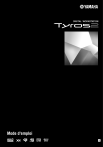
Lien public mis à jour
Le lien public vers votre chat a été mis à jour.